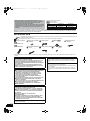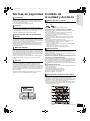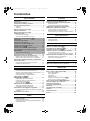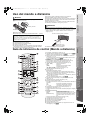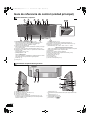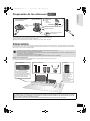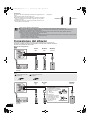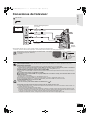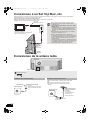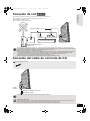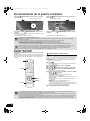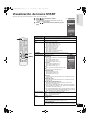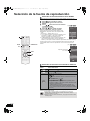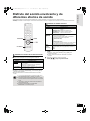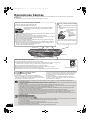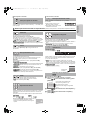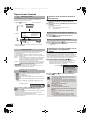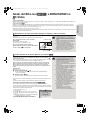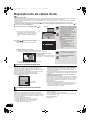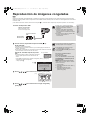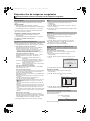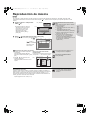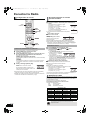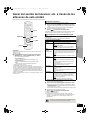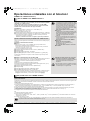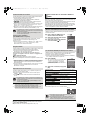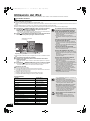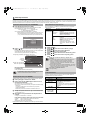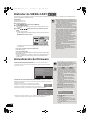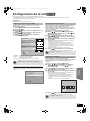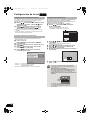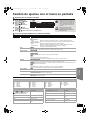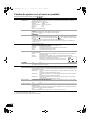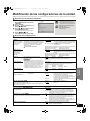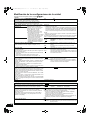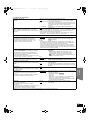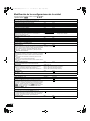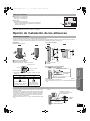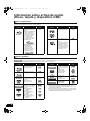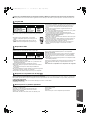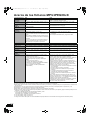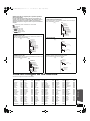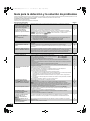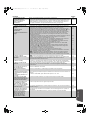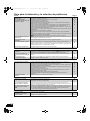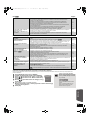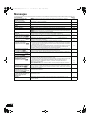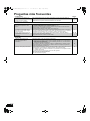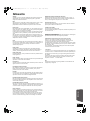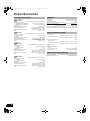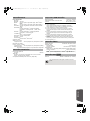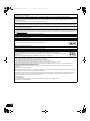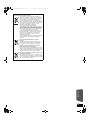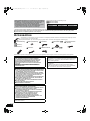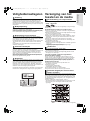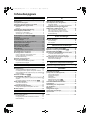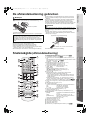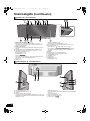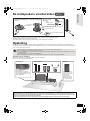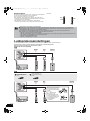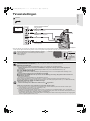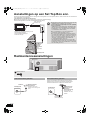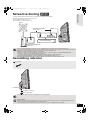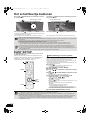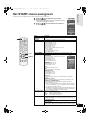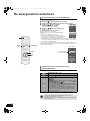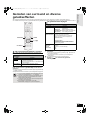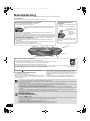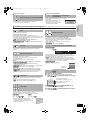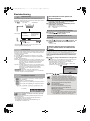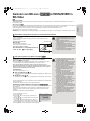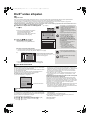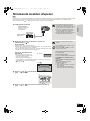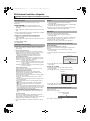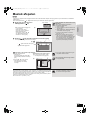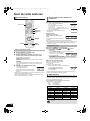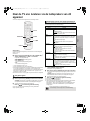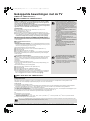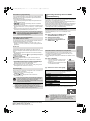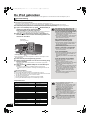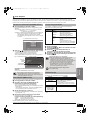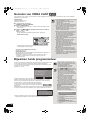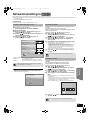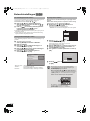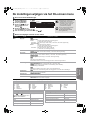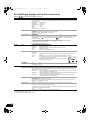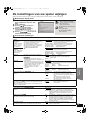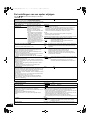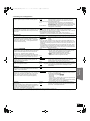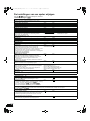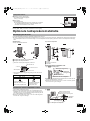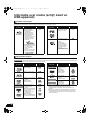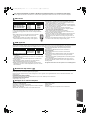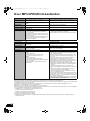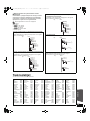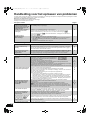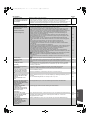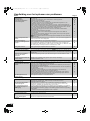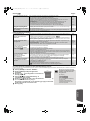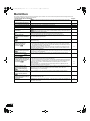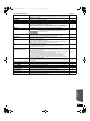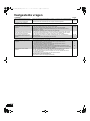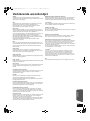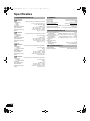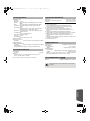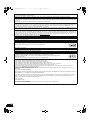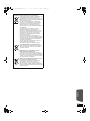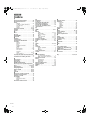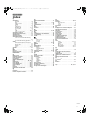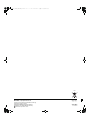VQT2Q69
EG
Instrucciones de funcionamiento
Gebruiksaanwijzing
Blu-ray Disc Sistema de sonido “Home Theater” (Teatro en casa)
Blu-ray Disc Home Theater Geluidssysteem
Modelo N./Model Nr. SC-BTX77
SC-BTX75
Estimado cliente
Gracias por haber adquirido este producto.
Lea con atención estas instrucciones para obtener las máximas prestaciones con la mayor seguridad.
Antes de conectar, operar o ajustar este producto, sírvase leer estas instrucciones completamente.
Guarde este manual para consultarlo en el futuro en caso de ser necesario.
Para actualizar el firmware de esta unidad, remítase a página 30.
Geachte klant
Hartelijk dank voor de aanschaf van dit product.
Lees voor optimale prestaties en veiligheid deze gebruiksaanwijzing zorgvuldig door.
Lees de instructies eerst volledig door voordat u dit product gaat aansluiten, bedienen of afstellen.
Bewaar deze handleiding zodat u deze in de toekomst opnieuw kunt raadplegen.
Ga naar pagina 30 voor informatie over vernieuwing van de harde programmatuur dit apparaat.
Información sobre la gestión de regiones / Regiobeheersinformatie
BD-Video
Esta unidad puede reproducir BD-Video en cuyas etiquetas esté presente el código de región B.
BD-Video
Met dit toestel kunnen BD-Videoschijven worden afgespeeld die zijn voorzien van etiketten waarop
de regiocode B staat vermeld.
Ejemplo/Voorbeeld:
DVD-Video
Esta unidad puede reproducir DVD-Video en cuyas etiquetas esté presente el número de región “2”
o bien “ALL”.
DVD-Video
Met dit toestel kunnen DVD-Videoschijven worden afgespeeld die zijn voorzien van etiketten waarop
het regionummer “2” of “ALL” staat vermeld.
Ejemplo/Voorbeeld:
2
4
1
ALL
2
La ilustración muestra la imagen de la unidad SC-BTX77.
De afbeelding toont het apparaat SC-BTX77.
2010/ 2/ 9
SCBTX77_75EBEG-VQT2Q69_spa.book 1 ページ 2010年2月4日 木曜日 午後12時1分

2
VQT2Q69
Cómo empezar
Sus características se adaptan a:
[BTX77]: Sólo SC-BTX77
[BTX75]
: Sólo SC-BTX75
≥Es posible que algunos modelos no estén a la venta en ciertas regiones.
≥Algunos accesorios y dispositivos externos mencionados en estas instrucciones de funcionamiento que no se incluyen con este
producto pueden no estar a la venta en ciertas regiones.
Accesorios
≥Sólo se debe utilizar con esta unidad. No lo utilice con ningún otro equipo. Igualmente, no utilice con esta unidad los cables de ningún otro
equipo.
≥Estas instrucciones de funcionamiento se aplican a los
modelos SC-BTX77 y SC-BTX75. A menos que se indique lo
contrario, las ilustraciones en estas instrucciones de
funcionamiento son las de SC-BTX77.
≥Las operaciones descritas en estas instrucciones se realizan
principalmente con el mando a distancia, pero también puede
realizarlas en el aparato principal si los controles son los
mismos.
Sistema
SC-BTX77 SC-BTX75
Aparato principal
SA-BTX77 SA-BTX75
Altavoces delanteros
SB-HFX77 SB-HFX75
Subwoofer
SB-HWX77 SB-HW330
Rogamos compruebe e identifique los accesorios que se adjuntan. Utilice los números que se muestran entre paréntesis cuando
solicite piezas de recambio.
(Números de productos correctos a partir de enero de 2010. Pueden estar sujetos a cambios.)
∏1 Mando a distancia
[BTX77]
(N2QAKB000073)
[BTX75]
(N2QAKB000075)
∏2
Pilas para el mando a
distancia
∏1 Cable de vídeo ∏2 Bases [BTX77] ∏2 Cable del altavoz
(Frontal)
∏1 Cable de alimentación
de CA
∏1 Antena interior de FM ∏2 Tornillos [BTX77]
¡ADVERTENCIA!
ESTE APARATO UTILIZA UN LÁSER.
EL USAR LOS CONTROLES, HACER LOS REGLAJES O LOS
PASOS REQUERIDOS EN FORMA DIVERSA DE LA AQUÍ
EXPUESTA PUEDE REDUNDAR EN EXPOSICIÓN PELIGROSA
A LA RADIACIÓN.
NO ABRA LAS TAPAS NI HAGA REPARACIONES USTED
MISMO. EN CASO DE PRODUCIRSE ANOMALÍAS SOLICITE
AYUDA DE PERSONAL CUALIFICADO.
¡ADVERTENCIA!
≥PARA MANTENER BIEN VENTILADA ESTA UNIDAD, NO LA
INSTALE NI PONGA EN UN ESTANTE DE LIBROS, MUEBLE
EMPOTRADO U OTRO ESPACIO DE DIMENSIONES
REDUCIDAS. ASEGÚRESE QUE CORTINAS Y OTROS
MATERIALES NO OBSTRUYAN LAS CONDICIONES DE
VENTILACIÓN PARA PREVENIR EL RIESGO DE
SACUDIDAS ELÉCTRICAS O INCENDIOS DEBIDOS AL
RECALENTAMIENTO.
≥NO OBSTRUYA LAS ABERTURAS DE VENTILACIÓN DE LA
UNIDAD CON PERIÓDICOS, MANTELES, CORTINAS U
OBJETOS SIMILARES.
≥NO COLOQUE OBJETOS CON LLAMA DESCUBIERTA, UNA
VELA POR EJEMPLO, ENCIMA DE LA UNIDAD.
≥TIRE LAS PILAS DE FORMA QUE NO CONTAMINE EL
MEDIO AMBIENTE.
ADVERTENCIA:
PARA REDUCIR EL RIESGO DE INCENDIOS, DESCARGAS
ELÉCTRICAS O DAÑOS EN EL PRODUCTO,
≥NO EXPONGA ESTE APARATO A LA LLUVIA, HUMEDAD,
GOTEO O SALPICADURAS, Y NO COLOQUE ENCIMA DEL
MISMO OBJETOS CON LÍQUIDOS COMO, POR EJEMPLO,
FLOREROS.
≥UTILICE SOLAMENTE LOS ACCESORIOS
RECOMENDADOS.
≥NO QUITE LA CUBIERTA (O EL PANEL TRASERO); EN EL
INTERIOR NO HAY PIEZAS QUE PUEDA REPARAR EL
USUARIO. SOLICITE LAS REPARACIONES AL PERSONAL
DE SERVICIO CUALIFICADO.
ESTA UNIDAD HA SIDO DISEÑADA PARA SER UTILIZADA EN
CLIMAS MODERADOS.
Este producto puede tener interferencias causadas por teléfonos
móviles durante su utilización. Si tales interferencias resultan
evidentes, aumente la separación entre el producto y el teléfono
móvil.
La toma de corriente deberá estar instalada cerca del equipo y
donde se pueda acceder a ella fácilmente.
El enchufe del cable de la alimentación deberá estar siempre listo
para ser utilizado.
Para desconectar completamente este aparato de la red de CA,
desconecte el enchufe del cable de alimentación del receptáculo
de CA.
2
SCBTX77_75EBEG-VQT2Q69_spa.book 2 ページ 2010年2月4日 木曜日 午後12時1分

3
VQT2Q69
Normas de seguridad
Coloque el aparato en una superficie plana lejos de la luz directa del
sol, temperatura y humedad altas, y vibración excesiva. Estas
condiciones pueden dañar la caja y otros componentes, reduciendo
por lo tanto la duración del aparato.
No ponga objetos pesados encima del aparato.
No utilice fuentes de alimentación de alta tensión. Esto puede
sobrecargar el aparato y causar un incendio.
No utilice fuentes de alimentación de CC. Cuando instale el aparato
en una embarcación o en otros lugares donde se utilice CC,
compruebe cuidadosamente la fuente de alimentación.
Asegúrese de que el cable de alimentación de CA esté conectado
correctamente y no dañado. Una mala conexión y daños en el cable
pueden causar un incendio o una descarga eléctrica. No tire del cable
ni lo doble, y no ponga objetos pesados encima de él.
Sujete firmemente el enchufe cuando desconecte el cable. Tirar del
cable de alimentación de CA puede causar una descarga eléctrica.
No maneje el enchufe con las manos mojadas. Esto puede causar
una descarga eléctrica.
No permita que objetos de metal caigan dentro del aparato. Esto
puede causar una descarga eléctrica o un fallo en el funcionamiento.
No permita que entren líquidos en el aparato. Esto puede causar una
descarga eléctrica o un fallo en el funcionamiento. Si ocurre esto,
desconecte inmediatamente el aparato de la fuente de alimentación y
póngase en contacto con su concesionario.
No rocíe insecticidas sobre o dentro del aparato. Contienen gases
inflamables que pueden encenderse si son rociados dentro del
aparato.
No intente reparar este aparato usted mismo. Si el sonido se
interrumpe, los indicadores no se iluminan, aparece humo o se
produce cualquier otro problema que no está tratado en estas
instrucciones, desconecte el cable de alimentación de CA y póngase
en contacto con su concesionario o centro de servicio autorizado. Si el
aparato es reparado, desarmado o reconstruido por personas que no
están cualificadas para ello pueden producirse descargas eléctricas o
daños en el mismo.
Extienda la duración del aparato desconectándolo de la fuente de
alimentación si no lo va a utilizar durante mucho tiempo.
Cuidado de
la unidad y del disco
Limpieza de discos
Límpielo con un paño húmedo y después séquelo.
Precauciones en el manejo del disco y tarjeta
≥Coja los discos por los bordes para evitar arañazos inesperados o
huellas en el disco.
≥No coloque etiquetas o pegatinas en los discos (esto puede
provocar que se combe el disco inutilizándolo).
≥No escriba en el lateral de la etiqueta con un bolígrefo u otro
instrumento de escritura.
≥No emplee esprays de limpieza de discos, benceno, diluyente o
líquidos de prevención de electricidad estática o cualquier otro
disolvente.
≥No use protectores frente arañazos o fundas.
≥Limpie cualquier resto de polvo, agua o material extraño de las
terminales situadas en la parte posterior de la tarjeta.
≥No use los siguientes discos:
– Discos con restos de adhesivo de pegatinas o etiquetas quitadas
(discos de alquiler etc.).
– Discos que estén combados o presenten grietas.
– Discos con forma irregular, como formas de corazón.
Limpie esta unidad con un paño suave y seco
≥Nunca emplee alcohol, disolventes de pintura o benceno para
limpiar esta unidad.
≥Antes de usar un paño tratado químicamente, lea atentamente las
instrucciones que vienen con el paño.
Observe los siguientes puntos para asegurarse una
escucha y una visión placenteras.
Con el pasar del tiempo el polvo y la suciedad podrían pegarse en la
lente de la unidad, haciendo que sea imposible reproducir los discos.
Utilice el limpiador de lentes (no incluido) aproximadamente una vez al
año, dependiendo de la frecuencia de uso y del ambiente de
funcionamiento. Lea atentamente las instrucciones del limpiador antes
del uso.
Mantenimiento de la lente
≥Quite con cuidado el polvo con la ayuda de un soplador para lentes
de cámara (opcional).
≥Producto recomendado:
Kit de limpieza para lentes (SZZP1038C)
(Disponible en distribuidores de Panasonic.)
≥No utilice un limpiador de lentes para CD.
≥Evite tocar el objetivo con los dedos.
Esta unidad puede grabar información de sus procedimientos de
funcionamiento. Si se deshace de esta unidad eliminándola o
transfiriéndola, entonces siga los procedimientos para devolver todas
la configuraciones a los ajustes de fábrica para borrar la información
grabada.
(
>
44, “Para volver a los ajustes de fábrica”)
≥Cuando se reproduce el BD-Video, el historial de funcionamiento
podría grabarse en la memoria de esta unidad. El contenido grabado
es distinto dependiendo del disco.
(Lado posterior del aparato)
Colocación
Tensión
Protección del cable de alimentación
de CA
Materias extrañas
Servicio
Manejo del disco y tarjeta
Mantenimiento
Para eliminar o transferir esta unidad
SÍ
NO
FM
ANT
75
Ω
Cómo empezar
ESPAÑOL
3
SCBTX77_75EBEG-VQT2Q69_spa.book 3 ページ 2010年2月4日 木曜日 午後12時1分

4
VQT2Q69
Contenidos
Cómo empezar
Accesorios................................................................ 2
Normas de seguridad .............................................. 3
Cuidado de la unidad y del disco ........................... 3
Uso del mando a distancia...................................... 5
Baterías ......................................................................... 5
Utilización ...................................................................... 5
Guía de referencia de control
(Mando a distancia).................................................. 5
Guía de referencia de control
(unidad principal) ..................................................... 6
Panel delantero y superior............................................. 6
Terminales del panel lateral y trasero ........................... 6
Visualización del menú START............................. 13
Selección de la fuente de reproducción .............. 14
Selección de la fuente desde el menú START............ 14
Selección de la fuente con el mando a distancia ........ 14
Disfrute del sonido envolvente y de diferentes
efectos de sonido................................................... 15
Gozar de los efectos del sonido envolvente................ 15
Cambiar los modos sonoros........................................ 15
Reproduccion
Operaciones básicas ............................................. 16
Otras operaciones durante la reproducción................... 17
Ajustar el nivel del altavoz durante la reproducción ..... 18
Reproducción de vídeos grabados
en una videocámara o videograbadora....................... 18
Gozar del BD-Live
([BTX77])
o
BONUSVIEW en BD-Vídeo.............................................. 19
Reproducción de vídeo secundario
(imagen en imagen) y audio secundario ..................... 19
Cómo disfrutar de los discos
BD-Live con Internet
[BTX77] .......................................... 19
Reproducción de vídeos DivX
®
.............................
20
Acerca del contenido de DivX VOD............................. 20
Visualización de texto de subtítulos ............................. 20
Reproducción de imágenes congeladas ............. 21
Funciones útiles durante la reproducción de imágenes
congeladas .................................................................. 22
Reproducción de música ...................................... 23
Radio
Escuchar la Radio.................................................. 24
Configuración de la radio............................................. 24
Escuchar/confirmar los canales preseleccionados...... 24
Radiodifusión RDS ...................................................... 24
Televisor
Gozar del sonido del televisor, etc.
a través de los altavoces de esta unidad ............ 25
Ajustar el volumen....................................................... 25
Configuración de la entrada audio digital .................... 25
Operaciones enlazadas con el televisor
(VIERA Link “HDAVI ControlTM”) ........................ 26
¿Qué es VIERA Link “HDAVI Control”? ...................... 26
Qué puede hacer con “HDAVI Control”........................ 26
Fácil control sólo con el mando a distancia VIERA ...... 27
Otros dispositivos
Utilización del iPod................................................ 28
Conexión del iPod ....................................................... 28
iPod Reproducción ...................................................... 29
Operaciones avanzadas
Disfrutar de VIERA CAST [BTX77] ............................ 30
Actualización del firmware
[BTX77].......................... 30
Configuración de la red
[BTX77] ............................... 31
Cambio de ajustes con el menú en pantalla ....... 33
Operaciones del menú en pantalla.............................. 33
Lo que se puede cambiar con el menú en pantalla..... 33
Modificación de las configuraciones de la unidad ...... 35
Operaciones del menú de instalación ......................... 35
Resumen de configuraciones ...................................... 35
Configuracion del altavoz opcional
Opción de instalación de los altavoces............... 39
Referencias
Información sobre el tipo de medio
(Disco, tarjeta y dispositivo USB) ........................ 40
Disco empaquetados................................................... 40
Discos grabados.......................................................... 40
Tarjetas SD.................................................................. 41
Dispositivo USB........................................................... 41
Respecto a la reproducción de 24p
[BD-V].................... 41
Discos que no se pueden reproducir........................... 41
Acerca de los ficheros MP3/JPEG/DivX .............. 42
Lista de códigos de los idiomas .......................... 43
Guía para la detección y
la solución de problemas...................................... 44
Mensajes................................................................. 48
Preguntas más frecuentes.................................... 50
Glosario .................................................................. 51
Especificaciones.................................................... 52
Índice .....................................................................110
Preparación de los altavoces [BTX77] ........................ 7
Colocación................................................................ 7
Conexiones del altavoz ........................................... 8
Conexiones del televisor......................................... 9
Conexiones a un Set Top Box, etc. ...................... 10
Conexiones de la antena radio ............................. 10
Conexión de red
[BTX77] ........................................... 11
Conexión del cable de corriente de CA ............... 11
Accionamiento de la puerta corredera................. 12
EASY SETUP .......................................................... 12
Ajustes básicos del sistema ........................................ 12
4
SCBTX77_75EBEG-VQT2Q69_spa.book 4 ページ 2010年2月4日 木曜日 午後12時1分

5
VQT2Q69
Uso del mando a distancia
≥Use pilas alcalinas o de manganeso.
≥No mezcle baterías viejas y nuevas.
≥No utilice distintos tipos al mismo tiempo.
≥No queme ni exponga a llamas.
≥No deje las baterías en un coche expuesto a la luz directa del sol
durante mucho tiempo con las puertas y las ventanillas cerradas.
≥No las desmonte ni provoque un cortocircuito.
≥No intente recargar las baterías alcalinas o al manganeso.
≥No utilice baterías cuya envoltura ha sido quitada.
El mal manejo de las baterías puede causar un escape de electrolitos
que puede dañar los elementos a causa del contacto con los fluidos
pudiendo provocar un incendio.
Extraiga las baterías si no va a utilizar el mando a distancia durante
mucho tiempo. Guárdelas en un lugar frío y oscuro.
Apunte hacia el sensor de señal del mando a distancia (
>
6), evitando
obstáculos, a una distancia máxima de 7 m directamente delante de la unidad.
≥Si no consigue utilizar la unidad u otro equipo utilizando el mando a
distancia después de cargar las baterías, vuelva a insertar los
códigos
(> 47).
La distancia y los ángulos son aproximados.
Guía de referencia de control (Mando a distancia)
1 Encendido y apagado de la unidad (> 12)
2 Visualización de la pantalla Home de VIERA CAST (> 30) [BTX77]
Ajuste la función de autoapagado (> 18) [BTX75]
3 Selección del número de títulos, etc./Introducción de números o
caracteres (> 17, 32)
(Los botones de los caracteres se pueden utilizar cuando se usa
contenido VIERA CAST. > 30 [BTX77])
[CANCEL]: Cancelar
4 Botones de control de la reproducción básica (> 16, 17)
5 Selección de las emisoras de radio preseleccionadas (> 24)
6 Selección de los efectos de sonido envolvente (> 15)
7 Visualización del menú superior/Direct Navigator (> 16)
8 [3, 4, 2, 1]: Selección del menú
[OK]: Selección
[2, 1]: Selección de la emisora de radio
preseleccionada
(> 24)
[2] (2;), [1] (;1): Cuadro por cuadro
(> 17)
9 Visualización del menú OPTION
(> 17)
:
[R], [G], [Y], [B]
Estos botones se utilizan cuando:
≥Se usa un disco BD-Video que contiene aplicaciones Java
TM
(BD-J). Para más detalles acerca del uso de este tipo de disco,
lea las instrucciones que vienen con el disco.
≥Se visualizan las pantallas “Vista título”, y “Vista álbum”. (Solo los
botones [R] y [G]. > 21)
≥Se usa contenido VIERA CAST
. (> 30) [BTX77]
; Visualización del menú Setup
(> 35)/Selección del canal del
altavoz
(> 18)
< Visualización de los mensajes de estado
(
>
18)
= Botones de funcionamiento del TV
Es posible hacer funcionar el TV por medio del mando a distancia de
la unidad.
[Í] : Encendido y apagado del televisor
[AV] : Cambio de selección de la entrada
[ijVOL]: Configuración del volumen del TV
> Configuración del volumen de la unidad principal
(
>
17)
? Desactivación del sonido
(
>
17)
@ Activación/desactivación del vídeo secundario (Imagen en imagen)
(> 19)
A Selección de la fuente
[BD/SD]: Selección de la unidad de disco o de la
unidad de SD tarjeta (> 14)
[iPod]: Selección de iPod como fuente
(> 14, 28)
[RADIO/EXT-IN]: Selección del sintonizador FM, de USB o
del audio externo como fuente
(> 14, 24,
25)
B Selección manual de las emisoras de radio (> 24)
C Configuración del modo de sonido
(> 15)
D Visualización del menú inicio
(> 13)
E Visualización del menú desplegable
(> 16)
F Para volver a la pantalla anterior
G Selección del audio
(> 17)
H Visualización del menú en pantalla (> 33)/Ajuste la función de
autoapagado (> 18) [BTX77]
Baterías
CUIDADO
Hay peligro de explosión por si se sustituye incorrectamente la
batería. Sólo sustituya con el mismo tipo recomendado por el
fabricante o que sea equivalente. Deseche las baterías usadas
según instruye el fabricante.
R6/LR6, AA
Introdúzcalas de forma que los polos ( y ) concuerden con
los del mando a distancia.
Presione y levante.
Vuelva a colocar la tapa.
Cuando vaya a cerrar la tapa, insértela desde el lado (menos).
Utilización
20˚
30˚
20˚
30˚
Sensor de señal del mando a distancia
Directamente a 7 m
delante de la unidad
CANCEL
PIP
RETURN
VOL
STOP
1
2
3
4
5
6
7
8
0
9
VOL
TV
AV
SEARCH
SKIP
SLOW
SKIP
PLAY
PAUSE
SEARCH
OK
BD/SD
iPod
EXT-IN
MUTE
RADIO
P
O
P
-
U
P
M
E
N
U
S
T
A
R
T
T
O
P
M
E
N
U
SOUND
SURROUND
OPTION
R
G
Y
B
-
SLEEP
-
CH SELECT
SETUP
STATUS
DISPLAY
AUDIO
abc
def
jkl
mno
tuv
ghi
qrs
p
xyz
w
D
I
R
E
C
T
N
A
V
I
G
A
T
O
R
19
8
21
22
24
13
15
20
1
4
18
2
23
14
16
17
3
5
6
7
9
10
11
12
Radio
Cómo empezar
Operaciones
avanzadas
Referencias
Televisor
Otros dispositivos
Configuracion del
altavoz opcional
Reproduccion
5
SCBTX77_75EBEG-VQT2Q69_spa.book 5 ページ 2010年2月4日 木曜日 午後12時1分

6
VQT2Q69
Guía de referencia de control (unidad principal)
1 Interruptor de espera/encendido (Í/I) (> 12)
Púlselo para cambiar la unidad de modo conectado a modo en
espera o viceversa. En modo en espera, la unidad sigue
consumiendo una pequeña cantidad de energía.
2 Indicador de espera/encendido
Este indicador se ilumina cuando la unidad se enciende y se apaga
en el modo de espera.
3 Para abrir o cerrar la puerta corredera lateral del iPod
(> 12)
4 Reproducción por saltos o lenta (> 17)/Selección de las emisoras
de radio
(> 24)
5
Selección de la fuente
(
>
14)
[BD/SD]: BD/DVD ) SD
[iPod]: IPOD
“SD” no se visualiza en la pantalla de la unidad cuando en la ranura
para tarjetas SD non hay insertada ninguna tarjeta SD.
6 Parada
(> 17)
7 Pausa
(> 17)
8 Inicio reproducción
(> 16)
9
Configuración del volumen de la unidad principal (>
17)
:
Para abrir o cerrar la puerta corredera lateral del disco (> 12)
; Selección de la fuente (> 14)
[RADIO/EXT-IN]: FM ) USB ) AUX ) D-IN 1 ) D-IN 2
“USB” no se visualiza en la pantalla de la unidad cuando en la puerta
USB no hay insertado ningún dispositivo USB.
< Visualización
= Sensor de la señal del mando a distancia
> Palanca del interruptor de acoplamiento del iPod
(> 28)
? Conexión con iPod
(> 28)
@ Bandeja del disco
(> 12)
A Puerta corredera
B Puerto USB
(> 16)
C Ranura de la tarjeta SD
(> 16)
1 Terminal SPEAKERS (> 8)
2 Terminal de la antena de radio FM (> 10)
3 Ventilador de refrigeración
4 Terminales OPTICAL DIGITAL IN
El terminal 1(TV) es el destinado a la conexión del TV. (> 9)
El terminal 2(STB) se puede utilizar para conectar dispositivos
distintos del STB. (> 10)
5 Terminal AUX (> 9)
Este terminal se puede utilizar también para equipos distintos del
TV.
6 Terminal AC IN (> 11)
7 Terminal VIDEO OUT (> 9)
8 Terminal HDMI AV OUT (> 9)
9 Puerto LAN (> 11) [BTX77]
Panel delantero y superior
2
1
1413 15 16 17
3
8
9 11
10
18 19
7
4
5
6
12
Terminales del panel lateral y trasero
FM ANT
75 Ω
FM
ANT
75
Ω
1
2
6
3
7
8
9
4
5
6
SCBTX77_75EBEG-VQT2Q69_spa.book 6 ページ 2010年2月4日 木曜日 午後12時1分

7
VQT2Q69
Preparación de los altavoces [BTX77]
≥Cuide de no cortocircuitar ni invertir la polaridad de los cables de los altavoces, ya que, de lo contrario, se pueden dañar los altavoces.
≥Para evitar daños o rayas, exteinda un paño suave y lleve a cabo el montaje sobre de él.
≥Para el soporte de pared opcional, remítase a página 39.
≥Mantenga los tornillos fuera del alcance de los niños para evitar que puedan tragarlos.
Colocación
Esta unidad lleva un circuito de Altavoces Dolby Virtual incorporado. Con tan sólo utilizar los altavoces y el altavoz de graves suministrados,
podrá reproducir efectos sonoros muy parecidos a los del sonido envolvente de 5.1/7.1 canales, por lo que podrá disfrutar de una experiencia
real de “cine en casa” incluso en sitios pequeños.
Ejemplo de configuración
Coloque los altavoces delanteros aproximadamente a la misma distancia de la posición de escucha.
Los ángulos del diagrama son aproximados.
La manera en que se instalan los altavoces puede afectar el campo de los bajos y del sonido.
≥Coloque los altavoces sobre una base plana y estable.
≥Si coloca los altavoces demasiado cerca del suelo, de paredes y esquinas los bajos podrían ser excesivos. Tape las paredes y las
ventanas con unas cortinas gruesas.
≥Para el soporte de pared opcional, remítase a página 39.
Coloque los altavoces por lo menos a 10 mm de distancia del sistema para una correcta ventilación.
INCORRECTO
Coloque el altavoz.
Inserte
completamente
el cable.
r: Blanco
s: Línea azul
¡ Empuje !
Apriételo firmemente.
Presione para que encaje en la ranura.
Deslice para que encaje
en la ranura.
Deje
aproximadamente
70 mm
Pase el cable del altavoz a
través de la base.
NOTA
Precaución
≥La unidad principal y los altavoces suministrados tienen que utilizarse solo como indicado en esta configuración. De lo contrario,
podría causar daños en el amplificador y/o en los altavoces, y riesgo de incendio. Consulte con un técnico calificado en caso de
daños o si nota un cambio de rendimiento repentino.
≥No intente colocar estos altavoces en las paredes utilizando métodos distintos de los descritos en este manual.
60
BTX77
BTX75
Aparato principal
Para permitir una ventilación
correcta y para mantener
un buen flujo de aire alrededor
de la unidad principal, colóquela
con por lo menos 5 cm de
espacio por todos los lados.
Subwoofer
Colóquelos a la derecha
y a la izquierda del
televisor, en el suelo o
sobre una balda
sólida de manera que
no provoque
vibraciones. Deje
unos 30 cm de distancia
desde el televisor.
Altavoces delanteros
Cómo empezar
7
SCBTX77_75EBEG-VQT2Q69_spa.book 7 ページ 2010年2月4日 木曜日 午後12時1分

8
VQT2Q69
Precaución
No toque la parte de red delantera de los altavoces. Agárrelos por los
lados.
≥Tenga cuidado cuando los niños estén cerca.
≥Para evitar lesiones por una caída del altavoz, coloque los cables del
altavoz con cuidado de que no queden colgando y que no puedan
tropezarse con ellos.
≥No sostenga el altavoz con una mano para evitar una lesión por la
caída del altavoz al transportarlo.
Por ejemplo,
Conexiones del altavoz
Apague todos los equipos antes de la conexión y lea los manuales de uso correspondientes.
No conecte el cable de corriente de CA hasta haber terminado todas las demás conexiones.
Conecte a los terminales del mismo color.
Ejemplo de configuración
[BTX77]
[BTX75]
INCORRECTO
CORRECTO
≥Utilice solo los altavoces suministrados
El uso de otros altavoces puede dañar la unidad, y la calidad del sonido quedará afectada negativamente.
≥Estos altavoces no disponen de blindaje magnético. No los coloque cerca de televisores, ordenadores personales u otros
dispositivos muy influenciables por el magnetismo.
≥Puede dañar sus altavoces y reducir su vida útil si reproduce sonido a niveles altos durante largos periodos de tiempo.
≥Reduzca el volumen el los siguientes casos para avitar daños:
– Cuando se reproduce sonido distorsionado.
– Cuando los altavoces están retumbando debido a un lector grabador, al ruido de emisiones FM, o a las señales continuas desde
un oscilador, un disco de prueba o un dispositivo electrónico.
– Cuando se ajusta la calidad del sonido.
– Cuando se enciende o se apaga la unidad.
NOTA
FM
ANT
75
Ω
SUBWOOFER
FRONT
(R)
FRONT
(L)
ROJO
BLANCO MORADO
Aparato
principal
2
1
Cable del altavoz frontal
(L) (Blanco)
Cable del altavoz frontal
(R) (Rojo)
FM
ANT
75
Ω
2
SUBWOOFER
FRONT
(R)
FRONT
(L)
INCORRECTO
ROJO
BLANCO
MORADO
Aparato
principal
≥Insertar el cable
completamente, prestando
atención en no ir más allá del
aislamiento del cable.
r: Blanco
s: Línea azul
≥Cuide de no
cortocircuitar ni invertir la
polaridad de los cables
de los altavoces, ya que,
de lo contrario, se
pueden dañar los
altavoces.
¡ Empuje !
8
SCBTX77_75EBEG-VQT2Q69_spa.book 8 ページ 2010年2月4日 木曜日 午後12時1分

9
VQT2Q69
Conexiones del televisor
≥Para la salida del audio del TV, conecte el cable de audio o el cable de audio digital óptico.
Cuando se conecta el cable de audio digital óptico, esta unidad puede decodificar el audio Dolby Digital desde el TV.
Cable de vídeo
1
Si el televisor no tiene un terminal VIDEO IN, conéctese usando
un adaptador Scart* (Scart—VIDEO IN).
* no incluido
OPTICAL
OUT
L
R
AUDIO OUT
VIDEO IN
AV IN
HDMI AV OUT
VIDEO OUT
OPTICAL 1(TV)
HDMI AV OUT
VIDEO OUT
OPTICAL 1(TV)
AUX
TV
1
Cable de audio*
1
(no incluido)
Aparato
principal
Cable HDMI (no incluido)
Cable de audio digital óptico*
1, 2
(no incluido)
Cable de vídeo (incluido)
CONSEJOS
VIDEO IN
Cable de vídeo
(incluido)
Adaptador Scart
(no incluido)
AV1
≥Cuando haga salir el vídeo a través del cable de vídeo, ajuste “Audio Alta Claridad” en el menú en pantalla en “Off” (> 34).
(Si no, el vídeo no saldrá.)
Conexiones opcionales
≥Si desea disfrutar de imágenes de mayor calidad y tiene un televisor equipado con un terminal HDMI.
– No desconecte el cable de vídeoaunque el cable HDMI esté conectado. Algunas características podrían no visualizarse.
≥Si tiene un Set Top Box (receptor de satélite, caja de conexiones, etc.) o videograbadora (> 10)
Cuando realice la conexión a través de un cable HDMI
≥Si hay más de un terminal HDMI, consulte el manual de instrucciones del televisor para establecer el terminal al que se tiene que
conectar.
≥No es posible utilizar cables no compatibles con HDMI.
≥Utilice cables de alta velocidad HDMI con el logotipo HDMI (como el mostrado en la tapa). Se recomienda utilizar un cable
HDMI de Panasonic.
Número de pieza recomendado:
RP-CDHS15 (1,5 m), RP-CDHS30 (3,0 m), RP-CDHS50 (5,0 m), etc.
≥Esta unidad incluye tecnología HDMI
TM
(V.1.3a con Deep Colour, x.v.Colour
TM
, High Bit rate Audio). (> 51)
≥Si va a enviar señales 1080p (> 37, “Formato de vídeo HDMI”), utilice cables HDMI de 5,0 metros o menos.
AJUSTES NECESARIOS para las conexiones HDMI
“Salida audio HDMI” : “Off” (> 37)
– Con esta conexión, puede utilizar VIERA Link “HDAVI Control” (> 26).
Para disfrutar del audio del televisor desde los altavoves de este sistema de cine en casa
*1 Puede disfrutar del audio de su TV a través de los altavoces de este sistema de cine en casa conectando el terminal “AUX” o el
terminal “OPTICAL 1(TV)”. (> 25)
*2 Esta es la conexión preferida para el sonido óptimo.
Esta unidad puede descodificar las señales recibidas por su televisor. Consulte el manual de instrucciones del televisor a fin de
efectuar las configuraciones necesarias para que el audio de su televisor salga desde la salida digital de audio hasta su sistema
de cine en casa. Con este tipo de conexión se pueden reproducir únicamente Dolby Digital y PCM.
– Después de realizar esta conexión, configure el tipo de audio adecuado desde su equipo digital (> 25).
NOTA
CONSEJOS
Cómo empezar
9
Por ejemplo,
SCBTX77_75EBEG-VQT2Q69_spa.book 9 ページ 2010年2月4日 木曜日 午後12時1分

10
VQT2Q69
Conexiones a un Set Top Box, etc.
Utilice las siguientes conexiones si desea que el audio envolvente original salga de su Set Top Box, cable del televisor, Videograbadora,
grabadora de DVD, etc. a través de los altavoces de la unidad.
≥No se puede conectar a través de la videograbadora.
Debido a la protección contra la copia, la imagen podría no visualizarse correctamente.
≥Apague todos los equipos antes de efectuar la conexión.
Conexiones de la antena radio
p
OPTICAL
OUT
OPTICAL 2(STB)
TV
Cable de
audio digital
óptico
(no incluido)
STB, VCR,
grabadora de DVD, etc.
Remítase al manual de
uso de los dispositvos correspondientes
para una conexión óptima.
Aparato
principal
≥Esta unidad puede descodificar la señal envolvente
desde el Set Top Box (receptor de satélite, caja de
conexiones, etc).
Pulse varias veces [EXT-IN] para seleccionar “D-IN 2”
(DIGITAL IN 2*).
* “(CABLE/SATELITE)” se visualiza al lado de DIGITAL IN
2 cuando se configura CABLE/SAT AUDIO. (> 26,
Ajustar el audio del televisor para VIERA Link “HDAVI
Control”)
≥Para la conexión entre esta unidad y el TV, remitirse a
“Conexiones del televisor” (> 9).
≥Si tiene varias fuentes de sonido y el número de
terminales de esta unidad no es suficiente, conéctelos a
las entradas disponibles del TV y conecte la salida TV al
terminal “AUX” o al terminal “OPTICAL 1(TV)” de la
unidad principal.
Remítase al manual de usodel TV, del aparato de vídeo,
de la grabadora de DVDs o de la caja de conexión para
configurar la reproducción de su audio a través del
terminal AUDIO OUT o OPTICAL OUT del TV.
CONSEJOS
FM
ANT
75
Ω
Aparato principal
Antena interior de FM
1
Utilización de una antena interior
FM
ANT
75 Ω
1
Aparato principal
Cinta adhesiva
Antena interior de FM
(incluido)
Fije este extremo de la antena
donde la recepción sea mejor.
Utilización de una antena exterior
Aparato principal
FM
ANT
75 Ω
Antena exterior de FM
[Uso de una antena de
televisión
(no incluido)]
La antena deberá ser
instalada por un
técnico competente.
Cable coaxial de 75
(no incluido)
Utilice una antena exterior si la recepción de radio FM es
débil.
≥Desconecte la antena cuando no utiliza la unidad.
≥No utilice la antena exterior durante una tormenta
eléctrica.
10
SCBTX77_75EBEG-VQT2Q69_spa.book 10 ページ 2010年2月4日 木曜日 午後12時1分

11
VQT2Q69
Conexión de red [BTX77]
Conexión del cable de corriente de CA
Puede utilizar los siguientes servicios si conecta la unidad a una red de banda ancha.
≥Puede actualizar los siguientes softwares inalterables (Firmware) (> 30)
≥Puede disfrutar de BD-Live (> 19)
≥Puede disfrutar de VIERA CAST (> 30)
≥Si su equipo de comunicación (módem), etc., no tiene funciones de router de banda ancha: Conecte un router de banda ancha.
Si su equipo de comunicación (módem), etc., tiene funciones de router de banda ancha pero no hay puertos libres: Conecte un hub.
≥Utilice cables LAN blindados cuando conecte la unidad a los dispositivos periféricos.
≥Utilice un router compatible con 10BASE-T/100BASE-TX.
≥
Para el manejo de VIERA CAST, utilice un servicio de Internet de alta velocidad no inferior a 1,5 Mbps para SD (Definición Estándar) o
6 Mbps para HD (Alta Definición), en función de la calidad de la imagen que le proporcione su compañía local de Banda Ancha.
– Si se emplea una conexión a Internet de baja velocidad, el vídeo podría no visualizarse de manera correcta.
≥Después de conectarse a Internet, lleve a cabo la configuración necesaris. (> 31)
≥Si inserta cualquier otro cable distinto del cable LAN en el terminal LAN, puede dañar la unidad.
LAN
Aparato principal
Cable directo LAN (no incluido)
Internet
Hub o router de banda ancha
Equipo de telecomunicaciones
(módem, etc.)
NOTA
Cable de alimentación de CA
1
1
Aparato
principal
Cable de alimentación de CA (incluido)
A una toma de corriente
Conecte solo después de haber terminado todas las demás conexiones.
Conservación de energía
Esta unidad gasta un pequeña cantidad de energía aunque esté apagada (aprox. 0,3 W). Para ahorrar energía cuando no vaya a
utilizar la unidad durante mucho tiempo, desenchúfe la unidad de la toma de corriente doméstica.
Tendrá que restablecer algunos elementos de la memoria después de enchufar la unidad principal.
NOTA
CONSEJOS
Cómo empezar
11
SCBTX77_75EBEG-VQT2Q69_spa.book 11 ページ 2010年2月4日 木曜日 午後12時1分

12
VQT2Q69
Accionamiento de la puerta corredera
Pulse [DISC < OPEN/CLOSE] para abrir la puerta corredera e
insertar un disco.
Pulse [iPod < OPEN/CLOSE] para abrir la puerta corredera y
conectar el iPod.
Vuelva a pulsar [DISC < OPEN/CLOSE] para cerrar la puerta
corredera.
Vuelva a pulsar [iPod < OPEN/CLOSE] para cerrar la puerta
corredera.
≥
Asegúrese de que la palanca del interruptor de acoplamiento del iPod haya
vuelto a su posición original.
≥Consulte la página 16 para insertar el disco.
≥Consulte la página 28 para conectar el iPod.
EASY SETUP
La pantalla de EASY SETUP le ayudará a realizar los ajustes
necesarios.
Cuando encienda el sistema por primera vez, la pantalla de EASY
SETUP para los ajustes básicos se visualizará automáticamente. Siga
las instrucciones en pantalla para realizar los ajustes básicos del
sistema.
Preparación
Encienda su TV y seleccione el modo de entrada de vídeo adecuado (p.ej.
VIDEO 1, AV 1, HDMI, etc.) que se ajuste a las conexiones de esta unidad.
≥Para cambiar el modo de entrada de vídeo de su TV, remítase a su
manual de uso.
≥Este mando a distancia puede realizar algunas operaciones básicas
relacionadas con el televisor (> 5).
1 Pulse [Í].
≥Cuando la pantalla de EASY SETUP aparece automáticamente,
salte los pasos 2 y 5.
2 Pulse [BD/SD] para seleccionar “BD/DVD”.
3 Pulse [SETUP].
4 Pulse [3, 4] para seleccionar “Otros” y pulse [OK].
5
Pulse [
3
,
4
] para seleccionar “
EASY SETUP
” y pulse
[OK].
≥La pantalla de EASY SETUP aparece.
6 Siga las instrucciones en pantalla y realice los ajustes
con [3, 4, 2, 1] y [OK].
≥Idioma (>
debajo
)
Seleccione el idioma utilizado en la pantalla del manú.
≥Relación de aspecto TV (>
debajo
)
Seleccione el aspecto adecuado para su televisor que sea de su agrado.
≥Prueba altavoz
Asegúrese de que la conexión a los altavoces esté realizada
correctamente.
≥Audio TV
Seleccione la conexión de la entrada audio desde su TV.
Para la conexión AUX (
>
9): Seleccione “AUX”.
Para la conexión OPTICAL DIGITAL IN (
>
9): Seleccione “DIGITAL IN 1”.
Esta será la configuración de Audio TV VIERA Link “HDAVI Control”. (
>
26)
Para volver a la pantalla anterior, pulse [RETURN].
7 Pulse [OK] para finalizar EASY SETUP.
RADIO/EXIT-IN
[DISC OPEN/CLOSE]
RADIO/EXIT-IN
[iPod OPEN/CLOSE]
≥No abra ni cierre la puerta corredera a mano.
≥Mantenga las manos alejadas de la puerta corredera durante la apertura o cierre de la misma. Las manos o la ropa podrían quedar
atrapadas en la puerta.
≥Para evitar heridas leves, mantenga los dedos alejados de la puerta corredera durante el cierre de la misma.
≥No deje el lado del disco de la puerta corredera abierto. La suciedad podría llegar hasta el objetivo.
≥No toque el objetivo ni las demás partes del sensor láser.
≥Durante la reproducción del disco, la puerta corredera no se abre si pulsa [iPod < OPEN/CLOSE]. (> 28)
– Si pulsa dos veces [iPod < OPEN/CLOSE]
, la reproducción del disco se interrumpe y la puerta corredera se abre.
≥La puerta corredera no se cerrará y aparecerá el mensaje “DOCK UNLOCKED” si el iPod no está conectado correctamente. (> 28)
≥Si abre la puerta corredera hacia la izquierda con [DISC < OPEN/CLOSE], no podrá cerrarla con [iPod < OPEN/CLOSE].
Si abre la puerta corredera hacia la derecha con [iPod < OPEN/CLOSE], no podrá cerrarla con [DISC < OPEN/CLOSE].
≥La puerta corredera del iPod no se cerrará automáticamente cuando se apague la unidad.
NOTA
CONSEJOS
RETURN
OK
BD/SD
SETUP
RETURN
BD/SD
SETUP
OK
Ajustes básicos del sistema
≥Si la unidad está conectada a un televisor compatible con “HDAVI Control 3 (o superior)” a través del cable HDMI, se recuperará la
información del menú del idioma y del aspecto del televisor por medio de VIERA Link.
≥Si esta unidad está conectada a un televisor compatible con “HDAVI Control 2” por medio de un cable HDMI, la información acerca del
idioma del menú se conseguirá a través de VIERA Link.
≥Aunque esta unidad esté conectada a un televisor compatible con “HDAVI Control 2 (o superior)” por medio del cable HDMI, el menú del
idioma no se recuperará automáticamente si la unidad no es compatible con el idioma. En este caso, ajuste el idioma manualmente.
≥La configuración de EASY SETUP se puede cambiar también desde el menú Configuración [por ejemplo: el idioma, el tamaño de la
pantalla y el nivel del altavoz (> 35)].
NOTA
12
SCBTX77_75EBEG-VQT2Q69_spa.book 12 ページ 2010年2月4日 木曜日 午後12時1分

13
VQT2Q69
Visualización del menú START
Algunas funciones de esta unidad se pueden controlar desde el menú START.
1 Pulse [Í] para encender la unidad.
2 Pulse [START].
≥Los elementos visualizados cambian en función del
selector y medio utilizados.
3
Pulse [
3
,
4
] para seleccionar el elemento y pulse
[OK].
Elementos Funciones
Reproducir disco
Reproducción
Inicia la reproducción del disco/Dispositivo USB/tarjeta SD.
Menú principal
Muestra el menú superior de un disco.
Menú
Muestra el menú de un medio.
Para reproducir AVCHD (> 18)
Para reproducir MPEG2 (> 18)
Para reproducir MP3, CD (> 23)
Para reproducir JPEG (> 21)
Para reproducir DivX (> 20)
Muestra el menú iPod. (> 29)
Para reproducir “MÚSICA”
Para reproducir “Vídeos”
Para reproducir “Todos (iPod display)”
Para “Modo de reproducción”
Red [BTX77]
Visualiza la pantalla principal de VIERA CAST (> 30)
Selección entrada
Seleccione la fuente.
BD/DVD/CD:
Para reproducir BD-Video, DVD-Video, AVCHD
(> 16 - 19)
Para reproducir JPEG (> 21)
Para reproducir DivX (> 20)
Para reproducir MP3, CD (> 23)
Tarjeta SD:
Para reproducir AVCHD (> 18)
Para reproducir MPEG2 (> 18)
Para reproducir JPEG (> 21)
iPod:
Para reproducir el contenido del iPod (> 29)
FM:
Para disfrutar de la radio FM (> 24)
Dispositivo USB:
Para reproducir MP3 (> 23)
Para reproducir JPEG (> 21)
Para reproducir DivX (> 20)
AUX (TV)*
1
:
Para disfrutar de emisiones televisivas con los altavoces de esta
unidad (> 25)
DIGITAL IN 1 (TV)*
1
:
Para disfrutar de emisiones televisivas con los altavoces de esta
unidad (> 25)
DIGITAL IN 2 (CABLE/SATELITE)*
2
:
Para disfrutar del audio de otros dispositivos a través de los
altavoces de la unidad (> 25)
*1 “(TV)” aparece visualizado al lado de los elementos configurados
para la entrada de TV AUDIO . (B 26, Ajustar el audio del televisor
para VIERA Link “HDAVI Control”,)
*2 Se visualiza (CABLE/SATELITE)” al lado de DIGITAL IN 2 cuando
se configura para la entrada CABLE/SAT AUDIO. (> 26, Ajustar el
audio del televisor para VIERA Link “HDAVI Control”)
Sonido(Ecualizador)
Plano: Cancelar (no se añade ningún efecto).
Fuerte: Añade más fuerza al rock.
Claro: Aclara los sonidos más altos.
Suave: Para la música de fondo.
A otras Configuración:
Puede cambiar los ajustes de la unidad utilizando el menú Configuración
(
>
35).
Gestión tarjeta:
Puede formatear tarjetas SD/borrar datos (> 19)
Lista reproducción:
Puede reproducir tarjetas creadas en DVD-VR.
Pulse [
3
,
4
,
2
,
1
] para seleccionar la lista de reproducción y pulse [OK].
OK
S
T
A
R
T
OK
START
OK
RETURN
A otras
Reproducir disco
Menú principal
Cine para casa
START
BD-Video
Selección entrada
Sonido(Ecualizador)
Red
p.ej., [BD-V] ([BTX77])
OK
RETURN
DIGITAL IN 1 (TV)
BD/DVD/CD
Tarjeta SD
Cine para casa
START
Selección entrada
BD-Video
DIGITAL IN 2
iPod
Dispositivo USB
FM
AUX
SD
p.ej., [BD-V]
Cómo empezar
13
SCBTX77_75EBEG-VQT2Q69_spa.book 13 ページ 2010年2月4日 木曜日 午後12時1分

14
VQT2Q69
Selección de la fuente de reproducción
Selección de la fuente desde el menú START
Puede seleccionar los modos del sonido, la fuente deseada, tener acceso a la
reproducción o a los menús utilizando el menú START.
1 Pulse [Í] para encender la unidad.
2 Pulse [START] para mostrar el menú
START.
3 Pulse [3, 4] para seleccionar el elemento
y luego pulse [OK].
≥Para salir, pulse [START].
4 Pulse [3, 4] para realizar el ajuste.
Cuando se selecciona “Selección entrada”
Puede seleccionar la fuente deseada desde el menú.
≥BD/DVD/CD, Tarjeta SD, iPod, FM, Dispositivo USB,
AUX*
1
,
DIGITAL IN 1*
1
, DIGITAL IN 2*
2
(> 13)
*1 “(TV)” aparece al lado de los elementos ajustados para
la entrada TV AUDIO. (> 26, Ajustar el audio del
televisor para VIERA Link “HDAVI Control”)
*2 “(CABLE/SATELITE)” aparece al lado de DIGITAL IN 2
cuando está ajustado para la entrada CABLE/SAT
AUDIO. (> 26, Ajustar el audio del televisor para VIERA Link “HDAVI Control”)
Cuando cargue un disco, conecte un dispositivo USB o inserte una tarjeta SD,
puede también tener acceso a la reproducción o a los menús desde el menú
START.
p.ej. [BD-V]
([BTX77])
Selección de la fuente con el mando a distancia
Pulse Para seleccionar
BD/DVD/CD o SD (> 16)
IPOD (iPod) (> 28)
Cada vez que pulsa el botón:
FM (> 24)
USB (> 16)
AUX*
1
: Para la entrada de audio a través del terminal AUX.
(> 25)
D-IN 1 (DIGITAL IN 1
*
1
): (> 25)
D-IN 2 (DIGITAL IN 2
*
2
): (> 25)
*1 “(TV)” aparece al lado de los elementos ajustados para la
entrada TV AUDIO. (> 26, Ajustar el audio del televisor para
VIERA Link “HDAVI Control”)
*2 “(CABLE/SATELITE)” aparece al lado de DIGITAL IN 2
cuando está ajustado para la entrada CABLE/SAT AUDIO.
(> 26, Ajustar el audio del televisor para VIERA Link “HDAVI
Control”)
Pulse [BD/SD], [iPod], [RADIO/EXT-IN] en la unidad principal para seleccionar la
fuente desde la unidad principal.
≥Compruebe la conexión audio a los terminales AUX o OPTICAL
DIGITAL IN en la unidad principal cuando selecciona las fuentes
correspondientes (> 9 a 10).
≥Baje al mínimo el volumen del televisor, y luego ajuste el volumen de la
unidad principal.
OK
BD/SD
iPod
EXT-IN
RADIO
S
T
A
R
T
OK
RADIO/EXT-INBD/SD
iPod
START
OK
RETURN
START
A otras
Cine para casa
Selección entrada
Sonido(Ecualizador)
Red
No hay disco
p.ej. [BD-V] ([BTX77])
Menu
OK
RETURN
Cine para casa
START
BD-Video
A otras
Reproducir disco
Menú principal
Selección entrada
Sonido(Ecualizador)
Red
Reproducción/acceso
a los menús
BD/SD
iPod
EXT-IN
RADIO
NOTA
14
SCBTX77_75EBEG-VQT2Q69_spa.book 14 ページ 2010年2月4日 木曜日 午後12時1分

15
VQT2Q69
Disfrute del sonido envolvente y de
diferentes efectos de sonido
≥Los siguientes efectos de sonido/modos posiblemente no estén disponibles o no tengan efecto con algunas fuentes.
≥
Puede que la calidad de sonido empeore cuando estos efectos/modos se utilicen con algunas fuentes. Si esto ocurre, desactive los efectos/modos
sonoros.
∫
Cuando están conectados solo los altavoces suministrados.
≥
Los elementos subrayados son la preconfiguración de fábrica.
Pulse [SURROUND] varias veces para seleccionar el efecto.
≥También se puede pulsar [SURROUND] y a continuación [3, 4]
para seleccionar el modo.
≥El efecto seleccionado se visualizará únicamente en la unidad
central.
1 Pulse varias veces [SOUND] para seleccionar el
modo.
≥Asimismo, puede pulsar [SOUND] y luego [3, 4] para
seleccionar el modo.
≥El efecto seleccionado sólo se visualizará en la unidad
principal.
2 Mientras se visualiza el modo seleccionado
Pulse [2, 1] y elija el ajuste deseado.
Gozar de los efectos del sonido envolvente
Efectos de sonido envolvente para los ajustes de 2.1 canales
Efecto Configuraciones
7.1CH VS
*
1, 2, 3
:
Puede disfrutar del efecto al sonido envolvente
parecido al de 5.1/7.1 canales utilizando altavoces
de 2.1 canales.
Esta función es efectiva sólo si se reproducen
fuentes de 4.1 canales o superior.
2CH STEREO:
Es posible reproducir cualquier fuente en estéreo sin
el efecto de sonido envolvente.
*1 7.1CH VS no está disponible si la fuente de audio que se
está reproduciendo es de 2.1 canales, 3.1 canales.
*2 El efecto de sonido envolvente parecido al de 7.1 canales
funciona solamente cuando reproduce fuentes de 6 canales
o más.
*3 Los efectos no funcionan cuando el audio sale desde el
terminal HDMI AV OUT.
≥
Si el ejuste no está activado se visualiza “
NOT
CONDITIONAL
” en la unidad principal.
OK
SOUND
SURROUND
-
CH SELECT
-
CH SELECT
SURROUND
SOUND
NOTA
Cambiar los modos sonoros
Modos sonoros disponibles
Modo Configuraciones
EQ:
(Ecualizador)
Puede seleccionar los ajustes de la calidad del sonido.
–
FLAT
(Plano) :
Cancelar (no se añade ningún
efecto).
–
HEAVY
(Fuerte):
Añade más fuerza al rock.
–
CLEAR
(Claro):
Aclara los sonidos más altos.
–
SOFT
(Suave):
Para la música de fondo.
SUB W:
(Nivel de
graves)
Esta unidad cambiará los ajustes para la cantidad de
graves en función de la fuente.
Sin embargo, también puede ajustar la cantidad de
graves para la fuente que se reproduce.
– 1 (Efecto más débil)
–2
–3
– 4 (Efecto más fuerte)
≥
La configuración hecha se mantiene, y se vuelve a llamar
cada vez que se reproduce el mismo tipo de fuente.
W.S.:
(Envolvente
modo
susurro)
Puede potenciar el sonido envolvente cuando esté a
un volumen bajo.
(Recomendado para ver programas por la noche.)
–ON
–OFF
Cómo empezar
15
SCBTX77_75EBEG-VQT2Q69_spa.book 15 ページ 2010年2月8日 月曜日 午後1時43分

16
VQT2Q69
Reproduccion
Operaciones básicas
Las instrucciones para el manejo se describen normalmente empleando el mando a distancia en estas instrucciones de funcionamiento.
Preparación
Encienda el televisor y seleccione la entrada de vídeo apropiada en el mismo.
1 Pulse [Í] para encender la unidad.
2 Inserte el medio (> arriba).
≥Si se inserta un disco que contiene datos con diferentes formatos de
archivo, se mostrará el menú de selección de archivo. Pulse [3, 4]
para elegir el formato de archivo deseado y presione luego [OK].
≥Si se visualiza el menú, pulse [3, 4, 2, 1] para seleccionar el
detalle y pulse [OK].
≥En caso de que aparezca la pantalla invitándole a emplear los
botones de colores, siga manejando la unidad con los botones de
colores del mando a distancia.
Pulse start.
≥
En caso de que no se inicie la reproducción, pulse [
1
PLAY].
≥Cuando se pulsa [1 PLAY] con la puerta corredera abierta por
cualquiera de los dos lados, la puerta corredera se cerrará. Si hay un
disco insertado, empezará su reproducción.
Stop
Play
Pause
,VOLUME
Skip/Search/Slow-motion
BD/SD, iPod
RADIO/EXT IN
RADIO/EXT-IN
Etiqueta hacia arriba.
1) Pulse [DISC < OPEN/CLOSE] para abrir la puerta corredera.
2) Coloque el disco en el husillo del centro y luego empuje el disco hasta que encaje con un golpe seco.
≥Cuando inserte o extraiga un disco, gire el disco para no tocar la puerta corredera.
Inserción o extracción de la tarjeta
SD
1) Empuje $ para abrir la tarjeta SD/puerta
USB.
2) Inserte la tarjeta SD en la ranura de la
tarjeta SD.
Para extraer la tarjeta, presione el centro
de la misma y tire de ella horizontalmente.
≥Vuelva a pulsar [DISC < OPEN/CLOSE] para cerrar la puerta corredera.
≥Para extraer el disco, empuje el husillo, agarre el borde del disco y levántelo con cuidado.
≥DVD-RAM: Saque los discos de sus cartuchos antes de usarlos.
≥Inserte los discos con dos caras de manera que la etiqueta del lado a reproducir esté hacia arriba.
Inserte la tarjeta con la
esquina cortada a la
izquierda.
≥Pulse en el
centreo de la
tarjeta hasta que
haga un clic al
ajustarse en su
lugar.
Inserción o extracción de un disco
Inserción o extracción de un dispositvo USB
1) Empuje $ para abrir la tarjeta SD/puerta USB.
2) Inserte el dispositivo USB en el puerto USB.
≥Antes de introducir cualquier tipo de dispositivo USB en esta unidad, efectúe una copia de
seguridad de los datos almacenados.
≥Compruebe la orientación del conector USB e insértelo en línea recta.
≥Algunos dispositivos USB insertados en esta unidad pueden interrumpir el funcionamiento
de la misma. No utilice estos dispositivos USB en esta unidad.
Acerca del uso del dispositivo USB
Puesto que el tamaño del dispositivo USB puede variar, tenga en cuenta la anchura del
mismo cuando lo conecte a la unidad.
≥Si el dispositivo USB no encaja, recomendamos utilizar un alargador USB (no incluido).
≥Cuando conecte la unidad a un dispositivo USB con la ayuda de un alargador USB, no
enrede el cable alrededor de la tarjeta SD/puerta USB.
La tarjeta SD/puerta USB puede dañarse.
Para extraer el dispositivo USB, lleve a cabo todas las operaciones
relacionadas con el dispositivo USB y tire del dispositivo USB en
posición recta
≥La reproducción del disco se interrumpe y la puerta corredera se abre si pulsa dos veces [iPod < OPEN/CLOSE] durante la
reproducción del disco.
– La función de reanudación de la reproducción puede funcionar en algunos discos.
≥
Asegúrese de pulsar [DISC
<
OPEN/CLOSE] para abrir o cerrar la puerta corredera. Si fuerza la puerta corredera para que se abra o cierre,
la unidad se dañará.
≥
Para evitar heridas leves, mantenga los dedos alejados de la puerta corredera durante el cierre de la misma.
≥
La señal de los discos PAL se reproduce como PAL. La señal de los discos NTSC se reproduce como “NTSC” o “PAL60”. Para los discos
NTSC puede seleccionar “NTSC” o “PAL60” en “Salida de contenido NTSC”. (
>
35)
≥
LOS DISCOS CONTINÚAN GIRANDO CUANDOSE VISUALIZAN LOS MENÚS. Pulse [
∫
STOP] cuando termine de reproducir para
proteger el motor de la unidad y la pantalla del televisor.
≥
Si inserta un medio mientras la unidad está parada, el lector cambia automáticamente en función del medio insertado.
≥
Los fabricantes del disco pueden controlar el modo de reproducción de los mismos. Por tanto, puede que no pueda controlar siempre su
reproducción tal y como se describe en estas instrucciones de funcionamiento. Lea detenidamente las instrucciones del disco.
≥
Al reproducir dos conjuntos de BD-Video discos, una vez que termine la reproducción del primer disco, la pantalla del menú puede seguir
mostrando información aun cuando ya se haya expulsado el disco.
Para mostrar menús
[BD-V] [AVCHD] [DVD-VR] [DVD-V] [DivX]
Pulse [TOP MENU/DIRECT NAVIGATOR].
Para mostrar el Menú emergente [BD-V]
El menú emergente es una característica especial disponible en algunos discos de vídeo BD. Este menú varía según los discos. Para obtener
más información acerca del método de funcionamiento, remíttase a las instrucciones del disco.
1) Pulse [POP-UP MENU].
2) Pulse [
3
,
4
,
2
,
1
] para seleccionar el elemento y pulse [OK].
≥
El menú emergente aparece asimismo pulsando [OPTION] y seleccionando “Menú contextual”.
≥
Pulse [POP-UP MENU] para salir de la pantalla.
≥
La lectura de los discos BD-Video que incluyen BD-J (
>
51) podría llevar algo de tiempo.
NOTA
CONSEJOS
16
SCBTX77_75EBEG-VQT2Q69_spa.book 16 ページ 2010年2月4日 木曜日 午後12時1分

17
VQT2Q69
∫ Para ajustar el volumen.
También se puede ajustar el volumen mediante [s r VOLUME ] en la
unidad principal.
∫ Para eliminar el sonido.
Pulse para ajustar el volumen
VOL
Pulse para eliminar el sonido
“MUTE” parpadea en el visualizador
de la unidad.
≥Para cancelar, pulse de nuevo
[MUTE] o ajuste el volumen.
≥Si la unidad se apaga, se cancela
la eliminación del sonido.
Por ej., Pantalla
MUTE
Otras operaciones durante la reproducción
(estas funciones pueden no estar operativas dependiendo del disco.)
Detención
Se memeoriza la posición de detención.
Función de reanudación de la reproducción
Pulse [1 PLAY] para volver a iniciar a partir de esta posición.
≥La posición se cancela si abre la puerta corredera o pulsa varias
veces [∫ STOP] para visualizar “STOP” en la pantalla de la unidad.
≥[BD-V]: En los discos BD-Video que incluyen BD-J (> 51), la
función de reanudación de la reproducción no funciona.
≥[CD] [MP3] [DivX] [MPEG2]: La posición se cancela si apaga la unidad.
Pausa
Vuelva a pulsar [; PAUSE] o [1 PLAY] para reanudar la
reproducción.
Búsqueda/Cámara lenta
La velocidad aumenta hasta 5 pasos.
≥
Pulse [
1
PLAY]
para volver a la velocidad de reproducción normal.
≥En algunos discos, puede que no cambie la velocidad.
Búsqueda
Mientras está reproduciendo un disco, pulse [SEARCH 6] o
[SEARCH 5].
≥[BD-V] [AVCHD] [DVD-VR] [DVD-V]:
El audio se oye durante el primer nivel de búsqueda hacia delante.
≥[DivX] [MPEG2]: El audio no se oye durante todos los niveles de
búsqueda.
≥[CD] [MP3]: La velocidad se fija a un paso único.
Cámara lenta
Mientras está en paus, pulse [SEARCH 6] o [SEARCH 5].
≥[BD-V] [AVCHD]: En dirección hacia delante [SEARCH 5]
únicamente.
≥[DVD-VR]:Si continúa durante aprox. 5 minutos, la reproducción en
cámara lenta se interrumpe automáticamente.
Saltar
Saltar al título, capítulo o pista que desee reproducir.
≥Cada vez que se pulsa aumenta el número de saltos.
≥[DivX]: Sólo hacia atrás [SKIP :].
Reproducción directa
Durante la reproducción, puede acceder a grabaciones o a escenas
específicas por medio de la introducción directa con los botones
numerados.
La reproducción se inicia a partir del título o capítulo seleccionado.
[BD-V] [AVCHD]
p.ej., 5: [0] B [0] B [5]
15: [0] B [1] B [5]
[DVD-V]
p.ej., 5: [0] B [5]
15: [1] B [5]
≥Mientras está detenido (la imagen situada a la
derecha de la pantalla) se designa el título.
Mientras se está reproduciendo, se designa el
capítulo.
STOP
PAUSE
SEARCH
SLOW
SEARCH
SKIP SKIP
1
2
3
4
5
6
7
8
0
9
abc
def
jkl
mno
tuv
ghi
qrs
p
xyz
w
Fotograma a fotograma
Mientras está en pausa, pulse [2] (2;) o [1] (;1).
Cada pulsacióm muestra el siguiente fotograma.
≥Púlselo y manténgalo pulsado para cambiar en sucesión adelante o
atrás.
≥
Pulse [
1
PLAY]
para volver a la velocidad de reproducción normal.
≥[BD-V] [AVCHD]: Sólo sucesión adelante [1] (;1).
Cambio de audio durante la
reproducción
[BD-V] [AVCHD] [DVD-V]
Puede modificar el número de canal de audio cada vez que se pulse
este botón. Esto le permite cambiar el idioma de la banda sonora
(> 33, Pista de sonido), etc.
≥[BD-V] Cuando “Audio secundario de BD-Vídeo” (> 36) está
ajustado a “On”, Dolby TrueHD, Dolby Digital Plus, DTS-HD Master
Audio y DTS-HD High Resolution Audio se reproducen como Dolby
Digital o DTS Digital Surround sin tener en cuenta la configuración.
[DVD-VR] [DivX] [MPEG2]
AudioLR>AudioL>Audio R
^------------------------------------------------}
Reproducción de capítulos
[DVD-VR]
1 Inserte un disco (> 16).
2
Mientras tanto se muestra la pantalla “Vista título”
Pulse [3, 4] para seleccionar el título y pulse
[OPTION].
3 Pulse [3, 4] para seleccionar “Vista capítulo” y
pulse [OK].
4 Pulse [2, 1] para seleccionar el capítulo y
pulse [OK].
OK
AUDIO
Pista de sonido
1 ENG Digital 3/2.1ch
Se selecciona el idioma inglés.
Por ejemplo, [DVD-V]
PLAY
DVD-RAM(VR)
AudioLR
Se selecciona
“AudioLR”
Propiedades
Vista capítulo
Para Imagen
Para mostrar las propiedades del
título (fecha de grabación, etc).
Reproducción de imágenes congeladas
(> 21)
Para seleccionar el capítulo
Reproduccion
17
SCBTX77_75EBEG-VQT2Q69_spa.book 17 ページ 2010年2月4日 木曜日 午後12時1分

18
VQT2Q69
Operaciones básicas
1 Pulse y mantenga pulsado [-CH SELECT] 3
segundos para activar el modo de ajuste del
altavoz.
2 Pulse varias veces [-CH SELECT] para seleccionar
el altavoz.
Cada vez que pulse el botón:
LR
,) SW
L R: Altavoz delantero (izquierda y derecha)
SW: Altavoz de graves
(Si selecciona “L R”)
3 Pulse [2, 1] para ajustar el balance de los
altavoces delanteros.
Cuando se selecciona “SW” en el paso 2.
4 Pulse [3] (aumentar) o [4] (disminuir) para ajustar
el nivel del altavoz del subwoofer.
s6 dB a r6 dB
[AVCHD] [MPEG2]
Se pueden reproducir vídeos de Alta Definición (formato AVCHD)
grabados por medio de la cámara de vídeo Panasonic de Alta definición
en DVD-RAM/R/RW/R DL/+R/+RW/+R DL o tarjeta SD, y se pueden
reproducir SD vídeos de Definición Estándar (Formato MPEG2) grabados
por medio de la cámara de vídeo Panasonic SD en la tarjeta SD.
1 Inserte un disco o una tarjeta SD. (> 16)
≥Se visualiza la pantalla “Vista título” o “Vídeo (MPEG-2)”.
≥Si inserta un medio con datos en diferentes formatos de archivo,
puede que aparezca el menú de selección de archivos.
Pulse [3, 4] para seleccionar “Reproducir Vídeo (AVCHD)” o
“Reproducir Vídeo (MPEG-2)” y pulse [OK].
2 Pulse [3, 4, 2, 1] para seleccionar el título y
pulse [OK].
Mensajes de stado
Los mensales de estado le ofrecen información acerca de lo que se está
reproduciendo en ese momento. Cada vez que pulse [STATUS],
cambiará la información que se muestra.
Aspecto pantalla
Cuando las barras negras aparecen en la parte superior, parte inferior laterales
derecho e iaquierdo, puede aumentar la imagen para llenar la pantalla.
1 Pulse [OPTION].
2 Pulse [3, 4] para seleccionar “Aspecto pantalla” y pulse [OK].
3 Pulse [2, 1] para seleccionar “Corte lat.” o “Aumentar” y pulse [OK].
Normal: Salida normal
Corte lat.: Las barras negras en los laterales derecho e izquierdo de la
imagen 16:9 desaperecen y la imagen aumenta. Rogamos
tenga en cuenta que los laterales derecho e izquierdo se
cortan cuando la barra negra no se visualiza.
Aumentar: Las barras negras en la parte superior e inferior de la imagen
4:3 desaperecen y la imagen aumenta. Rogamos tenga en
cuenta que los laterales superiores e inferiores se cortan
cuando la barra negra no se visualiza.
≥
[BD-V] [DVD-V]: “Corte lat.” no tiene ningún efecto.
≥Cuando “Relación de aspecto TV” (> 37) se sitúa en “4:3” o “4:3
Letterbox”, el “Aumentar” efecto se desactiva.
Configuración de la función de
autoapagado
1 [BTX77] Pulse y mantenga pulsado [–SLEEP] 3 segundos.
[BTX75] Pulse [SLEEP].
2 Mientras se visualiza “SLEEP ££”,
[BTX77]
Pulse varias veces [–SLEEP] para seleccionar el tiempo
(en minutos).
[BTX75]
Pulse varias veces [SLEEP] para seleccionar el tiempo (en
minutos).
SLEEP 30 ) SLEEP 60 ) SLEEP 90 )SLEEP 120 )OFF
^"""""""""""""""""""""""""""""""""b
Por ejemplo, Pantalla
Para confirmar el tiempo restante
[BTX77] Pulse y mantenga pulsado [–SLEEP] 3 segundos.
[BTX75]
Pulse [SLEEP].
≥La función de autoapagado no se puede configurar cuando se visualiza
el menú Configuración.
≥La función de autoapagado se cancelará en los siguientes casos.
– Cuando la función de autoapagado esté en “OFF”.
– Si apaga la unidad por medio del mando a distancia, la unidad principal
o a través de VIERA Link.
STATUS
PLAY
BD-Video
T1 C1 0:05.14
0:20.52
T: Título
C: Capítulo
PL: Lista de
reproducción
Los elementos
cambian dependiendo
del disco que se está
reproduciendo.
Sin pantalla
Posición actual
Tipo de disco
Estado de reproducción
Tiempo del título transcurrido
Por ejemplo,
[BD-V]
Dependiendo del tipo de disco o el estado de la reproducción, puede que
no aparezca esta pantalla.
Tiempo total
SLP
Ajustar el nivel del altavoz durante la
reproducción
Ajustar el balance de los altavoces delanteros
Ajustar el nivel del altavoz del subwoofer
Reproducción de vídeos grabados en una
videocámara o videograbadora
≥Podría producirse una pausa de algunos segundos entre
las imágenes cuando se edita como cuando se lleva a
cabo el borrado parcial.
≥El vídeo de alta definición (velocidad de transferencia de
18 Mbps o más) no se puede reproducir correctamente si
ha sido grabado en un DVD compatible con una velocidad
doble o más lenta.
Para volver a la pantalla anterior
Pulse [RETURN].
Para salir de la pantalla
Pulse [TOP MENU/DIRECT NAVIGATOR].
Para cambiar desde otros menús al menú AVCHD o
MPEG2
(Si los medios contienen datos en distintos formatos de
archivo)
1) Pulse [START].
2) Pulse [3, 4] para seleccionar “Menú” y pulse [OK].
3) Pulse [3, 4] para seleccionar “Reproducir Vídeo
(AVCHD)” o “Reproducir Vídeo (MPEG-2)” y pulse [OK].
SD CARD
Reproducir Vídeo (AVCHD)
Seleccione una acción o pulse RETURN.
Reproducir Imágenes (JPEG)
OK
RETURN
OPTION
Reproducir Vídeo (MPEG-2)
Por ejemplo, [SD]
NOTA
CONSEJOS
18
SCBTX77_75EBEG-VQT2Q69_spa.book 18 ページ 2010年2月4日 木曜日 午後12時1分

19
VQT2Q69
Gozar del BD-Live
([BTX77])
o BONUSVIEW en
BD-Vídeo
[BD-V]
¿Qué es BONUSVIEW?
BONUSVIEW le permite disfrutar de funciones como imagen en imagen o audio secundario etc., con BD-Vídeo compatible con BD-ROM Profil 1
version 1.1/ Final Standard Profile.
¿Qué es BD-Live? [BTX77]
Además de la función BONUSVIEW, BD-Vídeo compatible con BD-ROM Profile 2 presenta una función de extensión de red que le permite
disfrutar de más funciones, como subtítulos, imágenes exclusivas y juegos on line conectando la unidad a Internet. Para poder usar Internet,
tiene que conectar esta unidad a una red de banda ancha (> 11).
≥Estos discos podrían no estar a la venta en algunas regiones.
≥Las funciones que pueden utilizarse y los métodos de funcionamiento pueden cambiar en función de cada disco. Consulte las instrucciones del
disco y/o visite el sitio Web del fabricante.
Reproducción de vídeo secundario (imagen en imagen) y audio secundario
Se puede reproducir el vídeo secundario desde un disco compatible con la función imagen
en imagen.
Para el método de reproducción, consulte las instrucciones del disco.
Para conectar/desconectar el vídeo secundario
Pulse [PIP].
Se reproduce el vídeo secundario.
≥Pulse el botón para conectarlo ON y OFF.
Para encender/apagar el audio secundario
Ajuste “Pista de sonido” en “Vídeo secundario”
a “On” o “Off”. (> 33, “Tipo señ.”)
≥Puede que los discos no se reproduzcan
siempre dependiendo de la configuración de
esta unidad, puesto que algunos formatos de
reproducción tienen la prioridad en algunos
discos.
≥Durante la búsqueda/reproducción lenta o la
reproducción de fotograma en fotograma se
reproduce solo el vídeo primario.
≥Si “Audio secundario de BD-Vídeo” en
“Salida Audio Digital” está ajustado en “Off”,
no se reproducirá el audio secundario.
Asegúrese de que “Audio secundario de
BD-Vídeo” esté ajustado en “On” (> 36).
≥Cuando se apaga el vídeo secundario, el
audio secundario no se reproduce.
Vídeo secundario
Vídeo primario
NOTA
Cómo disfrutar de los discos BD-Live con Internet [BTX77]
Para acceder a las características de BD-Live disponibles, es necesario descargar
el contenido de muchos discos compatibles con BD-Live en una tarjeta SD (> 51,
Almacenamiento local).
≥Hay que insertar una tarjeta SD con 1 GB o más de espacio libre (Clase de velocidad
SD 2 o superior) antes de insertar el disco compatible con BD-Live.
Para tener acceso al contenido de BD-Live, puede que algunos contenidos de
BD-Live disponible en los discos Blu-ray requieran la creación de cuentas de
Internet. Siga las instrucciones que figuran en la pantalla o en el manual de
instrucciones del disco para obtener más información sobre la apertura de una
cuenta.
Preparación
≥Conexión a la red. (> 11)
1 Inserte una tarjeta SD (> 16).
≥Si se visualiza la pantalla del menú de la tarjeta SD, pulse [BD/SD] para
seleccionar “BD/DVD”.
2 Inserte el disco (> 16).
≥Para los métodos de funcionamiento, consulte las instrucciones del disco.
Para usar las funciones arriba mencionadas, se recomienda que formatee la tarjeta en esta
unidad.
Formatee la tarjeta siguiendo los procedimientos indicados a continuación.
Formateado de tajetas SD/Borrado de datos [BTX77] [BTX75]
Es imposible restaurar los datos tras formatear la tarjeta o tras borrar los datos.
Una vez que se ha formateado la tarjeta, todos los datos incluyendo aquellos grabados
en el PC se borran también, aun cuando los datos estuvieran protegidos con otro equipo.
Compruebe si es posible formatear la tarjeta.
1) Inserte una tarjeta SD (> 16).
2) Pulse [START].
3) Pulse [3, 4] para seleccionar “A otras” y pulse [OK].
4) Pulse [3, 4] para seleccionar “Gestión tarjeta” y pulse
[OK].
5) Pulse [3, 4] para seleccionar “Borrado datos BD-Vídeo”
o “Formatee la tarjeta SD” y pulse [OK].
6) Pulse [2, 1] para seleccionar “Sí” y pulse [OK].
7) Pulse [2, 1] para seleccionar “Iniciar” y pulse [OK].
≥Mientras esté utilizando esta característica,
no extraiga la tarjeta SD. Si lo hace, la
reproducción se interrumpe.
≥Podría mostrarse un mensaje cuando la
tarjeta SD no disponga de una capacidad
de almacenamiento suficiente como para
albergar el contenido BD-Live.
Por favor, libere espacio en esa tarjeta SD o
inserte otra.
≥Para más detalles acerca de las tajetas que
pueden utilizarse, remítase a “Información
sobre el tipo de medio (Disco, tarjeta y
dispositivo USB)” (> 40)
≥La unidad tiene que estar conectada a
Internet y configurada (> 31) para utilizar
las funciones de BD-Live. “Acceso a
Internet con BD-Live” podría deberse
modificar para algunos discos (> 35).
≥Cuando se reproducen los discos
compatibles con BD-Live, puede que los ID
del reproductor o del disco se envíen al
proveedor del contenido por Internet.
Puede restringir el acceso a Internet (> 35,
“Acceso a Internet con BD-Live”).
≥La unidad está conectada a Internet cuando
se utilizan las funciones BD-Live, lo que
genera gastos de comunicación.
≥La reproducción podría interrumpirse
dependiendo del ambiente de
comunicación.
Algunas funciones podrían estar
inhabilitadas para evitar el salto de
secciones que no se han descargado, etc.
Gestión tarjeta N
o
archivos 6
Espacio libre 300 MB
SD CARD
Formatee esta tarjeta.
OK
RETURN
Borrado datos BD-Vídeo
Formatee la tarjeta SD
NOTA
Reproduccion
19
SCBTX77_75EBEG-VQT2Q69_spa.book 19 ページ 2010年2月4日 木曜日 午後12時1分

20
VQT2Q69
Reproducción de vídeos DivX
®
[DivX]
ACERCA DEL VÍDEO DIVX A PETICIÓN:
Este dispositivo certificado por DivX
®
debe estar registrado para
reproducir el contenido del video bajo pedido (VOD) DivX.
Para generar el código de registro, ubique la sección DivX VOD en el
menú de configuración del dispositivo.
Vaya a vod.divx.com con este código para completar el proceso de
registro y obtener más información sobre DivX VOD.
Visualización del código de registración de la unidad.
(> 38, “Registro DivX” en “Otros”)
≥Después de reproducir contenido DivX VOD por primera vez, se visualiza
otro código de registración en “Registro DivX”. No utilice este código de
registration para comprar contenido DivX VOD. Si utiliza este código
para comprar contenido DivX VOD, y luego reproduce el contenido en
esta unidad, ya no podrá reproducir ningún contenido comprado
utilizando el código anterior.
≥
Si compra contenido
DivX VOD
utilizando un código de registración distinto del
código de esta unidad, no podrá reproducir ese contenido. (Se visualiza “Error de
autorización.”.)
Respecto al contenido DivX VOD que se puede reproducir solo
un determinado número de veces
Algunos contenidos DivX VOD se pueden reproducir sólo un determinado
número de veces. Cuando reproduce este tipo de contenido, visualizará el
número restante de reproducciones. No puede reproducir este contenido
cuando el número de reproducciones restantes es cero. (Se visualiza
“Alquiler caducado.”.)
Cuando se reproduce este tipo de contenido
≥ El número de reproducciones restantes se reduce cada vez que
reproduce el contenido. Sin embargo, si reinicia la reproducción con
la función de reanudación de la reproducción, el número de
reproducciones restantes no se reduce.
Puede visualizar el texto de los subtítulos del disco de vídeo DivX en esta
unidad.
Esta función no está relacionada con los subtítulos indicados en las
especificaciones estándares de DivX y no tiene un funcionamiento
uniforme. El funcionamiento puede ser diferente o discontínuo, en función
de cómo se ha creado el archivo o el estado de la unidad (en curso de
reproducción, parada, etc.).
1 Cuando reproduce, pulse [DISPLAY].
2 Pulse [3, 4] para seleccionar “Disco” y pulse [1].
3 Pulse [3, 4] para seleccionar “Subtítulo” y pulse [1].
4 Pulse [3, 4] para seleccionar “On” y pulse [1].
5 Pulse [3, 4] para seleccionar “Texto”.
≥Los archivos de video DivX que no visualizan “Texto” no contienen
texto de subtítulos.
El texto del subtítulo no puede visualizarse.
≥Si el texto del subtítulo no se visualiza correctamente, intente cambiar
los ajustes del idioma. (> 35)
Para salir de la pantalla
Pulse [DISPLAY].
ACERCA DEL VÍDEO DIVX:
DivX
®
es un formato de video digital creado por DivX, Inc. Este es un dispositivo oficial certificado por DivX que reproduce video DivX. Visite
www.divx.com para obtener más información y herramientas de software para convertir sus archivos en video DivX.
Pueden reproducirse discos DVD-R/R DL, CD-R/RW y dispositivos USB con contenidos de vídeo en DivX y que hayan sido grabados a partir de un
ordenador personal.
(Para obtener información sobre la estructura de las carpetas D 43, “Estructura de las carpetas que se pueden reproducir con esta unidad”)
≥Puesto que el formato DivX puede utilizar muchos códecs distintos, no está garantizada la reproducción de todos los archivos DivX. (> 42,
“Acerca de los ficheros MP3/JPEG/DivX”
1 Inserte un disco o un dispositivo USB. (> 16)
≥Si inserta el disco con datos en diferentes
formatos de archivos, puede aparecer el menú
de selección del archivo. Pulse [3, 4] para
seleccionar “Reproducir Vídeo (DivX)” y pulse
[OK].
2 Pulse [3, 4] para seleccionar el título
y pulse [OK].
La repruducción se incia en el título seleccionado.
≥El tamaño de las imágenes ajustado
para la grabación podría hacer que las
imágenes no se visualicen con el
aspecto correcto. Podrá ajustar el
aspecto desde el televisor.
≥
No es posible la reproducción sucesiva.
≥
Asimismo puede emplear las funciones de
búsqueda y salto. (
>
17)
≥Pulse [SKIP:, SKIP9] para
mostrar otras páginas.
DVD-R/R DL, CD-R/RW, dispositivo
USB
Para cambiar de otros menús al
menú DivX
(Si los medios contienen datos en
distintos formatos de archivo)
1) Pulse [START].
2) Pulse [3, 4] para seleccionar
“Menú” y pulse [OK].
3) Pulse [3, 4] para seleccionar
“Reproducir Vídeo (DivX)” y pulse
[OK].
p.ej. Pantalla
CD
Reproducir Imágenes (JPEG)
Seleccione una acción o pulse RETURN.
Reproducir Música (MP3)
Reproducir Vídeo (DivX)
OK
RETURN
OPTION
p.ej.,
CD (DivX)
Play
RETURN
DIRECT NAVIGATOR
Nombre del título
Las carpetas pueden seleccionarse desde OPTION.
Pág. 01 /01
001 ABC.divx
DivX
OPTION
p.ej.,
NOTA
CONSEJOS
Reproducir un título en otra carpeta
1 Mientras se visualiza el menú “DIRECT NAVIGATOR”
Pulse [OPTION], pulse [3, 4] para seleccionar “Carpeta” y pulse [OK].
2 Pulse [3, 4] para seleccionar una carpeta y pulse [OK].
Aparece
“DIRECT NAVIGATOR” de la carpeta.
≥No puede seleccionar carpetas que no
contengan archivos compatibles.
Para volver a la pantalla anterior
Pulse [RETURN].
Número de carpeta seleccionada/
Carpetas totales
En caso de que la carpeta no presenta ningún
título, aparece “– –” como número de carpeta.
CD (DivX)
DIRECT NAVIGATOR
Selección de carpeta
Pág. 01 /01
C 1/21
OK
RETURN
Image001
Image002
Image003
Image004
Image005
Image006
Image007
Image008
Image009
Image010
12_02_2004
p.ej.,
NOTA
CONSEJOS
Acerca del contenido de DivX VOD
Registro DivX
Vídeo bajo demanda DivX ®
Su código de registro es : XXXXXXXX
Para conocer más detalles visite
www.divx.com/vod
8 caracteres
alfanuméricos
Visualización de texto de subtítulos
20
SCBTX77_75EBEG-VQT2Q69_spa.book 20 ページ 2010年2月4日 木曜日 午後12時1分

21
VQT2Q69
Reproducción de imágenes congeladas
[JPEG]
Reproducción de BD-RE, DVD-RAM/R/R DL o CD-R/RW con imágenes inmóviles grabadas en ellos. Esta unidad puede reproducir también
imágenes inmóviles grabadas sobre una tarjeta SD o memoria USB. Además, también puede conectarse una cámara digital Panasonic mediante
la conexión USB.
( Para obtener información sobre la estructura de las carpetas D 43, “Estructura de las carpetas que se pueden reproducir con esta unidad”)
Conexión del dispositivo USB
≥Puede que se visualice la pantalla de
ajuste en el equipo conectado al USB.
Ajústelo en el modo de conexión a
ordenador.
≥Asimismo, para obtener más detalles
acerca de la conexión y ajuste, lea las
instrucciones de funcionamiento del equipo
conectado.
≥No desconecte el cable de conexión USB
mientras está efectuando el
reconocimiento.
Conecte a un terminal
USB
Cámara digital
Panasonic, etc.
Cable de conexión USB
Cable especificado como
accesorio del equipo USB
NOTA
1 Inserte un disco, tarjeta SD o dispositivo USB. (> 16)
BD-RE, DVD-RAM
“Vista álbum” aparecerá la pantalla
≥Cuando aparezca la pantalla “Vista título”, pulse el botón [G] para cambiar a la
pantalla “Vista álbum”.
≥Si se inserta un DVD-RAM con contenidos tanto en formato JPEG como AVCHD,
puede mostrarse el menú de selección de archivo.
DVD-R/R DL, CD-R/RW, Tarjeta SD, dispositivo
USB
≥Si inserta el mediocon datos en diferentes formatos de
archivos, puede aparecer el menú de selección del
archivo.
Pulse [3, 4] para seleccionar “Reproducir Imágenes (JPEG)” y pulse [OK].
“Vista imagen” aparecerá la pantalla
B Vaya al paso 3
2 Pulse [3, 4, 2, 1] para seleccionar el álbum y pulse [OK].
3 Pulse [3, 4, 2, 1] para seleccionar la imagen congelada y
pulse [OK].
≥Se muestran las imágenes congeladas de
tamaño pequeño con un fotograma.
≥Pulse [2, 1] para mostrar la imagen
congelada anterior o posterior.
≥Pulse [SKIP:, SKIP9] para mostrar
otras páginas.
Para volver a la pantalla anterior
Pulse [RETURN].
Para salir de la pantalla
Pulse [TOP MENU/DIRECT NAVIGATOR].
DVD-RAM/R/R DL, CD-R/RW, tarjeta SD,
dispositivo USB
Para cambiar de otros menús al menú
JPEG
(Si los medios contienen datos en distintos
formatos de archivo)
1) Pulse [START].
2) Pulse [3, 4] para seleccionar “Menú” y
pulse [OK].
3) Pulse [3, 4] para seleccionar
“Reproducir Imágenes (JPEG)” y
presione luego [OK].
Por ej.,Pantalla
SD CARD
Reproducir Vídeo (AVCHD)
Seleccione una acción o pulse RETURN.
Reproducir Imágenes (JPEG)
OK
RETURN
OPTION
Reproducir Vídeo (MPEG-2)
p.ej., [SD]
R G
Tot. 8
106_DVD
Tot.13
2006 9 12
DIRECT NAVIGATOR
Vista álbum
DVD-RAM(VR)
Vídeo
Imagen
OK
Pul. OK para Vis im.
Anterior Sig.
Diapositiva
RETURN
OPTION
Vídeo Imagen
Pág. 02 /02
p.ej.,
NOTA
CONSEJOS
Reproduccion
21
SCBTX77_75EBEG-VQT2Q69_spa.book 21 ページ 2010年2月4日 木曜日 午後12時1分

22
VQT2Q69
Reproducción de imágenes congeladas
Funciones útiles durante la reproducción de imágenes congeladas
Mostrar diapos
Puede mostrar imágenes congeladas una a una a un intervalo
regular.
BD-RE, DVD-RAM
1 Mientras tanto se muestra la pantalla “Vista álbum”
Pulse [3, 4, 2, 1] para seleccionar el álbum y pulse [OPTION].
2 Pulse [3, 4] para seleccionar “Mostrar diapos.” y pulse [OK].
≥Asimismo puede iniciar la exhibición de diapositivas pulsando
[1 PLAY] tras seleccionar el álbum.
DVD-R/R DL, CD-R/RW, tarjeta SD, dispositivo USB
1 Mientras tanto se muestra la pantalla “Vista imagen”
Pulse [OPTION].
2 Pulse [3, 4] para seleccionar “Mostrar diapos.” y pulse [OK].
Para detener la exhibición de diapositivas
Pulse [∫ STOP].
Ajustes de la exhibición de diapositivas
Después de realizar el paso 1 en “Mostrar diapos” aquí arriba,
2 Pulse [3, 4] para seleccionar “Ajuste diapositiva” y pulse [OK].
3 Para cambiar el intervalo de visualización
Pulse [3, 4] para seleccionar “Intervalo” y pulse [2, 1] para
seleccionar el intervalo (“Largo”, “Normal” o “Corto”).
≥Cuando se reproduce una imagen congelada con un gran
número de píxeles, el intervalo de secuencias puede
convertirse en mayor. Aun cuando se modifique el ajuste, el
intervalo de secuancias puede que no se acorte.
Para ajustar el método de visualización
Pulse [3, 4] para seleccionar “Efecto de transición” y pulse
[2, 1] para seleccionar “Atenuación”, “Movimiento” o
“Aleatorio”.
“Atenuación”: Las imágenes cambian desapareciendo y
apareciendo.
Este es un ajuste predeterminado de fábrica.
“Movimiento”: Las imágenes se cambian saliendo y entrando en
fundido, mientras se aumenta, reduce, o se
mueve hacia arriba o abajo.
“Aleatorio”: Además de “Movimiento”, existen varios métodos
para cambiar la imágenes.
Para repetir la Exhibición de Diapositivas
Pulse [3, 4] para seleccionar “Repeat Play” o y pulse [2, 1]
para seleccionar “On” o “Off”.
Para escuchar música de fondo
Los archivos musicales contenidos en un iPod, un dispositivo USB
o un CD musical se pueden reproducir como música de fondo
durante una exhibición de diapositivas.
Pulse [3, 4] para seleccionar “
Banda Sonora
” y pulse [2, 1] para
seleccionar “On” o “Off”.
≥No podrán efectuarse búsquedas o saltos de pista en el disco
de música.
≥Cuando se detiene la exhibición de diapositivas, la
reproducción musical se detiene también.
≥La reproducción de archivos musicales se llevará a cabo en el
orden siguiente:
[CD] : Orden de visualización “Lista música” en el modo de
repetición.
iPod: Los archivos musicales se reproducirán en el modo de
repetición.
≥Cuando se inserta/conecta en/a esta unidad un CD musical, un
dispositivo USB que contiene MP3 grabados y un iPod, el iPod
tiene la prioridad sobre los demás para reproducirse como
fondo.
Para reproducir el archivo MP3 contenido en el dispositivo USB
como música de fondo, extraiga el iPod y el CD de la unidad
principal.
Para seleccionar una carpeta
Se puede selecionar una carpeta para reproducir, cuando un
dispositivo USB con MP3 grabados está conectado a esta unidad.
Pulse [3, 4] para seleccionar “Carpeta Band. Son.” y pulse [OK],
y pulse [2, 1] para seleccionar la carpeta y pulse [OK].
4 Pulse [3, 4, 2, 1] para seleccionar “Ajustar” y pulse [OK].
Girar
1 Mientras se repoduce (excepto para exhibiciones de
diapositivas)
Pulse [OPTION].
2 Pulse [3, 4] para seleccionar “Girar a la derecha” o “Girar a la
izquie.” y pulse [OK].
≥La información de rotación se guarda hasta que se paga la unidad
o se retira el medio.
Alejamiento
Esta función sólo está disponible para imágenes congeladas de
tamaño pequeño.
1 Mientras se repoduce (excepto para exhibiciones de
diapositivas)
Pulse [OPTION].
2 Pulse [3, 4] para seleccionar “Alejamiento” y pulse [OK].
≥Para cancelar “Alejamiento”, pulse [3, 4] para seleccionar
“Acercamiento” en el paso 2 y pulse [OK].
≥No se guardará la información de alejamiento.
Para seleccionar imágenes congeladas en otra
carpeta
BD-RE, DVD-RAM
Para cambiar a otra carpeta superior
(Únicamente si existe un número múltiple de carpetas superiores
reconocible)
1 Mientras tanto se muestra la pantalla “Vista álbum”
Pulse [OPTION].
2 Pulse [3, 4] para seleccionar “Seleccionar Carpeta” y pulse
[OK].
3 Pulse [2, 1] para seleccionar la carpeta superior y pulse [OK].
DVD-R/R DL, CD-R/RW
1 Mientras tanto se muestra la pantalla “Vista imagen”
Pulse [OPTION].
2 Pulse [3, 4] para seleccionar “Carpeta” y pulse [OK].
3 Pulse [3, 4] para seleccionar una carpeta y pulse [OK].
Aparece la pantalla “Vista imagen” de la carpeta.
Para mostrar las propiedades de la imagen
Mientras se está reproduciendo
Pulse [STATUS] dos veces.
Para salir, pulse [STATUS].
\JPEG\DCIM001
OK
RETURN
Seleccionar Carpeta
Cambie la carpeta del álbum a la que quiere acceder.
Pulse [OK] para ajustar.
DIRECT NAVIGATOR
Selección de carpeta
CD(JPEG)
001
002
003
004
005
006
007
008
009
010
103
104
105
021216_0026
C 7/25
OK
RETURN
p.ej.,
Fecha 11.12.2009 Tot. 3/9
Fecha de rodaje
p.ej., JPEG en DVD-RAM
22
SCBTX77_75EBEG-VQT2Q69_spa.book 22 ページ 2010年2月4日 木曜日 午後12時1分

23
VQT2Q69
Reproducción de música
[CD] [MP3]
Por lo general, se puede reproducir los CDs musicales o los archivos MP3 grabados en DVD-R/R DL, CD-R/RW y dispositivo USB.
(Para obtener información acerca de la estructura de las carpetas D 43, “Estructura de las carpetas que se pueden reproducir con esta
unidad”)
1 Inserte un disco o un dispositivo
USB. (> 16)
≥Si inserta el medio con datos en
diferentes formatos de archivos,
puede aparecer el menú de
selección del archivo. Pulse
[3, 4] para seleccionar
“Reproducir Música (MP3)” y
pulse [OK].
2 Pulse [3, 4] para seleccionar la pista y pulse [OK].
La reproducción se incia en la pista seleccionada.
Para cambiar de otros menús al menú
MP3
(Si los medios contienen datos en distintos
formatos de archivo)
1) Pulse [START].
2) Pulse [3, 4] para seleccionar “Menú” y
pulse [OK].
3) Pulse [3, 4] para seleccionar
“Reproducir Música (MP3)” y pulse [OK].
≥
Asimismo puede emplear las funciones de
búsqueda y salto. (
>
17)
≥Cuando la “Función salvapantalla” se
encuentra en “On” (> 36), la pantalla
cambia al modo salvapantalla si no
funciona durante 5 minutos tras el inicio de
la reproducción. (Continúa la
reproducción.)
P.e j. Pantalla
CD
Reproducir Imágenes (JPEG)
Seleccione una acción o pulse RETURN.
Reproducir Música (MP3)
Reproducir Vídeo (DivX)
OK
RETURN
OPTION
P.e j.
0.09 4.30
01
02
03
04
05
DIRECT NAVIGATOR
Lista música
CD
Nombre pista Hora reproducción
Pista1
Pista1
4min30s.
3min41s.
4min30s.
3min11s.
5min 2s.
Pista2
5 Pistas / Tiempo total de reproducción 20min54s.
Pista3
Pista4
Pista5
Play
RETURN
“ ” indica la
pista que se está
reproduciendo en
ese momento.
P.e j. [CD]
CONSEJOS
[MP3] Reproducir una pista en otra carpeta
1 Mientras tanto se muestra la pantalla
“Lista música”
Pulse [OPTION], pulse [3, 4] para
seleccionar “Seleccionar carpeta” y pulse
[OK].
2 Pulse [3, 4] para seleccionar una
carpeta y pulse [OK].
Aparece la pantalla “Lista música” de la
carpeta.
≥No puede seleccionar carpetas que no
contengan archivos compatibles.
Para volver a la pantalla anterior
Pulse [RETURN].
Reproducción de música de forma continuada después de haber
desenchufado el televisor
Cuando la unidad está conectada a un televisor Panasonic (VIERA) compatible con
HDAVI Control 2 o superior y otro dispositivo compatible con VIERA Link, la unidad se
apaga cuando se apaga el televisor porque funciona “Apagado enlazado” (> 27).
Las siguientes operaciones hacen posible mantener conectado la alimentación de la
unidad y reproducir música de forma continuada.
Ajuste “Apagado Link” en “Vídeo” (> 37).
≥El sonido puede ser disconitnuo durante
varios segundos al desenchufar el
televisor.
DIRECT NAVIGATOR
Seleccionar carpeta
CD(MP3)
001 My favorite
002 Brazilian pops
003 Chinese pops
004 Czech pops
005 Hungarian pops
006 Liner notes
007 Japanese pops
008 Mexican pops
009 Philippine pops
010 Swedish pops
011 Momoko
012 Standard number
013 Piano solo
014Vocal
MP3 music
C 7/25
OK
RETURN
Número de carpeta seleccionada/
Carpetas totales
En caso de que la carpeta no presenta ninguna
pista, aparece “– –” como número de carpeta.
P.e j.
NOTA
CONSEJOS
NOTA
Reproduccion
23
SCBTX77_75EBEG-VQT2Q69_spa.book 23 ページ 2010年2月4日 木曜日 午後12時1分

24
VQT2Q69
Radio
Escuchar la Radio
Es posible configurar hasta un máximo de 30 estaciones.
1 Pulse [RADIO] para seleccionar “FM”.
Esta unidad: Pulse [RADIO/EXT-IN].
2 Pulse [STATUS] para seleccionar la posición de inicio
de la preselección automática de las estaciones.
Cada vez que pulse el botón:
LOWEST (preconfiguración de fábrica):
Para empezar la preselección automática con la frecuencia más baja
(FM 87.50).
CURRENT:
Para empezar la preselección automática con la frecuencia actual.*
*
Para cambiar de frecuencia, remítase a “Sintonización manual”
(B right).
3 Pulse y mantenga pulsado [OK].
Suelte el botón cuando se visualiza
“AUTO”.
El sintonizador empieza a preseleccionar
todas las estaciones que puede recibir en los
canales por orden creciente.
≥Se visualiza “SET OK” cuando las estaciones han sido configuradas, y
la radio se sintoniza en la última estación preseleccionada.
≥“ERROR” se visualiza cuando la preselección automática no tiene éxito.
Preseleccione las estaciones manualmente (
B right).
1 Pulse [RADIO] para seleccionar “FM”.
2 Pulse los botones numerados para seleccionar el
canal.
Para seleccionar un número de 1 dígito
Por ejemplo, 1: [1] > [OK].
Para seleccionar un número de 2 dígitos
Por ejemplo, 12: [1] B [2]
Si no, pulse [W, X] o [2, 1].
Si se recibe una estación FM en estéreo, se
ilumina “ST” en el visualizador.
≥La configuración FM se muestra también en la pantalla
del TV.
∫ Si el ruido es excesivo
Cuando se selecciona FM
Pulse [AUDIO] para visualizar
“MONO”.
Vuelva a pulsar el botón para
desactivar el modo.
≥
El modo también se puede desactivar cuando cambia la frecuencia.
≥Esta configuración se puede preseleccionar por cada estación de
radiodifusión. Si aparece “MONO” siga los procedimientos 1 y 2 en
“Preselección manual de las estaciones” (> debajo).
1 Pulse [RADIO] para seleccionar “FM”.
2 Pulse [SEARCH 6] o [SEARCH 5] para
seleccionar la frecuencia.
≥Unidad principal:
Pulse [:/6, 5/9] para seleccionar la frecuencia.
≥Cuando se recibe un programa
de radiodifusión, “T” se ilumina
en el visualizador.
≥Para empezar la sintonización
automática, mantenga pulsado [SEARCH6, SEARCH5]
(unidad principal: [:/6, 5/9]) hasta que empiecen a
desplazarse línea a línea las frecuencias. La sintonización se
detiene cuando encuentra una estación.
∫ Preselección manual de las estaciones
Es posible configurar hasta un máximo de 30 estaciones.
1 Durante la escucha de la emisión de radio
Pulse [OK].
2 Mientras “P” parpadea en la pantalla
pulse los botones numerados para seleccionar un canal.
Para seleccionar un número de 1 dígito
Por ejemplo, 1: [1] > [OK].
Para seleccionar un número de 2 dígitos
Por ejemplo, 12: [1] B [2]
Una estación memorizada anteriormente se sobrescribe cuando en el
mismo canal programado se memoriza otra estación.
La unidad puede visualizar los datos de texto transmitidos por el sistema
de datos de radio (RDS) disponible en algunas zonas.
Si la estación que está escuchando está transmitiendo señales RDS, en
la pantalla aparecerá “RDS”.
Mientras escucha el programa de radiodifusión
Pulse [DISPLAY] para mostrar los datos del texto.
Cada vez que pulsa el botón:
PS: Servicio programa
PTY: Tipo programa
OFF: Visualización frecuencia
* “M.O.R. M”=Middle of the road music (Música para todos los gustos)
Configuración de la radio
Preselección automática de las estaciones
OK
EXT-IN
RADIO
STATUS
AUDIO
SEARCH SEARCH
1
2
3
4
5
6
7
8
0
9
DISPLAY
abc
def
jkl
mno
tuv
ghi
qrs
p
xyz
w
SEARCH
SEARCH
RADIO
AUDIO
DISPLAY
STATUS
,
OK
Teclas
numéricas
Escuchar/confirmar los canales
preseleccionados
Sintonización manual
Radiodifusión RDS
Visualización PTY
NEWS VARIED FINANCE COUNTRY
AFFAIRS POP M CHILDREN NATIONAL
INFO ROCK M SOCIAL A OLDIES
SPORT M.O.R. M* RELIGION FOLK M
EDUCATE LIGHT M PHONE IN DOCUMENT
DRAMA CLASSICS TRAVEL TEST
CULTURE OTHER M LEISURE ALARM
SCIENCE WEATHER JAZZ
La visualización RDS podría no estar disponible si la
recepción es débil.
ST
T
MONO
T
NOTA
24
SCBTX77_75EBEG-VQT2Q69_spa.book 24 ページ 2010年2月4日 木曜日 午後12時1分

25
VQT2Q69
Televisor
Gozar del sonido del televisor, etc. a través de los
altavoces de esta unidad
Puede escuchar los programas televisivos a través de los altavoces de esta unidad.
Preparación
Compruebe la conexión de audio al terminal OPTICAL IN o AUX en esta
unidad (
>
9 a 10).
Encienda el televisor.
1
Pulse [EXT-IN] varias veces para seleccionar “D-IN 1”
(DIGITAL IN 1)*
1
, “D-IN 2” (DIGITAL IN 2)*
2
o “AUX”*
1
.
Esta unidad: Pulse [RADIO/EXT-IN].
≥
D-IN 1 (DIGITAL IN 1)
*
1
:
Cuando se conecta utilizando el terminal OPTICAL 1(TV).
≥
D-IN 2 (DIGITAL IN 2)
*
2
:
Cuando se conecta utilizando el terminal OPTICAL 2(STB).
≥
AUX
*
1
:
Cuando realice la conexión utilizando el terminal AUX.
*1 Para las conecciones con el TV.
*2 Para efectuar conexiones a otros dispositivos.
≥
Cuando el sistema está conectado a un televisor compatible con HDAVI
Control 2 o superior por medio de un cable HDMI, el audio del televisor sale
por los altavoces del sistema si la entrada del televisor pasa al modo de
sintonización TV. Consulte “Ajustar el audio del televisor para VIERA Link
“HDAVI Control”” en la página 26 para obtener más información acerca del
método de configuración.
≥
Baje el volumen del televisor al mínimo, y a continuación ajuste el volumen
de esta unidad.
Puede ajustar el modo dependiendo de la fuente o situación.
1
Pulse varias veces [SOUND] para seleccionar el modo.
≥
Asimismo, puede pulsar [SOUND] y luego [
3
,
4
] para seleccionar el
modo.
≥
El efecto elegido se visualizará en la unidad principal solamente.
2
Mientras se visualiza el modo seleccionado
Pulse [
2
,
1
] y seleccione el ajuste deseado.
Para obtener más información detallada acerca de esta operación, rogamos
consultar el párrafo “Cambiar los modos sonoros” en la página 15.
Seleccione el tipo de audio adecuado desde los terminales OPTICAL IN de la
unidad principal.
≥
Los elementos subrayados son la preconfiguración de fábrica.
1
Pulse varias veces [EXT-IN] para seleccionar “
D-IN 1
”
(
DIGITAL IN 1
) o “
D-IN 2
” (
DIGITAL IN 2
).
Unidad principal: Pulse [RADIO/EXT-IN].
2
Pulse varias veces [STATUS] para seleccionar el modo.
≥
Asimismo, puede seleccionar [STATUS] y a continuación [
3
,
4
] para
seleccionar el modo.
≥
Es necesario configurar la entrada del audio digital individualmente por
cada unidad, “D-IN 1” y “D-IN 2”.
≥
El efecto seleccionado se visualizará únicamente en la unidad principal.
3
Mientras se visualiza el modo seleccionado
Pulse [
2
,
1
] y seleccione el ajuste deseado.
*3 Cuando se selecciona “D-IN 1”.
*4 Cuando se selecciona “D-IN 2”.
*5 El dispositivo connectado al terminal OPTICAL 2(STB) debe estar
conectado al TV por medio de un cable HDMI. Si no está conectado por
medio de un cable HDMI, en la unidad principal se visualiza “NOT
CONDITIONAL”.
OK
EXT-IN
SOUND
SURROUND
STATUS
EXT-IN
STATUS
SURROUND
SOUND
Ajustar el volumen
Configuración de la entrada audio digital
Configuraciones disponibles
Modo Configuraciones
DUAL:
(Funciona únicamente con Dolby Dual Mono)
–
M1
–
M2
–
M1+M2
(audio estéreo)
≥
Si esto está ajustado en “M1” o en “M2”, los modos
PCM FIX se ajustarán automáticamente en “OFF”.
DRC:
(Dynamic
Range
Compression)
–
ON
Ajuste para más claridad incluso cuando el volumen es
bajo comprimiendo el intervalo del nivel de sonido más
bajo y el nivel de sonido más alto. Es útil para cuando
se utiliza de madrugada. (Funciona solo con Dolby
Digital)
–OFF
Se reproduce la gama dinámica completa de la señal.
PCM FIX: – ON
Seleccione cuando recibe solo señales PCM.
–OFF
Selecciónelo cuando recibe señales Dolby Digital y
PCM.
≥
Si recibe un sonido envolvente real de 5.1 canales,
seleccione “
OFF
”.
≥
Si esto está ajustado en “ON”, el modo DUAL se
ajustará automáticamente en “M1+M2”.
TV AUDIO
*
3
:
– AUX
Seleccione cuando recibe sonido analógico desde el
TV al terminal AUX.
–D-IN 1
Seleccione cuando recibe sonido digital desde el TV al
terminal OPTICAL 1(TV).
CABLE/SAT
AUDIO
*
4, 5
:
– SET
Selecciónelo cuando configura la unidad principal para
que cambie a “D-IN 2” cuando en el TV se selecciona el
canal de entrada de una caja de conexión HDMI
conectada (
B
26, Ajustar el audio del televisor para
VIERA Link “HDAVI Control”).
–OFF
Selecciónelo para cancelar esta configuración.
≥
El audio que entra a través de los terminales OPTICAL DIGITAL
IN o AUX no se reproduce desde el terminal HDMI.
NOTA
Radio
Televisor
25
SCBTX77_75EBEG-VQT2Q69_spa.book 25 ページ 2010年2月4日 木曜日 午後12時1分

26
VQT2Q69
Operaciones enlazadas con el televisor
(VIERA Link “HDAVI Control
TM
”)
Cuando se pasa de los altavoces de la unidad a los altavoces del televisor, puede que la imagen del televisor desaparezca durante unos segundos.
¿Qué es VIERA Link “HDAVI Control”?
VIERA Link “HDAVI Control” es una práctica función que ofrece
operaciones vinculadas entre esta unidad y un televisor Panasonic (VIERA)
compatible con “HDAVI Control”.
Puede utilizar esta función conectando el equipo con un cable HDMI.
Consulte las instrucciones de funcionamiento para obtener información
detallada sobre el funcionamiento del equipo conectado.
Preparación
1 Conecte esta unidad a su televisor con un cable HDMI (> 9).
2 Ajuste “VIERA Link” en “On” (> 37).
(El ajuste predeterminado es “On”.)
3
Defina las operaciones de “HDAVI Control” en el equipo conectado (
p.ej.
, el televisor).
4
Encienda todos los equipos compatibles con “HDAVI Control” y seleccione el canal
de entrada de esta unidad en el televisor conectado, de forma que la función
“HDAVI Control” funcione correctamente.
Asimismo, si modifica la conexión o los ajustes, repita este procedimiento.
≥VIERA Link “HDAVI Control”, basado en las
funciones de control proporcionadas por HDMI
un estándar de la industria conocido como HDMI
CEC (Consumer Electronics Control), es una
función exclusiva que hemos desarrollado e
incorporado. Como tal, su funcionamiento con
equipos de otros fabricantes que admiten HDMI
CEC pude no estar garantizado.
≥Esta unidad soporta la función “HDAVI
Control 4”.
“HDAVI Control 4” es el estándar (actualizado al mes
de Diciembre de 2008) para el equipo compatible con
HDAVI Control de Panasonic. Este estándar es
compatible con el equipo HDAVI de Panasonic
tradicional.
≥Consulte los manuales de instrucciones de los
equipos de otros fabricantes compatibles con la
función VIERA Link.
≥Recomendamos utilizar el cable HDMI de
Panasonic.
Número de pieza recomendado:
RP-CDHS15 (1,5 m), RP-CDHS30 (3,0 m),
RP-CDHS50 (5,0 m), etc.
≥No se pueden utilizar cables no conformes
con HDMI.
Ajustar el audio del televisor para VIERA Link “HDAVI Control”
Puede vincular las operaciones relacionadas con el audio entre la unidad principal y
el televisor.
∫ Ajustar el audio desde el televisor
Preparación
≥Seleccione entre “AUX” y “D-IN 1” (DIGITAL IN 1) para proceder con las
operaciones enlazadas del audio del televisor.
– Compruebe la conexión de audio al terminal AUX (para “AUX”) o al terminal
OPTICAL 1(TV) (para “D-IN 1”) (> 9).
Con el mando a distancia de esta unidad;
1 Pulse [EXT-IN] para seleccionar “AUX” o “D-IN 1” (DIGITAL IN 1).
2 Pulse [STATUS].
3 Pulse [3, 4] para seleccionar “TV AUDIO”.
4 Pulse [2, 1] para pasar a
“AUX” o “D-IN 1” (DIGITAL IN 1) y pulse [OK].
Si cambia las conexiones o los ajustes, vuelva a realizar los puntos aquí arriba
mencionados.
∫ Ajustar el audio desde el Set Top Box (STB)
Se pueden vincular operaciones entre esta y unidad y el televisor para hacer salir el
audio desde el STB conectado, etc. cuando la entrada del televisor está
configurada en el canal de entrada asignado para el STB, etc.
Preparación
≥Seleccione el canal de entrada del STB en el televisor.
≥
Compruebe la conexión de audio al terminal OPTICAL 2(STB) (para “D-IN 2”) (
>
10).
Con el mando a distancia de esta unidad;
1 Pulse [EXT-IN] para seleccionar “D-IN 2” (DIGITAL IN 2).
2 Pulse [STATUS].
3 Pulse [3, 4] para seleccionar “CABLE/SAT AUDIO”.
4 Pulse [2, 1] paraseleccionar “SET” y pulse [OK].
≥Si el canal de entrada del STB en el televisor ha cambiado o si desea cambiar el
dispositivo asignado para las operaciones vinculadas, seleccione “OFF” en el
paso 4 aquí arriba indicado y a continuación repita los pasos 1 a 4.
≥El STB conectado también debe conectarse
al televisor por medio de un cable HDMI.
Para obtener más información detallada, consulte los
manuales de instrucciones de los respectivos
dispositivos.
≥También puede conectar un grabadora de DVD,
Blu-ray de Panasonic compatible con un HDMI y
una salida óptica, en lugar del STB.
Qué puede hacer con “HDAVI Control”
Control del altavoz
Puede elegir si el audio tiene que salir desde los altavoces de la unidad o desde los altavoces del televisor, utilizando el menú de configuración del
televisor. Para más información detallada, consulte el manual de instrucciones de su televisor.
Home cinema
Los altavoces de esta unidad están activos.
≥Si cambia los altavoces del televisor por los altavoces de la unidad en el menú del televisor cuando la unidad está en el modo de espera, la
unidad se enciende automáticamente y se selecciona “AUX”
*
1
, “D-IN 1” (DIGITAL IN 1)*
1
o “D-IN 2” (DIGITAL IN 2)*
2
como fuente.
≥El sonido de los altavoces del televisor se elimina automáticamente.
≥Puede controlar el volumen utilizando el botón del volumen o la eliminación del volumen en el mando a distancia del televisor. (El nivel del
volumen aparece en el visualizador FL de la unidad principal.)
≥Para cancelar la eliminación del volumen, también puede usar el mando a distancia del sistema de cine en casa (> 17).
≥Si apaga la unidad, los altavoces del televisor se activarán automáticamente.
TV
Los altavoces del televisor están activados.
≥El volumen de esta unidad está en “0”.
– Esta función si “BD/DVD”, “SD”, “USB”, “AUX”
*
1
, “D-IN 1” (DIGITAL IN 1)*
1
o “D-IN 2” (DIGITAL IN 2)*
2
están seleccionados como fuente del
sistema de cine en casa.
≥La salida audio es de 2 canales.
NOTA
NOTA
CONSEJOS
≥Cuando se selecciona “TV” en “Control del altavoz”, el audio del iPod no se reproducirá desde los altavoces del TV durante la
reproducción de música de fondo de las diapositivas. (> 22)
NOTA
26
SCBTX77_75EBEG-VQT2Q69_spa.book 26 ページ 2010年2月4日 木曜日 午後12時1分
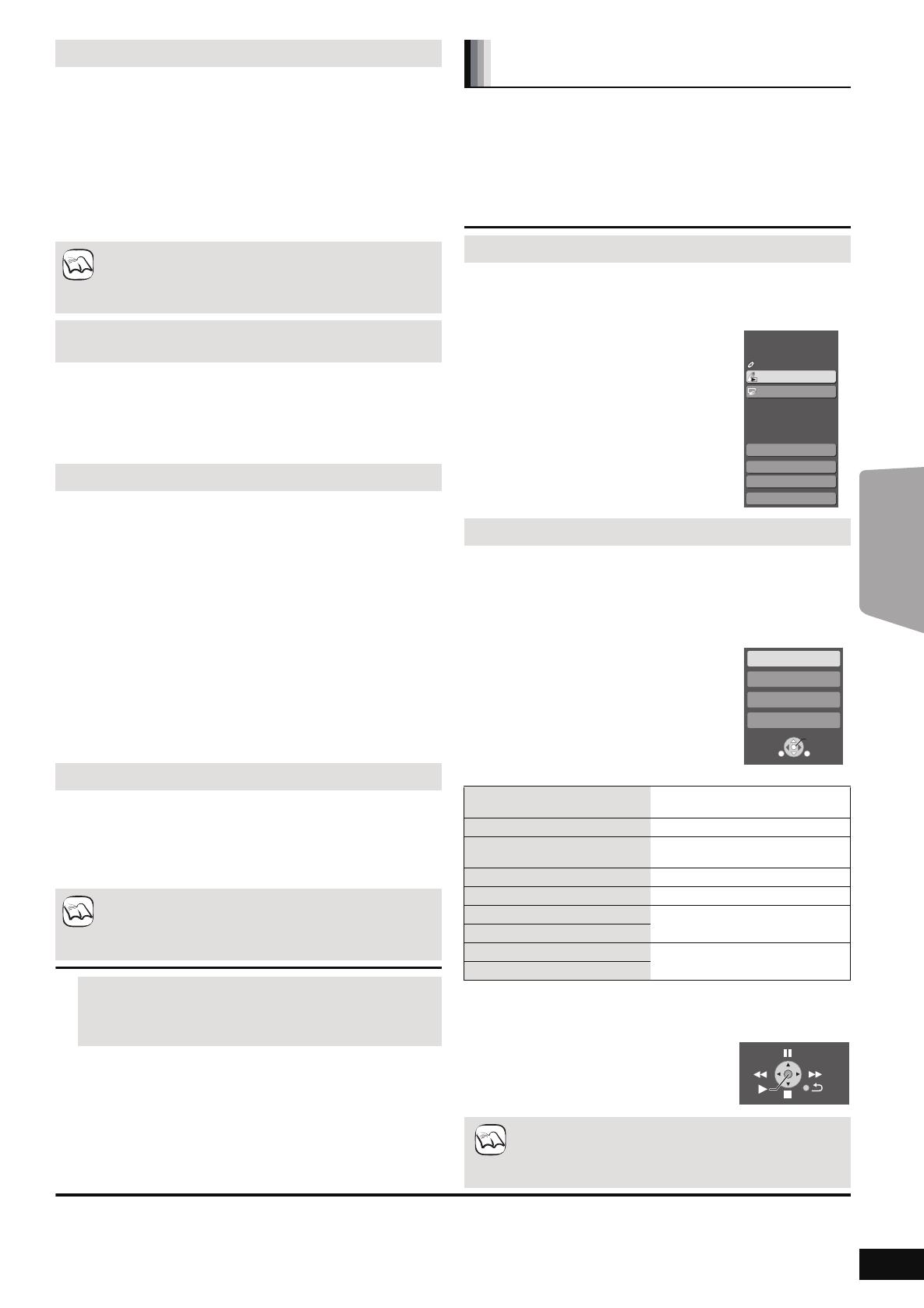
27
VQT2Q69
Si conecta esta unidad a un televisor con “HDAVI Control 2” o sucesivo a
través de un cable HDMI, puede hacer funcionar esta unidad usando los
botones del mando a distancia del televisor.
Los botones que puede usar para esta unidad dependen del televisor. Para más
información, consulte el manual de instrucciones del televisor.
Si no puede hacer funcionar esta unidad por medio de los botones del mando a
distancia del televisor, utilice el mando a distancia suministrado con esta unidad.
≥
El funcionamiento de esta unidad puede verse interrumpido si se pulsan
botones incompatibles en el mando a distancia del televisor.
∫
Utilizar el panel de control
Puede realizar la reproducción con los controles indicados.
∫
Si desea dejar el televisor encendido y ajustar sólo la unidad en el modo de espera
Pulse [
Í
] en el mando a distancia de la unidad y active el modo de espera.
∫
Si no utiliza “HDAVI Control”
Ajuste “VIERA Link” en el menú de configuración en “Off”. (
>
37)
Cambio automático de la entrada
Si realiza las siguientes operaciones, el televisor cambia automáticamente el
canal de la entrada y muestra la acción correspondiente.
– Cuando la reproducción empieza en la unidad
– Cuando se realiza una acción que utiliza la pantalla de visualización
(
Por ejemplo
, la pantalla Direct Navigator )
≥
[BD-V]
[DVD-V]
Cuando la reproducción se detiene, el televisor regresará
automáticamente al modo de sintonización del televisor.
≥Cuando cambie la entrada del televisor al modo de sintonización del
televisor, esta unidad pasará automáticamente a “AUX”
*
1
, “D-IN 1”
(DIGITAL IN 1)
*
1
o “D-IN 2” (DIGITAL IN 2)*
2
.
≥
Esta función no surte efecto cuando se selecciona el selector de iPod (modo
SIMPLE) o el menú de vídeo del iPod (modo EXTENDED) . (
>
29)
≥
Si pulsa [
1
PLAY], la imagen no se reproduce de inmediato en la
pantalla y puede que no sea posible ver el contenido desde donde la
reproducción ha empezado.
En este caso, pulse [SKIP
:
] o [SEARCH
6
] para volver a
donde se inició la reproducción.
Función lip-sync automático
(para HDAVI Control 3 o superior)
Esta función ajusta automáticamente el retraso entre el audio y el vídeo,
permitiéndole disfrutar de un audio suave para la imagen (
>
37,
Retardo de tiempo
).
≥Esta función funciona solamente si “BD/DVD”, “SD”
, “USB”
, “AUX”*
1
,
“D-IN 1” (DIGITAL IN 1)
*
1
o “D-IN 2” (DIGITAL IN 2)*
2
están
seleccionados como fuente de esta unidad.
Apagado enlazado
Todos los equipos conectados compatibles con “HDAVI Control”, inclusive esta
unidad, se apagan automáticamente cuando se apaga el televisor.
≥La unidad se apaga automáticamente también durante la
reproducción u otra operación cualquiera.
Para continuar con la reproducción del audio aunque el
televisor esté apagado, seleccione “Vídeo” en “Apagado Link”
(> 37).
∫
Auto apagado inteligente
Auto apagado inteligente administra su consumo de energía.
Esta función está disponible en los televisores compatibles con “HDAVI Control
4”.
≥
Si está conectada con un TV (VIERA) con la configuración “Auto apagado
inteligente” activada en el TV, cuando se cambia de entrada del TV, la unidad
entrará automáticamente en el modo de espera. Para más detalles, lea el
manual de usodel TV.
≥Si “Control del altavoz” está ajustado en “Home cinema”, la unidad
principal no se pondrá automáticamente en el modo de
alimentación en espera.
Reproducción de un solo toque
Puede encender esta unidad y el TV, y empezar a reproducir el
disco con tan solo pulsar un botón.
Mientras la unidad y el televisor est
á
n en el modo de espera;
Pulse [1 PLAY].
≥Los altavoces de esta unidad se activarán automáticamente
(> 26)
≥
Si pulsa [
1
PLAY], la imagen no se reproduce de inmediato en la
pantalla y puede que no sea posible ver el contenido desde donde la
reproducción ha empezado.
En este caso, pulse [SKIP
:
] o [SEARCH
6
] para volver a
donde se inició la reproducción.
*
1
“AUX” o “D-IN 1” funcionan dependiendo del ajuste “TV AUDIO” (
B
26,
Ajustar el audio del televisor para VIERA Link “HDAVI Control”).
*
2
“D-IN 2” funciona dependiendo del ajuste “
CABLE/SAT AUDIO
” (
B
26,
Ajustar el audio del televisor para VIERA Link “HDAVI Control”).
NOTA
NOTA
Fácil control sólo con el mando a distancia
VIERA
Utilizar el menú START para hacer funcionar esta unidad
Utilizando el mando a distancia del televisor, puede reproducir los medios a
través del menú START.
1
Pulse el botón de VIERA Link en el
mando a distancia del televisor.
2
Seleccione el Equipo Home Cinema.
≥
Se visualiza el menú START
3
Seleccione los elementos deseados
en el menú START (
>
14).
Uso del menú OPTION para manejar esta unidad
Utilizando el mando a distancia del televisor, puede reproducir discos a través
del “Panel de control” y visualizar el menú superior (para BD-Video y
DVD-Video) o el menú emergente (para BD-Video).
≥
Esto funciona únicamente durante los modos de reproducción de “BD/DVD”,
“SD” o
“USB”
y reanudación de la reproducción.
1
Pulse [OPTION].
≥
No se puede emplear el menú OPTION
mientras está visualizando el menú
superior para BD-Video o
DVD-Video
.
≥
Esto también se puede visualizar utilizando la
pantalla del menú VIERA.
2
Seleccione un elemento, luego pulse
[OK].
Panel de control
Se visualiza Panel de control. Siga las
instrucciones en pantalla (
>
debajo).
Aspecto pantalla
(
>
18)
Menú principal [BD-V] [AVCHD]
[DVD-V]
Aparece el menú superior.
Menú [DVD-V]
El menú se visualiza.
Menú contextual [BD-V]
Aparece el menú emergente.
Girar a la derecha [JPEG]
Gire la imagen congelada.
Girar a la izquie. [JPEG]
Acercamiento [JPEG]
Amplíe o reduzca la imagen fija.
Alejamiento [JPEG]
≥
Dependiendo del menú, algunas operaciones no se pueden realizar
con el mando a distancia del televisor.
≥
No puede introducir números con los botones numerados en el
mando a distancia del televisor ([0] a [9]). Utilice el mando a
distancia de la unidad para seleccionar la lista de reproducción, etc.
p.ej.,
[BD-V]
A otras
Reproducir disco
Menú principal
Cine para casa
START
BD-Video
Selección entrada
Sonido(Ecualizador)
Red
OK
RETURN
OPTION
Panel de control
Aspecto pantalla
Menú principal
Menú contextual
por ej.,
[BD-V]
por ej.
NOTA
Televisor
27
SCBTX77_75EBEG-VQT2Q69_spa.book 27 ページ 2010年2月4日 木曜日 午後12時1分

28
VQT2Q69
Otros dispositivos
Utilización del iPod
Puede disfrutar de la música de su iPod a través de los altavoces de la unidad o ver los vídeos/fotos del iPod en el televisor.
Preparación
≥Para ver fotos/vídeos desde el iPod
– Conecte el vídeo al terminal VIDEO OUT de esta unidad (> 9).
– Utilice el menú del iPod para realizar los ajustes de la salida de las fotos/vídeo para su televisor. (Consulte el manual de instrucciones de su
iPod.)
≥Para visualizar la imagen, encienda el TV y seleccione el modo de entrada de vídeo adecuado.
≥Antes de conectar/desconectar el iPod, apague la unidad principal o reduzca al mínimo el volumen de la unidad principal.
iPod compatibles
Conexión del iPod
1 Pulse [iPod < OPEN/CLOSE]
para abrir la puerta corredera y
asegúrese de insertar el adaptador del puerto del iPod
suministrado en el Dock for iPod.
– Inserte el lado del adaptador del puerto del iPod con los conectores hacia
Vd. y luego empuje el lado opuesto hasta que encaje.
2 Pulse [<] para desbloquear el Dock for iPod y tire de la barra
de contacto del puerto para girar el Dock for iPod.
≥Agarre la palanca del interruptor de acoplamiento cuando conecta/desconecta el
iPod.
Si el Dock for iPod no está volteado
cuando se conecta/desconecta el
iPod, se puede dañar el conector.
≥Para evitar heridas leves, mantenga los dedos
alejados de la puerta corredera durante el
cierre de la misma.
≥Cuando extraiga el iPod, tire del iPod
manteniendo el mismo ángulo que el Dock for
iPod.
Para abrir la puerta corredera durante
la reproducción del disco
≥Durante la reproducción del disco la puerta
corredera no se abre si pulsa [iPod < OPEN/
CLOSE] .
≥Pulse dos veces [iPod < OPEN/CLOSE] para
abrir la puerta corredera.
Cuando un iPod está conectado
≥No apriete ni tire hacia adelante y hacia atrás el
iPod con demasiada fuerza.
Acerca del adaptador del puerto
≥Acople el adaptador de conector que debería
suministrarse junto al iPod para un uso estable
del mismo.
Si necesita un adaptador, consulte con su
vendedor de iPod.
Acerca de la recarga de la batería
≥El iPod empezará a recargarse
independientemente de si esta unidad está
encendida o apagada.
≥“IPOD ¢” se visualizará en la pantalla de la
unidad principal durante la carga del iPod en el
modo de espera de la unidad principal.
≥Si no va a utilizar el iPod durante un periodo de
tiempo prolongado después de haber
terminado la recarga, desconéctelo de la
unidad principal, así la batería se agotará de
forma natural. (Una vez cargada
completamente, no hará falta una recarga
adicional.)
≥El ventilador podría estar funcionando durante
la carga de la batería del iPod.
3 Conecte bien el iPod (no incluido).
4 Empuje con cuidado la palanca de maniobra hacia atrás
hasta que encaje.
La recarga empieza cuando el Dock for iPod está bloqueado en su posición
inicial.
5 Pulse [iPod < OPEN/CLOSE] para cerrar la puerta corredera.
≥Para hacer funcionar el iPod en el modo SIMPLE (> 29), deje la puerta
corredera abierta y utilice con cuidado los mandos del iPod.
∫ Extracción del iPod
1 Pare la reproducción del iPod.
2 Pulse [iPod < OPEN/CLOSE] para abrir la puerta corredera.
3 Pulse [<] para desbloquear el Dock for iPod y tire de la barra de contacto del
puerto para girar el Dock for iPod.
4 Extraiga el iPod en posición recta.
5 Empuje la palanca de maniobra hacia atrás hasta que encaje.
6 Pulse [iPod < OPEN/CLOSE] para cerrar la puerta corredera.
RADIO/EXT-IN
iPod
Aparato principal
Base de iPod
Adaptadores de puerto
(no incluido)
Clic!
NOTA
Nombre Tamaño de la
memoria
≥La compatibilidad depende de la versión del
software de su iPod.
≥El audio/vídeo no se puede grabar ni
transmitir a los iPods a través del sistema.
≥Panasonic no proporciona ninguna garantía
sobre la gestión de los datos del iPod.
≥Para obtener más información, consulte
el manual de instrucciones del iPod.
≥Puede que el contenido de las instrucciones
de funcionamiento del sistema y el contenido
de las instrucciones visualizadas en iPod
difieran en parte, pero esto no afectará
fundamentalmente la reproducción.
∫ Para utilizar las características del
iPod touch
1 Pulse el botón Home en iPod touch.
2 Seleccione las características del iPod
touch en la pantalla táctil para proceder.
iPod nano 5ª generación (videocámara) 8 GB, 16 GB
iPod touch 2ª generación
8 GB, 16 GB, 32 GB,
64 GB
iPod classic 120 GB, 160 GB (2009)
iPod nano 4ª generación (vídeo) 8 GB, 16 GB
iPod classic 160 GB (2007)
iPod touch 1ª generación 8 GB, 16 GB, 32 GB
iPod nano 3ª generación (vídeo) 4 GB, 8 GB
iPod classic 80 GB
iPod nano 2ª generación (alumino) 2 GB, 4 GB, 8 GB
iPod 5ª generación (vídeo) 60 GB, 80 GB
iPod 5ª generación (vídeo) 30 GB
iPod nano 1ª generación 1 GB, 2 GB, 4 GB
iPod 4ª generación (pantalla en color) 40 GB, 60 GB
iPod 4ª generación (pantalla en color) 20 GB, 30 GB
iPod 4ª generación 40 GB
iPod 4ª generación 20 GB
iPod mini 4 GB, 6 GB
NOTA
CONSEJOS
28
SCBTX77_75EBEG-VQT2Q69_spa.book 28 ページ 2010年2月4日 木曜日 午後12時1分

29
VQT2Q69
Este sistema está caracterizado por dos modos diferentes de reproducir el iPod.
El primero es el modo EXTENDED, para reproducir música y el contenido de los vídeos. Con este modo, puede hacer funcionar el iPod desde la unidad
principal. El segundo es el modo SIMPLE, que puede utilizarse para reproducir tres tipos de contenido – música, fotos, y vídeos. Con este modo, puede
realizar en la pantalla de su iPod operaciones sencillas, como por ejemplo reproducción, parada y búsqueda.
1 Pulse [iPod] para seleccionar “IPOD”.
El iPod pasa automáticamente al modo de visualización de la unidad.
Para cambiar de menú, pulse varias veces [STATUS] .
Menú de la música
"""""#
Menú del vídeo
^"
Menú del iPod (iPod LCD)
<n
≥
En la unidad principal se visualiza “MUSIC” o “VIDEOS”.
–Cuando reproduzca el contenido del vídeo, asegúrese de que el
vídeo esté conectado al terminal VIDEO OUT de esta unidad
(
>
9) y cambie la entrada del televisor por la entrada del vídeo.
2 Pulse [3, 4] para seleccionar un elemento y pulse
[OK].
≥
La reproducción empeiza a partir de la canción o del vídeo seleccionado.
≥Pulse [2, 1] para saltar de página en página.
≥Para volver a la pantalla anterior, pulse [RETURN].
Borrar/visualizar el menú del iPod Music o Video durante
la reproducción.
Pulse [TOP MENU/DIRECT NAVIGATOR].
También puede reproducir música y vídeos utilizando el modo SIMPLE.
1 Pulse [iPod] para seleccionar “IPOD”.
2 Pulse varias veces [STATUS] para seleccionar el
menú iPod
(LCD iPod).
≥Se visualiza “ALL” en la unidad principal.
≥Si la puerta corredera está cerrada, pulse [iPod < OPEN/CLOSE]
para abrirla.
La unidad principal seguirá funcionando aunque la puerta
corredera esté abierta.
Realice las operaciones a través del visualizador del iPod.
3 Cambie la entrada del televisor por la entrada del vídeo.
≥Asegúrese de que el vídeo esté conectado al terminal VIDEO OUT
de esta unidad (> 9).
4 Reproduzca una presentación de diapositivas en
su iPod.
La imagen se visualizará en su televisor.
Puede utilizar el mando a distancia para accionar el menú iPod.
≥[3, 4]: Para navegar entre los elementos del menú
≥[OK]: Para ir al menú siguiente.
≥[RETURN]: Para volver al menú anterior.
El funcionamiento del mando a distancia puede variar según el modelo de iPod .
En el modo “MUSIC” o “VIDEOS”, se puede seleccionar los siguientes
modos de reproducción.
*1 Solo para la reproducción de música.
1 Pulse [START].
2 Pulse [3, 4] para seleccionar “Menú” y luego
pulse [OK].
3 Pulse [3, 4] para seleccionar “Modo de
reproducción” y luego pulse [OK].
4 Pulse [3, 4] para seleccionar un elemento y pulse
[OK].
5 Pulse [3, 4] para seleccionar el ajuste y pulse
[OK].
Durante la reproducción de la música o el vídeo es posible utilizar los
siguientes botones del mando a distancia.
≥Utilice los mandos del iPod durante la reproducción de fotos.
Puede elegir el modo del sonido pulsando [SOUND] (> 15).
iPod Reproducción
Disfrutar de música/vídeo (modo EXTENDED)
≥Si se accede al menú Vídeo (modo EXTENDED), el modo de
reproducción de vídeos al azar del iPod se configura a "No"
cuando se desconecta el iPod de la unidad.
Disfrute de las fotos (modo SIMPLE)
MÚSICA iPod
Listas repr.
Artistas
Álbumes
Canciones
Podcasts
Audiolibros
RETURN
OK
por ej., menú principal de la música
iPod
Ronaldo
2:43
Good morning
45 de 1230
Happy days
Aleatorio (Álbumes)
Repetición (Todos)
Album
Posición de reproducción
Modo de reproducción
Por ejemplo, pantalla de reproduccion de música
Estado de reproducción
Canción
Intérprete
NOTA
Otros métodos de reproducción
Elementos Método de selección/reproducción
Modo de
reproducción
Aleatorio*
1
≥No: Desactiva
≥Canciones: Reproduce todas las canciones del
iPod en orden aleatorio.
≥Álbumes: Reproduce todas las canciones del
álbum en orden aleatorio.
Repetición
≥No: Desactiva
≥Una: Reproduce una canción/vídeo varias
veces.
≥Todos: Reproduce todas las canciones/
vídeos de los elementos
seleccionados (
Por ejemplo, Lista
reproducción, Álbumes, etc.) varias
veces.
Modos de reproducción durante y después de la
conexión.
≥Los modos de reproducción de música configurados en el
iPod se mantendrán cuando se conecte a la unidad
principal. Los cambios hechos mientras el iPod está
conectado a la unidad principal se mantendrán en el iPod
después de desconectarlo.
≥Si se accede al menú Vídeo (modo EXTENDED), el modo de
reproducción de vídeos al azar del iPod se configura a "No"
cuando se desconecta el iPod de la unidad.
Para volver a la pantalla anterior
Pulse [RETURN].
Controles básicos
Botones Funciones
[1PLAY] Reproducción
[∫STOP] Pausa
≥Pulse [1PLAY] para reanudar la
reproducción.
≥En algunos casos, la posición de inicio de
la reproducción podría no guardarse en la
memoria.
[;PAUSE]
[SKIP:,
SKIP9]
Salto
(Pulse y mantenga
pulsado)
[SEARCH6,
SEARCH5]
Búsqueda
NOTA
CONSEJOS
Otros dispositivos
29
SCBTX77_75EBEG-VQT2Q69_spa.book 29 ページ 2010年2月4日 木曜日 午後12時1分

30
VQT2Q69
Operac iones avanzad as
Disfrutar de VIERA CAST [BTX77]
Puede acceder a una variedad de servicios de Internet desde la pantalla de inicio con VIERA CAST, por ejemplo YouTube, Álbumes web de
Picasa. (Actualizado en diciembre de 2009)
Actualización del firmware
Preparación
≥Conexión de red (> 11)
≥Ajuste de la red (> 31)
1 Durante la detención
Pulse [BD/SD] para seleccionar “BD/DVD”.
2 Pulse [VIERA CAST].
≥Se visualiza un mensaje. Lea las instrucciones cuidadosamente y luego
pulse [OK].
3 Pulse [3, 4, 2, 1] para seleccionar el elemento y pulse
[OK].
≥Función de los botones:
[3, 4, 2, 1], [OK], [RETURN], botones de colores, botones numéricos
VIERA CAST Pantalla principal;
Las imágenes son sólo para fines ilustrativos, el mensaje puede cambiar
sin previo aviso.
Para volver a la pantalla principal de VIERA CAST
Pulse [VIERA CAST].
Para salir de VIERA CAST
Pulse [START] o [TOP MENU/DIRECT NAVIGATOR], luego pulse [RETURN]
para cancelar el menú.
≥Cuando el logotipo del disco Blu-ray se selecciona en la pantalla de inicio, la
fuente de reproducción se cambiará y volverá a la fuente seleccionada
previamente.
≥En los siguientes casos, la configuración es
posible si se utiliza el “Servicio de Red” (> 38)
– Cuando se restringe el uso de VIERA CAST.
– Cuando el audio se distorsiona.
– Cuando se visualiza un horario incorrecto.
≥Si se utiliza una conexión de Internet lenta, es
posible que el vídeo no se visualice
correctamente. Se recomienda un servicio de
Internet con una velocidad de al menos 6 Mbps.
≥Tenga cuidado de actualizar el firmware cuando
en la pantalla aparece el aviso para actualizarlo
(
D
debajo
). Si no se actualiza el firmware, no
podrá usar la función VIERA CAST.
≥La pantalla principal de VIERA CAST está
sujeta a cambios sin previo aviso.
≥Los servicios a través de VIERA CAST están
realizados por sus respectivos proveedores y el
servicio puede interrumpirse temporal o
permanentemente sin previo aviso. Por lo tanto,
Panasonic no garantiza el contenido ni la
continuidad de los servicios.
≥Puede que no todas las características de los
sitios Web o el contenido del servicio estén
disponibles.
≥Algunos contenidos podrían ser inadecuados
para determinados espectadores.
≥Es probable que algunos contenidos estén
disponibles sólo en determinados países y en
idiomas específicos.
Featured Videos
Featured Photos
Weather
28
New York, NY
W 17
mph
Settings
Bloomberg
XXX
XXX
XXX
7465.95
778.94
1442.82
-89.68
-9.47998
-25.15
TELEVISION
15min. delay
Top Movie Rental
XXXXXX
Top TV Show
XXXXXX
COMING SOON
COMING
SOON
NOTE
Cuando esta unidad se queda conectada a Internet, cuando se enciende, buscará
automáticamente la última versión del firmware.
Si hay disponible una versión más reciente del firmware, aparecerá la siguiente pantalla.
Seleccionar “Sí” o “No”.
≥Si selecciona “Sí”, entonces siga las instrucciones en pantalla.
≥Si selecciona “No”, entonces actualice manualmente el firmware más tarde. (B derecha)
Después de la descarga de la versión más reciente del firmware, el sistema se reiniciará y el
firmware se actualizará.
Cuando el sistema se reinicia, la visualización de la pantalla
desaparece y en la pantalla de la unidad se visualiza “START”.
Después de la actualización del firmware y del reinico del sistema, la
pantalla siguiente indica que la actualización del firmware ha sido completada.
≥Durante el proceso de actualización, no se puede llevar a cabo ninguna otra operación.
Podrían producir daños graves si apaga la unidad y/o pulsa cualquier botón.
≥La descarga llevará varios minutos. Podría
llevar más tiempo o Internet podría no
conectarse dependiendo del entorno de la
conexión. Es necesario utilizar una
conexión de banda ancha.
≥Si utiliza [BTX75] o si utiliza [BTX77] pero no
se puede realizar la descarga en esta
unidad o si esta unidad no se encuentra
conectada a Internet, podrá descargar el
firmware más reciente desde la siguiente
página web y copiarlo en un CD-R para así
actualizarlo.
http://panasonic.jp/support/global/cs/
(Este sitio web se encuentra disponible
sólo en inglés).
≥Cuando la unidad está conectada a
Internet, se podrían generar gastos de
comunicación.
≥Si no quiere controlar la versión más
reciente del firmware cuando se enciende
la unidad, ajuste “Control actualiz. auto” en
“Off”. (> 38)
Actualización manual del firmware
Si la actualización del firmware no se lleva a
cabo cuando la unidad está encendida, se
visualiza un mensaje cuando se muestra el
menú START.
1) Pulse [SETUP].
2) Pulse [3, 4] para seleccionar “Otros” y
pulse [OK].
3) Pulse [3, 4] para seleccionar
“Actualización del firmware” y pulse [OK].
4) Pulse [3, 4] para seleccionar “Actualizar
ahora” y pulse [OK].
5) Pulse [2, 1] para seleccionar “Sí” y pulse
[OK].
Actualización del firmware
Sí No
Está disponible la última versión de firmware.
Versión actual en línea: x.x
Versión actual instalada: x.x
¿Desea iniciar la actualización del firmware?
Para la información actualizada, por favor visite
la siguiente página web:
http://panasonic.net/support/
RETURN
OK
El firmware se actualizó,
Versión actual instalada: x.x
NOTA
CONSEJOS
La última versión de firmware está
disponible.
Actualícelo en Configuración.
30
SCBTX77_75EBEG-VQT2Q69_spa.book 30 ページ 2010年2月4日 木曜日 午後12時1分

31
VQT2Q69
Configuración de la red [BTX77]
Esta configuración se utiliza si va a conectar esta unidad a Internet (> 38).
≥La descarga llevará varios minutos. Podría llevar más tiempo o Internet podría no conectarse dependiendo del entorno de la conexión.
Es necesario utilizar una conexión de banda ancha.
Preparación
≥Conecte a una red de banda ancha. (> 11)
Prueba de “Dirección IP / Ajustes DNS”
Pruebe siempre la conexión cuando conecte un cable LAN.
1 Durante la detención
Pulse [BD/SD] para seleccionar “BD/DVD”.
2 Pulse [SETUP].
3 Pulse [3, 4] para seleccionar “Ajustes de red.” y
pulse [OK].
4 Pulse [3, 4] para seleccionar “Dirección IP /
Ajustes DNS” y pulse [OK].
5 Pulse [3, 4] para seleccionar “Prueba de
conexión” y pulse [OK].
“Probando...”: La prueba está en curso.
“Aceptado”: La conexión ha sido completada.
Pulse [RETURN] para salir.
“Rechazado”: Compruebe por favor la conexión y los ajustes.
≥Asimismo, realice el “Prueba de conexión” cuando haya
aportado cambios a “Dirección IP / Ajustes DNS”.
≥Si no tiene éxito la prueba de conexión, puede ser necesario ajustar la
dirección MAC de esta unidad por el lado del enrutador. La dirección
MAC puede visualizarse pulsando [SETUP] y seleccionando “Ajustes
de red.”.
N
RUT
E
R
K
O
Dirección IP / Ajustes DNS
Prueba de conexión
On
On
On
On
On
On
Asignación automática de la dirección IP
Dirección IP
Máscara de subred
Dirección de la puerta de enlace
Asignación automática DNS-IP
DNS primaria
DNS secundaria
Autoconf. de la velocidad de conexión
Ajuste de la velocidad de conexión
NOTA
RETURN
Ajustes de red
Dirección IP / Ajustes DNS
Ajustes del servidor Proxy
Direc. MAC: xx-xx-xx-xx-xx-xx
OK
Servicio de Red
Configuración de la dirección IP
En la mayoría de los casos, normalmente se puede utilizar el
ajuste de fábrica sin llevar a cabo ningún cambio.
Ajuste la dirección IP solo cuando el router no tiene funciones
de servidor DHCP o cuando la función de servidor DHCP del
router está desactivada.
Después de seguir los pasos 1 – 4 (D izquierda)
5 Pulse [3, 4] para seleccionar “Asignación
automática de la dirección IP” y pulse [2, 1]
para seleccionar “Off”.
6 Pulse [3, 4] para seleccionar “Dirección IP”,
“Máscara de subred” o “Dirección de la puerta de
enlace” y pulse [OK].
7 Escriba los números con los botones numerados
y pulse [OK].
≥Después de comprobar las especificaciones de su router de
banda ancha, escriba los números.
Si no sabe qué número utilizar, compruebe el número de los
demás dispositivos como los ordenadores personales
conectados por medio de un cable LAN. Asigne un número
distinto de los demás dispositivos al “Dirección IP” y el mismo
número a los demás.
≥Si escribe el número equivocado, pulse [CANCEL].
8
Pulse [
2
,
1
] para seleccionar “Sí” y pulse [OK].
≥El intervalo de números que se pueden escribir está
comprendido entre 0 y 255.
Configuración del DNS-IP
En la mayoría de los casos, normalmente se puede utilizar el
ajuste de fábrica sin llevar a cabo ningún cambio.
Cuando configura un servidor DNS asignado por su proveedor
de servicios de Internet, lleve a cabo la configuración
siguiente.
Después de seguir los pasos 1 – 4 (D izquierda)
5 Pulse [3, 4] para seleccionar “Asignación
automática DNS-IP” y pulse [2, 1] para
seleccionar “Off”.
6 Pulse [3, 4] para seleccionar “DNS primaria” o
“DNS secundaria” y pulse [OK].
7 Escriba los números con los botones numerados
y pulse [OK].
≥Siga las instrucciones proporcionadas por su proveedor de
servicios de Internet y escriba los números.
Si no sabe qué número utilizar, compruebe el número de los
demás dispositivos como los ordenadores personales
conectados por medio de un cable LAN y asigne el mismo
número.
≥Si escribe el número equivocado, pulse [CANCEL].
8
Pulse [
2
,
1
] para seleccionar “Sí” y pulse [OK].
≥El intervalo de números que se pueden escribir está
comprendido entre 0 y 255.
NOTA
192
.
.
.
1
DNS primaria
Número
0
-
9
Por favor, introduzca
DNS primaria y pulse
[OK]. Pulse [CANCEL] para borrar el
carácter seleccionado. Para eliminar este
ajuste, borre todos los caracteres
y pulse [OK].
NOTA
Operaciones
avanzadas
31
SCBTX77_75EBEG-VQT2Q69_spa.book 31 ページ 2010年2月4日 木曜日 午後12時1分

32
VQT2Q69
Configuración de la red [BTX77]
Configuración de la velocidad de conexión
Si la prueba de conexión resulta “Rechazado” después de asignar las
direcciones IP y DNS-IP, lleve a cabo la configuración siguiente.
Después de seguir los pasos 1 – 4 (> 31)
5 Pulse [3, 4] para seleccionar “Autoconf. de la
velocidad de conexión” y pulse [2, 1] para
seleccionar “Off”.
6 Pulse [3, 4] para seleccionar “Ajuste de la
velocidad de conexión” y pulse [2, 1] para
seleccionar una velocidad de conexión.
≥Seleccione una velocidad de conexión según el entorno de la red
conectada.
≥Cuando se cambia de configuración, la conexión de la red podría
desactivarse dependiendo del dispositivo.
Prueba de “Ajustes del servidor Proxy”
Pruebe siempre la conexión cuando haya efectuado nuevos
“Ajustes del servidor Proxy”.
1 Durante la detención
Pulse [BD/SD] para seleccionar “BD/DVD”.
2 Pulse [SETUP].
3 Pulse [3, 4] para seleccionar “Ajustes de red.” y
pulse [OK].
4 Pulse [3, 4] para seleccionar “Ajustes del
servidor Proxy” y pulse [OK].
5 Pulse [3, 4] para seleccionar “Prueba de
conexión” y pulse [OK].
“Probando...”: La prueba está en curso.
“Aceptado”: La conexión ha sido completada.
Pulse [RETURN] para salir.
“Rechazado”: Compruebe por favor la conexión y los ajustes.
RETURN
Ajustes del servidor Proxy
Inicializar
Dirección proxy
Número del puerto proxy
OK
0
Prueba de conexión
----
Configuración del servidor proxy
En la mayoría de los casos, normalmente se puede utilizar el
ajuste de fábrica sin llevar a cabo ningún cambio.
Utilice esta configuración siguiendo las instrucciones de su
proveedor de servicios de Internet.
Después de seguir los pasos 1 – 4 (D izquierda)
5 Pulse [3, 4] para seleccionar “Dirección
proxy” y pulse [OK].
≥Se visualiza la pantalla para escribir el texto.
Campo texto: muestra el texto que ha escrito
6 Pulse [3, 4, 2, 1] para seleccionar un carácter
y pulse [OK].
Repita este paso para escribir los demás caracteres.
≥Pulse [; PAUSE] para borrar.
7 Pulse [∫ STOP] cuando ha acabado de escribir.
8 Pulse [3, 4] para seleccionar “Número del
puerto proxy” y pulse [OK].
9 Escriba los números con los botones numerados
y pulse [OK].
: Pulse [2, 1] para seleccionar “Sí” y pulse
[OK].
≥Los puertso especificados podrían estar bloqueados y
puede que sea imposible utilizarlos dependiendo del
entorno de la red.
Para restaurar el ajuste de fábrica
Después de seguir los pasos 1 – 4 (D izquierda)
1) Pulse [
3
,
4
] para seleccionar “Inicializar” y pulse [OK].
2) Pulse [2, 1] para seleccionar “Sí” y pulse [OK].
Utilización de los botones numerados para escribir los
caracteres
Por ejemplo
, para escribir la letra “F”
1) Pulse [3] para desplazarse en la tercera fila.
2) Pulse dos veces [3] para marcar la letra “F”.
3) Pulse [OK].
_
Dirección proxy
Espacio
Finalizar
Eliminar
OK
RETURN
1
2
3
4
5
6
7
8
9
0
1234567890
ABC
DEF
abc
def
ghi
jkl
/=
%
+-*
#$&
<>@
mno
[]_
pqrs
()
tuv
{}
\ I
wxyz
“’:;
`^
.,
?!
JKL
MNO
PQRS
TUV
WXYZ
0 -- 9
GHI
~
0
Número del puerto proxy
Número
0
-
9
Introduzca el número de puerto
del servidor HTTP Proxy y pulse [OK].
Los caracteres puede borrarse con
[CANCEL]. El número se ajusta a "0"
si borra todos caracteres y pulsa [OK].
CONSEJOS
1
2
4
1
2
3
4
A
B
C
D
E
F
G
H
I
3
3
def
3
def
3
def
32
SCBTX77_75EBEG-VQT2Q69_spa.book 32 ページ 2010年2月4日 木曜日 午後12時1分

33
VQT2Q69
Cambio de ajustes con el menú en pantalla
Operaciones del menú en pantalla
1 Pulse [BD/SD] para
seleccionar “BD/DVD”.
2 Pulse [DISPLAY].
3 Pulse [3, 4] para
seleccionar el menú y
pulse [1].
4 Pulse [3, 4] para
seleccionar el elemento y
pulse [1].
5 Pulse [3, 4] para seleccionar la configuración.
≥Dependiendo de la condición de la
unidad (en curso de reproducción,
parada, etc.) y los contenidos del
medio, pueden haber elementos
que no se pueden seleccionar ni
cambiar.
≥Algunos elementos pueden
cambiarse pulsando [OK].
Para salir del menú en pantalla
Pulse [DISPLAY].
Vídeo
Audio
Play
Tipo señ.
Subtítulo
Estilo subtítulo
Off
Princ
-
Ángulo
-
1ENG
Disco
Menús Elementos Configuraciones
p.ej., [BD-V]
NOTA
CONSEJOS
Lo que se puede cambiar con el menú en pantalla
Menús Elementos Configuraciones y detalles
Disco
Tipo señ. [BD-V]
≥Vídeo primario
Vídeo: Aparece el método de grabación de vídeo. (D debajo, Atributos de vídeo)
Pista de sonido: Seleccione el tipo de audio o de idioma. (D debajo, Idioma, Atributos de audio)
≥Vídeo secundario
Vídeo: Seleccione la activación/desactivación de las imágenes.
Aparece el método de grabación de vídeo. (D debajo, Atributos de vídeo)
Pista de sonido: Seleccione la activación/desactivación del audio y el idioma.
(D debajo, Idioma, Atributos de audio)
Vídeo [AVCHD]
Aparece el método de grabación de vídeo. (D debajo, Atributos de vídeo)
Pista de sonido [AVCHD] [DVD-V]
Seleccione el tipo de audio o idioma. (D debajo, Idioma, Atributos de audio)
[DVD-VR] [MPEG2]
Aparecen los atributos de audio. (D debajo, Atributos de audio)
[DivX]
Seleccione el número de pista de sonido.
≥Los números de pista de sonido se visualizan incluso si hay un solo tipo de audio.
Subtítulo [BD-V] [AVCHD] [DVD-V]
Conecte/desconecte los subtítulos y seleccione el idioma. (D debajo, Idioma)
[DVD-VR] (Sólo en aquellos discos que contienen información de subtítulos con conexión/desconexión)
Conecte/desconecte los subtítulos.
[DivX]
Encienda/apague el subtítulo y seleccione “Texto” o el número del subtítulo.
≥El número del súbtitulo se visualiza aunque no haya múltiples subtítulos.
Estilo subtítulo [BD-V]
Seleccione el estilo del subtítulo.
Canal de audio [DVD-VR] [DivX] [MPEG2]
(> 17, Cambio de audio durante la reproducción)
Ángulo [BD-V] [DVD-V]
Seleccione el número del ángulo.
Algunos elementos se pueden cambiar sólo en el menú específico del disco. (D 16)
Idioma
ENG: Inglés
FRA: Francés
DEU: Alemán
ITA: Italiano
ESP: Español
NLD: Holandés
SVE: Sueco
NOR: Noruego
DAN: Danés
POR: Portugués
RUS: Ruso
JPN: Japonés
CHI: Chino
KOR: Coreano
MAL: Malayo
VIE: Vietnamita
THA: Tailandés
POL: Polaco
CES: Checo
SLK: Eslovaco
HUN: Húngaro
FIN: Finlanddés
¢:Otros
Atributos de audio
LPCM/ Digital/ Digital+/
TrueHD/DTS/DTS 96
/
DTS-HD
HI RES/DTS-HD MSTR/MPEG
Tipo de señal
ch (canal) Número de canales
k (kHz) Frecuencia de muestreo
b (bit) Número de bits
bps (bits por segundo) Velocidad de transferencia de
bitios
Atributos de vídeo
MPEG-2/MPEG-4 AVC/VC-1 Método de
videograbación
480/576/720/1080 Formato de vídeo
24p/50i/60i/50p/60p Tasa de fotogramas del
vídeo
YCbCr4:2:2/YCbCr4:4:4/RGB Espacio de color
bps (bits por segundo) Velocidad de
transferencia de bitios
Operaciones
avanzadas
33
SCBTX77_75EBEG-VQT2Q69_spa.book 33 ページ 2010年2月4日 木曜日 午後12時1分

34
VQT2Q69
Cambio de ajustes con el menú en pantalla
Para seleccionar estos ajustes, realice los pasos 1 – 5 (> 33)
Menús Elementos Configuraciones y detalles
Play
Repetir
reproducción
(Sólo cuando se visualiza el tiempo transcurrido en la pantalla de la unidad.)
Selecciona los elementos que desean repetirse. Los elementos mostrados pueden ser diferentes,
dependiendo del tipo de soporte.
≥Todas las pistas Todas las pistas
≥Capítulo Capítulo
≥Lista reproducción Lista de reproducción
≥Título Título
≥Una pista Pista
≥Off
Seleccione “Off” para cancelar.
RANDOM [CD] [MP3]
Mientras está reproduciendo, pulse [3, 4] para seleccionar “On”.
La reproducción aleatoria se inicia a partir de la pista siguiente.
≥On ≥Off
Ventana Info.
Reproducción
[BD-V] [DVD-V]
Visualiza la información del atributo audio/vídeo del disco ( ), el estado del ajuste de “Salida Audio
Digital” (> 36) ( ) y la información de la salida del HDMI ( ). (> 33 Atributos de audio, Atributos
de vídeo)
– Dependiendo del disco, el método de visualización puede ser diferente.
– La información sobre el atributo audio se visualiza a continuación de los ajustes de "Salida Audio
Digital”. (> 36)
Pulse [RETURN] para salir.
Vídeo
Imagen [BD-V] [AVCHD] [DVD-VR] [DVD-V] [DivX] [MPEG2]
Seleccione el modo de calidad de imagen durante la reproducción.
≥Normal: Configuración por defecto.
≥Cinema: Suaviza las películas, mehora los detalles en escenas oscuras.
≥Fino: Los detalles presentan mayor nitidez.
≥Suave: Imagen suave con vídeo más suave
Progresivo Seleccione el método de conversión de emisión progresiva que satisfaga el tipo de material que se
está reproduciendo.
≥Auto: Detecta automáticamente el contenido de la película y del vídeo, y lo convierte de
manera apropiada.
≥Vídeo: Selecciónelo cuando emplee “Auto” y el contenido aparezca distorsionado.
≥Película: Selecciónelo si los bordes del contenido de la película aparecen
desiguales cuando está seleccionado “Auto”.
Sin embargo, si está distorsionado o áspero el contenido del
vídeo como muestra la figura a la derecha, seleccione “Auto”.
24p [DVD-V] ≥On ≥Off
Sólo cuando haya seleccionado “On” en “Salida 24p” (> 37) y reproduzca discos grabados a una
velocidad de 60 campos por segundo.
Audio
Efectos sonido*
1, 2
≥Off
Remasterizar
Esta caractyerística le ofrece un sonido más natural añadiendo señales de frecuencia más altas que no
están grabadas en la pista.
≥Remaster 1: Cuando se reproduce el sonido LPCM (Tipo de música): Ritmo alto (Por ejemplo, pop
y rock)
Otros tipos de música (Nivel del efecto): Suave
≥Remaster 2: Cuando se reproduce el sonido LPCM (Tipo de música): Varios ritmos (Por ejemplo,
jazz)
Otros tipos de sonido (Nivel del efecto): Medio
≥Remaster 3: Cuando se reproduce el sonido LPCM (Tipo de música): Ritmo lento (Por ejemplo,
música clásica)
Otros tipos de sonido (Nivel del efecto): Fuerte
Realce diálogos*
1
[BD-V] [AVCHD] [DVD-VR] [DVD-V] [DivX] [MPEG2] (3 canales o más solamente, inclusive un canal central)
El volumen del canal central está más alto para que el diálogo se pueda oír mejor.
≥On ≥Off
Audio Alta Claridad
Cuando no se está utilizando el terminal de vídeo analógico, puede detenerse la corriente eléctrica que fluye
por el circuito de vídeo analógico. Esto evita efectos adversos sobre las señales de audio y produce un
sonido más nítido.
Utilice esto cuando la imagen tiene que salir por el terminal HDMI AV OUT. Las imágenes analógicas
no pueden salir a través del terminal VIDEO OUT.
≥On ≥Off
Sólo después de haber seleccionado “Activar” en “Audio Alta Claridad” (> 36)
*1 Esta función surte efecto en el audio procedente del terminal HDMI AV OUT sólo cuando “Dolby D/Dolby D+/Dolby TrueHD” o “DTS/
DTS-HD” están ajustados en “PCM”. (> 36)
*2 No todas las funciones pueden ajustarse individualmente.
*&/+
34
SCBTX77_75EBEG-VQT2Q69_spa.book 34 ページ 2010年2月4日 木曜日 午後12時1分

35
VQT2Q69
Modificación de las configuraciones de la unidad
Modifique las configuraciones de la unidad si es necesario. La configuración permanece intacta aun cuando si conecta la unidad en modo en espera.
Los elementos subrayados constituyen la configuración de fábrica.
Operaciones del menú de instalación
1 Durante la detención
Pulse [BD/SD] para seleccionar
“BD/DVD”.
2 Pulse [SETUP].
3 Pulse [3, 4] para seleccionar el
menú y pulse [OK].
4 Pulse [3, 4] para seleccionar el
elemento y pulse [OK].
Si hay algún otro elemento, repita estos pasos.
5
Pulse [
3
,
4
,
2
,
1
] para
seleccionar la opción y pulse [OK].
≥Pueden existir diferencias en los
métodos de funcionamiento. Si
esto courre, siga las instrucciones
en pantalla para el funcionamiento.
Para volver a la pantalla anterior
Pulse [RETURN].
Para salir de la pantalla
Pulse [SETUP].
RETURN
Configuración
Disco
Vídeo
Audio
Display
Conexión TV / dispositivo
Ajustes de red
Otros
OK
p.ej., [BTX77]
NOTA
CONSEJOS
Resumen de configuraciones
“Disco”
Valores DVD-Video
Etablecer un nivel de
valores para limitar la
reproducción de
Vídeo-DVD.
Siga las instrucciones en pantalla. Introduzca una
contraseña de 4 cifras con los botones numéricos
cuando aparezca la pantalla de la contraseña.
Será la contraseña habitual para “Valores
DVD-Video”, “Clasificación de BD-Video” y
“Bloqueo de Red”.
≥No olvide esta contraseña.
≥8 Sin límite
: Se pueden reproducir todos los vídeos-DVD.
≥1 a 7: Prohíbe la reproducción de vídeos-DVD con las
correspondientes valoraciones grabadas en los
mismos.
≥
0 Todos prohibidos: Prohíbe la reproducción de todos los
vídeos-DVD.
Modificación de las configuraciones (Cuando se seleccionan los niveles de 0 a 7)
≥Desbloquear el reproductor ≥Cambiar la contraseña
≥Elija el nivel de acceso ≥Desbloqueo temporal
Clasificación de
BD-Video
Establece un límite
de edad para la
reproducción de
vídeo-BD.
≥Sin límite
: Sr pueden reproducir todos los vídeos-BD.
≥0 a 254 Año/s: Prohíbe la reproducción de vídeos-BD con las
correspondientes valoraciones grabadas en los
mismos.
Modificación de las configuraciones (Cuando se seleccionan los años de 0 a 254)
≥Desbloquear el reproductor ≥Cambiar la contraseña
≥Elija el nivel de acceso ≥Desbloqueo temporal
Idioma de
Preferencia
Elija el idioma de los menús de audio,
subtítulos y discos.
[BD-V] [DVD-V]
≥
Algunos discos empiezan con cierto idioma a
pesar de los cambios que realice en los mismos.
≥
Si el idioma seleccionado no está disponible en
el disco, se reproduce el idioma predeterminado.
Hay discos en los el idioma se puede cambiar
sólo desde la pantalla de menú. (
D
16)
≥
Introduzca un código (
>
43) con los botones
numerados cuando seleccione “Otro
¢¢¢¢
”.
≥Inglés ≥Alemán ≥Francés
≥Italiano ≥Español ≥Holandés ≥Ruso
≥Original: Se selecciona el idioma original de cada disco.
≥Otro ¢¢¢¢
Idioma preferido
de subtítulos
≥Automático
:
Si el idioma seleccionado para “Idioma de Preferencia” no está
disponible, los subtítulos de ese idioma aparecerán de forma
automática si está disponible en el disco.
≥Inglés ≥Alemán ≥Francés
≥Italiano ≥Español ≥Holandés ≥Ruso
≥Otro ¢¢¢¢
Idioma preferido
para menús
≥Inglés
≥Alemán ≥Francés
≥Italiano ≥Español ≥Holandés ≥Ruso
≥Otro ¢¢¢¢
Acceso a Internet con BD-Live [BD-V] [BTX77] (> 19)
Es posible restringir el acceso a Internet cuando se utilizan las
funciones de BD-Live.
≥Permitir: El acceso a Internet está permitido para todo el
contenido de BD-Live.
≥Limitar
: El acceso a Internet sólo se permite para el
contenido BD-Live que tenga los
correspondientes certificados de propiedad.
El acceso a Internet está prohibido para todos los
contenidos BD-Live sin certificado.
≥Prohibir: El acceso a Internet está prohibido para todos los
contenidos BD-Live.
Texto del subtítulo DivX [DivX]
Seleccione un detalle conveniente según sea el idioma usado para el
texto de los subtítulos DivX (> 20).
≥Este elemento se visualiza solo cuando se pulsa [SETUP] después
de reproducir un archivo.
≥Latino 1: Inglés, Alemán, Español, etc.
≥Latino 2
: Polaco, Checo, Húngaro, etc.
≥Cirìlico: Ruso, etc.
“Vídeo”
Modo de imagen fija [BD-V] [AVCHD] [DVD-V]
Seleccione el tipo de imagen que se muetra cuando haga una pausa
en la reproducción.
≥Automático
≥Campo:Selecciónelo si se produce inestablidad de imagen al
seleccionar “Automático”. (La imagen es más gruesa.)
≥Cuadro:Selecciónelo si no se pueden visionar un texto pequño o
modelos finos de forma clara al seleccionar “Automático”.
(La imagen es más clara y más fina.)
Reproducción sin saltos [DVD-VR]
Seleccione el modo de reproducción entre los segmentos del capítulo
de la lista de reproducción y los títulos parcialmente borrados.
≥On
: Los capítulos en las listas de reproducción se reproducen al
mismo modo. Esto no funciona durante la búsqueda o
cuando hay varios tipos de audio incluidos en la lista de
reproducción. Además, la posición de los segmentos de
capítulo podrían cambiar ligeramente.
≥Off: Se reproducen de forma adecuada los puntos donde los
capítulos de las lista de reproducción cambian, aunque se
pueda congelar la imagen durante un instante.
Salida de contenido NTSC
Elija la salida PAL60 o NTSC cuando reproduzca NTSC discos.
≥NTSC
: NTSC los discos se reproducen como NTSC.
≥PAL60: Selecciónelo si la imagen no se visualiza de forma correcta
cuando se selecciona “NTSC”.
Operaciones
avanzadas
35
SCBTX77_75EBEG-VQT2Q69_spa.book 35 ページ 2010年2月4日 木曜日 午後12時1分

36
VQT2Q69
Modificación de las configuraciones de la unidad
Para seleccionar estos ajustes, realice los pasos 1 – 5 (> 35)
“Audio”
Compresión dinámica [BD-V] [AVCHD] [DVD-V] [DivX]
(Sólo Dolby Digital, Dolby Digital Plus y Dolby TrueHD)
Cambia la gama dinámica (> 51) para visionado nocturno.
≥On ≥Off
≥Auto: Eficaz sólo cuando se reproduce Dolby TrueHD.
Salida Audio Digital
≥Pulse [OK] para mostrar las siguientes configuraciones.
Dolby D/Dolby D+/Dolby
TrueHD
Selección de si Dolby Digital, Dolby
Digital Plus, Dolby TrueHD, DTS
Digital Surround, DTS-HD High
Resolution Audio o DTS-HD Master
Audio se tiene que reproducir en
formato “Bitstream” o “PCM” .
≥No realizar la configuración
adecuada puede provocar ruidos.
≥
Si la unidad está conectada con el
terminal HDMI AV OUT, las
especificaciones del equipo conectado
tienen la preferencia respecto a esta
unidad y el audio seleccionado en
estos elementos no se puede
reproducir (
Por ejemplo
, cuando se
conecta un televisor, la reproducción
de audio HDMI de esta unidad está
limiteado a la mezcla de 2 canales.)
≥Bitstream:
Seleccione “Bitstream” cuando el equipo conectado puede descodificar
el relativo formato de audio.
– Conecte esta unidad a un equipo compatible con HDMI (Audio de elevada
especificación) a través de un cable HDMI de alta velocidad para obtener
un audio de elevada especificación, como por ejemplo Dolby Digital Plus,
Dolby TrueHD, DTS-HD High Resolution Audio o DTS-HD Master Audio.
≥PCM:
Seleccione “PCM” cuando el equipo conectado no puede descodificar el
relativo formato de audio.
Consulte las instrucciones de funcionamiento de los dispositivos conectados
para ver si pueden descodificar o no cada uno de los formatos de audio.
DTS/DTS-HD
Audio MPEG ≥Bitstream: Al conectarse a un equipo con un decodificador MPEG
integrado.
≥PCM
: Al conectarse a un equipo sin un decodificador MPEG
integrado.
Audio secundario de BD-Vídeo [BD-V]
Encienda/apague el sonido de clic del menú y el audio con el
vídeo secundario en el modo imagen en imagen. (> 19)
≥On: El audio primario y el audio secundario se mezclan y se
reproducen. La frecuencia de muestreo se convierte a
48 kHz.
≥
Off: El sonido de clic no se reproduce en el menú y en el audio
secundario.
Conversión PCM
Seleccione cómo producir el audio con una frecuencia de muestreo
de 96 kHz o superior.
≥Las señalaes se convierten a 48 kHz a pesar de la configuración
en los siguientes casos:
– cuando las señales tienen una frecuencia de muestreo de más
de 192 kHz
– cuando el disco presente protección frente a copias
–
cuando “Audio secundario de BD-Vídeo” está ajustado en “On”
≥On: Las señales se convierten a 48 kHz. (Elija cuando el equipo
que está conectado no pueda provesar señales con una
frecuencia de muestreo de 96 kHz.)
≥Off
: Las señales se emiten a 96 kHz. (Elija cuando el equipo que
está conectado pueda provesar señales con una frecuencia
de muestreo de 96 kHz.)
Downmix
Cambie el sistema de mezcla para reproducir sonido envolvente de
canales múltiples.
≥Cuando “Dolby D/Dolby D+/Dolby TrueHD” o “DTS/DTS-HD” está
ajustado en “Bitstream”, no hay efectos downmix para el audio
producido.
≥El audio se reproducirá en “Estéreo” en los siguientes casos.
– Reproducción de AVCHD
– Reproducción del sonido de clic en el menú y en el audio con un
vídeo secundario en el modo de imagen en imagen
≥Estéreo
: Cuando está conectada a un equipo no compatible con la
función de sonido envolvente virtual.
≥Cod. Surround:
Cuando la unidad está conectada a un equipo compatible
con la conversión del sonido envolvente de dos canales en
el sonido envolvente de canales múltiples.
Audio Alta Claridad
Cuando no se está utilizando el terminal de vídeo analógico, puede
detenerse la corriente eléctrica que fluye por el circuito de vídeo
analógico. Esto evita efectos adversos sobre las señales de audio
y produce un sonido más nítido.
≥Esto funciona solo cuando se selecciona “BD/DVD”, “SD” o “USB”
como fuente.
≥Ajústelo en “Activar” y configure luego “Audio Alta Claridad”, en el
menú en pantalla, con el valor “On”. (> 34)
≥Utilice esto cuando la imagen tiene que salir por el terminal HDMI
AV OUT. Las imágenes analógicas no salen a través del terminal
VIDEO OUT.
≥Activar ≥Desactivar
Altavoz Consulte la página 39
“Display”
Mensajes por pantalla
Elija si desea que muestre mensajes de estado de forma automática.
≥Automático ≥Off
Idioma en pantalla
Elija el idioma para estos menús y los mensajes en pantalla.
≥English
≥Français ≥Español
≥Deutsch ≥Italiano ≥Nederlands ≥РУССКИЙ
Función salvapantalla
Esta función es para prevenir la integración en la pantalla.
≥Cuando esto se ajusta en “On” la zona oculta de la pantalla se
transforma en gris.
[Sólo cuando conecte la unidad a través de un cable HDMI y
“Formato de vídeo HDMI” (> 37) está ajustado en un modo
distinto a “576p/480p”]
≥On
:
Si no se realiza ninguna operación durante 5 minutos o más, la pantalla
visualizada pasa a los otros estados automáticamente.
– Cuando se visualiza el menú Direct Navigator o START, la pantalla
vuelve al modo de protector de pantalla.
– Cuando se reproduce un CD o MP3, la pantalla vuelve al modo
salvapantallas. (Continúa la reproducción.)
– Cuando se muestran las imágenes congeladas (excepto exhibición de
diapositivas), la pantalla vuelve a la pantalla Direct Navigator.
≥Off
Luminosidad del display
Cambia el brillo de la pantalla de la unidad.
≥Alta
≥Baja: La pantalla se va atenuando.
≥Automático: La pantalla está oscura, pero se ilumina cuando lleva a cabo
alguna operación.
Licencia de Software Aparece información acerca del software empleado por esta unidad.
36
SCBTX77_75EBEG-VQT2Q69_spa.book 36 ページ 2010年2月4日 木曜日 午後12時1分

37
VQT2Q69
*1 Esta función no suerte efecto si se selecciona S.SURROUND durante la reproducción de AUX (TV) .
*2 En esta unidad, se utiliza un procesador de vídeo P4HD
(> 51) para suministrar una resolución optimal al vídeo conectado al televisor.
“Conexión TV / dispositivo”
Relación de aspecto TV
Ajústelo para que se corresponda con el tipo de televisor
conectado.
Cuando se conecta a un televisor de pantalla grande 16:9:
≥16:9
: Se reproduce el vídeo grabado para una pantalla aspecto 4:3
como una ratio de imagen 4:3 en el centro de la pantalla.
Cuando se conecta a un televisor de aspecto 4:3:
≥4:3: Se reproduce vídeo grabado para pantalla grande como Pan
& Scan (salvo que el fabricante del disco lo prohíba). Cuando
se reproduce vídeo BD, el vídeo se emite como “4:3
Letterbox”.
≥4:3 Letterbox: Se reproduce el vídeo grabado para pantalla grande en
formato buzón.
Retardo de tiempo*
1
Si está conectado a una pantalla Plasma y nota que el
audio no está sincronizado con el vídeo, realice los ajustes
pertinentes.
≥Auto
≥0ms ≥20ms ≥40ms ≥60ms ≥80ms ≥100ms ≥120ms ≥140ms
Cuando se utiliza VIERA Link “HDAVI Control” con un TV compatible con “HDAVI
Control 3” (o más reciente) (> 26), seleccione “Auto”. El audio y el vídeo se
configurarán automáticamente en sincronización.
– Esto funciona solo si se selecciona “BD/DVD”, “SD”, “USB”, “AUX”, “D-IN 1”,
(DIGITAL IN 1) o “D-IN 2” (DIGITAL IN 2) como fuente (> 27).
Conexión HDMI
≥Pulse [OK] para mostrar las siguientes configuraciones.
Formato de vídeo HDMI*
2
Los elementos compatibles por los dispositivos
conectados aparecen indicados en pantalla como “¢”.
Cuando se selecciona algún elemento sin “¢” las
imágenes puede aparecer distorsionadas.
≥Automático
: Selecciona automáticamente la resolución de reproducción
que mejor se ajusta al televisor conectado (1080p, 1080i,
720p o 576p/480p).
≥576p/480p ≥720p
≥1080i ≥1080p
– Para prevenir la distorsión del vídeo etc., al reproducir una señal 1080p, le
recomedamos utilice los cables de alta velocidad HDMI con el logotipo HDMI
(como muestra la portada) y que midan menos de 5,0 metros.
– Para gozar del video de alta definición sobreconvertido en 1080p, necesitará
conectar la unidad directamente al HDTV compatible 1080p (Televisor de alta
definición). Si esta unidad está conectada a un HDTV a través de otro equipo, él
también tiene que ser 1080p compatible.
Salida 24p [BD-V] [DVD-V]
Cuando esta unidad está conectada a un televisor
compatible con la reproducción 1080/24p por medio de
un cable HDMI, la unidad muestra cada fotograma a
intervalos de 1/24 segundos - el intervalo en el que se
formó originariamente la película.
≥Cuando reproduce DVD-Video, configure a “On” y luego
configure “24p” en “Vídeo” (> 34) a “On”
≥On: Las imágenes en 24p se reproducen en 24p precisamente así
como son.
Sin embargo,
– cuando el vídeo está saliendo a 24 fotogramas, las
imágenes desde cualquier otro terminal que no sea el
terminal
HDMI AV OUT
podrían no salir correctamente.
– [BD-V]: cuando se reproducen imágenes distintas de 24p, las
imágenes se reproducen a 60p.
≥Off
Rango de salida HDMI
Es eficaz al conectarse a un dispositivo que sólo sea
compatible con emisiones RGB.
≥Estándar: El vídeo se reproduce así como es.
≥Intensificada: Cuando el contraste entre blanco y negro de un vídeo es bajo,
la señal se mejora para reproducir un vídeo más nítido.
Salida audio HDMI
Esta configuración selecciona si emitir o no audio desde
HDMI.
≥On: Para reproducir el audio através de los altavoces del TV o de
otros dispositivos.
≥Off
: Para reproducir el audio através de los altavoces del sistema.
(El audio se reproduce utilizando la configuración de la unidad
principal.)
VIERA Link
Ajústelo para emplear la función “HDAVI Control” cuando
se conecte mediante un cable HDMI que sea compatible
con “HDAVI Control”.
≥On
≥Off: Selecciónelo cuando no desee usar “HDAVI Control”.
Apagado Link
Seleccione la configuración de apagado enlazado de
esta unidad para el funcionamiento de VIERA Link
(> 27).
(Esto funciona según los ajustes del equipo conectado
compatible con VIERA Link “HDAVI Control”.)
≥Vídeo/Audio
: Si se apaga el televisor, la unidad se apaga automáticamente.
≥Vídeo: Si se apaga el televisor, la unidad se apaga salvo en las
siguientes condiciones:
– reproducción del audio ([CD] [MP3])
– modo iPod
– modo radio
– Modo “AUX” o “D-IN 1” (DIGITAL IN 1) (configuración de
audio del TV no seleccionada para VIERA Link)
– Modo“D-IN 2” (DIGITAL IN 2) (ajuste del audio del televisor
no seleccionado para CABLE/SAT)
Sistema TV
Cambie la configuración para que se corresponda con el
equipo que está conectando.
≥Si la salida de imagen no es suave, cambie la
configuración.
≥Cuando se reproduce contenido NTSC, éste se reproduce
en el formato de señal especificado en “Salida de
contenido NTSC”, sin tener en cuenta los ajustes.
≥NTSC: Selecciónelo cuando conecte a un televisor NTSC.
≥PAL
: Selecciónelo cuando conecte a un televisor PAL o
multi-sistema.
Operaciones
avanzadas
37
SCBTX77_75EBEG-VQT2Q69_spa.book 37 ページ 2010年2月4日 木曜日 午後12時1分

38
VQT2Q69
Modificación de las configuraciones de la unidad
Para seleccionar estos ajustes, realice los pasos 1 – 5 (> 35)
“Ajustes de red.” [BTX77]
Dirección IP / Ajustes DNS (> 31)
≥Pulse [OK] para mostrar las siguientes configuraciones.
Prueba de conexión — — — —
Asignación automática de la dirección IP ≥On
≥Off
Dirección IP — — —. — — —. — — —. — — —
Máscara de subred — — —. — — —. — — —. — — —
Dirección de la puerta de enlace — — —. — — —. — — —. — — —
Asignación automática DNS-IP ≥On
≥Off
DNS primaria — — —. — — —. — — —. — — —
DNS secundaria — — —. — — —. — — —. — — —
Autoconf. de la velocidad de conexión ≥On
≥Off
Ajuste de la velocidad de conexión
Está activado sólo cuando “Autoconf. de la velocidad de
conexión” está puesto en “Off”.
≥Semiduplex 10BASE
≥Duplex total 10BASE
≥Semiduplex 100BASE ≥Duplex total 100BASE
Ajustes del servidor Proxy (> 32)
≥Pulse [OK] para mostrar las siguientes configuraciones.
Inicializar ≥Sí ≥No
Dirección proxy (La configuración inicial está en blanco.)
Número del puerto proxy ( La configuración inicial es “0”.)
Prueba de conexión — — — —
Servicio de Red (> 30) (VIERA CAST)
≥Pulse [OK] para mostrar las siguientes configuraciones.
Bloqueo de Red
Puede restringirse mediante el uso de VIERA CAST.
Siga las instrucciones en pantalla. Introduzca una contraseña de
4 cifras con los botones numéricos cuando aparezca la pantalla
de la contraseña. Será la contraseña habitual para “Valores
DVD-Video”, “Clasificación de BD-Video” y “Bloqueo de Red”.
≥No olvide esta contraseña.
≥On ≥Off
Modificación de las configuraciones (Cuando se selecciona “On”)
≥Cambiar la contraseña
Con. Auto. Ganancia Audio
El volumen que cambia en función de los contenidos, se ajustará
automáticamente al volúmen estándar cuando se utiliza VIERA
CAST.
≥En función de los contenidos, esta función podría no estar
disponible.
≥Seleccione “Off” si el audio está deformado.
≥Esta función no tiene efecto cuando la fuente de audio está en
el canal 2.
≥On
≥Off
Visualiz. Pantalla Reducida
La pantalla aparece en tamaño reducido para que la pantalla
visualizada de VIERA CAST no se muestre truncada.
≥On ≥Off
Zona Horaria
Mediante la elección del huso horario, será posible ajustar la
hora de la unidad para que coincida con la de su ubicación.
≥Algunos contenidos de VIERA CAST requieren la
configuración del huso horario. Ajuste el huso horario si es
necesario.
≥GMT -12 a +12
(El ajuste inicial es “
r
1
”.)
GMT 0
l
WET (Hora de Europa Occidental).
GMT +1
l
CET (Hora de Europa Central).
GMT +2
l
EET (Hora de Europa Oriental).
Summer Time
Seleccione “On” cuando se utilice el horario de verano.
≥On ≥Off
Direc. MAC (> 31)
Visualiza el “Direc. MAC” de esta unidad.
“Otros”
Mando a distancia (> 47) ≥Código 1 ≥Código 2
EASY SETUP (> 12)
Podrá llevar a cabo algunos ajustes esenciales de la unidad.
≥Sí ≥No
Ajustes predeterminados
Esto devuelve todos los valores del menú Configuración y el menú
en pantalla, a los ajustes predeterminados, exceptuando “Mando
a distancia”, “Idioma en pantalla”, “Dirección IP / Ajustes DNS”
([BTX77]), “Ajustes del servidor Proxy” ([BTX77]), “Bloqueo de Red”
([BTX77]), “Valores DVD-Video” y “Clasificación de BD-Video”.
≥Sí ≥No
Registro DivX [DivX] (> 20)
Es necesario este código de registro para adquirir y reproducir contenido DivX de Video-on-Demand (VOD).
Actualización del firmware (> 30) [BTX77]
≥Pulse [OK] para mostrar las siguientes configuraciones.
Control actualiz. auto
Cuando este equipo se queda conectado a Internet, cuando se
enciende comprobará si existe una versión más reciente del
firmware, así, si fuera necesario, podrá actualizarlo.
≥On
≥Off
Actualizar ahora
Puede actualizar el firmware manualmente.
≥Sí ≥No
38
SCBTX77_75EBEG-VQT2Q69_spa.book 38 ページ 2010年2月4日 木曜日 午後12時1分

39
VQT2Q69
1 Seleccione “Test” y pulse [OK].
Se emite una señal de prueba.
Delantero (L) ,)Delantero (R)
2 Pulse [OK].
Se detiene la señal de prueba.
≥No sale ninguna señal del altavoz de graves. Para ajustar el
volumen, consulte la página 18, Ajustar el nivel del altavoz
durante la reproducción.
Para finalizar el ajuste del altavoz
Pulse [3, 4, 2, 1] para seleccionar “Terminar” y pulse [OK].
Configura cion del altavoz opcional
Opción de instalación de los altavoces
Se pueden colgar todos los altavoces en la pared (salvo el altavoz de graves).
≥La pared o columna en la que se vaya a colgar los altavoces deberá ser capaz de aguantar un peso de 10 kg por tornillo. Antes de colgar los
altavoces en una pared, consulte a un especialista. Si se colocan mal, se puede dañar la pared y los altavoces.
Preparación
Saque las bases del altavoz.
1 Saque el tornillo del altavoz.
2 Saque la base del altavoz.
A 97 mm
B 210 mm
a 212 mm
C 48,5 mm
Para evitar que se caiga el altavoz
p.ej., [BTX77] Altavoces frontales
≥Consulte a un contratista de construcción calificado para evitar el
daño a las paredes o a los altavoces.
≥Use una cadena de menos de ‰ 2,0 mm, que pueda admitir más de
10 kg.
≥Los orificios de entrada de los tornillos tienen que ser los apropiados
para que se ajusten a la pared o a las columnas en los que se van a
clavar los tornillos.
≥Consulte con un contratista de obras calificado para que le explique
el procedimiento apropiado a seguir cuando se quiere colgar algo en
una pared de hormigón o en una superficie que podría no soportar
mucho peso. Una operación de colgado no correcta podría causar
daños en la pared o en los ltavoces.
≥Use una cadena de menos de ‰ 2,0 mm, que pueda admitir más de
10 kg.
p.ej. [BTX77]
Verificacion del altavoz
L R
SW
dB
0
Test
Test
Terminar
Instalación en la pared
1 Coloque un tornillo en la pared (no incluido).
2 Coloque firmemente el altavoz en el/los tornillo(s) por el/los
agujero(s).
Por ej. [BTX77] Altavoz delantero
NO SÍ
≥ En esta posición, el altavoz
se puede caer si se mueve a
la izquierda o la derecha.
≥ Mueva el altavoz de
manera que el tornillo
esté en esta posición.
BTX77
BTX75
4,0 mm
7,0 mm a 9,4 mm
5,5 mm a 7,5 mm
Al menos 30 mm
Pared o columna
BTX77
BTX75
p.ej., Altavoces frontales
Cadena (no incluida)
Armella roscada
(no incluida)
Menos que 10 cm
Parte trasera del altavoz
Para prevenir que los altavoces se caigan
Armella roscada
(no incluido)
Pared
150 mm
aprox.
Parte trasera del altavoz
Cuerda (no incluido)
Pase de la pared al altavoz,
y átela fuertemente.
Operaciones
avanzadas
Configuracion del
altavoz opcional
39
SCBTX77_75EBEG-VQT2Q69_spa.book 39 ページ 2010年2月5日 金曜日 午前8時43分

40
VQT2Q69
Referencias
Información sobre el tipo de medio
(Disco, tarjeta y dispositivo USB)
Este recuadro muestra el tipo diferente de discos comerciales/de venta que puede emplear, e incluye asimismo los logotipos estándares de la
industria que deben aparecer en los discos y/o empaquetado.
Esta tabla muestra los varios tipos de discos grabados con otros dispositivos que usted puede usar.
Esta marca significa que tiene que finalizar el disco con la grabadora de DVD, etc., antes de la reproducción. Para más
detalles acerca de la finalización, consulte las instrucciones de funcionamiento de su equipo.
Disco empaquetados
Tipo de medio/
Logotipo
Características
Indicados
como
Tipo de medio/
Logotipo
Características
Indicados
como
Vídeo BD
Discos de películas de
alta definición (HD) y de
música
≥Discos compatibles con
BD-Live (BD-ROM
Profile 2) que permiten
utilizar las funciones
interactivas cuando
esta unidad está
conectada a Internet,
además de la función
BONUSVIEW.
≥Discos compatibles con
BONUSVIEW
(BD-ROM Profile 1
version 1.1/Final
Standard Profile) que
admiten la función
Imagen en Imagen.
[BD-V]
Vídeo DVD
Discos de películas y
música de alta calidad
[DVD-V]
CD
Discos compactos (CD)
que contienen audio y
música
≥No se puede garantizar
el funcionamiento y la
calidad del sonido de
los CD que no se ajuste
a las especificaciones
de CD-DA (control de
copia de CD, etc.).
[CD]
Discos grabados
Finalizado
Tipo de medio/
Logotipo
Formatos
Indicados
como
Tipo de medio/
Logotipo
Formatos
Indicados
como
BD-RE
≥Versión 3 del formato
de grabación BD-RE
≥Formato JPEG
[BD-V]
[JPEG]
DVD-R DL
≥Formato de Vídeo-DVD
≥Versión 1.2 del formato
de grabación de vídeo
DVD
≥Formato MP3
≥Formato JPEG
≥Formato AVCHD
≥Formato DivX
[DVD-V]
[DVD-VR]
[MP3]
[JPEG]
[AVCHD]
[DivX]
BD-R
≥Versión 2 del formato
de grabación BD-R
[BD-V]
rR/rRW/
rRDL
≥Formato +VR
(Grabación de vídeo
+R/+RW)
≥Formato AVCHD
[DVD-V]
[AVCHD]
DVD-RAM
≥Versión 1.1 del formato
de grabación de vídeo
DVD
≥Formato JPEG
≥Formato AVCHD
[DVD-VR]
[JPEG]
[AVCHD]
CD-R/RW
≥Formato CD-DA
≥Formato MP3
≥Formato JPEG
≥Formato DivX
[CD]
[MP3]
[JPEG]
[DivX]
DVD-R/RW
≥Formato de Vídeo-DVD
≥Versión 1.1 del formato
de grabación de vídeo
DVD
≥Formato MP3 (no
compatible con
DVD-RW)
≥Formato JPEG (no
compatible con
DVD-RW)
≥Formato AVCHD
≥Formato DivX (no es
compatible con
DVD-RW)
[DVD-V]
[DVD-VR]
[MP3]
[JPEG]
[AVCHD]
[DivX]
≥Puede que no sea posible en algunos casos reproducir los
discos arriba mencionados debido al tipo de disco, las
condiciones de grabación, el método de grabación y la forma
de creación de los archivos.
≥Cuando se reproduce un disco grabado en el formato AVCHD,
se puede hacer una pausa en el vídeo durante unos segundos
en partes empalmadas debido al borrados o edición.
Finalizado
Finalizado
Finalizado
Finalizado
Finalizado
Finalizado
Finalizado
40
SCBTX77_75EBEG-VQT2Q69_spa.book 40 ページ 2010年2月4日 木曜日 午後12時1分

41
VQT2Q69
■ Acerca de la compatibilidad de la reproducción de BD-R y BD-RE con grabaciones de emisiones de alta definición
Los discos grabados en el modo DR usando los grabadores de disco Blu-ray de Panasonic no pueden reproducir correctamente el audio, etc.
Esta tabla muestra los varios tipos de tarjetas grabadas con otros dispositivos que usted puede usar.
* Incluyendo miniSD Tarjeta y microSD Tarjeta
En estas instrucciones de funcionamiento, las tarjetas que se
muestran en la tabla (D arriba) se las denomina en general tarjetas
SD.
≥Se deben usar una miniSD tarjeta y una microSD
tarjetacon el adaptador adjunto que se entrega con la
tarjeta.
≥Cuando se utilizan tarjetas SD de 4 GB a 32 GB, se
pueden utilizar solo las tarjetas SD que llevan el logo
SDHC.
≥Esta unidad es compatible con Tarjetas de memoria SD que cumplan
con las especificaciones de tarjetas SD para formatos FAT12 y
FAT16, así como con tarjetas de memoria SDHC para formato
FAT32.
≥La memoria que puede utilizarse es ligeramente inferior a la
capacidad de la tarjeta.
≥En caso de que la tarjeta SD estuviera formateada en un PC, puede
que no pueda emplearla en esta unidad.
≥Le recomendamos que emplee una tarjeta Panasonic SD.
Confirme la información más actualizada en el siguiente sitio Web.
http://panasonic.jp/support/global/cs/
(Este sitio está sólo en inglés.)
≥Mantenga la Tarjeta de memoria fuera del alcance de los niños para
evitar que se la traguen.
≥Cuando se reproduce un tarjeta grabada en el formato AVCHD, se
puede hacer una pausa en el vídeo durante unos segundos en
partes empalmadas debido al borrados o edición.
≥Conecte el conmutador de protección frente a la escritura en la
posición “LOCK” para proteger el contenido de un borrado
accidental.
Esta unidad puede reproducir imágenes conectando la memoria USB grabada con un ordenador en los formatos siguientes, así como cámaras
digitales Panasonic conectadas por medio de cable USB.
Dispositivos USB compatibles
≥Dispositivos USB que se hayan definido como pertenecientes a la
clase de almacenamiento masivo.
– Dispositivos USB que soporten USB 1.0/1.1 y USB 2.0 de alta
velocidad/velocidad total.
≥Pueden utilizarse dispositivos USB de hasta 128 GB.
≥Dispositivos USB que soporten la transferencia masiva de datos
("bulk only").
No se soporta el transporte de datos CBI (Control/Masivo/
Interrupción).
≥No son compatibles las cámaras digitales que necesitan programas
adicionales cuando se conectan a un ordenador.
≥El dispositivo MTP (Media Transport Protocol) no es compatible.
≥Los lectores de tarjeta USB multi-puerto no son compatibles.
Sistemas de archivos
≥Los sistemas de archivos FAT12, FAT16 y FAT32 son compatibles.
≥Los sistemas de archivos UDF/NTFS/exFAT no son compatibles.
≥Puede que algunos archivos no funcionen, en función del tamaño
del sector
≥Únicamente se soporta la primera partición en los dispositivos USB
con múltiples particiones.
Pese a que se cumpliesen las condiciones antes mencionadas, podría
existir algún dispositivo USB que no pudiese utilizarse con esta
unidad.
Esta unidad no es compatible con los dispositivos de carga USB
Muchos contenidos de películas BD-Video se graban en 24 fofogramas/segundo según el material de la película. Sin embargo, normalmente se
reproducirán en 60 fotogramas/segundo según el formato de visualización.
Éstos pueden reproducirse en 24p como el original. Por lo tanto, puede disfrutar de vídeos de alta calidad con mayor nitidez, perspectiva, etc.
CONEXIONES NECESARIAS
≥Conecte un televisor compatible con la entrada 1080/24p por medio de un cable HDMI.
AJUSTES NECESARIOS
≥“Salida 24p”: “On” (> 37)
Tarjetas SD
Tipo de medios Formatos
Indicados
como
Tarjeta de Memoria SD*
(de 8 MB a 2 GB)
Tarjeta de Memoria SDHC
(de 4 GB a 32 GB)
≥Formato JPEG
≥Formato
AVCHD
≥
Formato MPEG2
[JPEG]
[AVCHD]
[MPEG2]
Dispositivo USB
Tipo de medios Formatos
Indicados
como
Dispositivo USB
≥Formato MP3
≥Formato JPEG
≥Formato DivX
[MP3]
[JPEG]
[DivX]
Respecto a la reproducción de 24p [BD-V]
Discos que no se pueden reproducir
≥BD-RE con el cartucho
≥2,6 GB y 5,2 GB DVD-RAM
≥3,95 GB y 4,7 GB DVD-R para herramientas de autor
≥DVD-RAM que no se pueden quitar de sus cartuchos
≥Versión 1.0 de DVD-RW
≥DVD-ROM, CD-ROM, CDV, SACD, Photo CD, MV-Disc y PD
≥DVD de audio
≥CD de vídeo y SVCD
≥Discos WMA
≥HD DVD
≥Otros discos que no sean compatibles específicamente
Referencias
41
SCBTX77_75EBEG-VQT2Q69_spa.book 41 ページ 2010年2月4日 木曜日 午後12時1分

42
VQT2Q69
Acerca de los ficheros MP3/JPEG/DivX
Formato de fichero MP3 JPEG
Medio que se
reproduce
CD-R*
1
, CD-RW*
1
, DVD-R*
1
, DVD-R DL*
1
, dispositivo
USB
CD-R*
1
, CD-RW*
1
, DVD-RAM*
2
DVD-R*
1
, DVD-R DL*
1
,
BD-RE*
3
, tarjeta SD, dispositivo USB
Extensión Los archivos deben presentar la extensión “.mp3” o
“.MP3”.
Los archivos deben presentar la extensión “.jpg” o “.JPG”.
Resolución de
imagen
— Entre 34k34 y 8192k8192 píxeles
(la sub muestra es de 4:2:2 o 4:2:0)
Grado de
compresión
32 kbps a 320 kbps —
Frecuencia de
muestreo
44,1 kHz/48 kHz —
Referencia Etiquetas ID3: versión 1, 2.2, 2.3, 2.4
ID3 es una etiqueta insertada en una pista de un
archivo en formato MP3 que ofrece información sovre
la pista.
Esta unidad es compatible con las versiones que se
enumeran arriba y se pueden mostrar los nombres de
los artistas.
≥
En caso de que hubiera una gran cantidad de datos de
imágnes congeladas dentro de un archivo en formato
MP3, puede que no sea posible su reproducción.
Es compatible con JPEG que cumple con DCF*
4
.
Tiempo de descongelación: aproximadamente 2 segundos
(7M píxeles)
≥No se soportan MOTION JPEG y Progressive JPEG.
Formato de fichero DivX Archivo de texto de subtítulos de DivX
Medio que se
reproduce
CD-R*
1
, CD-RW*
1
, DVD-R*
1
, DVD-R DL*
1
, dispositivo
USB
CD-R*
1
, CD-RW*
1
, DVD-R*
1
, DVD-R DL*
1
, dispositivo USB
Formato de fichero — MicroDVD, SubRip, o TMPlayer
Extensión Los archivos deben presentar la extensión “.DIVX”,
“.divx”, “.AVI” o “.avi”.
Los archivos deben presentar la extensión “.SRT”,
“.srt”,“.SUB”, “.sub”, “.TXT” o “.txt”.
Resolución de
imagen
Entre 32k32 y 720k576 píxeles —
Referencia ≥Certificado según el DivX Home Theater Profile.
Vídeo
– Número de haces: Hasta 1
– Códec: DIV3, DIV4, DIVX, DV50, DIV6
– FPS (Fotograma por segundo): Hasta 30 fps
Audio
– Número de haces: Hasta 8
– Formato: MP3, MPEG, Dolby Digital
– Multicanal: Es posible Dolby Digital. Multi MPEG
es una conversión de 2 canales.
≥No es compatible con GMC (Global Motion
Compensation)
≥El fichero de vídeo DivX y el fichero de subtítulos texto
deben encontrarse en la misma carpeta, y deben tener el
mismo nombre de fichero, excepto la extensión.
≥Si hay más de fichero de subtítulos en la misma carpeta, se
mostrarán teniendo en cuenta el orden de prioridad
siguiente: “.srt”, “.sub”, “.txt”.
≥En las situaciones siguientes no podrán visualizarse los
subtítulos tal como hayan sido grabados. Además, según el
método utilizado para crear el fichero o el estado de la
grabación, es posible que sólo se visualicen partes de los
subtítulos o que no éstos no se visualicen.
– Cuando aparezca texto o caracteres especiales en el texto
de los subtítulos.
– Cuando el fichero sea mayor de 256 KB.
– Cuando los datos de los subtítulos incluyen un estilo
específico.
– Los códigos que determinan el estilo del carácter se
muestran como caracteres del subtítulo.
– Cuando los datos de los subtítulos aparecen en distintos
formatos.
≥Si el nombre del fichero del archivo de vídeo DivX no se
muestra correctamente en la pantalla del menú (el nombre
del fichero aparece como “_”), es posible que el texto de los
subtítulos no se visualicen correctamente.
≥Dependiendo del disco, el texto de los subtítulos no puede
visualizarse al realizar búsquedas o cuando se están
llevando a cabo otras operaciones.
≥El alfabeto inglés y los números árabes se visualizan de forma correcta. Otros caracteres puede que no se visualicen de forma correcta.
≥El orden de visualización de esta unidad puede diferir del orden que se visualiza en el ordenador.
≥Dependiendo de la forma de creación del medio (software de escritura), los archivos y carpetas puede que no se reproduzcan en el orden en el
que los numeró.
≥
Dependiendo de cómo ha creado la estructura de las carpetas (software de escritura), los archivos y las carpetas podrían no reproducirse. (
>
43)
≥Esta unidad no es compatible con formato de escritura de paquetes.
≥Dependiendo de las condiciones de grabación, puede que no se reproduzcan los medios.
≥Puede que a este opearció le lleve ciero tiempo completarse cuando existen muchos archivos y/o carpetas y algunos archivos puede que no se
visualicen o no sean reproducibles.
*1 Nivel 1 ó 2 ISO9660 (excepto para los formatos ampliados), Joliet
Esta unidad es compatible con la sesión múltiple.
Esta unidad no es compatible con el paquete de escritura.
*2 Los discos deben cumplir con UDF 2.0.
*3 Los discos deben cumplir con UDF 2.5.
*4 Design rule for Camera File system: norma unificadaestablecida por Japan Electronics and Information Technology Industries Association (JEITA).
42
SCBTX77_75EBEG-VQT2Q69_spa.book 42 ページ 2010年2月4日 木曜日 午後12時1分

43
VQT2Q69
∫ Estructura de las carpetas que se pueden reproducir
con esta unidad
En esta unidad puede reproducir archivos por estructura de
carpetas como se indica a continuación. Sin embargo, según el
método de escritura de los datos (software de escritura), la
reproducción podría no seguir el orden en que ha numerado las
carpetas.
: Carpeta que puede visualizarse con esta unidad
¢¢¢: Números
XXX: Letras
*1 ¢¢¢: de 001 a 999
*2 ¢¢¢: de 100 a 999
XXXXX: hasta 5 cifras
*3 ¢¢¢¢: de 0001 a 9999
XXXX: 4 cifras
Lista de códigos de los idiomas
Introduzca el código con los botones numerados.
Estructura de las carpetas MP3 en DVD-R/DVD-R DL/CD-R/
CD-RW/Dispositivo USB
Prefije los nombres de los archivos con números de 3 cifras en el
orden en que quiere reproducirlos.
Estructura de las carpetas DivX en DVD-R/DVD-R DL/CD-R/
CD-RW/Dispositivo USB
Los archivos dentro de una carpeta se visualizan en el orden en que
fueron actualizados o tomados.
001
010
XXXX
.mp3
011
XXXX
.mp3
012
XXXX
.mp3
003
XXXX
.mp3
004
XXXX
.mp3
005
XXXX
.mp3
006
XXXX
.mp3
007
XXXX
.mp3
008
XXXX
.mp3
009
XXXX
.mp3
001
XXXX
.mp3
002
XXXX
.mp3
p.ej.,,
Carpeta A
Carpeta B
Carpeta C
Raíz
P0000010.divx
P0000011.divx
P0000012.divx
P0000003.divx
P0000004.divx
P0000005.divx
P0000001.divx
P0000002.divx
P0000006.divx
P0000007.divx
P0000008.divx
P0000009.divx
p.ej.,
Carpeta A
Carpeta B
Carpeta C
Raíz
Estructuras de las carpetas de imágenes fijas (JPEG)
en DVD-R/DVD-R DL/CD-R/CD-RW
Los archivos dentro de una carpeta se visualizan en el orden en que
fueron actualizados o tomados.
en BD-RE/DVD-RAM
≥No se visualiza la estructura de carpetas.
en tarjeta SD/dispositivo USB
Muestra los archivos JPEG de todas las carpetas.
≥No se visualiza la estructura de carpetas.
P0000010.jpg
P0000011.jpg
P0000012.jpg
P0000003.jpg
P0000004.jpg
P0000005.jpg
P0000001.jpg
P0000002.jpg
P0000006.jpg
P0000007.jpg
P0000008.jpg
P0000009.jpg
p.ej.,
Carpeta A
Carpeta B
Carpeta C
Raíz
DCIM
JPEG
XXXX
.jpg
P0000001.jpg
P0000002.jpg
XXXXX
DCIM
XXXX
.jpg
*1
*2
*3
*3
XXXXX
*2
p.ej., Raíz
XXXX
.jpg
P0000001.jpg
DCIM
P0000003.jpg
P0000004.jpg
XXXXX
P0000002.jpg
*3
*2
Carpeta A
p.ej., Raíz
Abkhazio: 6566
Afar: 6565
Afrikaans: 6570
Albanés: 8381
Alemán: 6869
Amharico: 6577
Árabe: 6582
Armenio: 7289
Asamés: 6583
Aymara: 6589
Azerbaiyano: 6590
Bashkirio: 6665
Bengalí: 6678
Bielorruso: 6669
Bihari: 6672
Birmano: 7789
Bretón: 6682
Búlgaro: 6671
Butanés: 6890
Cachemiro: 7583
Camboyano: 7577
Catalán: 6765
Checo: 6783
Chino: 9072
Coreano: 7579
Corso: 6779
Croata: 7282
Danés: 6865
Eslovaco: 8375
Esloveno: 8376
Español: 6983
Esperanto: 6979
Estonio: 6984
Faroés: 7079
Finés: 7073
Fiyano: 7074
Francés: 7082
Frisón: 7089
Gaélico: 7168
Galés: 6789
Gallego: 7176
Georgiano: 7565
Griego: 6976
Groenlandés: 7576
Guaraní: 7178
Gujarati: 7185
Hausa: 7265
Hebreo: 7387
Hindi: 7273
Holandés: 7876
Húngaro: 7285
Indonesio: 7378
Inglés: 6978
Interlingua: 7365
Irlandés: 7165
Islandés: 7383
Italiano: 7384
Japonés: 7465
Javanés: 7487
Kannada: 7578
Kazajstano: 7575
Kirguiz: 7589
Kurdo: 7585
Laosiano: 7679
Latín: 7665
Letón: 7686
Lingala: 7678
Lituano: 7684
Macedonio: 7775
Malagasio: 7771
Malayalam: 7776
Malayo: 7783
Maltés: 7784
Maorí: 7773
Marathí: 7782
Moldavo: 7779
Mongol: 7778
Naurano: 7865
Nepalí: 7869
Noruego: 7879
Oriya: 7982
Pashto: 8083
Persa: 7065
Polaco: 8076
Portugués: 8084
Punjabi: 8065
Quechua: 8185
Romance: 8277
Rumano: 8279
Ruso: 8285
Samoano: 8377
Sánscrito: 8365
Serbio: 8382
Serbocroata: 8372
Shona: 8378
Sindhi: 8368
Singalés: 8373
Somalí: 8379
Suajili: 8387
Sudanés: 8385
Sueco: 8386
Tagalo: 8476
Tailandés: 8472
Tamil: 8465
Tártaro: 8484
Tayiko: 84 71
Telugu : 84 69
Tibetano: 6679
Tigrinia: 8473
Tonga: 8479
Turcomano: 8482
Turkmenio: 8475
Twi: 8487
Ucraniano: 8575
Urdu: 8582
Uzbeko: 8590
Vasco: 6985
Vietnamita: 8673
Volapük: 8679
Wolof: 8779
Xhosa: 8872
Yídish: 7473
Yo r u b a : 8 9 7 9
Zulú: 9085
Referencias
43
SCBTX77_75EBEG-VQT2Q69_spa.book 43 ページ 2010年2月4日 木曜日 午後12時1分

44
VQT2Q69
Guía para la detección y la solución de problemas
Antes de solicitar asistencia técnica, lleve a cabo las siguientes comprobaciones. Si tiene alguna duda acerca de algunos de los puntos decomprobación, o si las
soluciones indicadas en la tabla no solucionan el problema, consulte a su distribuidor para obtener más instrucciones.
Lo siguiente no indica un problema con esta unidad:
≥
Sonidos rotatorios regulares del disco.
≥
Trastornos en la imagen durante operaciones de búsqueda.
Para reiniciar esta unidad Página
Alimentación
Funcionamiento
Para que la unidad vuelva al
funcionamiento normal en
caso de que se congele debido
a que se han ativado uno de los
dispositivos de seguridad
≥
Mantenga pulsado [
Í
/I] en la unidad principal durante 3 segundos. (La configuración queda igual.)
—
Para devolver todas las
configuraciones excepto
algunas a los ajustes de fábrica
≥Seleccione “Sí” en el “Ajustes predeterminados” menú Configuración.
Esto devuelve todos los valores del menú Configuración y el menú en pantalla a los ajustes
predeterminados, excepto “Mando a distancia”, “Idioma en pantalla”, “Dirección IP / Ajustes DNS”
([BTX77]), “Ajustes del servidor Proxy” ([BTX77]), “Valores DVD-Video”, “Clasificación de
BD-Video”, “
Bloqueo de Red” ([BTX77]).
38
Para volver a los ajustes de
fábrica
(sin configuración)
≥
Reinicie la unidad de la forma siguiente:
1Pulse [
Í
/I] en la unidad para apagarla.
2 Pulse y mantenga pulsado
[
5
/
9
] y pulse simultáneamente [
Í
/I] y [
<
OPEN/CLOSE] en la
unidad más de 5 segundos hasta ver el mensaje “PLEASE WAIT” en la unidad.
3 La alimentación se conecta y poosteriormente se apaga de forma automática.
—
Sin alimentación.
≥
Enchufe un cable de alimentación de CA a una toma de corriente doméstica en condiciones de
seguridad.
11
La unidad cambia a modo en
espera.
≥
Cuando el tiempo de la función de autoapagado haya transcurrido, la unidad se apagará.
≥
Uno de los dispositivos de seguridad de la unidad está activado. Pulse [
Í
/I] en la unidad principal para
encenderla.
18
—
La unidad se apaga cuando se
cambia la entrada del televisor.
≥
Si la unidad está conect
ada a un televisor (VIERA) compatible con HDAVI Control 4 con el ajuste
“Auto apagado inteligente” activado, al pasar a la entrada del televisor, la unidad se pondrá
automáticamente en el modo de espera si el audio del televisor no sale por los altavoces de la
unidad. Para más información detallada, consulte el manual de instrucciones del televisor.
27
El mando a distancia no
funciona correctamente.
≥
El mando a distancia y la unidad principal emplean códigos
diferentes. Cambie el código del mando a distancia.
Pulse y mantenga pulsado [OK] y el botón numérico indicado a la
vez durante más de 5 segundos.
≥
Las pilas están gastadas. Sustitúyalas por unas nuevas.
≥
Podría hacer falta configurar de nuevo el código del mando a distancia después de cambiar sus
baterías.
≥
No apunta el mando a distancia al sensor de señal del mando a distancia de la unidad principal durante
su funcionamiento.
≥
El cristal de color puede obstruir la recepción/transmisión de la señal.
≥
No coloque el sensor de señal a la luz directa del sol o en áreas que pueden estar sujetas a la
exposición a la luz del sol.
47
5
5, 47
5
—
—
La unidad está conectada pero
no funciona.
≥
Confirme que ha seleccionado la unidad correcta.
≥
Puede que el disco prohíba algunas operaciones.
≥
La unidad está caliente (“U59” aparece en la pantalla). Espere a que “U59” desaparezca.
≥
Uno de los dispositivos de seguridad de la unidad se encuentra activado.
Reinicie la unidad de la forma siguiente:
1Pulse [
Í
/I] en la unidad principal para ponerla en el modo de espera.
Si la unidad no entra en el modo de espera, mantenga pulsado [
Í
/I] en la unidad principal durante
unos 3 segundos. La unidad entrará a la fuerza en el modo de espera.
Desconecte alternativamente el cable de alimentación de CA, espere un minuto, luego vuelva a
conectarlo.
2Pulse [
Í
/I] en la unidad principal para encenderla. Si la unidad aún no se puede utilizar, consulte a
su distribuidor.
≥
Se ha formado condensación. Espere 1 o 2 horas a que se evapore.
14
—
49
—
—
La reproducción falla aun
cuando [1 PLAY] se pulsa.
La reproducción se inicia pero
se detiene de forma inmediata.
≥
Inserte el disco de forma correcta con la etiqueta hacia arriba.
≥
El disco está sucio.
≥
Ha intentado reproducir un medio vacío o un medio que esta unidad no puede reproducir.
≥
[DivX]
Si reproduce contenido DivX VOD, cosulte la página web desde donde lo ha comprado.
≥
Los fabricantes del disco pueden controlar el modo de reproducción de los mismos. Por tanto, puede
que no pueda controlar siempre su reproducción tal y como se describe en estas instrucciones de
funcionamiento. Lea detenidamente las instrucciones del disco.
16
3
40, 41
20
—
No se puede expulsar el disco.
≥
La unidad podría tener un problema. Mientras está apagada, mantenga pulsado
[
5
/
9
] y
[
<
OPEN/CLOSE] en la unidad principal al mismo tiempo durante unos 5 segundos. Extraiga el disco y
consulte a su distribuidor.
—
El arranque es lento.
El inicio de la reproducción
lleva algo de tiempo.
≥
El arranque tarda cierto tiempo en las siguientes situaciones.
– Inmediatamente después de una interrupción de la alimentación o de conectar el cable de
alimentación de CA.
– Cuando la unidad está conectada con un cable HDMI.
—
La imagen reproducida está
distorsionada o no se
reproduce correctamente.
([AVCHD])
≥
Los vídeos de alta definición (velocidad de transferencia de 18Mbps o superior) no se pueden
reproducir correctamente si se han grabado en un DVD compatible con velocidad doble o inferior.
—
No se puede ajustar “On” en
“Salida 24p”.
≥
Sólo cuando la unidad está conectada al terminal HDMI de un televisor compatible con 24p, puede
seleccionar “On”.
37
La puerta corredera no se
cierra correctamente.
≥
Apague la unidad y vuelva a encenderla.
—
44
SCBTX77_75EBEG-VQT2Q69_spa.book 44 ページ 2010年2月4日 木曜日 午後12時1分

45
VQT2Q69
Pantallas Página
Pantalla del televisor y vídeo
La visualización es débil. ≥Ajuste “Luminosidad del display” en el menú en Configuración. 36
El tiempo transcurrido
visualizado realmente es
inferior al tiempo de
reproducción.
≥El tiempo de reproducción visualizado se convierte desde el número de fotogramas a 29,97
fotogramas (igual a 0,999 segundos) en un segundo. Habrá una ligera diferencia entre el
tiempo visualizado y el tiempo transcurrido real (p.ej., un tiempo transcurrido real de una
hora podría visualizarse como aproximadamente 59 minutos y 56 segundos).
—
La imágnes procedentes de
esta unidad no aparecen en el
televisor.
La imagen aparece
distrosionada.
Se produce inestabilidad de la
imagen.
≥Asegúrese de que el televisor esté conectado al terminal de VIDEO OUT o al terminal de
HDMI AV OUT en esta unidad.
≥Asegúrese de que el ajuste de entrada del televisor (p.ej., AV 1) sea correcto.
≥
Ha seleccionado una resolución equivocada en “Formato de vídeo HDMI”, cuando el televisor está
conectado a los terminales
HDMI AV OUT
. Durante la detención, mantenga pulsado
[1]
y
[∫]
en la
unidad principal al mismo tiempo durante más de 5 segundos para cancelar esta configuración.
Configure de nuevo el elemento.
Sin embargo, los audios Dolby Digital Plus, Dolby TrueHD, y
DTS-HD no se reproducen en flujo de bits. Para reproducir el flujo de bits, seleccione
“Ajustes predeterminados” para volver a la preconfiguración de fábrica y llevar a cabo la
configuración correcta.
≥Si “Salida 24p” está situado en “On” cuando al unidad está conectada a un televisor a través
de cualquier terminal distinto del HDMI, puede que las imágenes no se visualicen
correctamente. En este caso, sitúe “Salida 24p” en “Off”.
≥Cuando “Salida 24p” se encuentra en “On”, la autenticación HDMI tiene lugar cuando las
imágenes 24p cambian a otras imágenes, y se visualiza una pantalla negra.
≥Cuando “Salida 24p” se sitúa en “On”, se produce inestabilidad de la imagen durante la
reproducción de DVD-Video. En este caso, sitúe “Salida 24p” en “Off”.
≥La imagen podría no verse si hay más de 2 dispositivos conectados con cables HDMI.
Reduzca el número de dispositivos conectados.
≥La unidad y el televisor están usando sistemas de vídeo distintos. Durante la detención,
mantenga pulsado [∫] y [< OPEN/CLOSE] en la unidad principal durante 5 segundos o
más. Al sistema cambia de PAL a NTSC o viceversa.
≥El sistema usado en el disco no se ajusta a su televisor.
– Los discos PAL no se pueden ver correctamente en un televisor NTSC.
– Esta unidad puede convertir las señales NTSC a PAL60 para visualizarlas en un televisor
PAL (“Salida de contenido NTSC” en “Vídeo”).
≥[DivX] Las imágenes podrían no reproducirse debido a cómo se han creado los archivos.
≥Si está utilizando una antena de televisor interior, pase a una antena exterior.
≥El cable de la antena del televisor está demasiado cerca de la unidad. Aléjela de la unidad.
9
—
37
37
37
37
—
—
—
35
—
—
—
La imagen se detiene. ≥[DivX] La imagen puede detenerse si los archivos DivX son mayores de 2 GB. —
La pantalla cambia de forma
automática.
≥Cuando “Función salvapantalla” en el menú Configuración está en “On”, la pantalla puede
volver al modo salvapantallas de forma automática en caso de que no esté en
funcionamiento durante 5 mintuos o más.
36
El vídeo no se emite.
≥La imagen no sale del terminal VIDEO OUT cuando “Audio Alta Claridad” está habilitado.
Ajuste “Audio Alta Claridad” en el menú en pantalla en “Off” o utilice el terminal VIDEO OUT.
34
El vídeo no se emite en alta
definición.
≥El vídeo de alta definición no puede producirse a través del terminal VIDEO OUT.
≥Asegúrese de que “Formato de vídeo HDMI”, en el menú configuración esté ajustado
correctamente.
—
37
No se puede tener acceso al
menú Configuración.
≥Seleccione “BD/DVD” como fuente. 14
No aparecen los mensajes de
estado.
≥Seleccione “Automático” en el “Mensajes por pantalla” menú Configuración. 36
La imagen de ratio de aspecto
4:3 se expande a la izquierda y
derecha.
El tamaño de la pantalla no es
el correcto.
≥Use el televisor para cambiar el aspecto. Remítase a las instrucciones de funcionamiento del
televisor.
≥Si utiliza un cable HDMI, ajuste “Relación de aspecto TV” en “16:9”.
—
37
Al reproducir un vídeo DVD
usando la salida progresiva,
una parte de la imagen aparece
momentáneamente doblada.
≥Conecte esta unidad al televisor con cualquier cable esceptoe el cable HDMI. 9
No hay ningúna cambio claro
en la calidad de la imagen
cuando se ajusta con el menú
“Vídeo” en el menú en pantalla.
≥El efecto se percibe menos con algunos tipos de vídeo. —
La zona oscuracida aparece
oscurecida en gris.
≥Si el “Función salvapantalla” en el menú Setup se encuentra en “Off”, la zona oscurecida se
visualiza en negro.
36
Las imágenes fijas (JPEG) no
se reproducen normalmente.
≥Las imágenes que se editaron en el ordenador, como el JPEG progresivo, etc. pueden no
reproducirse.
42
Depués de elegir “Home
cinema” en el “Control del
altavoz” con el mando a
distancia del televisor, la
selección de entrada del
televisor también cambia.
≥Desconecte el cable HDMI del televisor y vuelva a conectarlo a otro terminal HDMI. —
Referencias
45
SCBTX77_75EBEG-VQT2Q69_spa.book 45 ページ 2010年2月4日 木曜日 午後12時1分

46
VQT2Q69
Guía para la detección y la solución de problemas
Sonido Página
Tarjeta
USB
Funcionamiento del iPod
Radio
No hay sonido.
Volumen bajo
Sonido distorsionado.
No se puede scuchar el tipo de
audio que se desea.
≥Suba el volumen.
≥Desactive la eliminación del sonido.
≥Compruebe las conexiones de los altavoces y otros equipos.
≥Seleccione la fuente correspondiente.
≥Pulse [AUDIO] para seleccionar el audio.
≥Para emitir audio desde un dispositivo conectado con un cable HDMI, sitúe “Salida audio
HDMI” en “On” en el menú de instalación.
≥Cuando “Audio secundario de BD-Vídeo” está ajustado en “On”, Dolby Digital Plus, Dolby
TrueHD, y DTS-HD se convierte en 48 kHz Dolby Digital o DTS Digital Surround y se
produce. El audio LPCM de canales 7.1 se convierte en audio de canales 5.1. En este caso,
ajuste el “Audio secundario de BD-Vídeo” a “Off”.
≥Puede que no se escuche el audio cuando más de 2 dispositivos se encuentran situados con
cables HDMI.
Reduzca el número de dispositivos conectados.
≥Remasterizar no funciona si una señal de flujo de datos sale desde el terminal HDMI AV
OUT .
≥Dependiendo del equipo que esté conectado, el sonido puede aparecer distorsionado si esta
unidad está conectada con un cable HDMI.
≥[DivX] El audio podría no producirse debido al cómo fueron creados los archivos.
17
17
8 – 10
14
17
37
36
—
36
—
—
Se oye un zumbido durante la
reproducción.
≥Hay un cable de alimentación de CA o una luz fluorescente cerca de la unidad. Mantenga los
otros aparatos y cables fuera de esta unidad.
—
No hay ningún sonido
envolvente.
≥Pulse [SURROUND] para seleccionar un efecto de sonido envolvente. 15
No se puede cambiar el audio.
≥
Existen discos en los que no se puede cambiar el audio debido a la forma de creación del disco.
≥Cuando el audio sale desde el terminal HDMI AV OUT, no puede cambiar de audio si “Dolby
D/Dolby D+/Dolby TrueHD” o “DTS/DTS-HD” está ajustado en “Bitstream”. Ajuste “Dolby D/
Dolby D+/Dolby TrueHD” o “DTS/DTS-HD” en “PCM”.
—
36
No sale ningún sonido del TV ≥Pulse [EXT-IN] para seleccionar la fuente correspondiente. 14
La capacidad de la tarjeta SD
disminuye.
≥Cuando se utiliza un BD-Vídeo compatible con BD-Live ([BTX77]), y hay una tarjeta SD
insertada en la ranura, puede que los datos se escriban en la tarjeta SD. Borre los datos
usando “Borrado datos BD-Vídeo”, formatee la tarjeta o utilice una tarjeta nueva.
19
No se puede reproducir la
música presente una unatarjeta
SD.
≥Los datos que pueden reproducirse a partir de una tarjeta SD son los AVCHD, MPEG2 y
JPEG.
41
No se pueden leer los
contenidos de la tarjeta.
≥La tarjeta no es compatible o los contenidos de la tarjeta puede que presenten daños.
≥Apague y vuelva a encender la unidad.
41
—
No se puede leer el contenito
del dispositivo USB.
≥Extraiga el dispositivo USB del puerto USB y vuélvalo a insertar. Si esto no soluciona el
problema, apaque y encienda la unidad de nuevo.
≥Asegúrese de que el dispositivo USB esté correctamente insertado.
≥El formato o el contenido del dispositivo USB no es compatible con la unidad. (Puede que el
contenido del dispositivo USB esté dañado.)
≥El dispositivo USB contiene una estructura de carpetas y/o extensiones de archivo que no
son compatibles con esta unidad.
≥Apague y vuelva a encender la unidad.
≥Puede que la unidad no reconozca las memorias USB conectadas usando un cable de
extensión USB o un conector USB.
≥Algunos dispositivos USB no pueden usarse con esta unidad.
≥Si el dispositivo USB se inserta durante la reproducción, puede que la unidad no lo
reconozca.
—
16
41
42
—
—
41
—
El dispositivo USB no
funciona.
≥
Apague la unidad una vez y luego vuelva a encenderla.
—
No funciona ni se puede
cargar.
≥Compruebe si el iPod está conectado bien.
≥La batería del iPod está agotada. Cargue el iPod, y luego vuelva a utilizarlo.
≥Compruebe que al iPod no le pase nada.
28
28
—
No se visualizan los vídeos/
fotos del iPod en el televisor.
≥Asegúrese de que el televisor esté conectado al terminal VIDEO OUT de esta unidad.
≥Utilice el menú del iPod para llevar a cabo la configuración de salida de vídeo/foto adecuada
para su TV. (Remítase al manual de uso de su iPod.)
9
—
Sin querer, el canal de entrada
del TV cambia a la entrada
HDMI.
≥Cuando la unidad principal está conectada con un televisor compatible con
“HDAVI Control”
y se selecciona VIDEO IN para la reproducción de vídeos o de fotos del iPod, la entrada del
TV cambiará automáticamente al canal de la entrada HDMI cuando se pulsa [START].
– Vuelva a seleccionar el canal de entrada VIDEO IN del TV.
—
Se oye un sonido
distorsionado o un ruido. “ST”
parpadea o no se ilumina.
≥Ajuste la posición de la antena.
≥Utilice una antena exterior.
—
10
Se oye un latido. ≥Apague el TV o aléjelo de la unidad. —
46
SCBTX77_75EBEG-VQT2Q69_spa.book 46 ページ 2010年2月5日 金曜日 午前8時43分

47
VQT2Q69
Red
[BTX77]
Página
Otras dificultades con la reproducción
Cuando otros productos Panasonic responden a este mando a distancia
Cambie el código del mando a distancia en la unidad principal y en el mando a distancia (los dos deben coincidir) en caso de que coloque juntos otros
productos Panasonic.
No se conecte a la red.
≥
¿El cable LAN se ha desconectado? Compruebe si el cable LAN está conectado correctamente.
≥
¿Ha conectado un cable modular a utilizar con un teléfono en el terminal LAN de esta unidad?
Conecte con un cable LAN directo.
≥
¿El módem o el reouter de banda ancha están encendidos? Encienda todos los dispositivos.
≥
¿Hay un error en la configuración de la red? Siga las instrucciones que ha recibido de su ISP
(proveedor de servicios Internet) y cambie la configuración.
≥
¿La configuración del router de banda ancha es correcta? Lea las instrucciones de funcionamiento
del router de banda ancha.
≥
¿El router de banda ancha y/o el módem están conectados correctamente? Consulte las
instrucciones de funcionamiento de cada dispositivo y conecte como corresponde.
≥
Controle la configuración de “Ajustes de red.” y “Acceso a Internet con BD-Live”.
11
11
—
31
—
—
31, 35
Cuando utilizo mi PC, no puedo
conectarme a la red.
≥
¿Su proveedor de servicios internet (ISP) o contracto de servicio no permite la conexión múltiple de
terminales al mismo tiempo? Controle el contenido de su contrato.
—
VIERA CAST no funciona o no
se conecta.
≥
¿Ha efectuado la conexión a la red correctamente?
≥
Si el entorno de la línea conectada está demasiado ocupado, las imágenes del vídeo pueden
aparecer distorsionadas o no se visualizan.
11
—
La puerta corredera del disco
no se abre.
≥
Asegúrese de que la palanca del interruptor de acoplamiento del iPod haya vuelto a su posición
original.
28
El usio y el vídeo hacen una
pausa momentánea.
≥
Esto ocurre entre los capítulos de la lista de reproducción o las scenas (
[AVCHD]
).
≥
Cuando se reproduce un título grabado en ambas capas, la unidad cambia de forma automática entre
capas y reproduce el título de la misma forma que un programa normal. No obstante, el vídeo y el
audio puede cortarse de forma momentánea cuando la unidad cambia de capas.
—
—
No se reproduce Vídeo BD o
Vídeo DVD.
≥
Asegúrese que el disco presenta el código de región de vídeo BD correcto o el número de región de
vídeo DVD correcto, y no presenta defectos.
≥
Ha establecido un nivel de clasificación para limitar la reproducción de vídeo BD y vídeo DVD.
Cambie esta configuración.
≥
Algunos vídeos BD sólo se pueden reproducir con HDMI.
Funda
35
—
No se reproduce imagen en
imagen con vídeo BD.
≥
Confirme si el disco es compatible con imagen en imagen.
—
BD-Live no se reproduce con
BD-Vídeo. [BTX77]
≥Asegúrese de que el disco es compatible con BD-Live.
≥
La tarjeta SD insertada no dispone de la capacidad diosponible suficiente.
≥
La tarjeta SD está protegida frente a la escritura.
≥El sub-contenido copiado en una tarjeta SD es suministrado por el fabricante del disco como
parte del contenido del BD-Vídeo. Aunque grabe imágenes y sonidos en una tarjeta SD, no
pueden reproducirse como BD-Live.
—
—
41
19
No se pueden seleccionar
bandas sonoras o subtítulos
alternativos.
≥
Los idiomas no están grabados en el disco.
≥
Puede que no se pueda emplear el menú en pantalla para cambiar la banda sonora o los subítulos de
algunos discos. Use los menús de los discos para realizar cambios.
—
16
Sin subtítulos.
≥
Los subtítulos no están grabados en el disco.
≥
Conecte los subtítulos. Ajuste “Subtítulo” en el menú en pantalla a “On”.
—
33
No se puede cambiar el ángulo.
≥
Los ángulos sólo se pueden modificar durante escenas en las que hay grabados siferentes ángulos.
—
La función de volver a la
reproducción normal no
funciona.
≥
Las posiciones memorizadas se cancelan cuando
– se pulsa [
∫
STOP] varias veces.
– se abre la puerta corredera.
≥
La función de volver a la reproducción normal puede no funcionar dependiendo del disco.
≥
[BD-V]
: En los discos BD-Video que incluyen BD-J, la función de reanudación de la reproducción no
funciona.
—
—
51
1
Pulse [BD/SD] para seleccionar “BD/DVD”.
2 Cuando la unidad esté parada, pulse [SETUP].
3
Pulse [
3
,
4
] para seleccionar “Otros” y pulse [OK].
4
Pulse [
3
,
4
] para seleccionar “Mando a distancia” y
pulse [OK].
5 Pulse [3, 4] para seleccionar el código (1 o 2) y
pulse [OK].
6
Para cambiar el código en el mando a distancia
Mientras pulse [OK], pulse y mantenga pulsado el botón numerado ([1]
o [2]) más de 5 segundos.
7
Pulse [OK].
Cuando el siguiente indicador
aparece en la pantalla de la unidad
y no es posible manejar la unidad
El código del mando a distancia de la
unidad
Pulse y mantenga pulsado [OK] y el
botón numérico indicado a la vez
durante más de 5 segundos.
Código 1
Código 2
Mando a distancia
Pulse juntos [] y [OK] por
más de 5 segundos en el
mando a distancia.
NOTA
p.ej., Pantalla
Referencias
47
SCBTX77_75EBEG-VQT2Q69_spa.book 47 ページ 2010年2月4日 木曜日 午後12時1分

48
VQT2Q69
Mensajes
Los siguientes mensajes o números de servicio aparecen en el televisor o en la pantalla de la unidad cuando algo anormal se detecta durante el arranque o uso.
En el televisor
Página
Error de autorización. Esta
unidad no está autorizada para
reproducir este título.
≥
[DivX] Está tratando de reproducir contenido DivX VOD que fue comprado con diferente
código de registro. No puede reproducir el contenido en esta unidad.
20
No se puede reproducir. ≥Ha insertado un disco no compatible.
40
– 43
Imposible reproducir en esta
unidad.
≥Ha intentado reproducir una imagen no compatible.
40
– 43
No está insertado ningún disco.
≥El disco puede estar boca abajo. —
Alquiler caducado.
≥
[DivX] En el DivX VOD ya no queda ninguna reproducción. No puede reproducirlo. 20
$ Esta operación no está
disponible.
≥La unidad no soporta algunas operaciones. Por ejemplo:
– [BD-V]: durante la reproducción, no es posible ejecutar el movimiento inverso a cámara lenta o
el desplazamiento inverso de fotograma a fotograma.
—
$ Este disco prohíbe esta
operación.
≥Según sea el disco, podría no ser posible realizar la búsqueda o el salto cuando se están
reproduciendo las vistas previas de películas y las pantallas de advertencia.
—
Es imposible realizar la conexión.
Por favor, combruebe la
conexión del cable LAN.
[BTX77]
≥
Si utiliza un hub pero su piloto Link no se enciende, compruebe la conexión del cable, la conexión del
terminal LAN, el mismo cable (podría haber enchufado el cable equivocado por error), etc.
11
La dirección IP no se ha
ajustado correctamente.
[BTX77]
≥“Dirección IP” en “Dirección IP / Ajustes DNS” es “---. ---. ---. ---“. Ajuste “Dirección IP”,
“Máscara de subred”, y “Dirección de la puerta de enlace“. (S si fuera necesario, seleccione la
adquisición de dirección automática.)
31
Es imposible obtener la
dirección IP. Por favor,
compruebe la conexión o
configuración del router.
[BTX77]
≥Si utiliza un hub, entonces compruebe la conexión entre el hub y el router.
– Utilice el puerto UPLINK del hub para conectar al router.
– Controle si el piloto Link del hub está encendido. Si no se enciende, entonces compruebe la
conexión del cable, la conexión del terminal LAN, el mismo cable (podría haber enchufado el
cable equivocado por error), etc.
≥Si los elementos arriba mencionados están todos bien, entonces el router podría no funcionar
en modo DHCP. Controle la configuración del router y el funcionamiento. Puede que sea
necesario resetear el router para que vuelva a funcionar normalmente.
11
11
Esta dirección ya está siendo
utilizada. Por favor, compruebe
la configuración.
[BTX77]
≥La dirección IP de esta unidad está siendo usada por otro dispositivo. Controle las direcciones
IP de esta unidad, de los ordenadores personales y de los routers, etc. Si fuera necesario,
vuelva a configurarlos para evitar la duplicación de las direcciones IP.
—
La prueba de conexión no ha
podido llevarse a cabo.
[BTX77]
≥Apague la unidad. Quite el cable de alimentación de CA, vuelva a conectarlo e inténtelo otra
vez. Si el problema persiste, entonces consulte a su distribuidor.
—
La dirección IP no está ajustada
correctamente.
[BTX77]
La prueba de conexión finalizó sin
éxito. No ha habido respuesta de la
puerta de enlace. Por favor,
compruebe la conexión o
configuración del router.
[BTX77]
≥Si utiliza un hub, entonces compruebe la conexión entre el hub y el router.
– Utilice el puerto UPLINK del hub para conectar al router.
– Si el piloto Link del hub no se enciende, entonces compruebe la conexión del cable, la conexión del
terminal LAN, el mismo cable (podría haber enchufado el cable equivocado por error), etc.
≥Controle “Dirección IP”, “Máscara de subred”, y “Dirección de la puerta de enlace” en
“Dirección IP / Ajustes DNS”.
≥Si le hace falta la información de dirección MAC, entonces pulse [SETUP] para visualizar el
menú “Ajustes de red.”.
11
31
31
La conexión a la red fue
rechazada. Por favor, compruebe
la Configuración “Acceso a
Internet con BD-Live”.
[BTX77]
≥Cuando utiliza “Acceso a Internet con BD-Live” en “Limitar” y reproduce contenido BD-Live
que no posee un certificado del propietario del contenido, el acceso a Internet del contenido
no está permitido. Si permite que el contenido se conecte a Internet, sitúe “Acceso a Internet
con BD-Live” en “Permitir”.
35
No se pudo realizar la
comprobación de la última
versión de firmware. Inténtelo de
nuevo más tarde.
[BTX77]
≥El servidor para descarga de firmware no está disponible en este momento. Le rogamos lo
intente de nuevo más tarde.
—
Audio Alta Claridad es efectivo.
La salida de vídeo analógico se
apaga cuando empieza la
reproducción.
≥“Audio Alta Claridad” en el menú setup está en “Activar”, y “Audio Alta Claridad” en el menú en
pantalla está en “On”.
34, 36
No Video ≥Dependiendo del iPod conectado, el menú del vídeo podría no estar disponible en el TV.
Seleccione el modo del menú del iPod (LCD iPod) y accione la reproducción del vídeo desde
el menú del iPod.
29
48
SCBTX77_75EBEG-VQT2Q69_spa.book 48 ページ 2010年2月4日 木曜日 午後12時1分

49
VQT2Q69
En la pantalla de la unidad
Página
F99 ≥La unidad no funciona correctamente. Pulse [Í/I] en la unidad principal para cambiar la
unidad al modo de espera durante 3 segundos. A continuación pulse [Í/I] en la unidad
principal para volver a encenderla.
—
HDMI ONLY ≥Algunos vídeos BD sólo se pueden reproducir con HDMI. —
NET
[BTX77]
≥Se visualiza cuando VIERA CAST arranca. 30
No PLAY ≥Existe una restricción de visionado en un vídeo BD o vídeo DVD. 35
No READ ≥El disco está sucio o rayado. La unidad no puede reproducirlo. 3
PLEASE WAIT
≥
La unidad está llevando a cabo el proceso interno. Esto no es un funcionamiento defectuoso.
No puede hacer funcionar la unidad mientras está visualizado “PLEASE WAIT”.
≥Cuando está conectada a un televisor (VIERA) con HDAVI Control 4, y la función “Auto
apagado inteligente” desconecta la alimentación eléctrica en el lado del televisor.
—
27
REMOVE ≥El dispositivo USB gasta demasiada energía. Desconecte el dispositivo USB. 16
SET
(“ ” sustituye a un número.)
≥El mando a distancia y la unidad principal emplean códigos diferentes. Cambie el código del
mando a distancia.
Pulse y mantenga pulsado [OK] y el botón numérico indicado a la vez
durante más de 5 segundos.
47
UNFORMAT ≥Ha insertado un DVD-RAM, DVD-RW, +RW sin formato, un +R, +R DL o DVD-RW sin usar
(formato vídeo DVD).
—
UNSUPPORT ≥Se ha insertado un disco que la unidad no puede reproducir.
≥Ha intentado usar un dispositivo USB no compatible.
40
– 43
41
U59 ≥La unidad está cliente.
La unidad cambia a modo en espera por razones de seguridad. Espere 30 minutos hasta
que desaparezca el mensaje.
Seleccione una posición con una buena ventilación cuando instale la unidad. No bloquee
el ventilador situado en la parte posterior de la unidad.
—
U72
U73
≥La conexión HDMI no funciona normalmente.
– El equipo que se ha conectado no es compatible con HDMI.
– Rogamos use cables HDMI que dispongan del logotipo HDMI (tal y como se muestra en la funda).
– El cable HDMI presenta daños.
—
H o F
(“ ” sustituye a un número.)
≥Revise y corrija las conexiones del altavoz.
≥Hay algo poco habitual. (El número de servicio que se visualiza tras H y F depende de las
condiciones de la unidad.)
≥Compruebe la unidad empleando la guía de problemas. En caso de que el número de
servicio no desapareciera, haga lo siguiente.
1 Desconecte el enchufe desde la toma de corriente, espere algunos segundos y luego
vuelva a conectarlo.
2Pulse [Í/I] para encender la unidad. (La unidad podría estar arreglada.)
En caso de que el número de servico no desaparezca después de hacer lo siguiente,
solicite una reparación del distribuidor. Informe al distribuidor del número de servicio
cuando solicite la reparación.
8
—
44
– 47
DOCK UNLOCKED
≥
La palanca del interruptor de acoplamiento del iPod no está en la posición correcta.
– Asegúrese de que la palanca del interruptor de acoplamiento del iPod haya sido echada
hacia atrás correctamente.
28
IPOD OVER CURRENT ERROR
≥
El iPod está gastando demasiada corriente. Extraiga el iPod, apague y vuelva a encender la unidad.
—
START [BTX77]
≥
El sistema está siendo reiniciado durante la actualización del firmware. No apague la unidad.
30
UPD/ [BTX77]
≥El firmware está siendo actualizado.
30
FINISH [BTX77]
≥La actualización del firmware ha sido completada.
30
NOT CONDITIONAL ≥No se puede realizar la operación solicitada. —
NOT CONNECTED ≥El iPod no está conectado o no está conectado correctamente. Vuelva a conectar el iPod.
≥No es posible utilizar el iPod. Compruebe que no le pase nada al iPod.
28
—
ILLEGAL OPEN
≥
La puerta corredera no está en la posición correcta. Apague y vuelva a encender la unidad.
—
llllllll ≥La unidad principal podría no guardar la configuración modificada. Algunas
configuraciones podrían necesitar un nuevo ajuste.
—
Referencias
49
SCBTX77_75EBEG-VQT2Q69_spa.book 49 ページ 2010年2月4日 木曜日 午後12時1分

50
VQT2Q69
Preguntas más frecuentes
Configuración
Página
¿Puedo alargar los cables de los
altavoces?
≥No recomendamos alargar los cables de los altavoces. Si lo hace podría dañar los
altavoces y la calidad del sonido se vería negativamente afectada.
—
¿Puedo conectar la unidad
directamente a un ordenador?
≥Esta unidad no se puede conectar directamente a un ordenador. —
Disco
¿Puedo reproducir BD-Vídeo y
DVD-Vídeo comprados en otros
países?
≥No puede reproducir:
– Los discos BD-Video que no incluyen la región “B”.
– Los discos DVD-Video que no inclyen la región “2” o “ALL”.
Consulte la portada de este manual de instrucciones para obtener más información
sobre el código y el número de su región.
Consulte la funda del disco para obtener más información.
Funda
¿Se pueden reproducir BD-Vídeo/
DVD-Vídeo que no tengan código/
número de región?
≥La información de gestión de la región para BD-Vídeo/DVD-Vídeo indica si este disco
cumple los estándares industriales. No se pueden reproducir discos que no cumplanlos
estándares de la industria o que no incluyan un código o número de región.
—
Necesito información acerca de la
compatibilidad de los discos con
esta unidad.
≥Consulte “Información sobre el tipo de medio (Disco, tarjeta y dispositivo USB)” y
“Acerca de los ficheros MP3/JPEG/DivX”.
≥No puede escribir en un disco con esta unidad.
40 – 42
—
Tarjeta SD
¿Qué tipos de operaciones se
pueden llevar a cabo desde la
ranura para tarjetas SD de
estaunidad?
≥Se pueden llevar a cabo las siguientes operaciones.
– Reproducción de datos JPEG grabados con una cámara digital etc.
– Reproducción de imágenes en movimiento AVCHD grabadas con una videocámara
de alta definición de Panasonic.
– Reproducción de imágenes en movimiento MPEG2 grabadas con una videocámara
de definición estándar de Panasonic.
≥Si se utiliza un BD-Vídeo compatible con BD-Live o BONUVIEW, es posible copiar el
vídeo secundario, etc., desde Internet o desde el disco en una tarjeta y reproducirlo
junto a las imágenes en el disco, etc.
—
—
—
19
¿Qué tipos de tarjeta puedo utilizar? ≥Puede utilizar las tarjetas de memoria SD (desde 8 MB a 2 GB), Tarjetas de memoria
SDHC (desde 4 GB a 32 GB), las tarjetas miniSD* y las tarjetas microSD*.
* Las tarjetas miniSD y las tarjets microSD tienen que utilizarse en el adaptador incluido
con la tarjeta de memoria.
Confirme la información más reciente en el sitio Web siguiente.
http://panasonic.jp/support/global/cs/
(Este sitio está sólo en Inglés.)
41
50
SCBTX77_75EBEG-VQT2Q69_spa.book 50 ページ 2010年2月4日 木曜日 午後12時1分

51
VQT2Q69
Glosario
AVCHD
AVCHD es un nuevo formato (estándar) para cámaras de vídeo de
alta definición que se pueden emplear para grabar y reproducir
imágenes HD de alta resolución.
BD-J
Algunos discos de vídeo BD contienen aplicaciones de Java, y estas
aplicaciones se denominan BD-J. Puede disfrutar de varias
propiedades interactivas además de reproducir vídeos normales.
Deep Colour
Esta unidad incluye tecnología HDMI
TM
(V.1.3a de Deep Colour) que
puede reproducir una gradación de color más grande (4096 grados)
cuando conecta a un televisor compatible.
Puede gozar excepcionalmente de colores ricos parecidos al natural
con gradación suave y detallada y mínima aplicación de bandas de
color.
[Se reproducirá una más baja gradación de color (256 grados), sin
color intenso, si conecta a un televisor que no soporta el color intenso.
La unidad se ajustará automáticamente a la salida apropiada para
adaptarse al televisor conectado].
DivX
DivX es una tecnología de comunicación popular creada por DivX, Inc.
Los ficheros de medios DivX contienen vídeos muy comprimidos con
una calidad de visión muy elevada que mantienen un tamaño
relativamente pequeño.
Dolby Digital
Se trata de un método de codificación de las señales digitales
desarrollados por Dolby Laboratories. Aparte del audio estéreo (2
canales), esta señales pueden asimismo ser audio multicanal.
Dolby Digital Plus
El audio multicanal y la mayor calidad se audio son posibles usando
Dolby Digital Plus.
Dolby TrueHD
Dolby TrueHD se trata de un formato de audio de muy alta calidad que
reproduce un master de audio estándar.
Entremezcla
Se trata del proceso de mezclar audio multicanal que se encuentre en
algunos discos en menos canales.
DTS (Digital Theater Systems)
Este sistema envolvente se emplea en muchos teatros de películas.
Existe una buena separación entre los canales, por lo que son
posibles efectos de sonido realistas.
DTS-HD
DTS-HD es un formato de audio sofisticado de alta calidad usado en
cine. El equipo anterior compatible con DTS Digital Surround puede
reproducir DTS-HD como audio DTS Digital Surround.
DTS-HD High Resolution Audio
Éste es un formato de señal conseguido mejorando los formatos DTS,
DTS-ES y DTS96/24 anteriores. Es compatible con la frecuencia de
muestreo 96 kHz/48 kHz.
DTS-HD Master Audio | Essential
Este es un formato de audio sin pérdida compatible con 96 kHz/7.1 c y
192 kHz/2 c o menos. Además, la reproducción fiel del audio maestro
se activa usando tecnología de codificación de audio sin pérdida.
Rango dinámico
El rango dinámico es la diferencia entre el nivel de sonido más bajo
que se puede esuchar por encima del sonido del equipo y el nivel de
sonido más alto antes de que se produzca la distorsión.
La compresión de rango dinámico implica la reducción del espacio
entre los sonidos más altos y más suaves. Esto implica que puede
escuchar a volúmenes bajos y todavía oír el diálogo con claridad.
HDMI (High-Definition Multimedia Interface)
HDMI es una interfaz para productos electrónicos de consumo. A
diferencia de las conexiones convencionales, transmite señales de
audio y víedo digital sin comprimir en un único cable.
Almacenamiento local
El área de almacenamiento se usa como destino del sub-contenido
para reproducir BD-Live en BD-Vídeo.
LPCM (Linear PCM))
Son unos tipos de formato PCM.
Se trata de señales digitales sin comprimir, similares a aquellas que se
encuentran en CD.
PCM (Pulse Code Modulation)
Se trata de un formato para convertir audio analógico en audio digital,
permitiéndole disfrutar de audio digita sin problemas.
P4HD (Pixel Precision Progressive Processing for HD)
Éste es un procesador que utiliza un algoritmo exclusivo de
Panasonic. Se soportan varios procesamientos, incluyendo una
conversión del formato de barrido del televisor desde el
entrelazamiento al progresivo y una conversión de alto nivel de señal
de vídeo de resolución estándar (480i o 576i) a una señal de vídeo de
alta definición 1080.
Por consiguiente, esta unidad puede proporcionar vídeo de óptima
resolución al televisor conectado.
x.v.Colour
TM
x.v.Colour
TM
es un nombre para dispositivos que son compatibles con
el formato xvYCC, un estándar internacional de color expandido para
las imágenes en movimiento y que siguen las reglas de transmisión
de señales.
Puede gozar de colores vivos de las más anchas gamas de colores
para una imagen más real estando conectado a un televisor que
soporta el x.v.Colour
TM
con cable HDMI.
24p
Se trata de una imagen progresiva grabada a una velocidad de 24
fotogramas por segundo.
Referencias
51
SCBTX77_75EBEG-VQT2Q69_spa.book 51 ページ 2010年2月4日 木曜日 午後12時1分

52
VQT2Q69
Especificaciones
Delantero altavoces
[BTX77] SB-HFX77
Tipo 3 sistema de altavoz 2 via, Reflejo de bajos
Unidad(es) de altavoz
Parte delantera altavoz de graves 3,5 cm
t10
cm tipo de cono
k 2
Altavoz de frecuencias altas
2,5
cm Tipo Semi domo
Impedancia 6 ≠
Presión de sonido de salida 79 dB/W (1 m)
Gama de frecuencias De
100 Hz a 30 kHz (j16 dB)
De
130 Hz a 25 kHz (j10 dB)
Dimensiones (AntAltProf) 140 mmt454,5 mmt140 mm
Peso Aprox. 1,03 kg
[BTX75] SB-HFX75
Tipo 1 sistema de altavoz 1 via, Reflejo de bajos
Unidad(es) de altavoz
Rango completo
6,5 cm tipo de cono
Impedancia 6 ≠
Presión de sonido de salida 79 dB/W (1 m)
Gama de frecuencias De
95 Hz a 25 kHz (j16 dB)
De
120 Hz a 22 kHz (j10 dB)
Dimensiones (AntAltProf) 92 mmt200 mmt99 mm
Peso Aprox. 0,71 kg
Subwoofer
[BTX77] SB-HWX77
Tipo 1 sistema de altavoz 1 vía (Tipo Kelton)
Unidad(es) de altavoz
1. Woofer 16 cm Tipo de cono
2. Gama completa 25 cm
Impedancia 6 ≠
Presión de sonido de salida 78 dB/W (1 m)
Gama de frecuencias De 35 Hz a 180 Hz (j16 dB)
De 40 Hz a 160 Hz (j10 dB)
Dimensiones (AntAltProf) 180,5 mmk322 mmk351 mm
Peso Aprox. 4,9 kg
[BTX75] SB-HW330
Tipo 1 sistema de altavoz 1 vía (Tipo Kelton)
Unidad(es) de altavoz
1. Woofer 16 cm Tipo de cono
2. Gama completa 25 cm
Impedancia 6 ≠
Presión de sonido de salida 78 dB/W (1 m)
Gama de frecuencias De 35 Hz a 180 Hz (j16 dB)
De 40 Hz a 160 Hz (j10 dB)
Dimensiones (AntAltProf) 180,5 mmk322 mmk351 mm
Peso Aprox. 4,6 kg
Alimentación
CA
220 V de 240 V, 50 Hz
Conector iPod
CC
OUT 5 V 500 mA MAX
Consumo de energía 85 W
Consumo de energía en el modo en espera
Aprox. 0,3 W
Dimensiones (AntAltProf) 500 mmk201 mmk116 mm
Peso Aprox. 3,3 kg
(Las dimensiones y el peso no incluyen los altavoces.)
Intervalo de temperatura de funcionamiento 0
o
C a 40
o
C
Intervalo de humedad de funcionamiento 35 % a 80 % RH (sin condensación)
Potencia de salida RMS TTL 375 W
Canal frontal
125 W por canal (6 ≠), 1 kHz, 10 % THD
Canal altavoz de graves
125 W por canal (6 ≠), 100 Hz, 10 % THD
Potencia de salida DIN TTL 195 W
Canal frontal
65 W por canal (6 ≠), 1kHz, 1,0% THD
Canal altavoz de graves
65 W por canal (6 ≠), 100 Hz, 1,0 % THD
Entrada de audio
AUX k 1
Entrada de audio digital
Optical
k 2
Frecuencia de muestreo
32 kHz, 44,1 kHz, 48 kHz
Formato Audio PCM, Dolby Digital
Gama de frecuencias De 87,50 MHz a 108,00 MHz (50-kHz
paso
)
Terminales para la antena 75 ≠ (desequilibrado)
SECCION ALTAVOCES GENERAL
SECCIÓN AMPLIFICADOR
FM SECCIÓN SINTONIZADOR
52
SCBTX77_75EBEG-VQT2Q69_spa.book 52 ページ 2010年2月5日 金曜日 午前8時43分

53
VQT2Q69
Disco reproducible:
BD-Video
BD-ROM: Versión 2
BD-RE: Versión 3 (Mono capa, Doble capa), JPEG*
6
, BDAV,
BDMV
BD-R Versión 2 (Mono capa, Doble capa), BDAV, BDMV
DVD-RAM: Formato de grabación DVD-Video, formato AVCHD*
8
,
JPEG*
4
DVD-R/DVD-R DL:
Formato DVD-Video*
1
, formato de grabación
DVD-Video*
1
, formato AVCHD*
1, 8
,JPEG*
4
, MP3,
DivX*
7
DVD-RW: Formato DVD-Video*
1
, formato de grabación
DVD-Video*
1
, formato AVCHD *
1, 8
+R/+RW/+R DL:
Video*
1
, formato AVCHD*
1, 8
DVD-Video: Formato de DVD-Video
CD-Audio: CD-DA
CD-R/CD-RW:
CD-DA, JPEG*
5
, MP3, DivX*
7
Captación óptica:
Sistema con 2 lentes
Longitud de onda: 783 nm (CDs)/661 nm (DVDs)/405 nm (BDs)
Especificación LÁSER:
Producto CLASS 1 LASER
Longitud de onda: 783 nm (CDs)/661 nm (DVDs)/405 nm (BDs)
Potencia del láser:
No emite radiación peligrosa con la protección de seguridad
Ranura para tarjeta SD:
Conector: 1 sistema
Tarjeta SD:
Tarjeta de memoria SD*
2
formateada FAT12, FAT16, FAT32*
3
:
JPEG*
4
, formato AVCHD*
8
, MPEG2
≥La capacidad utilizable puede ser menor (Tarjeta SD).
Ranura para USB: Conector (1 sistema)
USB Estándar:USB 2.0 Alta Velocidad MP3, JPEG*
4
, DivX*
7
Formato: FAT12, FAT16, FAT32
*1 Es necesario finalizar.
*2
incluye tarjeta SDHC
incluye tarjetas miniSD (necesario un adaptador de miniSD)
incluye tarjetas microSD (necesario un adaptador de microSD)
*3 No es compatible con nombres de archivos largos
*4 El número total máximo combinado de contenidos y carpetas
reconocibles de imágenes: 3000 contenidos de imágenes y 300
carpetas.
*5 El número total máximo combinado de contenidos y carpetas
reconocibles de imágenes: 999 contenidos de imágenes y 99
carpetas.
*6 El número total máximo combinado de contenidos y carpetas
reconocibles de imágenes: 9999 contenidos de imágenes y 300
carpetas.
*7 El número máximo combinado total de contenido de imágenes
reconocible y carpetas: contenido de 200 archivos y 300 carpetas.
*8 AVCHD formato V1.0
Sistema de señal: PAL625/50, PAL525/60, NTSC
Salida de vídeo
Nivel de salida: 1,0 Vp-p (75 ≠)
Conector de salida: Enchufe macho (1 sistema)
Salida HDMI AV
Output format:
480p (525p)/1080i (1125i)/720p (750p)/1080p (1125p)
Conector de salida: Tipo A (19 contactos)
HDMI
TM
(V.1.3a de Deep Colour, x.v.Colour
TM
, High Bit rate Audio)
≥Esta unidad es compatible con la función “HDAVI Control 4”.
Ethernet 10BASE-T/100BASE-TX (1 sistema)
SECCIÓN DISCO
SECCIÓN TARJETA SD
Dispositivo USB SECCIÓN
SECCIÓN VÍDEO
SECCIÓN RED [BTX77]
Las especificaciones están sujetas a cambios sin aviso
previo.
NOTA
Referencias
53
SCBTX77_75EBEG-VQT2Q69_spa.book 53 ページ 2010年2月4日 木曜日 午後2時49分

54
VQT2Q69
Java y todas las marcas registradas y logotipos basados en Java son marcas registradas o marcas comerciales de Sun Microsystems, Inc. en
los Estados Unidos y otros países.
Fabricado bajo licencia de Dolby Laboratories. Dolby y el símbolo de la doble D son marcas comerciales de Dolby Laboratories.
Fabricado bajo licencia bajo los números de patente de Estados Unidos: 5.451.942; 5.956.674; 5.974.380; 5.978.762; 6.226.616; 6.487.535;
7.392.195; 7.272.567; 7.333.929; 7.212.872 y otras patentes mundiales y de los EE.UU. emitidas y próximamente en vigor.
DTS y Symbol son marcas comerciales registradas, & DTS-HD, DTS-HD Master Audio | Essential y los logotipos de DTS son marcas
comerciales de DTS, Inc.
El producto incluye software. © DTS, Inc. Todos los derechos reservados.
Este producto contiene tecnología de protección de copyright sujeta a las leyes de patentes de los EE.UU. y a otras leyes de la propiedad intelectual.
Dicha tecnología de protección de copyright debe utilizarse con la pertinente autorización de Macrovision y, si Macrovision no autoriza expresamente lo
contrario, está destinada exclusivamente al uso doméstico y limitada a otras aplicaciones. Está prohibido desmontar e intentar reproducir la unidad.
HDMI, el logotipo HDMI y High-Definition Multimedia Interface son marcas comerciales o marcas comerciales registradas de HDMI Licensing
LLC en Estados Unidos y otros países.
La licencia de este producto se otorga bajo las licencias de patentes de AVC y las licencias de patentes de VC-1 para un uso personal y no
comercial de un cliente para (i) codificar vídeo conforme al estándar AVC y el estándar VC-1 (“AVC/VC-1 Video”) y/o para (ii) descodificar AVC/
VC-1 Video codificado por un cliente que realice una actividad personal y no comercial, y/u obtenido de un proveedor de vídeo con licencia para
suministrar AVC/VC-1 Video. No se concede licencia expresa o implícita para otro uso. Podrá obtener información adicional en MPEG LA, LLC.
Visite http://www.mpegla.com
.
HDAVI Control™ es una marca de fábrica de Panasonic Corporation.
“AVCHD” y el logotipo “AVCHD” son marcas comerciales de Panasonic Corporation y Sony Corporation.
El símbolo SDHC es una marca comercial de SD-3C, LLC.
x.v.Colour
TM
es una marca comercial.
VIERA CAST es una marca comercial de Panasonic Corporation.
DivX
®
es una marca registrada de DivX, Inc., y se utiliza bajo licencia.
DivX
®
is a registered trademark of DivX, Inc., and is used under license.
“Blu-ray Disc” es una marca comercial.
El logo “BD-LIVE” es una marca comercial de la Asociación Blu-ray Disc.
“BONUSVIEW” es una marca comercial de la Asociación Blu-ray Disc.
YouTube y Picasa son marcas comerciales de Google, Inc.
“Made for iPod” significa que un accesorio electrónico ha sido diseñado para ser conectado específicamente a un iPod
y ha sido certificado por el desarrollador de manera que satisfaga los estándares rendimiento de Apple.
Apple no es responsable del funcionamiento de este dispositivo o de su conformidad con los estándares de seguridad y
de normativas.
iPod es una marca comercial de Apple Inc., registrada en los EE. UU. Y en otros países.
This product incorporates the following software:
(1) the software developed independently by or for Panasonic Corporation,
(2) the software owned by third party and licensed to Panasonic Corporation,
(3) the software licensed under the GNU General Public License, Version 2 (GPL v2),
(4) the software licensed under the GNU LESSER General Public License, Version 2.1 (LGPL v2.1) and/or,
(5) open sourced software other than the software licensed under the GPL v2 and/or LGPL v2.1
For the software categorized as (3) and (4), please refer to the terms and conditions of GPL v2 and LGPL v2.1, as the case may be at
http://www.gnu.org/licenses/old-licenses/gpl-2.0.html and
http://www.gnu.org/licenses/old-licenses/lgpl-2.1.html.
In addition, the software categorized as (3) and (4) are copyrighted by several individuals. Please refer to the copyright notice of those
individuals at
http://www.am-linux.jp/dl/JPRCBW98
The GPL/LGPL software is distributed in the hope that it will be useful, but WITHOUT ANY WARRANTY, without even the implied warranty of
MERCHANTABILITY or FITNESS FOR A PARTICULAR PURPOSE.
At least three (3) years from delivery of products, Panasonic will give to any third party who contacts us at the contact information provided
below, for a charge no more than our cost of physically performing source code distribution, a complete machine-readable copy of the
corresponding source code covered under GPL v2/LGPL v2.1.
Contact Information
Source code is also freely available to you and any other member of the public via our website below.
http://www.am-linux.jp/dl/JPRCBW98
54
SCBTX77_75EBEG-VQT2Q69_spa.book 54 ページ 2010年2月4日 木曜日 午後12時1分

55
VQT2Q69
Información para Usuarios sobre la Recolección y Eliminación
de aparatos viejos y baterías usadas
Estos símbolos en los productos, embalajes y/o
documentos adjuntos, significan que los aparatos
eléctricos y electrónicos y las baterías no deberían
ser mezclados con los desechos domésticos.
Para el tratamiento apropiado, la recuperación y el
reciclado de aparatos viejos y baterías usadas, por
favor, observe las normas de recolección aplicables,
de acuerdo a su legislación nacional y a las
Directivas 2002/96/CE y 2006/66/CE.
Al desechar estos aparatos y baterías
correctamente, Usted estará ayudando a preservar
recursos valiosos y a prevenir cualquier potencial
efecto negativo sobre la salud de la humanidad y el
medio ambiente que, de lo contrario, podría surgir
de un manejo inapropiado de los residuos.
Para mayor información sobre la recolección y el
reciclado de aparatos y baterías viejos, por favor,
contacte a su comunidad local, su servicio de
eliminación de residuos o al comercio donde
adquirió estos aparatos.
Podrán aplicarse penas por la eliminación incorrecta
de estos residuos, de acuerdo a la legislación
nacional.
Para usuarios empresariales en la Unión
Europea
Si usted desea descartar aparatos eléctricos y
electrónicos, por favor contacte a su distribuidor o
proveedor a fin de obtener mayor información.
[Informacion sobre la Eliminación en otros
Países fuera de la Unión Europea]
Estos símbolos sólo son válidos dentro de la Unión
Europea. Si desea desechar estos objetos, por favor
contacte con sus autoridades locales o distribuidor y
consulte por el método correcto de eliminación.
Nota sobre el símbolo de la bateria (abajo, dos
ejemplos de símbolos):
Este símbolo puede ser usado en combinación con
un símbolo químico. En este caso, el mismo cumple
con los requerimientos establecidos por la Directiva
para los químicos involucrados.
Cd
Referencias
55
SCBTX77_75EBEG-VQT2Q69_spa.book 55 ページ 2010年2月4日 木曜日 午後12時1分
La página se está cargando ...
La página se está cargando ...
La página se está cargando ...
La página se está cargando ...
La página se está cargando ...
La página se está cargando ...
La página se está cargando ...
La página se está cargando ...
La página se está cargando ...
La página se está cargando ...
La página se está cargando ...
La página se está cargando ...
La página se está cargando ...
La página se está cargando ...
La página se está cargando ...
La página se está cargando ...
La página se está cargando ...
La página se está cargando ...
La página se está cargando ...
La página se está cargando ...
La página se está cargando ...
La página se está cargando ...
La página se está cargando ...
La página se está cargando ...
La página se está cargando ...
La página se está cargando ...
La página se está cargando ...
La página se está cargando ...
La página se está cargando ...
La página se está cargando ...
La página se está cargando ...
La página se está cargando ...
La página se está cargando ...
La página se está cargando ...
La página se está cargando ...
La página se está cargando ...
La página se está cargando ...
La página se está cargando ...
La página se está cargando ...
La página se está cargando ...
La página se está cargando ...
La página se está cargando ...
La página se está cargando ...
La página se está cargando ...
La página se está cargando ...
La página se está cargando ...
La página se está cargando ...
La página se está cargando ...
La página se está cargando ...
La página se está cargando ...
La página se está cargando ...
La página se está cargando ...
La página se está cargando ...
La página se está cargando ...

VQT2Q69
[[ESPAÑOL]
Índice
A
Ajustes predeterminados . . . . . . . . . . 38
Almacenamiento local
. . . . . . . . . . . . . 51
Audio
Atributo . . . . . . . . . . . . . . . . . . . . 33
Cambio de audio durante la
reproducción . . . . . . . . . . . . . . . . 17
Canal . . . . . . . . . . . . . . . . . . . . . . 33
Idioma . . . . . . . . . . . . . . . . . . 33, 35
Audio Alta Claridad
. . . . . . . . . . . . 34, 36
AVCHD
. . . . . . . . . . . . . . . . . . . . . . . . . . 51
Ángulo . . . . . . . . . . . . . . . . . . . . . . . . . 33
B
BD-J
. . . . . . . . . . . . . . . . . . . . . . . . . . . . . 51
BD-Live
. . . . . . . . . . . . . . . . . . . . . . . . . . 19
BONUSVIEW
. . . . . . . . . . . . . . . . . . . . . 19
Búsqueda
. . . . . . . . . . . . . . . . . . . . . . . . 17
C
Capítulo
. . . . . . . . . . . . . . . . . . . . . . . . . 17
Cámara lenta
. . . . . . . . . . . . . . . . . . . . . 17
Clasificación de BD-Video
. . . . . . . . . 35
Conexión
Altavoz
. . . . . . . . . . . . . . . . . . . . . . . . 8
Antena
. . . . . . . . . . . . . . . . . . . . . . . 10
AUX
. . . . . . . . . . . . . . . . . . . . . . . . . . 9
Grabadora de DVD . . . . . . . . . . . . 10
HDMI
. . . . . . . . . . . . . . . . . . . . . . . . . 9
iPod
. . . . . . . . . . . . . . . . . . . . . . . . . 28
OPTICAL IN
. . . . . . . . . . . . . . . . 9, 10
Set Top Box
. . . . . . . . . . . . . . . . . . . 10
Televisor
. . . . . . . . . . . . . . . . . . . . . . 9
USB . . . . . . . . . . . . . . . . . . . . 16, 21
Videograbadora . . . . . . . . . . . . . . . . 10
Conexión del cable de corriente de CA
. . . . . . . . . . . . . . . . . . . . . . . . . . . . . . . 11
Cuidado de la unidad y del disco . . . . 3
D
Deep Colour
. . . . . . . . . . . . . . . . . . . . . . 51
Diapositiva
. . . . . . . . . . . . . . . . . . . . . . . 22
Dirección IP
. . . . . . . . . . . . . . . . . . . . . . 31
DIRECT NAVIGATOR
. . . . . . . . . . . . . . 16
Discos que no se pueden reproducir
. . . . . . . . . . . . . . . . . . . . . . . . . . . . . . . . . . 41
DivX . . . . . . . . . . . . . . . . . . . . . 20, 42, 51
Dolby Digital . . . . . . . . . . . . . . . . . 36
, 51
Dolby Digital Plus . . . . . . . . . . . . . 36
, 51
Dolby TrueHD . . . . . . . . . . . . . . . . 36, 51
DTS . . . . . . . . . . . . . . . . . . . . . . . . 36
, 51
DTS-HD . . . . . . . . . . . . . . . . . . . . . 36
, 51
E
Efectos de sonido envolvente
. . . . . . 15
Eliminación del producto
. . . . . . . . . . . 3
Eliminar el sonido
. . . . . . . . . . . . . . . . . 17
En pantalla
Idioma
. . . . . . . . . . . . . . . . . . . . . . . 36
Mensajes de stado
. . . . . . . . . . . . . 18
Menú
. . . . . . . . . . . . . . . . . . . . . . . . 33
Envolvente modo susurro
. . . . . . . . . 15
F
Finalizado
. . . . . . . . . . . . . . . . . . . . . . . . 40
Firmware
. . . . . . . . . . . . . . . . . . . . . . . . 30
Formateado de tajetas SD
. . . . . . . . . 19
Fotograma a fotograma
. . . . . . . . . . . . 17
Función de autoapagado
. . . . . . . . . . 18
Función de reanudación de la
reproducción
. . . . . . . . . . . . . . . . . . . . . 17
H
HDMI
. . . . . . . . . . . . . . . . . . . . . . . . . . 9, 51
I
Idioma
Audio . . . . . . . . . . . . . . . . . . .33, 35
En pantalla
. . . . . . . . . . . . . . . . . . . 36
Lista de códigos
. . . . . . . . . . . . . . . 43
Menú
. . . . . . . . . . . . . . . . . . . . . . . . 35
Pista de sonido
. . . . . . . . . . . . . 33, 35
Subtítulo
. . . . . . . . . . . . . . . . . . 33, 35
Imagen en imagen
. . . . . . . . . . . . . . . . 19
Imágenes congeladas
. . . . . . . . . . . . . . 21
iPod
. . . . . . . . . . . . . . . . . . . . . . . . . . . . . 28
J
JPEG
. . . . . . . . . . . . . . . . . . . . . . . . . 21, 42
L
LAN
. . . . . . . . . . . . . . . . . . . . . . . . . . . . . 11
Limpieza
Aparato principal
. . . . . . . . . . . . . . . . 3
Disco
. . . . . . . . . . . . . . . . . . . . . . . . . 3
Objetivo
. . . . . . . . . . . . . . . . . . . . . . . 3
Lista reproducción
. . . . . . . . . . . . . . . . 13
LPCM
. . . . . . . . . . . . . . . . . . . . . . . . . . . . 51
M
Mando a distancia
Uso del mando a distancia
. . . . . . . 5
Ódigo del mando a distancia
. . . . 47
Mensajes de stado
. . . . . . . . . . . . . . . . 18
Menú
Cofiguración
. . . . . . . . . . . . . . . . . . 35
En pantalla. . . . . . . . . . . . . . . . . . .33
Emergente
. . . . . . . . . . . . . . . . . . . . 16
Menú de Cofiguración
. . . . . . . . . . . . . 35
Menú emergente
. . . . . . . . . . . . . . . . . . 16
MPEG2 . . . . . . . . . . . . . . . . . . . . . . . . .16
MP3 . . . . . . . . . . . . . . . . . . . . . . . . .23, 42
P
Pista de sonido
. . . . . . . . . . . . . . . . . . . 33
Playback
AVCHD. . . . . . . . . . . . . . . . . . . . . 16
DivX . . . . . . . . . . . . . . . . . . . . . . . 20
JPEG . . . . . . . . . . . . . . . . . . . . . . 21
MPEG2. . . . . . . . . . . . . . . . . . . . . 16
MP3 . . . . . . . . . . . . . . . . . . . . . . . 23
Progresivo
. . . . . . . . . . . . . . . . . . . . . . . 34
P4HD
. . . . . . . . . . . . . . . . . . . . . . . . . . . . 51
R
Radio . . . . . . . . . . . . . . . . . . . . . . . 10, 24
Realce diálogos
. . . . . . . . . . . . . . . . . . 34
Remaster
. . . . . . . . . . . . . . . . . . . . . . . . 34
Repetir reproducción
. . . . . . . . . . . . . 34
S
Saltar
. . . . . . . . . . . . . . . . . . . . . . . . . . . . 17
Servidor DNS . . . . . . . . . . . . . . . . . . . 31
Servidor Proxy
. . . . . . . . . . . . . . . . . . . 32
Subtítulo
. . . . . . . . . . . . . . . . . . . . . . . . 33
T
Tarjeta SD
. . . . . . . . . . . . . . . . . . . . . . . 16
U
USB
. . . . . . . . . . . . . . . . . . . . . . . . . . . . . 16
V
Valores DVD-Video . . . . . . . . . . . . . . 35
Ventana Info. Reproducción
. . . . . . . 34
VIERA CAST
. . . . . . . . . . . . . . . . . . . . . . 30
VIERA Link “HDAVI Control
TM
” . . . . . 26
X
x.v.Colour
TM
. . . . . . . . . . . . . . . . . . . . . . 51
24p
. . . . . . . . . . . . . . . . . . . . . . . . 34, 37, 51
110
SCBTX77_75EBEG-VQT2Q69_spa.book 56 ページ 2010年2月4日 木曜日 午後12時1分
La página se está cargando ...
La página se está cargando ...
Transcripción de documentos
SCBTX77_75EBEG-VQT2Q69_spa.book 1 ページ 2010年2月4日 木曜日 午後12時1分 Instrucciones de funcionamiento Gebruiksaanwijzing Blu-ray Disc Sistema de sonido “Home Theater” (Teatro en casa) Blu-ray Disc Home Theater Geluidssysteem Modelo N./Model Nr. SC-BTX77 SC-BTX75 La ilustración muestra la imagen de la unidad SC-BTX77. De afbeelding toont het apparaat SC-BTX77. Estimado cliente Gracias por haber adquirido este producto. Lea con atención estas instrucciones para obtener las máximas prestaciones con la mayor seguridad. Antes de conectar, operar o ajustar este producto, sírvase leer estas instrucciones completamente. Guarde este manual para consultarlo en el futuro en caso de ser necesario. Para actualizar el firmware de esta unidad, remítase a página 30. Geachte klant Hartelijk dank voor de aanschaf van dit product. Lees voor optimale prestaties en veiligheid deze gebruiksaanwijzing zorgvuldig door. Lees de instructies eerst volledig door voordat u dit product gaat aansluiten, bedienen of afstellen. Bewaar deze handleiding zodat u deze in de toekomst opnieuw kunt raadplegen. Ga naar pagina 30 voor informatie over vernieuwing van de harde programmatuur dit apparaat. Información sobre la gestión de regiones / Regiobeheersinformatie BD-Video Esta unidad puede reproducir BD-Video en cuyas etiquetas esté presente el código de región B. BD-Video Met dit toestel kunnen BD-Videoschijven worden afgespeeld die zijn voorzien van etiketten waarop de regiocode B staat vermeld. Ejemplo/Voorbeeld: DVD-Video Esta unidad puede reproducir DVD-Video en cuyas etiquetas esté presente el número de región “2” o bien “ALL”. DVD-Video Met dit toestel kunnen DVD-Videoschijven worden afgespeeld die zijn voorzien van etiketten waarop het regionummer “2” of “ALL” staat vermeld. Ejemplo/Voorbeeld: 2 ALL 1 2 4 VQT2Q69 EG 2010/ 2/ 9 SCBTX77_75EBEG-VQT2Q69_spa.book 2 ページ 2010年2月4日 木曜日 午後12時1分 Cómo empezar ≥Estas instrucciones de funcionamiento se aplican a los modelos SC-BTX77 y SC-BTX75. A menos que se indique lo contrario, las ilustraciones en estas instrucciones de funcionamiento son las de SC-BTX77. ≥Las operaciones descritas en estas instrucciones se realizan principalmente con el mando a distancia, pero también puede realizarlas en el aparato principal si los controles son los mismos. Sus características se adaptan a: [BTX77]: Sólo SC-BTX77 [BTX75]: Sólo SC-BTX75 Sistema Aparato principal Altavoces delanteros Subwoofer SC-BTX77 SA-BTX77 SB-HFX77 SB-HWX77 SC-BTX75 SA-BTX75 SB-HFX75 SB-HW330 ≥Es posible que algunos modelos no estén a la venta en ciertas regiones. ≥Algunos accesorios y dispositivos externos mencionados en estas instrucciones de funcionamiento que no se incluyen con este producto pueden no estar a la venta en ciertas regiones. Accesorios Rogamos compruebe e identifique los accesorios que se adjuntan. Utilice los números que se muestran entre paréntesis cuando solicite piezas de recambio. (Números de productos correctos a partir de enero de 2010. Pueden estar sujetos a cambios.) ∏1 Mando a distancia [BTX77] ∏ 2 Pilas para el mando a ∏1 Cable de vídeo distancia ∏ 2 Bases [BTX77] ∏ 2 Cable del altavoz (Frontal) (N2QAKB000073) [BTX75] (N2QAKB000075) ∏ 1 Cable de alimentación ∏1 Antena interior de FM ∏ 2 Tornillos [BTX77] de CA ≥Sólo se debe utilizar con esta unidad. No lo utilice con ningún otro equipo. Igualmente, no utilice con esta unidad los cables de ningún otro equipo. ¡ADVERTENCIA! ESTE APARATO UTILIZA UN LÁSER. EL USAR LOS CONTROLES, HACER LOS REGLAJES O LOS PASOS REQUERIDOS EN FORMA DIVERSA DE LA AQUÍ EXPUESTA PUEDE REDUNDAR EN EXPOSICIÓN PELIGROSA A LA RADIACIÓN. NO ABRA LAS TAPAS NI HAGA REPARACIONES USTED MISMO. EN CASO DE PRODUCIRSE ANOMALÍAS SOLICITE AYUDA DE PERSONAL CUALIFICADO. ¡ADVERTENCIA! ≥PARA MANTENER BIEN VENTILADA ESTA UNIDAD, NO LA INSTALE NI PONGA EN UN ESTANTE DE LIBROS, MUEBLE EMPOTRADO U OTRO ESPACIO DE DIMENSIONES REDUCIDAS. ASEGÚRESE QUE CORTINAS Y OTROS MATERIALES NO OBSTRUYAN LAS CONDICIONES DE VENTILACIÓN PARA PREVENIR EL RIESGO DE SACUDIDAS ELÉCTRICAS O INCENDIOS DEBIDOS AL RECALENTAMIENTO. ≥NO OBSTRUYA LAS ABERTURAS DE VENTILACIÓN DE LA UNIDAD CON PERIÓDICOS, MANTELES, CORTINAS U OBJETOS SIMILARES. ≥NO COLOQUE OBJETOS CON LLAMA DESCUBIERTA, UNA VELA POR EJEMPLO, ENCIMA DE LA UNIDAD. ≥TIRE LAS PILAS DE FORMA QUE NO CONTAMINE EL MEDIO AMBIENTE. ADVERTENCIA: PARA REDUCIR EL RIESGO DE INCENDIOS, DESCARGAS ELÉCTRICAS O DAÑOS EN EL PRODUCTO, ≥NO EXPONGA ESTE APARATO A LA LLUVIA, HUMEDAD, GOTEO O SALPICADURAS, Y NO COLOQUE ENCIMA DEL MISMO OBJETOS CON LÍQUIDOS COMO, POR EJEMPLO, FLOREROS. ≥UTILICE SOLAMENTE LOS ACCESORIOS RECOMENDADOS. ≥NO QUITE LA CUBIERTA (O EL PANEL TRASERO); EN EL INTERIOR NO HAY PIEZAS QUE PUEDA REPARAR EL USUARIO. SOLICITE LAS REPARACIONES AL PERSONAL DE SERVICIO CUALIFICADO. ESTA UNIDAD HA SIDO DISEÑADA PARA SER UTILIZADA EN CLIMAS MODERADOS. VQT2Q69 2 2 Este producto puede tener interferencias causadas por teléfonos móviles durante su utilización. Si tales interferencias resultan evidentes, aumente la separación entre el producto y el teléfono móvil. La toma de corriente deberá estar instalada cerca del equipo y donde se pueda acceder a ella fácilmente. El enchufe del cable de la alimentación deberá estar siempre listo para ser utilizado. Para desconectar completamente este aparato de la red de CA, desconecte el enchufe del cable de alimentación del receptáculo de CA. SCBTX77_75EBEG-VQT2Q69_spa.book 3 ページ 2010年2月4日 木曜日 午後12時1分 ESPAÑOL Coloque el aparato en una superficie plana lejos de la luz directa del sol, temperatura y humedad altas, y vibración excesiva. Estas condiciones pueden dañar la caja y otros componentes, reduciendo por lo tanto la duración del aparato. No ponga objetos pesados encima del aparato. Cómo empezar Normas de seguridad Cuidado de Colocación la unidad y del disco Manejo del disco y tarjeta Limpieza de discos SÍ NO Tensión No utilice fuentes de alimentación de alta tensión. Esto puede sobrecargar el aparato y causar un incendio. No utilice fuentes de alimentación de CC. Cuando instale el aparato en una embarcación o en otros lugares donde se utilice CC, compruebe cuidadosamente la fuente de alimentación. Protección del cable de alimentación de CA Asegúrese de que el cable de alimentación de CA esté conectado correctamente y no dañado. Una mala conexión y daños en el cable pueden causar un incendio o una descarga eléctrica. No tire del cable ni lo doble, y no ponga objetos pesados encima de él. Sujete firmemente el enchufe cuando desconecte el cable. Tirar del cable de alimentación de CA puede causar una descarga eléctrica. No maneje el enchufe con las manos mojadas. Esto puede causar una descarga eléctrica. Materias extrañas No permita que objetos de metal caigan dentro del aparato. Esto puede causar una descarga eléctrica o un fallo en el funcionamiento. No permita que entren líquidos en el aparato. Esto puede causar una descarga eléctrica o un fallo en el funcionamiento. Si ocurre esto, desconecte inmediatamente el aparato de la fuente de alimentación y póngase en contacto con su concesionario. No rocíe insecticidas sobre o dentro del aparato. Contienen gases inflamables que pueden encenderse si son rociados dentro del aparato. Servicio No intente reparar este aparato usted mismo. Si el sonido se interrumpe, los indicadores no se iluminan, aparece humo o se produce cualquier otro problema que no está tratado en estas instrucciones, desconecte el cable de alimentación de CA y póngase en contacto con su concesionario o centro de servicio autorizado. Si el aparato es reparado, desarmado o reconstruido por personas que no están cualificadas para ello pueden producirse descargas eléctricas o daños en el mismo. Extienda la duración del aparato desconectándolo de la fuente de alimentación si no lo va a utilizar durante mucho tiempo. Límpielo con un paño húmedo y después séquelo. Precauciones en el manejo del disco y tarjeta ≥Coja los discos por los bordes para evitar arañazos inesperados o huellas en el disco. ≥No coloque etiquetas o pegatinas en los discos (esto puede provocar que se combe el disco inutilizándolo). ≥No escriba en el lateral de la etiqueta con un bolígrefo u otro instrumento de escritura. ≥No emplee esprays de limpieza de discos, benceno, diluyente o líquidos de prevención de electricidad estática o cualquier otro disolvente. ≥No use protectores frente arañazos o fundas. ≥Limpie cualquier resto de polvo, agua o material extraño de las terminales situadas en la parte posterior de la tarjeta. ≥No use los siguientes discos: – Discos con restos de adhesivo de pegatinas o etiquetas quitadas (discos de alquiler etc.). – Discos que estén combados o presenten grietas. – Discos con forma irregular, como formas de corazón. Mantenimiento Limpie esta unidad con un paño suave y seco ≥Nunca emplee alcohol, disolventes de pintura o benceno para limpiar esta unidad. ≥Antes de usar un paño tratado químicamente, lea atentamente las instrucciones que vienen con el paño. Observe los siguientes puntos para asegurarse una escucha y una visión placenteras. Con el pasar del tiempo el polvo y la suciedad podrían pegarse en la lente de la unidad, haciendo que sea imposible reproducir los discos. Utilice el limpiador de lentes (no incluido) aproximadamente una vez al año, dependiendo de la frecuencia de uso y del ambiente de funcionamiento. Lea atentamente las instrucciones del limpiador antes del uso. Mantenimiento de la lente ≥Quite con cuidado el polvo con la ayuda de un soplador para lentes de cámara (opcional). ≥Producto recomendado: Kit de limpieza para lentes (SZZP1038C) (Disponible en distribuidores de Panasonic.) ≥No utilice un limpiador de lentes para CD. ≥Evite tocar el objetivo con los dedos. Para eliminar o transferir esta unidad Esta unidad puede grabar información de sus procedimientos de funcionamiento. Si se deshace de esta unidad eliminándola o transfiriéndola, entonces siga los procedimientos para devolver todas la configuraciones a los ajustes de fábrica para borrar la información grabada. (> 44, “Para volver a los ajustes de fábrica”) ≥Cuando se reproduce el BD-Video, el historial de funcionamiento podría grabarse en la memoria de esta unidad. El contenido grabado es distinto dependiendo del disco. FM 75 Ω ANT VQT2Q69 (Lado posterior del aparato) 3 3 SCBTX77_75EBEG-VQT2Q69_spa.book 4 ページ 2010年2月4日 木曜日 午後12時1分 Contenidos Cómo empezar Accesorios................................................................ 2 Normas de seguridad .............................................. 3 Cuidado de la unidad y del disco ........................... 3 Uso del mando a distancia...................................... 5 Guía de referencia de control (Mando a distancia).................................................. 5 Guía de referencia de control (unidad principal) ..................................................... 6 ¿Qué es VIERA Link “HDAVI Control”? ...................... 26 Qué puede hacer con “HDAVI Control” ........................ 26 Fácil control sólo con el mando a distancia VIERA ...... 27 Ajustes básicos del sistema ........................................ 12 Visualización del menú START............................. 13 Selección de la fuente de reproducción .............. 14 Selección de la fuente desde el menú START............ 14 Selección de la fuente con el mando a distancia ........ 14 Disfrute del sonido envolvente y de diferentes efectos de sonido................................................... 15 Gozar de los efectos del sonido envolvente................ 15 Cambiar los modos sonoros........................................ 15 Reproduccion Operaciones básicas ............................................. 16 Otras operaciones durante la reproducción ................... 17 Ajustar el nivel del altavoz durante la reproducción ..... 18 Reproducción de vídeos grabados en una videocámara o videograbadora ....................... 18 Gozar del BD-Live ([BTX77]) o BONUSVIEW en BD-Vídeo.............................................. 19 Reproducción de vídeo secundario (imagen en imagen) y audio secundario ..................... 19 Cómo disfrutar de los discos BD-Live con Internet [BTX77] .......................................... 19 Reproducción de vídeos DivX® ............................. 20 Acerca del contenido de DivX VOD............................. 20 Visualización de texto de subtítulos ............................. 20 Reproducción de imágenes congeladas ............. 21 Funciones útiles durante la reproducción de imágenes congeladas .................................................................. 22 Reproducción de música ...................................... 23 Radio Escuchar la Radio .................................................. 24 Configuración de la radio............................................. 24 Escuchar/confirmar los canales preseleccionados...... 24 Radiodifusión RDS ...................................................... 24 4 Ajustar el volumen ....................................................... 25 Configuración de la entrada audio digital .................... 25 Operaciones enlazadas con el televisor (VIERA Link “HDAVI ControlTM”) ........................ 26 Preparación de los altavoces [BTX77] ........................ 7 Colocación................................................................ 7 Conexiones del altavoz ........................................... 8 Conexiones del televisor......................................... 9 Conexiones a un Set Top Box, etc. ...................... 10 Conexiones de la antena radio ............................. 10 Conexión de red [BTX77] ........................................... 11 Conexión del cable de corriente de CA ............... 11 Accionamiento de la puerta corredera................. 12 EASY SETUP .......................................................... 12 4 Gozar del sonido del televisor, etc. a través de los altavoces de esta unidad ............ 25 Baterías ......................................................................... 5 Utilización ...................................................................... 5 Panel delantero y superior............................................. 6 Terminales del panel lateral y trasero ........................... 6 VQT2Q69 Televisor Otros dispositivos Utilización del iPod................................................ 28 Conexión del iPod ....................................................... 28 iPod Reproducción ...................................................... 29 Operaciones avanzadas Disfrutar de VIERA CAST [BTX77] ............................ Actualización del firmware [BTX77] .......................... Configuración de la red [BTX77] ............................... Cambio de ajustes con el menú en pantalla ....... 30 30 31 33 Operaciones del menú en pantalla.............................. 33 Lo que se puede cambiar con el menú en pantalla..... 33 Modificación de las configuraciones de la unidad ...... 35 Operaciones del menú de instalación ......................... 35 Resumen de configuraciones ...................................... 35 Configuracion del altavoz opcional Opción de instalación de los altavoces............... 39 Referencias Información sobre el tipo de medio (Disco, tarjeta y dispositivo USB) ........................ 40 Disco empaquetados................................................... Discos grabados.......................................................... Tarjetas SD.................................................................. Dispositivo USB........................................................... Respecto a la reproducción de 24p [BD-V] .................... Discos que no se pueden reproducir........................... 40 40 41 41 41 41 Acerca de los ficheros MP3/JPEG/DivX .............. Lista de códigos de los idiomas .......................... Guía para la detección y la solución de problemas...................................... Mensajes................................................................. Preguntas más frecuentes.................................... Glosario .................................................................. Especificaciones.................................................... 42 43 44 48 50 51 52 Índice ..................................................................... 110 SCBTX77_75EBEG-VQT2Q69_spa.book 5 ページ 2010年2月4日 木曜日 午後12時1分 Baterías Introdúzcalas de forma que los polos ( y ) concuerden con los del mando a distancia. Cómo empezar Uso del mando a distancia ≥No intente recargar las baterías alcalinas o al manganeso. ≥No utilice baterías cuya envoltura ha sido quitada. El mal manejo de las baterías puede causar un escape de electrolitos que puede dañar los elementos a causa del contacto con los fluidos pudiendo provocar un incendio. Extraiga las baterías si no va a utilizar el mando a distancia durante mucho tiempo. Guárdelas en un lugar frío y oscuro. Reproduccion Utilización Presione y levante. Apunte hacia el sensor de señal del mando a distancia (> 6), evitando obstáculos, a una distancia máxima de 7 m directamente delante de la unidad. ≥Si no consigue utilizar la unidad u otro equipo utilizando el mando a distancia después de cargar las baterías, vuelva a insertar los códigos (> 47). R6/LR6, AA Vuelva a colocar la tapa. Cuando vaya a cerrar la tapa, insértela desde el lado (menos). Sensor de señal del mando a distancia Hay peligro de explosión por si se sustituye incorrectamente la batería. Sólo sustituya con el mismo tipo recomendado por el fabricante o que sea equivalente. Deseche las baterías usadas según instruye el fabricante. ≥Use pilas alcalinas o de manganeso. ≥No mezcle baterías viejas y nuevas. ≥No utilice distintos tipos al mismo tiempo. ≥No queme ni exponga a llamas. ≥No deje las baterías en un coche expuesto a la luz directa del sol durante mucho tiempo con las puertas y las ventanillas cerradas. ≥No las desmonte ni provoque un cortocircuito. 30˚ Radio CUIDADO 20˚ 20˚ 30˚ Directamente a 7 m delante de la unidad La distancia y los ángulos son aproximados. 2abc 3def 1 3 VOL 4ghi 5jkl 6mno 7pqrs 8tuv 9wxyz CANCEL 0 4 15 MUTE PIP BD/SD RADIO EXT-IN iPod SEARCH 14 PLAY SEARCH PAUSE SKIP 16 17 18 SLOW 5 SKIP STOP SURROUND 6 -UP EN 20 P U OP M E NU DIRECT NA V TOP M IGAT 19 START R O 7 SOUND OK 21 8 RETURN OPTION 9 10 11 12 22 R G Y B SETUP STATUS DISPLAY AUDIO -CH SELECT -SLEEP 23 24 Otros dispositivos VOL AV Operaciones avanzadas 1 2 Configuracion del altavoz opcional TV 1 Encendido y apagado de la unidad (> 12) 2 Visualización de la pantalla Home de VIERA CAST (> 30) [BTX77] Ajuste la función de autoapagado (> 18) [BTX75] 3 Selección del número de títulos, etc./Introducción de números o caracteres (> 17, 32) (Los botones de los caracteres se pueden utilizar cuando se usa contenido VIERA CAST. > 30 [BTX77]) [CANCEL]: Cancelar 4 Botones de control de la reproducción básica (> 16, 17) 5 Selección de las emisoras de radio preseleccionadas (> 24) 6 Selección de los efectos de sonido envolvente (> 15) 7 Visualización del menú superior/Direct Navigator (> 16) 8 [3, 4, 2, 1]: Selección del menú [OK]: Selección [2, 1]: Selección de la emisora de radio preseleccionada (> 24) [2] (2;), [1] (;1): Cuadro por cuadro (> 17) 9 Visualización del menú OPTION (> 17) : [R], [G], [Y], [B] Estos botones se utilizan cuando: ≥Se usa un disco BD-Video que contiene aplicaciones JavaTM (BD-J). Para más detalles acerca del uso de este tipo de disco, lea las instrucciones que vienen con el disco. ≥Se visualizan las pantallas “Vista título”, y “Vista álbum”. (Solo los botones [R] y [G]. > 21) ≥Se usa contenido VIERA CAST. (> 30) [BTX77] ; Visualización del menú Setup (> 35)/Selección del canal del altavoz (> 18) < Visualización de los mensajes de estado (> 18) = Botones de funcionamiento del TV Es posible hacer funcionar el TV por medio del mando a distancia de la unidad. [Í] : Encendido y apagado del televisor [AV] : Cambio de selección de la entrada [i j VOL]: Configuración del volumen del TV > Configuración del volumen de la unidad principal (> 17) ? Desactivación del sonido (> 17) @ Activación/desactivación del vídeo secundario (Imagen en imagen) (> 19) A Selección de la fuente [BD/SD]: Selección de la unidad de disco o de la unidad de SD tarjeta (> 14) [iPod]: Selección de iPod como fuente (> 14, 28) [RADIO/EXT-IN]: Selección del sintonizador FM, de USB o del audio externo como fuente (> 14, 24, 25) B Selección manual de las emisoras de radio (> 24) C Configuración del modo de sonido (> 15) D Visualización del menú inicio (> 13) E Visualización del menú desplegable (> 16) F Para volver a la pantalla anterior G Selección del audio (> 17) H Visualización del menú en pantalla (> 33)/Ajuste la función de autoapagado (> 18) [BTX77] Referencias 13 Televisor Guía de referencia de control (Mando a distancia) VQT2Q69 5 5 SCBTX77_75EBEG-VQT2Q69_spa.book 6 ページ 2010年2月4日 木曜日 午後12時1分 Guía de referencia de control (unidad principal) Panel delantero y superior 3 1 2 12 13 14 5 9 7 4 6 8 15 11 16 1 Interruptor de espera/encendido (Í/I) (> 12) Púlselo para cambiar la unidad de modo conectado a modo en espera o viceversa. En modo en espera, la unidad sigue consumiendo una pequeña cantidad de energía. 2 Indicador de espera/encendido Este indicador se ilumina cuando la unidad se enciende y se apaga en el modo de espera. 3 Para abrir o cerrar la puerta corredera lateral del iPod (> 12) 4 Reproducción por saltos o lenta (> 17)/Selección de las emisoras de radio (> 24) 5 Selección de la fuente (> 14) [BD/SD]: BD/DVD ) SD [iPod]: IPOD “SD” no se visualiza en la pantalla de la unidad cuando en la ranura para tarjetas SD non hay insertada ninguna tarjeta SD. 6 Parada (> 17) 7 Pausa (> 17) 18 19 10 17 8 Inicio reproducción (> 16) 9 Configuración del volumen de la unidad principal (> 17) : Para abrir o cerrar la puerta corredera lateral del disco (> 12) ; Selección de la fuente (> 14) [RADIO/EXT-IN]: FM ) USB ) AUX ) D-IN 1 ) D-IN 2 < = > ? @ A B C “USB” no se visualiza en la pantalla de la unidad cuando en la puerta USB no hay insertado ningún dispositivo USB. Visualización Sensor de la señal del mando a distancia Palanca del interruptor de acoplamiento del iPod (> 28) Conexión con iPod (> 28) Bandeja del disco (> 12) Puerta corredera Puerto USB (> 16) Ranura de la tarjeta SD (> 16) Terminales del panel lateral y trasero 75 Ω FM ANT FM 75 Ω ANT 4 2 7 3 1 5 8 9 6 1 2 3 4 VQT2Q69 6 6 Terminal SPEAKERS (> 8) Terminal de la antena de radio FM (> 10) Ventilador de refrigeración Terminales OPTICAL DIGITAL IN El terminal 1(TV) es el destinado a la conexión del TV. (> 9) El terminal 2(STB) se puede utilizar para conectar dispositivos distintos del STB. (> 10) 5 Terminal AUX (> 9) Este terminal se puede utilizar también para equipos distintos del TV. 6 Terminal AC IN (> 11) 7 Terminal VIDEO OUT (> 9) 8 Terminal HDMI AV OUT (> 9) 9 Puerto LAN (> 11) [BTX77] SCBTX77_75EBEG-VQT2Q69_spa.book 7 ページ 2010年2月4日 木曜日 午後12時1分 Pase el cable del altavoz a través de la base. Coloque el altavoz. Inserte completamente el cable. r: Blanco s: Línea azul Cómo empezar Preparación de los altavoces [BTX77] ¡ Empuje ! INCORRECTO Deje aproximadamente 70 mm Presione para que encaje en la ranura. Apriételo firmemente. Deslice para que encaje en la ranura. ≥Cuide de no cortocircuitar ni invertir la polaridad de los cables de los altavoces, ya que, de lo contrario, se pueden dañar los altavoces. ≥Para evitar daños o rayas, exteinda un paño suave y lleve a cabo el montaje sobre de él. ≥Para el soporte de pared opcional, remítase a página 39. ≥Mantenga los tornillos fuera del alcance de los niños para evitar que puedan tragarlos. Colocación Esta unidad lleva un circuito de Altavoces Dolby Virtual incorporado. Con tan sólo utilizar los altavoces y el altavoz de graves suministrados, podrá reproducir efectos sonoros muy parecidos a los del sonido envolvente de 5.1/7.1 canales, por lo que podrá disfrutar de una experiencia real de “cine en casa” incluso en sitios pequeños. La manera en que se instalan los altavoces puede afectar el campo de los bajos y del sonido. ≥Coloque los altavoces sobre una base plana y estable. ≥Si coloca los altavoces demasiado cerca del suelo, de paredes y esquinas los bajos podrían ser excesivos. Tape las paredes y las NOTA ventanas con unas cortinas gruesas. ≥Para el soporte de pared opcional, remítase a página 39. Coloque los altavoces por lo menos a 10 mm de distancia del sistema para una correcta ventilación. Ejemplo de configuración Coloque los altavoces delanteros aproximadamente a la misma distancia de la posición de escucha. Los ángulos del diagrama son aproximados. Aparato principal Subwoofer Altavoces delanteros BTX77 BTX75 60 Para permitir una ventilación correcta y para mantener un buen flujo de aire alrededor de la unidad principal, colóquela con por lo menos 5 cm de espacio por todos los lados. Colóquelos a la derecha y a la izquierda del televisor, en el suelo o sobre una balda sólida de manera que no provoque vibraciones. Deje unos 30 cm de distancia desde el televisor. Precaución ≥La unidad principal y los altavoces suministrados tienen que utilizarse solo como indicado en esta configuración. De lo contrario, podría causar daños en el amplificador y/o en los altavoces, y riesgo de incendio. Consulte con un técnico calificado en caso de daños o si nota un cambio de rendimiento repentino. ≥No intente colocar estos altavoces en las paredes utilizando métodos distintos de los descritos en este manual. VQT2Q69 7 7 SCBTX77_75EBEG-VQT2Q69_spa.book 8 ページ 2010年2月4日 木曜日 午後12時1分 Precaución No toque la parte de red delantera de los altavoces. Agárrelos por los lados. ≥Tenga cuidado cuando los niños estén cerca. ≥Para evitar lesiones por una caída del altavoz, coloque los cables del altavoz con cuidado de que no queden colgando y que no puedan tropezarse con ellos. ≥No sostenga el altavoz con una mano para evitar una lesión por la caída del altavoz al transportarlo. Por ejemplo, INCORRECTO CORRECTO ≥Utilice solo los altavoces suministrados El uso de otros altavoces puede dañar la unidad, y la calidad del sonido quedará afectada negativamente. ≥Estos altavoces no disponen de blindaje magnético. No los coloque cerca de televisores, ordenadores personales u otros dispositivos muy influenciables por el magnetismo. ≥Puede dañar sus altavoces y reducir su vida útil si reproduce sonido a niveles altos durante largos periodos de tiempo. ≥Reduzca el volumen el los siguientes casos para avitar daños: – Cuando se reproduce sonido distorsionado. – Cuando los altavoces están retumbando debido a un lector grabador, al ruido de emisiones FM, o a las señales continuas desde un oscilador, un disco de prueba o un dispositivo electrónico. – Cuando se ajusta la calidad del sonido. – Cuando se enciende o se apaga la unidad. NOTA Conexiones del altavoz Apague todos los equipos antes de la conexión y lea los manuales de uso correspondientes. No conecte el cable de corriente de CA hasta haber terminado todas las demás conexiones. Conecte a los terminales del mismo color. Ejemplo de configuración [BTX77] ROJO BLANCO FRONT (R) FRONT (L) MORADO SUBWOOFER FM 75 Ω ANT Aparato principal [BTX75] 1 Cable del altavoz frontal (L) (Blanco) 2 Cable del altavoz frontal (R) (Rojo) ROJO FRONT (R) BLANCO 2 FM 75 Ω ANT VQT2Q69 8 8 Aparato principal MORADO FRONT (L) SUBWOOFER ≥Insertar el cable completamente, prestando atención en no ir más allá del aislamiento del cable. r: Blanco s: Línea azul ¡ Empuje ! ≥Cuide de no cortocircuitar ni invertir la polaridad de los cables de los altavoces, ya que, de lo contrario, se pueden dañar los altavoces. INCORRECTO SCBTX77_75EBEG-VQT2Q69_spa.book 9 ページ 2010年2月4日 木曜日 午後12時1分 1 Cómo empezar Conexiones del televisor Cable de vídeo TV OPTICAL OUT Cable de audio digital óptico*1, 2 (no incluido) Cable de vídeo (incluido) VIDEO IN OPTICAL 1(TV) Cable HDMI (no incluido) AV IN VIDEO OUT 1 AUDIO OUT L R HDMI AV OUT AUX Cable de audio*1 (no incluido) Aparato principal ≥Para la salida del audio del TV, conecte el cable de audio o el cable de audio digital óptico. Cuando se conecta el cable de audio digital óptico, esta unidad puede decodificar el audio Dolby Digital desde el TV. Por ejemplo, VIDEO IN AV1 CONSEJOS Si el televisor no tiene un terminal VIDEO IN, conéctese usando un adaptador Scart* (Scart—VIDEO IN). * no incluido Cable de vídeo (incluido) Adaptador Scart (no incluido) ≥Cuando haga salir el vídeo a través del cable de vídeo, ajuste “Audio Alta Claridad” en el menú en pantalla en “Off” (> 34). (Si no, el vídeo no saldrá.) Conexiones opcionales NOTA ≥Si desea disfrutar de imágenes de mayor calidad y tiene un televisor equipado con un terminal HDMI. – No desconecte el cable de vídeoaunque el cable HDMI esté conectado. Algunas características podrían no visualizarse. ≥Si tiene un Set Top Box (receptor de satélite, caja de conexiones, etc.) o videograbadora (> 10) Cuando realice la conexión a través de un cable HDMI ≥Si hay más de un terminal HDMI, consulte el manual de instrucciones del televisor para establecer el terminal al que se tiene que conectar. ≥No es posible utilizar cables no compatibles con HDMI. ≥Utilice cables de alta velocidad HDMI con el logotipo HDMI (como el mostrado en la tapa). Se recomienda utilizar un cable HDMI de Panasonic. Número de pieza recomendado: RP-CDHS15 (1,5 m), RP-CDHS30 (3,0 m), RP-CDHS50 (5,0 m), etc. ≥Esta unidad incluye tecnología HDMITM (V.1.3a con Deep Colour, x.v.ColourTM, High Bit rate Audio). (> 51) ≥Si va a enviar señales 1080p (> 37, “Formato de vídeo HDMI”), utilice cables HDMI de 5,0 metros o menos. CONSEJOS AJUSTES NECESARIOS para las conexiones HDMI “Salida audio HDMI” : “Off” (> 37) – Con esta conexión, puede utilizar VIERA Link “HDAVI Control” (> 26). Para disfrutar del audio del televisor desde los altavoves de este sistema de cine en casa *1 Puede disfrutar del audio de su TV a través de los altavoces de este sistema de cine en casa conectando el terminal “AUX” o el terminal “OPTICAL 1(TV)”. (> 25) *2 Esta es la conexión preferida para el sonido óptimo. Esta unidad puede descodificar las señales recibidas por su televisor. Consulte el manual de instrucciones del televisor a fin de efectuar las configuraciones necesarias para que el audio de su televisor salga desde la salida digital de audio hasta su sistema de cine en casa. Con este tipo de conexión se pueden reproducir únicamente Dolby Digital y PCM. – Después de realizar esta conexión, configure el tipo de audio adecuado desde su equipo digital (> 25). VQT2Q69 9 9 SCBTX77_75EBEG-VQT2Q69_spa.book 10 ページ 2010年2月4日 木曜日 午後12時1分 Conexiones a un Set Top Box, etc. Utilice las siguientes conexiones si desea que el audio envolvente original salga de su Set Top Box, cable del televisor, Videograbadora, grabadora de DVD, etc. a través de los altavoces de la unidad. ≥No se puede conectar a través de la videograbadora. Debido a la protección contra la copia, la imagen podría no visualizarse correctamente. ≥Apague todos los equipos antes de efectuar la conexión. STB, VCR, grabadora de DVD, etc. TV OPTICAL OUT Remítase al manual de uso de los dispositvos correspondientes para una conexión óptima. ≥Esta unidad puede descodificar la señal envolvente desde el Set Top Box (receptor de satélite, caja de conexiones, etc). CONSEJOS Pulse varias veces [EXT-IN] para seleccionar “D-IN 2” (DIGITAL IN 2*). * “(CABLE/SATELITE)” se visualiza al lado de DIGITAL IN 2 cuando se configura CABLE/SAT AUDIO. (> 26, Ajustar el audio del televisor para VIERA Link “HDAVI Control”) ≥Para la conexión entre esta unidad y el TV, remitirse a “Conexiones del televisor” (> 9). ≥Si tiene varias fuentes de sonido y el número de terminales de esta unidad no es suficiente, conéctelos a las entradas disponibles del TV y conecte la salida TV al terminal “AUX” o al terminal “OPTICAL 1(TV)” de la unidad principal. Remítase al manual de usodel TV, del aparato de vídeo, de la grabadora de DVDs o de la caja de conexión para configurar la reproducción de su audio a través del terminal AUDIO OUT o OPTICAL OUT del TV. OPTICAL 2(STB) Cable de audio digital óptico (no incluido) Aparato principal Conexiones de la antena radio Aparato principal 1 FM 75 Ω ANT Antena interior de FM Utilización de una antena interior Cinta adhesiva Aparato principal 1 Antena interior de FM (incluido) Fije este extremo de la antena donde la recepción sea mejor. Utilización de una antena exterior Utilice una antena exterior si la recepción de radio FM es débil. ≥Desconecte la antena cuando no utiliza la unidad. ≥No utilice la antena exterior durante una tormenta eléctrica. Aparato principal 75 Ω FM ANT 75 Ω FM ANT Antena exterior de FM [Uso de una antena de televisión (no incluido)] La antena deberá ser instalada por un técnico competente. Cable coaxial de 75 (no incluido) p VQT2Q69 10 10 SCBTX77_75EBEG-VQT2Q69_spa.book 11 ページ 2010年2月4日 木曜日 午後12時1分 Cómo empezar Conexión de red [BTX77] Puede utilizar los siguientes servicios si conecta la unidad a una red de banda ancha. ≥Puede actualizar los siguientes softwares inalterables (Firmware) (> 30) ≥Puede disfrutar de BD-Live (> 19) ≥Puede disfrutar de VIERA CAST (> 30) Internet Cable directo LAN (no incluido) LAN Hub o router de banda ancha Aparato principal Equipo de telecomunicaciones (módem, etc.) ≥Si su equipo de comunicación (módem), etc., no tiene funciones de router de banda ancha: Conecte un router de banda ancha. Si su equipo de comunicación (módem), etc., tiene funciones de router de banda ancha pero no hay puertos libres: Conecte un hub. ≥Utilice cables LAN blindados cuando conecte la unidad a los dispositivos periféricos. NOTA ≥Utilice un router compatible con 10BASE-T/100BASE-TX. ≥Para el manejo de VIERA CAST, utilice un servicio de Internet de alta velocidad no inferior a 1,5 Mbps para SD (Definición Estándar) o 6 Mbps para HD (Alta Definición), en función de la calidad de la imagen que le proporcione su compañía local de Banda Ancha. – Si se emplea una conexión a Internet de baja velocidad, el vídeo podría no visualizarse de manera correcta. ≥Después de conectarse a Internet, lleve a cabo la configuración necesaris. (> 31) ≥Si inserta cualquier otro cable distinto del cable LAN en el terminal LAN, puede dañar la unidad. Conexión del cable de corriente de CA 1 Cable de alimentación de CA Aparato principal 1 Cable de alimentación de CA (incluido) A una toma de corriente Conecte solo después de haber terminado todas las demás conexiones. NOTA Conservación de energía Esta unidad gasta un pequeña cantidad de energía aunque esté apagada (aprox. 0,3 W). Para ahorrar energía cuando no vaya a utilizar la unidad durante mucho tiempo, desenchúfe la unidad de la toma de corriente doméstica. CONSEJOS Tendrá que restablecer algunos elementos de la memoria después de enchufar la unidad principal. VQT2Q69 11 11 SCBTX77_75EBEG-VQT2Q69_spa.book 12 ページ 2010年2月4日 木曜日 午後12時1分 Accionamiento de la puerta corredera Pulse [DISC < OPEN/CLOSE] para abrir la puerta corredera e insertar un disco. Pulse [iPod < OPEN/CLOSE] para abrir la puerta corredera y conectar el iPod. [DISC OPEN/CLOSE] [iPod OPEN/CLOSE] RADIO/EXIT-IN RADIO/EXIT-IN Vuelva a pulsar [DISC < OPEN/CLOSE] para cerrar la puerta corredera. Vuelva a pulsar [iPod < OPEN/CLOSE] para cerrar la puerta corredera. ≥Asegúrese de que la palanca del interruptor de acoplamiento del iPod haya vuelto a su posición original. ≥Consulte la página 16 para insertar el disco. ≥Consulte la página 28 para conectar el iPod. NOTA ≥No abra ni cierre la puerta corredera a mano. ≥Mantenga las manos alejadas de la puerta corredera durante la apertura o cierre de la misma. Las manos o la ropa podrían quedar atrapadas en la puerta. ≥Para evitar heridas leves, mantenga los dedos alejados de la puerta corredera durante el cierre de la misma. ≥No deje el lado del disco de la puerta corredera abierto. La suciedad podría llegar hasta el objetivo. ≥No toque el objetivo ni las demás partes del sensor láser. ≥Durante la reproducción del disco, la puerta corredera no se abre si pulsa [iPod < OPEN/CLOSE]. (> 28) – Si pulsa dos veces [iPod < OPEN/CLOSE], la reproducción del disco se interrumpe y la puerta corredera se abre. ≥La puerta corredera no se cerrará y aparecerá el mensaje “DOCK UNLOCKED” si el iPod no está conectado correctamente. (> 28) ≥Si abre la puerta corredera hacia la izquierda con [DISC < OPEN/CLOSE], no podrá cerrarla con [iPod < OPEN/CLOSE]. Si abre la puerta corredera hacia la derecha con [iPod < OPEN/CLOSE], no podrá cerrarla con [DISC < OPEN/CLOSE]. CONSEJOS ≥La puerta corredera del iPod no se cerrará automáticamente cuando se apague la unidad. EASY SETUP La pantalla de EASY SETUP le ayudará a realizar los ajustes necesarios. Cuando encienda el sistema por primera vez, la pantalla de EASY SETUP para los ajustes básicos se visualizará automáticamente. Siga las instrucciones en pantalla para realizar los ajustes básicos del sistema. Ajustes básicos del sistema Preparación Encienda su TV y seleccione el modo de entrada de vídeo adecuado (p.ej. VIDEO 1, AV 1, HDMI, etc.) que se ajuste a las conexiones de esta unidad. ≥Para cambiar el modo de entrada de vídeo de su TV, remítase a su manual de uso. ≥Este mando a distancia puede realizar algunas operaciones básicas relacionadas con el televisor (> 5). 1 Pulse [Í]. ≥Cuando la pantalla de EASY SETUP aparece automáticamente, salte los pasos 2 y 5. BD/SD 2 3 4 5 BD/SD Pulse [BD/SD] para seleccionar “BD/DVD”. Pulse [SETUP]. Pulse [3, 4] para seleccionar “Otros” y pulse [OK]. Pulse [3, 4] para seleccionar “EASY SETUP” y pulse [OK]. ≥La pantalla de EASY SETUP aparece. 6 Siga las instrucciones en pantalla y realice los ajustes con [3, 4, 2, 1] y [OK]. OK OK RETURN RETURN SETUP SETUP ≥Idioma (> debajo) Seleccione el idioma utilizado en la pantalla del manú. ≥Relación de aspecto TV (> debajo) Seleccione el aspecto adecuado para su televisor que sea de su agrado. ≥Prueba altavoz Asegúrese de que la conexión a los altavoces esté realizada correctamente. ≥Audio TV Seleccione la conexión de la entrada audio desde su TV. Para la conexión AUX (> 9): Seleccione “AUX”. Para la conexión OPTICAL DIGITAL IN (> 9): Seleccione “DIGITAL IN 1”. Esta será la configuración de Audio TV VIERA Link “HDAVI Control”. (> 26) Para volver a la pantalla anterior, pulse [RETURN]. 7 Pulse [OK] para finalizar EASY SETUP. NOTA VQT2Q69 12 12 ≥Si la unidad está conectada a un televisor compatible con “HDAVI Control 3 (o superior)” a través del cable HDMI, se recuperará la información del menú del idioma y del aspecto del televisor por medio de VIERA Link. ≥Si esta unidad está conectada a un televisor compatible con “HDAVI Control 2” por medio de un cable HDMI, la información acerca del idioma del menú se conseguirá a través de VIERA Link. ≥Aunque esta unidad esté conectada a un televisor compatible con “HDAVI Control 2 (o superior)” por medio del cable HDMI, el menú del idioma no se recuperará automáticamente si la unidad no es compatible con el idioma. En este caso, ajuste el idioma manualmente. ≥La configuración de EASY SETUP se puede cambiar también desde el menú Configuración [por ejemplo: el idioma, el tamaño de la pantalla y el nivel del altavoz (> 35)]. SCBTX77_75EBEG-VQT2Q69_spa.book 13 ページ 2010年2月4日 木曜日 午後12時1分 Cómo empezar Visualización del menú START Algunas funciones de esta unidad se pueden controlar desde el menú START. 1 Pulse [Í] para encender la unidad. 2 Pulse [START]. p.ej., [BD-V] ([BTX77]) ≥Los elementos visualizados cambian en función del selector y medio utilizados. START Cine para casa BD-Video 3 Pulse [3, 4] para seleccionar el elemento y pulse [OK]. Reproducir disco Menú principal Red Selección entrada Sonido(Ecualizador) A otras OK RETURN START OK START Elementos Funciones Reproducir disco Reproducción Menú principal Menú Inicia la reproducción del disco/Dispositivo USB/tarjeta SD. Red [BTX77] Visualiza la pantalla principal de VIERA CAST (> 30) Selección entrada Seleccione la fuente. Muestra el menú superior de un disco. Muestra el menú de un medio. Para reproducir AVCHD (> 18) Para reproducir MPEG2 (> 18) Para reproducir MP3, CD (> 23) Para reproducir JPEG (> 21) Para reproducir DivX (> 20) Muestra el menú iPod. (> 29) Para reproducir “MÚSICA” Para reproducir “Vídeos” Para reproducir “Todos (iPod display)” Para “Modo de reproducción” BD/DVD/CD: OK Para reproducir BD-Video, DVD-Video, AVCHD (> 16 - 19) Para reproducir JPEG (> 21) Para reproducir DivX (> 20) Para reproducir MP3, CD (> 23) Tarjeta SD: Para reproducir AVCHD (> 18) Para reproducir MPEG2 (> 18) Para reproducir JPEG (> 21) iPod: Para reproducir el contenido del iPod (> 29) FM: p.ej., [BD-V] START Cine para casa Selección entrada BD-Video BD/DVD/CD SD Tarjeta SD iPod FM Dispositivo USB AUX DIGITAL IN 1 (TV) DIGITAL IN 2 OK RETURN Para disfrutar de la radio FM (> 24) Dispositivo USB: Para reproducir MP3 (> 23) Para reproducir JPEG (> 21) Para reproducir DivX (> 20) AUX (TV)*1: Para disfrutar de emisiones televisivas con los altavoces de esta unidad (> 25) DIGITAL IN 1 (TV)*1: Sonido(Ecualizador) A otras Para disfrutar de emisiones televisivas con los altavoces de esta unidad (> 25) DIGITAL IN 2 (CABLE/SATELITE)*2: Para disfrutar del audio de otros dispositivos a través de los altavoces de la unidad (> 25) *1 “(TV)” aparece visualizado al lado de los elementos configurados para la entrada de TV AUDIO . (B 26, Ajustar el audio del televisor para VIERA Link “HDAVI Control”,) *2 Se visualiza (CABLE/SATELITE)” al lado de DIGITAL IN 2 cuando se configura para la entrada CABLE/SAT AUDIO. (> 26, Ajustar el audio del televisor para VIERA Link “HDAVI Control”) Plano: Cancelar (no se añade ningún efecto). Fuerte: Añade más fuerza al rock. Claro: Aclara los sonidos más altos. Suave: Para la música de fondo. Configuración: Puede cambiar los ajustes de la unidad utilizando el menú Configuración (> 35). Gestión tarjeta: Puede formatear tarjetas SD/borrar datos (> 19) Lista reproducción: Puede reproducir tarjetas creadas en DVD-VR. Pulse [3, 4, 2, 1] para seleccionar la lista de reproducción y pulse [OK]. VQT2Q69 13 13 SCBTX77_75EBEG-VQT2Q69_spa.book 14 ページ 2010年2月4日 木曜日 午後12時1分 Selección de la fuente de reproducción Selección de la fuente desde el menú START Puede seleccionar los modos del sonido, la fuente deseada, tener acceso a la reproducción o a los menús utilizando el menú START. 1 Pulse [Í] para encender la unidad. 2 Pulse [START] para mostrar el menú START. 3 Pulse [3, 4] para seleccionar el elemento y luego pulse [OK]. p.ej. [BD-V] ([BTX77]) ≥Para salir, pulse [START]. START Cine para casa 4 Pulse [3, 4] para realizar el ajuste. Cuando se selecciona “Selección entrada” No hay disco Puede seleccionar la fuente deseada desde el menú. ≥BD/DVD/CD, Tarjeta SD, iPod, FM, Dispositivo USB, Red AUX*1, Selección entrada DIGITAL IN 1*1, DIGITAL IN 2*2 (> 13) Sonido(Ecualizador) *1 “(TV)” aparece al lado de los elementos ajustados para la entrada TV AUDIO. (> 26, Ajustar el audio del A otras televisor para VIERA Link “HDAVI Control”) *2 “(CABLE/SATELITE)” aparece al lado de DIGITAL IN 2 cuando está ajustado para la entrada CABLE/SAT AUDIO. (> 26, Ajustar el audio del televisor para VIERA Link “HDAVI Control”) OK RETURN BD/SD iPod BD/SD iPod RADIO EXT-IN RADIO/EXT-IN Cuando cargue un disco, conecte un dispositivo USB o inserte una tarjeta SD, puede también tener acceso a la reproducción o a los menús desde el menú START. p.ej. [BD-V] ([BTX77]) START Cine para casa BD-Video Reproducción/acceso a los menús START OK Reproducir disco Menú principal START Menu OK Red Selección entrada Sonido(Ecualizador) A otras OK RETURN Selección de la fuente con el mando a distancia Pulse Para seleccionar BD/SD iPod RADIO EXT-IN BD/DVD/CD o SD (> 16) IPOD (iPod) (> 28) Cada vez que pulsa el botón: FM (> 24) USB (> 16) AUX*1: Para la entrada de audio a través del terminal AUX. (> 25) D-IN 1 (DIGITAL IN 1*1): (> 25) D-IN 2 (DIGITAL IN 2*2): (> 25) *1 “(TV)” aparece al lado de los elementos ajustados para la entrada TV AUDIO. (> 26, Ajustar el audio del televisor para VIERA Link “HDAVI Control”) *2 “(CABLE/SATELITE)” aparece al lado de DIGITAL IN 2 cuando está ajustado para la entrada CABLE/SAT AUDIO. (> 26, Ajustar el audio del televisor para VIERA Link “HDAVI Control”) Pulse [BD/SD], [iPod], [RADIO/EXT-IN] en la unidad principal para seleccionar la fuente desde la unidad principal. NOTA VQT2Q69 14 14 ≥Compruebe la conexión audio a los terminales AUX o OPTICAL DIGITAL IN en la unidad principal cuando selecciona las fuentes correspondientes (> 9 a 10). ≥Baje al mínimo el volumen del televisor, y luego ajuste el volumen de la unidad principal. SCBTX77_75EBEG-VQT2Q69_spa.book 15 ページ 2010年2月8日 月曜日 午後1時43分 Cómo empezar Disfrute del sonido envolvente y de diferentes efectos de sonido ≥Los siguientes efectos de sonido/modos posiblemente no estén disponibles o no tengan efecto con algunas fuentes. ≥Puede que la calidad de sonido empeore cuando estos efectos/modos se utilicen con algunas fuentes. Si esto ocurre, desactive los efectos/modos sonoros. Cambiar los modos sonoros Modos sonoros disponibles SURROUND SOUND SOUND SURROUND OK -CH SELECT -CH SELECT Modo Configuraciones EQ: Puede seleccionar los ajustes de la calidad del sonido. (Ecualizador) – FLAT(Plano) : Cancelar (no se añade ningún efecto). – HEAVY(Fuerte): Añade más fuerza al rock. – CLEAR(Claro): Aclara los sonidos más altos. – SOFT(Suave): Para la música de fondo. SUB W: Esta unidad cambiará los ajustes para la cantidad de (Nivel de graves en función de la fuente. graves) Sin embargo, también puede ajustar la cantidad de graves para la fuente que se reproduce. – 1 (Efecto más débil) –2 –3 – 4 (Efecto más fuerte) ≥La configuración hecha se mantiene, y se vuelve a llamar cada vez que se reproduce el mismo tipo de fuente. W.S.: Puede potenciar el sonido envolvente cuando esté a (Envolvente un volumen bajo. modo (Recomendado para ver programas por la noche.) susurro) – ON – OFF 1 Pulse varias veces [SOUND] para seleccionar el modo. Gozar de los efectos del sonido envolvente ∫ Cuando están conectados solo los altavoces suministrados. ≥Los elementos subrayados son la preconfiguración de fábrica. Efectos de sonido envolvente para los ajustes de 2.1 canales ≥Asimismo, puede pulsar [SOUND] y luego [3, 4] para seleccionar el modo. ≥El efecto seleccionado sólo se visualizará en la unidad principal. 2 Mientras se visualiza el modo seleccionado Pulse [2, 1] y elija el ajuste deseado. Efecto Configuraciones 7.1CH VS*1, 2, 3: Puede disfrutar del efecto al sonido envolvente parecido al de 5.1/7.1 canales utilizando altavoces de 2.1 canales. Esta función es efectiva sólo si se reproducen fuentes de 4.1 canales o superior. 2CH STEREO: Es posible reproducir cualquier fuente en estéreo sin el efecto de sonido envolvente. Pulse [SURROUND] varias veces para seleccionar el efecto. ≥También se puede pulsar [SURROUND] y a continuación [3, 4] para seleccionar el modo. ≥El efecto seleccionado se visualizará únicamente en la unidad central. *1 7.1CH VS no está disponible si la fuente de audio que se está reproduciendo es de 2.1 canales, 3.1 canales. *2 El efecto de sonido envolvente parecido al de 7.1 canales NOTA funciona solamente cuando reproduce fuentes de 6 canales o más. *3 Los efectos no funcionan cuando el audio sale desde el terminal HDMI AV OUT. ≥Si el ejuste no está activado se visualiza “NOT CONDITIONAL” en la unidad principal. VQT2Q69 15 15 SCBTX77_75EBEG-VQT2Q69_spa.book 16 ページ 2010年2月4日 木曜日 午後12時1分 Operaciones básicas Reproduccion Las instrucciones para el manejo se describen normalmente empleando el mando a distancia en estas instrucciones de funcionamiento. Preparación Encienda el televisor y seleccione la entrada de vídeo apropiada en el mismo. Inserción o extracción de un dispositvo USB Inserción o extracción de la tarjeta SD 1) Empuje $ para abrir la tarjeta SD/puerta USB. 2) Inserte el dispositivo USB en el puerto USB. Para extraer el dispositivo USB, lleve a cabo todas las operaciones relacionadas con el dispositivo USB y tire del dispositivo USB en posición recta ≥Antes de introducir cualquier tipo de dispositivo USB en esta unidad, efectúe una copia de seguridad de los datos almacenados. ≥Compruebe la orientación del conector USB e insértelo en línea recta. ≥Algunos dispositivos USB insertados en esta unidad pueden interrumpir el funcionamiento de la misma. No utilice estos dispositivos USB en esta unidad. Acerca del uso del dispositivo USB Puesto que el tamaño del dispositivo USB puede variar, tenga en cuenta la anchura del mismo cuando lo conecte a la unidad. ≥Si el dispositivo USB no encaja, recomendamos utilizar un alargador USB (no incluido). ≥Cuando conecte la unidad a un dispositivo USB con la ayuda de un alargador USB, no enrede el cable alrededor de la tarjeta SD/puerta USB. La tarjeta SD/puerta USB puede dañarse. BD/SD, iPod Stop 1) Empuje $ para abrir la tarjeta SD/puerta USB. 2) Inserte la tarjeta SD en la ranura de la tarjeta SD. Inserte la tarjeta con la esquina cortada a la izquierda. ≥Pulse en el centreo de la tarjeta hasta que haga un clic al ajustarse en su lugar. Para extraer la tarjeta, presione el centro de la misma y tire de ella horizontalmente. Pause Play RADIO/EXT IN Skip/Search/Slow-motion ,VOLUME Inserción o extracción de un disco RADIO/EXT-IN 1) Pulse [DISC < OPEN/CLOSE] para abrir la puerta corredera. 2) Coloque el disco en el husillo del centro y luego empuje el disco hasta que encaje con un golpe seco. ≥Cuando inserte o extraiga un disco, gire el disco para no tocar la puerta corredera. ≥Vuelva a pulsar [DISC < OPEN/CLOSE] para cerrar la puerta corredera. ≥Para extraer el disco, empuje el husillo, agarre el borde del disco y levántelo con cuidado. ≥DVD-RAM: Saque los discos de sus cartuchos antes de usarlos. ≥Inserte los discos con dos caras de manera que la etiqueta del lado a reproducir esté hacia arriba. Etiqueta hacia arriba. ≥Si se inserta un disco que contiene datos con diferentes formatos de archivo, se mostrará el menú de selección de archivo. Pulse [3, 4] para elegir el formato de archivo deseado y presione luego [OK]. Pulse start. ≥Si se visualiza el menú, pulse [3, 4, 2, 1] para seleccionar el detalle y pulse [OK]. ≥En caso de que no se inicie la reproducción, pulse [1 PLAY]. ≥En caso de que aparezca la pantalla invitándole a emplear los ≥Cuando se pulsa [1 PLAY] con la puerta corredera abierta por botones de colores, siga manejando la unidad con los botones de cualquiera de los dos lados, la puerta corredera se cerrará. Si hay un colores del mando a distancia. disco insertado, empezará su reproducción. 1 Pulse [Í] para encender la unidad. 2 Inserte el medio (> arriba). VQT2Q69 16 16 ≥La reproducción del disco se interrumpe y la puerta corredera se abre si pulsa dos veces [iPod < OPEN/CLOSE] durante la reproducción del disco. – La función de reanudación de la reproducción puede funcionar en algunos discos. NOTA ≥Asegúrese de pulsar [DISC < OPEN/CLOSE] para abrir o cerrar la puerta corredera. Si fuerza la puerta corredera para que se abra o cierre, la unidad se dañará. ≥Para evitar heridas leves, mantenga los dedos alejados de la puerta corredera durante el cierre de la misma. ≥La señal de los discos PAL se reproduce como PAL. La señal de los discos NTSC se reproduce como “NTSC” o “PAL60”. Para los discos NTSC puede seleccionar “NTSC” o “PAL60” en “Salida de contenido NTSC”. (> 35) ≥LOS DISCOS CONTINÚAN GIRANDO CUANDOSE VISUALIZAN LOS MENÚS. Pulse [∫ STOP] cuando termine de reproducir para proteger el motor de la unidad y la pantalla del televisor. ≥Si inserta un medio mientras la unidad está parada, el lector cambia automáticamente en función del medio insertado. ≥Los fabricantes del disco pueden controlar el modo de reproducción de los mismos. Por tanto, puede que no pueda controlar siempre su reproducción tal y como se describe en estas instrucciones de funcionamiento. Lea detenidamente las instrucciones del disco. ≥Al reproducir dos conjuntos de BD-Video discos, una vez que termine la reproducción del primer disco, la pantalla del menú puede seguir mostrando información aun cuando ya se haya expulsado el disco. Para mostrar menús [BD-V] [AVCHD] [DVD-VR] [DVD-V] [DivX] Pulse [TOP MENU/DIRECT NAVIGATOR]. CONSEJOS Para mostrar el Menú emergente [BD-V] El menú emergente es una característica especial disponible en algunos discos de vídeo BD. Este menú varía según los discos. Para obtener más información acerca del método de funcionamiento, remíttase a las instrucciones del disco. 1) Pulse [POP-UP MENU]. 2) Pulse [3, 4, 2, 1] para seleccionar el elemento y pulse [OK]. ≥El menú emergente aparece asimismo pulsando [OPTION] y seleccionando “Menú contextual”. ≥Pulse [POP-UP MENU] para salir de la pantalla. ≥La lectura de los discos BD-Video que incluyen BD-J (> 51) podría llevar algo de tiempo. 17 ページ 2010年2月4日 木曜日 午後12時1分 ∫ Para ajustar el volumen. ∫ Para eliminar el sonido. MUTE Pulse para ajustar el volumen VOL También se puede ajustar el volumen mediante [s r VOLUME ] en la unidad principal. Pulse para eliminar el sonido “MUTE” parpadea en el visualizador Por ej., Pantalla de la unidad. ≥Para cancelar, pulse de nuevo [MUTE] o ajuste el volumen. ≥Si la unidad se apaga, se cancela la eliminación del sonido. Reproduccion SCBTX77_75EBEG-VQT2Q69_spa.book Otras operaciones durante la reproducción (estas funciones pueden no estar operativas dependiendo del disco.) STOP Detención Se memeoriza la posición de detención. Función de reanudación de la reproducción Pulse [1 PLAY] para volver a iniciar a partir de esta posición. ≥La posición se cancela si abre la puerta corredera o pulsa varias veces [∫ STOP] para visualizar “STOP” en la pantalla de la unidad. ≥[BD-V]: En los discos BD-Video que incluyen BD-J (> 51), la función de reanudación de la reproducción no funciona. ≥[CD] [MP3] [DivX] [MPEG2]: La posición se cancela si apaga la unidad. PAUSE Pausa Vuelva a pulsar [; PAUSE] o [1 PLAY] para reanudar la reproducción. OK Fotograma a fotograma Mientras está en pausa, pulse [2] (2;) o [1] (;1). Cada pulsacióm muestra el siguiente fotograma. ≥Púlselo y manténgalo pulsado para cambiar en sucesión adelante o atrás. ≥Pulse [1 PLAY] para volver a la velocidad de reproducción normal. ≥[BD-V] [AVCHD]: Sólo sucesión adelante [1] (;1). AUDIO Cambio de audio durante la reproducción [BD-V] [AVCHD] [DVD-V] Por ejemplo, [DVD-V] SEARCH SEARCH Búsqueda/Cámara lenta Pista de sonido SLOW 1 ENG Digital 3/2.1ch Se selecciona el idioma inglés. La velocidad aumenta hasta 5 pasos. ≥Pulse [1 PLAY] para volver a la velocidad de reproducción normal. ≥En algunos discos, puede que no cambie la velocidad. Búsqueda Mientras está reproduciendo un disco, pulse [SEARCH 6] o [SEARCH 5]. ≥[BD-V] [AVCHD] [DVD-VR] [DVD-V]: El audio se oye durante el primer nivel de búsqueda hacia delante. ≥[DivX] [MPEG2]: El audio no se oye durante todos los niveles de búsqueda. ≥[CD] [MP3]: La velocidad se fija a un paso único. Cámara lenta Mientras está en paus, pulse [SEARCH 6] o [SEARCH 5]. ≥[BD-V] [AVCHD]: En dirección hacia delante [SEARCH 5] únicamente. ≥[DVD-VR]:Si continúa durante aprox. 5 minutos, la reproducción en cámara lenta se interrumpe automáticamente. Puede modificar el número de canal de audio cada vez que se pulse este botón. Esto le permite cambiar el idioma de la banda sonora (> 33, Pista de sonido), etc. ≥[BD-V] Cuando “Audio secundario de BD-Vídeo” (> 36) está ajustado a “On”, Dolby TrueHD, Dolby Digital Plus, DTS-HD Master Audio y DTS-HD High Resolution Audio se reproducen como Dolby Digital o DTS Digital Surround sin tener en cuenta la configuración. [DVD-VR] [DivX] [MPEG2] AudioLR>AudioL>Audio R ^------------------------------------------------} DVD-RAM(VR) PLAY Se selecciona “AudioLR” AudioLR Reproducción de capítulos [DVD-VR] SKIP SKIP Saltar Saltar al título, capítulo o pista que desee reproducir. ≥Cada vez que se pulsa aumenta el número de saltos. ≥[DivX]: Sólo hacia atrás [SKIP :]. 1 Propiedades 2abc 3def 4ghi 5jkl 6mno 7pqrs 8tuv 9wxyz 1 Inserte un disco (> 16). 2 Mientras tanto se muestra la pantalla “Vista título” Pulse [3, 4] para seleccionar el título y pulse [OPTION]. Vista capítulo Reproducción directa 0 Durante la reproducción, puede acceder a grabaciones o a escenas específicas por medio de la introducción directa con los botones numerados. La reproducción se inicia a partir del título o capítulo seleccionado. [BD-V] [AVCHD] [DVD-V] p.ej., 5: [0] B [0] B [5] p.ej., 5: [0] B [5] 15: [0] B [1] B [5] 15: [1] B [5] Para Imagen Para mostrar las propiedades del título (fecha de grabación, etc). Para seleccionar el capítulo Reproducción de imágenes congeladas (> 21) 3 Pulse [3, 4] para seleccionar “Vista capítulo” y pulse [OK]. 4 Pulse [2, 1] para seleccionar el capítulo y pulse [OK]. ≥Mientras está detenido (la imagen situada a la derecha de la pantalla) se designa el título. Mientras se está reproduciendo, se designa el capítulo. VQT2Q69 17 17 SCBTX77_75EBEG-VQT2Q69_spa.book 18 ページ 2010年2月4日 木曜日 午後12時1分 Operaciones básicas STATUS Mensajes de stado Los mensales de estado le ofrecen información acerca de lo que se está reproduciendo en ese momento. Cada vez que pulse [STATUS], cambiará la información que se muestra. Por ejemplo, [BD-V] Tipo de disco Estado de reproducción BD-Video PLAY Sin pantalla T: Título C: Capítulo PL: Lista de reproducción Ajustar el nivel del altavoz durante la reproducción 1 Pulse y mantenga pulsado [-CH SELECT] 3 segundos para activar el modo de ajuste del altavoz. 2 Pulse varias veces [-CH SELECT] para seleccionar el altavoz. Cada vez que pulse el botón: L R,) SW L R: Altavoz delantero (izquierda y derecha) SW: Altavoz de graves Ajustar el balance de los altavoces delanteros Los elementos cambian dependiendo del disco que se está reproduciendo. (Si selecciona “L R”) 3 Pulse [2, 1] para ajustar el balance de los altavoces delanteros. Tiempo del título transcurrido T1 C1 Ajustar el nivel del altavoz del subwoofer 0:05.14 0:20.52 Posición actual Cuando se selecciona “SW” en el paso 2. 4 Pulse [3] (aumentar) o [4] (disminuir) para ajustar el nivel del altavoz del subwoofer. Tiempo total s6 dB a r6 dB Dependiendo del tipo de disco o el estado de la reproducción, puede que no aparezca esta pantalla. Reproducción de vídeos grabados en una videocámara o videograbadora Aspecto pantalla Cuando las barras negras aparecen en la parte superior, parte inferior laterales derecho e iaquierdo, puede aumentar la imagen para llenar la pantalla. 1 Pulse [OPTION]. 2 Pulse [3, 4] para seleccionar “Aspecto pantalla” y pulse [OK]. 3 Pulse [2, 1] para seleccionar “Corte lat.” o “Aumentar” y pulse [OK]. Normal: Salida normal Corte lat.: Las barras negras en los laterales derecho e izquierdo de la imagen 16:9 desaperecen y la imagen aumenta. Rogamos tenga en cuenta que los laterales derecho e izquierdo se cortan cuando la barra negra no se visualiza. Aumentar: Las barras negras en la parte superior e inferior de la imagen 4:3 desaperecen y la imagen aumenta. Rogamos tenga en cuenta que los laterales superiores e inferiores se cortan cuando la barra negra no se visualiza. ≥ [BD-V] [DVD-V]: “Corte lat.” no tiene ningún efecto. ≥Cuando “Relación de aspecto TV” (> 37) se sitúa en “4:3” o “4:3 Letterbox”, el “Aumentar” efecto se desactiva. [AVCHD] [MPEG2] Se pueden reproducir vídeos de Alta Definición (formato AVCHD) grabados por medio de la cámara de vídeo Panasonic de Alta definición en DVD-RAM/R/RW/R DL/+R/+RW/+R DL o tarjeta SD, y se pueden reproducir SD vídeos de Definición Estándar (Formato MPEG2) grabados por medio de la cámara de vídeo Panasonic SD en la tarjeta SD. 1 Inserte un disco o una tarjeta SD. (> 16) ≥Se visualiza la pantalla “Vista título” o “Vídeo (MPEG-2)”. ≥Si inserta un medio con datos en diferentes formatos de archivo, puede que aparezca el menú de selección de archivos. Pulse [3, 4] para seleccionar “Reproducir Vídeo (AVCHD)” o “Reproducir Vídeo (MPEG-2)” y pulse [OK]. Por ejemplo, [SD] SD CARD Reproducir Imágenes (JPEG) Reproducir Vídeo (AVCHD) Reproducir Vídeo (MPEG-2) Configuración de la función de autoapagado Seleccione una acción o pulse RETURN. OK OPTION 1 [BTX77] Pulse y mantenga pulsado [–SLEEP] 3 segundos. [BTX75] Pulse [SLEEP]. 2 Mientras se visualiza “SLEEP ££”, [BTX77] Pulse varias veces [–SLEEP] para seleccionar el tiempo (en minutos). [BTX75] Pulse varias veces [SLEEP] para seleccionar el tiempo (en minutos). SLEEP 30 ) SLEEP 60 ) SLEEP 90 )SLEEP 120 )OFF ^"""""""""""""""""""""""""""""""""b Por ejemplo, Pantalla 2 Pulse [3, 4, 2, 1] para seleccionar el título y pulse [OK]. NOTA SLP Para confirmar el tiempo restante [BTX77] Pulse y mantenga pulsado [–SLEEP] 3 segundos. [BTX75] Pulse [SLEEP]. ≥La función de autoapagado no se puede configurar cuando se visualiza el menú Configuración. ≥La función de autoapagado se cancelará en los siguientes casos. – Cuando la función de autoapagado esté en “OFF”. – Si apaga la unidad por medio del mando a distancia, la unidad principal o a través de VIERA Link. VQT2Q69 18 18 RETURN CONSEJOS ≥Podría producirse una pausa de algunos segundos entre las imágenes cuando se edita como cuando se lleva a cabo el borrado parcial. ≥El vídeo de alta definición (velocidad de transferencia de 18 Mbps o más) no se puede reproducir correctamente si ha sido grabado en un DVD compatible con una velocidad doble o más lenta. Para volver a la pantalla anterior Pulse [RETURN]. Para salir de la pantalla Pulse [TOP MENU/DIRECT NAVIGATOR]. Para cambiar desde otros menús al menú AVCHD o MPEG2 (Si los medios contienen datos en distintos formatos de archivo) 1) Pulse [START]. 2) Pulse [3, 4] para seleccionar “Menú” y pulse [OK]. 3) Pulse [3, 4] para seleccionar “Reproducir Vídeo (AVCHD)” o “Reproducir Vídeo (MPEG-2)” y pulse [OK]. SCBTX77_75EBEG-VQT2Q69_spa.book 19 ページ 2010年2月4日 木曜日 午後12時1分 Gozar del BD-Live ([BTX77]) o BONUSVIEW en BD-Vídeo Reproduccion [BD-V] ¿Qué es BONUSVIEW? BONUSVIEW le permite disfrutar de funciones como imagen en imagen o audio secundario etc., con BD-Vídeo compatible con BD-ROM Profil 1 version 1.1/ Final Standard Profile. ¿Qué es BD-Live? [BTX77] Además de la función BONUSVIEW, BD-Vídeo compatible con BD-ROM Profile 2 presenta una función de extensión de red que le permite disfrutar de más funciones, como subtítulos, imágenes exclusivas y juegos on line conectando la unidad a Internet. Para poder usar Internet, tiene que conectar esta unidad a una red de banda ancha (> 11). ≥Estos discos podrían no estar a la venta en algunas regiones. ≥Las funciones que pueden utilizarse y los métodos de funcionamiento pueden cambiar en función de cada disco. Consulte las instrucciones del disco y/o visite el sitio Web del fabricante. Reproducción de vídeo secundario (imagen en imagen) y audio secundario Se puede reproducir el vídeo secundario desde un disco compatible con la función imagen en imagen. Para el método de reproducción, consulte las instrucciones del disco. ≥Puede que los discos no se reproduzcan siempre dependiendo de la configuración de esta unidad, puesto que algunos formatos de NOTA reproducción tienen la prioridad en algunos Vídeo secundario discos. ≥Durante la búsqueda/reproducción lenta o la reproducción de fotograma en fotograma se reproduce solo el vídeo primario. ≥Si “Audio secundario de BD-Vídeo” en “Salida Audio Digital” está ajustado en “Off”, no se reproducirá el audio secundario. Asegúrese de que “Audio secundario de BD-Vídeo” esté ajustado en “On” (> 36). ≥Cuando se apaga el vídeo secundario, el audio secundario no se reproduce. Para conectar/desconectar el vídeo secundario Pulse [PIP]. Se reproduce el vídeo secundario. ≥Pulse el botón para conectarlo ON y OFF. Para encender/apagar el audio secundario Ajuste “Pista de sonido” en “Vídeo secundario” a “On” o “Off”. (> 33, “Tipo señ.”) Vídeo primario Cómo disfrutar de los discos BD-Live con Internet [BTX77] Para acceder a las características de BD-Live disponibles, es necesario descargar ≥Mientras esté utilizando esta característica, el contenido de muchos discos compatibles con BD-Live en una tarjeta SD (> 51, no extraiga la tarjeta SD. Si lo hace, la Almacenamiento local). reproducción se interrumpe. ≥Hay que insertar una tarjeta SD con 1 GB o más de espacio libre (Clase de velocidad NOTA ≥Podría mostrarse un mensaje cuando la SD 2 o superior) antes de insertar el disco compatible con BD-Live. tarjeta SD no disponga de una capacidad de almacenamiento suficiente como para Para tener acceso al contenido de BD-Live, puede que algunos contenidos de albergar el contenido BD-Live. BD-Live disponible en los discos Blu-ray requieran la creación de cuentas de Por favor, libere espacio en esa tarjeta SD o Internet. Siga las instrucciones que figuran en la pantalla o en el manual de inserte otra. instrucciones del disco para obtener más información sobre la apertura de una ≥Para más detalles acerca de las tajetas que cuenta. pueden utilizarse, remítase a “Información sobre el tipo de medio (Disco, tarjeta y Preparación dispositivo USB)” (> 40) ≥Conexión a la red. (> 11) ≥La unidad tiene que estar conectada a Internet y configurada (> 31) para utilizar 1 Inserte una tarjeta SD (> 16). las funciones de BD-Live. “Acceso a ≥Si se visualiza la pantalla del menú de la tarjeta SD, pulse [BD/SD] para Internet con BD-Live” podría deberse seleccionar “BD/DVD”. modificar para algunos discos (> 35). 2 Inserte el disco (> 16). ≥Cuando se reproducen los discos ≥Para los métodos de funcionamiento, consulte las instrucciones del disco. compatibles con BD-Live, puede que los ID del reproductor o del disco se envíen al proveedor del contenido por Internet. Para usar las funciones arriba mencionadas, se recomienda que formatee la tarjeta en esta Puede restringir el acceso a Internet (> 35, unidad. “Acceso a Internet con BD-Live”). Formatee la tarjeta siguiendo los procedimientos indicados a continuación. ≥La unidad está conectada a Internet cuando se utilizan las funciones BD-Live, lo que genera gastos de comunicación. Formateado de tajetas SD/Borrado de datos [BTX77] [BTX75] ≥La reproducción podría interrumpirse Es imposible restaurar los datos tras formatear la tarjeta o tras borrar los datos. dependiendo del ambiente de Una vez que se ha formateado la tarjeta, todos los datos incluyendo aquellos grabados comunicación. en el PC se borran también, aun cuando los datos estuvieran protegidos con otro equipo. Algunas funciones podrían estar Compruebe si es posible formatear la tarjeta. inhabilitadas para evitar el salto de secciones que no se han descargado, etc. 1) Inserte una tarjeta SD (> 16). 2) Pulse [START]. 3) Pulse [3, 4] para seleccionar “A otras” y pulse [OK]. Borrado datos BD-Vídeo 4) Pulse [3, 4] para seleccionar “Gestión tarjeta” y pulse Formatee la tarjeta SD [OK]. 5) Pulse [3, 4] para seleccionar “Borrado datos BD-Vídeo” o “Formatee la tarjeta SD” y pulse [OK]. 6) Pulse [2, 1] para seleccionar “Sí” y pulse [OK]. Formatee esta tarjeta. 7) Pulse [2, 1] para seleccionar “Iniciar” y pulse [OK]. Gestión tarjeta SD CARD No archivos 6 Espacio libre 300 MB OK RETURN VQT2Q69 19 19 SCBTX77_75EBEG-VQT2Q69_spa.book 20 ページ 2010年2月4日 木曜日 午後12時1分 Reproducción de vídeos DivX® [DivX] ACERCA DEL VÍDEO DIVX: DivX® es un formato de video digital creado por DivX, Inc. Este es un dispositivo oficial certificado por DivX que reproduce video DivX. Visite www.divx.com para obtener más información y herramientas de software para convertir sus archivos en video DivX. Pueden reproducirse discos DVD-R/R DL, CD-R/RW y dispositivos USB con contenidos de vídeo en DivX y que hayan sido grabados a partir de un ordenador personal. (Para obtener información sobre la estructura de las carpetas D 43, “Estructura de las carpetas que se pueden reproducir con esta unidad”) ≥Puesto que el formato DivX puede utilizar muchos códecs distintos, no está garantizada la reproducción de todos los archivos DivX. (> 42, “Acerca de los ficheros MP3/JPEG/DivX” 1 Inserte un disco o un dispositivo USB. (> 16) p.ej. Pantalla NOTA ≥Si inserta el disco con datos en diferentes formatos de archivos, puede aparecer el menú de selección del archivo. Pulse [3, 4] para seleccionar “Reproducir Vídeo (DivX)” y pulse [OK]. p.ej., CD Reproducir Vídeo (DivX) Reproducir Imágenes (JPEG) Reproducir Música (MP3) Seleccione una acción o pulse RETURN. OK RETURN OPTION 2 Pulse [3, 4] para seleccionar el título y pulse [OK]. p.ej., DIRECT NAVIGATOR CD (DivX) DivX La repruducción se incia en el título seleccionado. Nombre del título 001 ABC.divx Play OPTION Las carpetas pueden seleccionarse desde OPTION. Pág. 01 /01 ≥Asimismo puede emplear las funciones de búsqueda y salto. (> 17) ≥Pulse [SKIP:, SKIP9] para CONSEJOS mostrar otras páginas. DVD-R/R DL, CD-R/RW, dispositivo USB Para cambiar de otros menús al menú DivX (Si los medios contienen datos en distintos formatos de archivo) 1) Pulse [START]. 2) Pulse [3, 4] para seleccionar “Menú” y pulse [OK]. 3) Pulse [3, 4] para seleccionar “Reproducir Vídeo (DivX)” y pulse [OK]. RETURN Reproducir un título en otra carpeta 1 Mientras se visualiza el menú “DIRECT NAVIGATOR” ≥No puede seleccionar carpetas que no contengan archivos compatibles. Pulse [OPTION], pulse [3, 4] para seleccionar “Carpeta” y pulse [OK]. p.ej., DIRECT NAVIGATOR CD (DivX) OK Selección de carpeta 12_02_2004 Image001 Image002 Image003 Image004 Image005 Image006 Image007 Image008 Image009 Image010 C 1/21 ≥El tamaño de las imágenes ajustado para la grabación podría hacer que las imágenes no se visualicen con el aspecto correcto. Podrá ajustar el aspecto desde el televisor. ≥No es posible la reproducción sucesiva. Número de carpeta seleccionada/ Carpetas totales En caso de que la carpeta no presenta ningún título, aparece “– –” como número de carpeta. RETURN Pág. 01 /01 NOTA Para volver a la pantalla anterior Pulse [RETURN]. CONSEJOS 2 Pulse [3, 4] para seleccionar una carpeta y pulse [OK]. Aparece “DIRECT NAVIGATOR” de la carpeta. Acerca del contenido de DivX VOD ACERCA DEL VÍDEO DIVX A PETICIÓN: Este dispositivo certificado por DivX® debe estar registrado para reproducir el contenido del video bajo pedido (VOD) DivX. Para generar el código de registro, ubique la sección DivX VOD en el menú de configuración del dispositivo. Vaya a vod.divx.com con este código para completar el proceso de registro y obtener más información sobre DivX VOD. Visualización del código de registración de la unidad. (> 38, “Registro DivX” en “Otros”) Registro DivX Vídeo bajo demanda DivX ® Su código de registro es : XXXXXXXX Para conocer más detalles visite www.divx.com/vod 8 caracteres alfanuméricos ≥Después de reproducir contenido DivX VOD por primera vez, se visualiza otro código de registración en “Registro DivX”. No utilice este código de registration para comprar contenido DivX VOD. Si utiliza este código para comprar contenido DivX VOD, y luego reproduce el contenido en esta unidad, ya no podrá reproducir ningún contenido comprado utilizando el código anterior. ≥Si compra contenido DivX VOD utilizando un código de registración distinto del código de esta unidad, no podrá reproducir ese contenido. (Se visualiza “Error de autorización.”.) Respecto al contenido DivX VOD que se puede reproducir solo un determinado número de veces Algunos contenidos DivX VOD se pueden reproducir sólo un determinado número de veces. Cuando reproduce este tipo de contenido, visualizará el número restante de reproducciones. No puede reproducir este contenido cuando el número de reproducciones restantes es cero. (Se visualiza “Alquiler caducado.”.) Cuando se reproduce este tipo de contenido ≥ El número de reproducciones restantes se reduce cada vez que reproduce el contenido. Sin embargo, si reinicia la reproducción con la función de reanudación de la reproducción, el número de reproducciones restantes no se reduce. Visualización de texto de subtítulos Puede visualizar el texto de los subtítulos del disco de vídeo DivX en esta unidad. Esta función no está relacionada con los subtítulos indicados en las especificaciones estándares de DivX y no tiene un funcionamiento uniforme. El funcionamiento puede ser diferente o discontínuo, en función de cómo se ha creado el archivo o el estado de la unidad (en curso de reproducción, parada, etc.). 1 Cuando reproduce, pulse [DISPLAY]. 2 Pulse [3, 4] para seleccionar “Disco” y pulse [1]. 3 Pulse [3, 4] para seleccionar “Subtítulo” y pulse [1]. 4 Pulse [3, 4] para seleccionar “On” y pulse [1]. 5 Pulse [3, 4] para seleccionar “Texto”. VQT2Q69 20 20 ≥Los archivos de video DivX que no visualizan “Texto” no contienen texto de subtítulos. El texto del subtítulo no puede visualizarse. ≥Si el texto del subtítulo no se visualiza correctamente, intente cambiar los ajustes del idioma. (> 35) Para salir de la pantalla Pulse [DISPLAY]. SCBTX77_75EBEG-VQT2Q69_spa.book 21 ページ 2010年2月4日 木曜日 午後12時1分 Reproducción de imágenes congeladas [JPEG] Reproducción de BD-RE, DVD-RAM/R/R DL o CD-R/RW con imágenes inmóviles grabadas en ellos. Esta unidad puede reproducir también imágenes inmóviles grabadas sobre una tarjeta SD o memoria USB. Además, también puede conectarse una cámara digital Panasonic mediante la conexión USB. ( Para obtener información sobre la estructura de las carpetas D 43, “Estructura de las carpetas que se pueden reproducir con esta unidad”) Conexión del dispositivo USB Cable de conexión USB Cable especificado como accesorio del equipo USB Conecte a un terminal USB Cámara digital Panasonic, etc. 1 Inserte un disco, tarjeta SD o dispositivo USB. (> 16) Reproduccion ≥Puede que se visualice la pantalla de ajuste en el equipo conectado al USB. NOTA Ajústelo en el modo de conexión a ordenador. ≥Asimismo, para obtener más detalles acerca de la conexión y ajuste, lea las instrucciones de funcionamiento del equipo conectado. ≥No desconecte el cable de conexión USB mientras está efectuando el reconocimiento. ≥Se muestran las imágenes congeladas de tamaño pequeño con un fotograma. BD-RE, DVD-RAM NOTA “Vista álbum” aparecerá la pantalla ≥Cuando aparezca la pantalla “Vista título”, pulse el botón [G] para cambiar a la ≥Pulse [2, 1] para mostrar la imagen pantalla “Vista álbum”. congelada anterior o posterior. ≥Si se inserta un DVD-RAM con contenidos tanto en formato JPEG como AVCHD, ≥Pulse [SKIP:, SKIP9] para mostrar CONSEJOS puede mostrarse el menú de selección de archivo. otras páginas. Por ej.,Pantalla DVD-R/R DL, CD-R/RW, Tarjeta SD, dispositivo USB Para volver a la pantalla anterior Pulse [RETURN]. Para salir de la pantalla Pulse [TOP MENU/DIRECT NAVIGATOR]. ≥Si inserta el mediocon datos en diferentes formatos de archivos, puede aparecer el menú de selección del archivo. Pulse [3, 4] para seleccionar “Reproducir Imágenes (JPEG)” y pulse [OK]. “Vista imagen” aparecerá la pantalla B Vaya al paso 3 p.ej., [SD] SD CARD Reproducir Imágenes (JPEG) Reproducir Vídeo (AVCHD) Reproducir Vídeo (MPEG-2) Seleccione una acción o pulse RETURN. OK OPTION RETURN DVD-RAM/R/R DL, CD-R/RW, tarjeta SD, dispositivo USB Para cambiar de otros menús al menú JPEG (Si los medios contienen datos en distintos formatos de archivo) 1) Pulse [START]. 2) Pulse [3, 4] para seleccionar “Menú” y pulse [OK]. 3) Pulse [3, 4] para seleccionar “Reproducir Imágenes (JPEG)” y presione luego [OK]. 2 Pulse [3, 4, 2, 1] para seleccionar el álbum y pulse [OK]. p.ej., DIRECT NAVIGATOR Vista álbum DVD-RAM(VR) 106_DVD Tot. 8 Vídeo Imagen 2006 9 12 Tot.13 Pág. 02 /02 Anterior OK OPTION RETURN R Vídeo G Imagen Sig. Diapositiva Pul. OK para Vis im. 3 Pulse [3, 4, 2, 1] para seleccionar la imagen congelada y pulse [OK]. VQT2Q69 21 21 SCBTX77_75EBEG-VQT2Q69_spa.book 22 ページ 2010年2月4日 木曜日 午後12時1分 Reproducción de imágenes congeladas Funciones útiles durante la reproducción de imágenes congeladas Mostrar diapos Girar Puede mostrar imágenes congeladas una a una a un intervalo regular. 1 Mientras se repoduce (excepto para exhibiciones de diapositivas) Pulse [OPTION]. BD-RE, DVD-RAM 1 Mientras tanto se muestra la pantalla “Vista álbum” Pulse [3, 4, 2, 1] para seleccionar el álbum y pulse [OPTION]. 2 Pulse [3, 4] para seleccionar “Girar a la derecha” o “Girar a la izquie.” y pulse [OK]. 2 Pulse [3, 4] para seleccionar “Mostrar diapos.” y pulse [OK]. ≥La información de rotación se guarda hasta que se paga la unidad o se retira el medio. ≥Asimismo puede iniciar la exhibición de diapositivas pulsando [1 PLAY] tras seleccionar el álbum. DVD-R/R DL, CD-R/RW, tarjeta SD, dispositivo USB Alejamiento 1 Mientras tanto se muestra la pantalla “Vista imagen” Pulse [OPTION]. Esta función sólo está disponible para imágenes congeladas de tamaño pequeño. 2 Pulse [3, 4] para seleccionar “Mostrar diapos.” y pulse [OK]. 1 Mientras se repoduce (excepto para exhibiciones de diapositivas) Pulse [OPTION]. Para detener la exhibición de diapositivas Pulse [∫ STOP]. 2 Pulse [3, 4] para seleccionar “Alejamiento” y pulse [OK]. Ajustes de la exhibición de diapositivas Después de realizar el paso 1 en “Mostrar diapos” aquí arriba, 2 Pulse [3, 4] para seleccionar “Ajuste diapositiva” y pulse [OK]. 3 Para cambiar el intervalo de visualización Pulse [3, 4] para seleccionar “Intervalo” y pulse [2, 1] para seleccionar el intervalo (“Largo”, “Normal” o “Corto”). ≥Cuando se reproduce una imagen congelada con un gran número de píxeles, el intervalo de secuencias puede convertirse en mayor. Aun cuando se modifique el ajuste, el intervalo de secuancias puede que no se acorte. Para ajustar el método de visualización Pulse [3, 4] para seleccionar “Efecto de transición” y pulse [2, 1] para seleccionar “Atenuación”, “Movimiento” o “Aleatorio”. “Atenuación”: Las imágenes cambian desapareciendo y apareciendo. Este es un ajuste predeterminado de fábrica. “Movimiento”: Las imágenes se cambian saliendo y entrando en fundido, mientras se aumenta, reduce, o se mueve hacia arriba o abajo. “Aleatorio”: Además de “Movimiento”, existen varios métodos para cambiar la imágenes. Para repetir la Exhibición de Diapositivas Pulse [3, 4] para seleccionar “Repeat Play” o y pulse [2, 1] para seleccionar “On” o “Off”. ≥Para cancelar “Alejamiento”, pulse [3, 4] para seleccionar “Acercamiento” en el paso 2 y pulse [OK]. ≥No se guardará la información de alejamiento. Para seleccionar imágenes congeladas en otra carpeta BD-RE, DVD-RAM Para cambiar a otra carpeta superior (Únicamente si existe un número múltiple de carpetas superiores reconocible) 1 Mientras tanto se muestra la pantalla “Vista álbum” Pulse [OPTION]. 2 Pulse [3, 4] para seleccionar “Seleccionar Carpeta” y pulse [OK]. Seleccionar Carpeta Cambie la carpeta del álbum a la que quiere acceder. \JPEG\DCIM001 Pulse [OK] para ajustar. OK RETURN 3 Pulse [2, 1] para seleccionar la carpeta superior y pulse [OK]. Para escuchar música de fondo Los archivos musicales contenidos en un iPod, un dispositivo USB o un CD musical se pueden reproducir como música de fondo durante una exhibición de diapositivas. Pulse [3, 4] para seleccionar “Banda Sonora” y pulse [2, 1] para seleccionar “On” o “Off”. ≥No podrán efectuarse búsquedas o saltos de pista en el disco de música. ≥Cuando se detiene la exhibición de diapositivas, la reproducción musical se detiene también. ≥La reproducción de archivos musicales se llevará a cabo en el orden siguiente: [CD] : Orden de visualización “Lista música” en el modo de repetición. iPod: Los archivos musicales se reproducirán en el modo de repetición. ≥Cuando se inserta/conecta en/a esta unidad un CD musical, un dispositivo USB que contiene MP3 grabados y un iPod, el iPod tiene la prioridad sobre los demás para reproducirse como fondo. Para reproducir el archivo MP3 contenido en el dispositivo USB como música de fondo, extraiga el iPod y el CD de la unidad principal. DVD-R/R DL, CD-R/RW Para seleccionar una carpeta Se puede selecionar una carpeta para reproducir, cuando un dispositivo USB con MP3 grabados está conectado a esta unidad. Pulse [3, 4] para seleccionar “Carpeta Band. Son.” y pulse [OK], y pulse [2, 1] para seleccionar la carpeta y pulse [OK]. Mientras se está reproduciendo Pulse [STATUS] dos veces. 1 Mientras tanto se muestra la pantalla “Vista imagen” Pulse [OPTION]. 2 Pulse [3, 4] para seleccionar “Carpeta” y pulse [OK]. p.ej., DIRECT NAVIGATOR Selección de carpeta CD(JPEG) 021216_0026 C 7/25 001 002 003 004 005 006 007 008 009 010 103 104 105 OK RETURN 3 Pulse [3, 4] para seleccionar una carpeta y pulse [OK]. Aparece la pantalla “Vista imagen” de la carpeta. Para mostrar las propiedades de la imagen p.ej., JPEG en DVD-RAM Fecha de rodaje 4 Pulse [3, 4, 2, 1] para seleccionar “Ajustar” y pulse [OK]. Fecha Para salir, pulse [STATUS]. VQT2Q69 22 22 11.12.2009 Tot. 3/9 SCBTX77_75EBEG-VQT2Q69_spa.book 23 ページ 2010年2月4日 木曜日 午後12時1分 Reproducción de música [CD] [MP3] Por lo general, se puede reproducir los CDs musicales o los archivos MP3 grabados en DVD-R/R DL, CD-R/RW y dispositivo USB. (Para obtener información acerca de la estructura de las carpetas D 43, “Estructura de las carpetas que se pueden reproducir con esta unidad”) ≥Si inserta el medio con datos en diferentes formatos de archivos, puede aparecer el menú de selección del archivo. Pulse [3, 4] para seleccionar “Reproducir Música (MP3)” y pulse [OK]. P.ej. Pantalla P.ej. Para cambiar de otros menús al menú MP3 (Si los medios contienen datos en distintos CONSEJOS formatos de archivo) 1) Pulse [START]. 2) Pulse [3, 4] para seleccionar “Menú” y pulse [OK]. 3) Pulse [3, 4] para seleccionar “Reproducir Música (MP3)” y pulse [OK]. CD Reproducir Vídeo (DivX) Reproducir Imágenes (JPEG) Reproducir Música (MP3) Seleccione una acción o pulse RETURN. ≥Asimismo puede emplear las funciones de búsqueda y salto. (> 17) ≥Cuando la “Función salvapantalla” se encuentra en “On” (> 36), la pantalla cambia al modo salvapantalla si no funciona durante 5 minutos tras el inicio de la reproducción. (Continúa la reproducción.) OK OPTION RETURN 2 Pulse [3, 4] para seleccionar la pista y pulse [OK]. La reproducción se incia en la pista seleccionada. P.ej. [CD] DIRECT NAVIGATOR Lista música CD “ Reproduccion 1 Inserte un disco o un dispositivo USB. (> 16) ” indica la 01 02 03 04 05 pista que se está reproduciendo en ese momento. 0.09 4.30 Pista1 5 Pistas / Tiempo total de reproducción 20min54s. Nombre pista Hora reproducción 4min30s. Pista1 3min41s. Pista2 Pista3 4min30s. Pista4 3min11s. 5min 2s. Pista5 Play RETURN [MP3] Reproducir una pista en otra carpeta Número de carpeta seleccionada/ 1 Mientras tanto se muestra la pantalla Carpetas totales “Lista música” En caso de que la carpeta no presenta ninguna Pulse [OPTION], pulse [3, 4] para seleccionar “Seleccionar carpeta” y pulse pista, aparece “– –” como número de carpeta. [OK]. 2 Pulse [3, 4] para seleccionar una carpeta y pulse [OK]. Aparece la pantalla “Lista música” de la carpeta. P.ej. DIRECT NAVIGATOR CD(MP3) Seleccionar carpeta ≥No puede seleccionar carpetas que no contengan archivos compatibles. NOTA Para volver a la pantalla anterior Pulse [RETURN]. CONSEJOS MP3 music 001 My favorite 002 Brazilian pops 003 Chinese pops 004 Czech pops 005 Hungarian pops 006 Liner notes 007 Japanese pops 008 Mexican pops 009 Philippine pops 010 Swedish pops 011 Momoko 012 Standard number 013 Piano solo 014Vocal C 7/25 OK RETURN Reproducción de música de forma continuada después de haber desenchufado el televisor Cuando la unidad está conectada a un televisor Panasonic (VIERA) compatible con HDAVI Control 2 o superior y otro dispositivo compatible con VIERA Link, la unidad se apaga cuando se apaga el televisor porque funciona “Apagado enlazado” (> 27). Las siguientes operaciones hacen posible mantener conectado la alimentación de la unidad y reproducir música de forma continuada. Ajuste “Apagado Link” en “Vídeo” (> 37). NOTA ≥El sonido puede ser disconitnuo durante varios segundos al desenchufar el televisor. VQT2Q69 23 23 SCBTX77_75EBEG-VQT2Q69_spa.book 24 ページ 2010年2月4日 木曜日 午後12時1分 Escuchar la Radio Radio Configuración de la radio 1 Teclas numéricas Escuchar/confirmar los canales preseleccionados 1 Pulse [RADIO] para seleccionar “FM”. 2 Pulse los botones numerados para seleccionar el canal. 2abc 3def 4ghi 5jkl 6mno w 7pqrs 8 tuv 9xyz 0 RADIO EXT-IN SEARCH SEARCH RADIO SEARCH SEARCH , Para seleccionar un número de 1 dígito Por ejemplo, 1: [1] > [OK]. Para seleccionar un número de 2 dígitos Por ejemplo, 12: [1] B [2] Si no, pulse [W, X] o [2, 1]. Si se recibe una estación FM en estéreo, se ilumina “ST” en el visualizador. ≥La configuración FM se muestra también en la pantalla del TV. ST ∫ Si el ruido es excesivo Cuando se selecciona FM Pulse [AUDIO] para visualizar “MONO”. OK STATUS STATUS DISPLAY OK AUDIO AUDIO DISPLAY Preselección automática de las estaciones Es posible configurar hasta un máximo de 30 estaciones. 1 Pulse [RADIO] para seleccionar “FM”. Esta unidad: Pulse [RADIO/EXT-IN]. 2 Pulse [STATUS] para seleccionar la posición de inicio de la preselección automática de las estaciones. Cada vez que pulse el botón: LOWEST (preconfiguración de fábrica): Para empezar la preselección automática con la frecuencia más baja (FM 87.50). CURRENT: Para empezar la preselección automática con la frecuencia actual.* * Para cambiar de frecuencia, remítase a “Sintonización manual” (B right). 3 Pulse y mantenga pulsado [OK]. Suelte el botón cuando se visualiza “AUTO”. El sintonizador empieza a preseleccionar todas las estaciones que puede recibir en los canales por orden creciente. ≥Se visualiza “SET OK” cuando las estaciones han sido configuradas, y la radio se sintoniza en la última estación preseleccionada. ≥“ERROR” se visualiza cuando la preselección automática no tiene éxito. Preseleccione las estaciones manualmente (B right). T MONO Vuelva a pulsar el botón para desactivar el modo. ≥ El modo también se puede desactivar cuando cambia la frecuencia. ≥Esta configuración se puede preseleccionar por cada estación de radiodifusión. Si aparece “MONO” siga los procedimientos 1 y 2 en “Preselección manual de las estaciones” (> debajo). Sintonización manual 1 Pulse [RADIO] para seleccionar “FM”. 2 Pulse [SEARCH 6] o [SEARCH 5] para seleccionar la frecuencia. ≥Unidad principal: Pulse [:/6, 5/9] para seleccionar la frecuencia. ≥Cuando se recibe un programa T de radiodifusión, “T” se ilumina en el visualizador. ≥Para empezar la sintonización automática, mantenga pulsado [SEARCH6, SEARCH5] (unidad principal: [:/6, 5/9]) hasta que empiecen a desplazarse línea a línea las frecuencias. La sintonización se detiene cuando encuentra una estación. ∫ Preselección manual de las estaciones Es posible configurar hasta un máximo de 30 estaciones. 1 Durante la escucha de la emisión de radio Pulse [OK]. 2 Mientras “P” parpadea en la pantalla pulse los botones numerados para seleccionar un canal. Para seleccionar un número de 1 dígito Por ejemplo, 1: [1] > [OK]. Para seleccionar un número de 2 dígitos Por ejemplo, 12: [1] B [2] Una estación memorizada anteriormente se sobrescribe cuando en el mismo canal programado se memoriza otra estación. Radiodifusión RDS La unidad puede visualizar los datos de texto transmitidos por el sistema de datos de radio (RDS) disponible en algunas zonas. Si la estación que está escuchando está transmitiendo señales RDS, en la pantalla aparecerá “RDS”. Mientras escucha el programa de radiodifusión Pulse [DISPLAY] para mostrar los datos del texto. Cada vez que pulsa el botón: PS: Servicio programa PTY: Tipo programa OFF: Visualización frecuencia Visualización PTY NEWS VARIED FINANCE COUNTRY AFFAIRS POP M CHILDREN NATIONAL INFO ROCK M SOCIAL A OLDIES SPORT M.O.R. M* RELIGION FOLK M EDUCATE LIGHT M PHONE IN DOCUMENT DRAMA CLASSICS TRAVEL TEST CULTURE OTHER M LEISURE ALARM SCIENCE WEATHER JAZZ * “M.O.R. M”=Middle of the road music (Música para todos los gustos) La visualización RDS podría no estar disponible si la recepción es débil. VQT2Q69 NOTA 24 24 SCBTX77_75EBEG-VQT2Q69_spa.book 25 ページ 2010年2月4日 木曜日 午後12時1分 Gozar del sonido del televisor, etc. a través de los altavoces de esta unidad Televisor Puede escuchar los programas televisivos a través de los altavoces de esta unidad. Ajustar el volumen Puede ajustar el modo dependiendo de la fuente o situación. 1 Pulse varias veces [SOUND] para seleccionar el modo. ≥ Asimismo, puede pulsar [SOUND] y luego [3, 4] para seleccionar el modo. ≥ El efecto elegido se visualizará en la unidad principal solamente. EXT-IN EXT-IN 2 Mientras se visualiza el modo seleccionado Pulse [2, 1] y seleccione el ajuste deseado. Para obtener más información detallada acerca de esta operación, rogamos consultar el párrafo “Cambiar los modos sonoros” en la página 15. Configuración de la entrada audio digital SOUND OK Seleccione el tipo de audio adecuado desde los terminales OPTICAL IN de la unidad principal. ≥ Los elementos subrayados son la preconfiguración de fábrica. Configuraciones disponibles Modo Preparación Compruebe la conexión de audio al terminal OPTICAL IN o AUX en esta unidad (> 9 a 10). Encienda el televisor. 1 Pulse [EXT-IN] varias veces para seleccionar “D-IN 1” (DIGITAL IN 1)*1, “D-IN 2” (DIGITAL IN 2)*2 o “AUX”*1. Esta unidad: Pulse [RADIO/EXT-IN]. ≥ D-IN 1 (DIGITAL IN 1)* : Cuando se conecta utilizando el terminal OPTICAL 1(TV). ≥ D-IN 2 (DIGITAL IN 2)*2: Cuando se conecta utilizando el terminal OPTICAL 2(STB). ≥ AUX*1: Cuando realice la conexión utilizando el terminal AUX. *1 Para las conecciones con el TV. *2 Para efectuar conexiones a otros dispositivos. (Funciona únicamente con Dolby Dual Mono) – M1 – M2 – M1+M2 (audio estéreo) ≥ Si esto está ajustado en “M1” o en “M2”, los modos PCM FIX se ajustarán automáticamente en “OFF”. DRC: (Dynamic Range Compression) – ON Ajuste para más claridad incluso cuando el volumen es bajo comprimiendo el intervalo del nivel de sonido más bajo y el nivel de sonido más alto. Es útil para cuando se utiliza de madrugada. (Funciona solo con Dolby Digital) – OFF Se reproduce la gama dinámica completa de la señal. PCM FIX: – ON Seleccione cuando recibe solo señales PCM. – OFF Selecciónelo cuando recibe señales Dolby Digital y PCM. ≥ Si recibe un sonido envolvente real de 5.1 canales, seleccione “OFF”. ≥ Si esto está ajustado en “ON”, el modo DUAL se ajustará automáticamente en “M1+M2”. TV AUDIO*3: – AUX Seleccione cuando recibe sonido analógico desde el TV al terminal AUX. – D-IN 1 Seleccione cuando recibe sonido digital desde el TV al terminal OPTICAL 1(TV). CABLE/SAT AUDIO*4, 5: – SET Selecciónelo cuando configura la unidad principal para que cambie a “D-IN 2” cuando en el TV se selecciona el canal de entrada de una caja de conexión HDMI conectada (B 26, Ajustar el audio del televisor para VIERA Link “HDAVI Control”). – OFF Selecciónelo para cancelar esta configuración. 1 ≥ Cuando el sistema está conectado a un televisor compatible con HDAVI Control 2 o superior por medio de un cable HDMI, el audio del televisor sale por los altavoces del sistema si la entrada del televisor pasa al modo de sintonización TV. Consulte “Ajustar el audio del televisor para VIERA Link “HDAVI Control”” en la página 26 para obtener más información acerca del método de configuración. ≥ Baje el volumen del televisor al mínimo, y a continuación ajuste el volumen de esta unidad. Configuraciones DUAL: STATUS STATUS Radio SOUND Televisor SURROUND SURROUND 1 Pulse varias veces [EXT-IN] para seleccionar “D-IN 1” (DIGITAL IN 1) o “D-IN 2” (DIGITAL IN 2). Unidad principal: Pulse [RADIO/EXT-IN]. 2 Pulse varias veces [STATUS] para seleccionar el modo. ≥ Asimismo, puede seleccionar [STATUS] y a continuación [3, 4] para seleccionar el modo. ≥ Es necesario configurar la entrada del audio digital individualmente por cada unidad, “D-IN 1” y “D-IN 2”. ≥ El efecto seleccionado se visualizará únicamente en la unidad principal. 3 Mientras se visualiza el modo seleccionado Pulse [2, 1] y seleccione el ajuste deseado. *3 Cuando se selecciona “D-IN 1”. *4 Cuando se selecciona “D-IN 2”. *5 El dispositivo connectado al terminal OPTICAL 2(STB) debe estar conectado al TV por medio de un cable HDMI. Si no está conectado por medio de un cable HDMI, en la unidad principal se visualiza “NOT CONDITIONAL”. ≥ El audio que entra a través de los terminales OPTICAL DIGITAL IN o AUX no se reproduce desde el terminal HDMI. NOTA VQT2Q69 25 25 SCBTX77_75EBEG-VQT2Q69_spa.book 26 ページ 2010年2月4日 木曜日 午後12時1分 Operaciones enlazadas con el televisor (VIERA Link “HDAVI ControlTM”) ¿Qué es VIERA Link “HDAVI Control”? VIERA Link “HDAVI Control” es una práctica función que ofrece operaciones vinculadas entre esta unidad y un televisor Panasonic (VIERA) compatible con “HDAVI Control”. Puede utilizar esta función conectando el equipo con un cable HDMI. Consulte las instrucciones de funcionamiento para obtener información detallada sobre el funcionamiento del equipo conectado. NOTA Preparación 1 Conecte esta unidad a su televisor con un cable HDMI (> 9). 2 Ajuste “VIERA Link” en “On” (> 37). (El ajuste predeterminado es “On”.) 3 Defina las operaciones de “HDAVI Control” en el equipo conectado (p.ej., el televisor). 4 Encienda todos los equipos compatibles con “HDAVI Control” y seleccione el canal de entrada de esta unidad en el televisor conectado, de forma que la función “HDAVI Control” funcione correctamente. Asimismo, si modifica la conexión o los ajustes, repita este procedimiento. Ajustar el audio del televisor para VIERA Link “HDAVI Control” Puede vincular las operaciones relacionadas con el audio entre la unidad principal y el televisor. ∫ Ajustar el audio desde el televisor Preparación ≥Seleccione entre “AUX” y “D-IN 1” (DIGITAL IN 1) para proceder con las operaciones enlazadas del audio del televisor. – Compruebe la conexión de audio al terminal AUX (para “AUX”) o al terminal OPTICAL 1(TV) (para “D-IN 1”) (> 9). Con el mando a distancia de esta unidad; 1 Pulse [EXT-IN] para seleccionar “AUX” o “D-IN 1” (DIGITAL IN 1). 2 Pulse [STATUS]. 3 Pulse [3, 4] para seleccionar “TV AUDIO”. 4 Pulse [2, 1] para pasar a “AUX” o “D-IN 1” (DIGITAL IN 1) y pulse [OK]. Si cambia las conexiones o los ajustes, vuelva a realizar los puntos aquí arriba mencionados. ∫ Ajustar el audio desde el Set Top Box (STB) Se pueden vincular operaciones entre esta y unidad y el televisor para hacer salir el audio desde el STB conectado, etc. cuando la entrada del televisor está configurada en el canal de entrada asignado para el STB, etc. Preparación ≥Seleccione el canal de entrada del STB en el televisor. ≥Compruebe la conexión de audio al terminal OPTICAL 2(STB) (para “D-IN 2”) (> 10). Con el mando a distancia de esta unidad; 1 Pulse [EXT-IN] para seleccionar “D-IN 2” (DIGITAL IN 2). 2 Pulse [STATUS]. 3 Pulse [3, 4] para seleccionar “CABLE/SAT AUDIO”. 4 Pulse [2, 1] paraseleccionar “SET” y pulse [OK]. ≥Si el canal de entrada del STB en el televisor ha cambiado o si desea cambiar el dispositivo asignado para las operaciones vinculadas, seleccione “OFF” en el paso 4 aquí arriba indicado y a continuación repita los pasos 1 a 4. NOTA CONSEJOS ≥VIERA Link “HDAVI Control”, basado en las funciones de control proporcionadas por HDMI un estándar de la industria conocido como HDMI CEC (Consumer Electronics Control), es una función exclusiva que hemos desarrollado e incorporado. Como tal, su funcionamiento con equipos de otros fabricantes que admiten HDMI CEC pude no estar garantizado. ≥Esta unidad soporta la función “HDAVI Control 4”. “HDAVI Control 4” es el estándar (actualizado al mes de Diciembre de 2008) para el equipo compatible con HDAVI Control de Panasonic. Este estándar es compatible con el equipo HDAVI de Panasonic tradicional. ≥Consulte los manuales de instrucciones de los equipos de otros fabricantes compatibles con la función VIERA Link. ≥Recomendamos utilizar el cable HDMI de Panasonic. Número de pieza recomendado: RP-CDHS15 (1,5 m), RP-CDHS30 (3,0 m), RP-CDHS50 (5,0 m), etc. ≥No se pueden utilizar cables no conformes con HDMI. ≥El STB conectado también debe conectarse al televisor por medio de un cable HDMI. Para obtener más información detallada, consulte los manuales de instrucciones de los respectivos dispositivos. ≥También puede conectar un grabadora de DVD, Blu-ray de Panasonic compatible con un HDMI y una salida óptica, en lugar del STB. Qué puede hacer con “HDAVI Control” Control del altavoz Puede elegir si el audio tiene que salir desde los altavoces de la unidad o desde los altavoces del televisor, utilizando el menú de configuración del televisor. Para más información detallada, consulte el manual de instrucciones de su televisor. Home cinema Los altavoces de esta unidad están activos. ≥Si cambia los altavoces del televisor por los altavoces de la unidad en el menú del televisor cuando la unidad está en el modo de espera, la unidad se enciende automáticamente y se selecciona “AUX”*1, “D-IN 1” (DIGITAL IN 1)*1 o “D-IN 2” (DIGITAL IN 2)*2 como fuente. ≥El sonido de los altavoces del televisor se elimina automáticamente. ≥Puede controlar el volumen utilizando el botón del volumen o la eliminación del volumen en el mando a distancia del televisor. (El nivel del volumen aparece en el visualizador FL de la unidad principal.) ≥Para cancelar la eliminación del volumen, también puede usar el mando a distancia del sistema de cine en casa (> 17). ≥Si apaga la unidad, los altavoces del televisor se activarán automáticamente. TV Los altavoces del televisor están activados. ≥El volumen de esta unidad está en “0”. – Esta función si “BD/DVD”, “SD”, “USB”, “AUX”*1, “D-IN 1” (DIGITAL IN 1)*1 o “D-IN 2” (DIGITAL IN 2)*2 están seleccionados como fuente del sistema de cine en casa. ≥La salida audio es de 2 canales. ≥Cuando se selecciona “TV” en “Control del altavoz”, el audio del iPod no se reproducirá desde los altavoces del TV durante la reproducción de música de fondo de las diapositivas. (> 22) NOTA VQT2Q69 26 26 Cuando se pasa de los altavoces de la unidad a los altavoces del televisor, puede que la imagen del televisor desaparezca durante unos segundos. 27 ページ 2010年2月4日 木曜日 午後12時1分 Cambio automático de la entrada Si realiza las siguientes operaciones, el televisor cambia automáticamente el canal de la entrada y muestra la acción correspondiente. – Cuando la reproducción empieza en la unidad – Cuando se realiza una acción que utiliza la pantalla de visualización (Por ejemplo, la pantalla Direct Navigator ) ≥ [BD-V] [DVD-V] Cuando la reproducción se detiene, el televisor regresará automáticamente al modo de sintonización del televisor. ≥Cuando cambie la entrada del televisor al modo de sintonización del televisor, esta unidad pasará automáticamente a “AUX”*1, “D-IN 1” (DIGITAL IN 1)*1 o “D-IN 2” (DIGITAL IN 2)*2. ≥ Esta función no surte efecto cuando se selecciona el selector de iPod (modo SIMPLE) o el menú de vídeo del iPod (modo EXTENDED) . (> 29) ≥ Si pulsa [1 PLAY], la imagen no se reproduce de inmediato en la pantalla y puede que no sea posible ver el contenido desde donde la reproducción ha empezado. NOTA En este caso, pulse [SKIP :] o [SEARCH 6] para volver a donde se inició la reproducción. Función lip-sync automático (para HDAVI Control 3 o superior) Esta función ajusta automáticamente el retraso entre el audio y el vídeo, permitiéndole disfrutar de un audio suave para la imagen (> 37, Retardo de tiempo). ≥Esta función funciona solamente si “BD/DVD”, “SD”, “USB”, “AUX”*1, “D-IN 1” (DIGITAL IN 1)*1 o “D-IN 2” (DIGITAL IN 2)*2 están seleccionados como fuente de esta unidad. Fácil control sólo con el mando a distancia VIERA Si conecta esta unidad a un televisor con “HDAVI Control 2” o sucesivo a través de un cable HDMI, puede hacer funcionar esta unidad usando los botones del mando a distancia del televisor. Los botones que puede usar para esta unidad dependen del televisor. Para más información, consulte el manual de instrucciones del televisor. Si no puede hacer funcionar esta unidad por medio de los botones del mando a distancia del televisor, utilice el mando a distancia suministrado con esta unidad. ≥ El funcionamiento de esta unidad puede verse interrumpido si se pulsan botones incompatibles en el mando a distancia del televisor. Utilizar el menú START para hacer funcionar esta unidad Utilizando el mando a distancia del televisor, puede reproducir los medios a través del menú START. p.ej., [BD-V] 1 Pulse el botón de VIERA Link en el mando a distancia del televisor. BD-Video ≥ Se visualiza el menú START Reproducir disco 3 Seleccione los elementos deseados en el menú START (> 14). Menú principal Red Selección entrada Apagado enlazado Todos los equipos conectados compatibles con “HDAVI Control”, inclusive esta unidad, se apagan automáticamente cuando se apaga el televisor. ≥La unidad se apaga automáticamente también durante la reproducción u otra operación cualquiera. Para continuar con la reproducción del audio aunque el televisor esté apagado, seleccione “Vídeo” en “Apagado Link” (> 37). ∫ Auto apagado inteligente Auto apagado inteligente administra su consumo de energía. Esta función está disponible en los televisores compatibles con “HDAVI Control 4”. ≥ Si está conectada con un TV (VIERA) con la configuración “Auto apagado inteligente” activada en el TV, cuando se cambia de entrada del TV, la unidad entrará automáticamente en el modo de espera. Para más detalles, lea el manual de usodel TV. ≥Si “Control del altavoz” está ajustado en “Home cinema”, la unidad principal no se pondrá automáticamente en el modo de alimentación en espera. Reproducción de un solo toque Puede encender esta unidad y el TV, y empezar a reproducir el disco con tan solo pulsar un botón. Mientras la unidad y el televisor están en el modo de espera; Pulse [1 PLAY]. ≥Los altavoces de esta unidad se activarán automáticamente (> 26) ≥ Si pulsa [1 PLAY], la imagen no se reproduce de inmediato en la pantalla y puede que no sea posible ver el contenido desde donde la reproducción ha empezado. NOTA En este caso, pulse [SKIP :] o [SEARCH 6] para volver a donde se inició la reproducción. START Cine para casa 2 Seleccione el Equipo Home Cinema. Sonido(Ecualizador) A otras Televisor SCBTX77_75EBEG-VQT2Q69_spa.book Uso del menú OPTION para manejar esta unidad Utilizando el mando a distancia del televisor, puede reproducir discos a través del “Panel de control” y visualizar el menú superior (para BD-Video y DVD-Video) o el menú emergente (para BD-Video). ≥ Esto funciona únicamente durante los modos de reproducción de “BD/DVD”, “SD” o “USB”y reanudación de la reproducción. por ej., [BD-V] 1 Pulse [OPTION]. ≥ No se puede emplear el menú OPTION Panel de control mientras está visualizando el menú superior para BD-Video o DVD-Video. Aspecto pantalla ≥ Esto también se puede visualizar utilizando la Menú principal pantalla del menú VIERA. Menú contextual OK 2 Seleccione un elemento, luego pulse [OK]. OPTION RETURN Panel de control Se visualiza Panel de control. Siga las instrucciones en pantalla (> debajo). Aspecto pantalla (> 18) Menú principal [BD-V] [AVCHD] [DVD-V] Aparece el menú superior. Menú [DVD-V] El menú se visualiza. Menú contextual [BD-V] Aparece el menú emergente. Girar a la derecha [JPEG] Gire la imagen congelada. Girar a la izquie. [JPEG] Acercamiento [JPEG] Amplíe o reduzca la imagen fija. Alejamiento [JPEG] *1 “AUX” o “D-IN 1” funcionan dependiendo del ajuste “TV AUDIO” (B 26, Ajustar el audio del televisor para VIERA Link “HDAVI Control”). *2 “D-IN 2” funciona dependiendo del ajuste “CABLE/SAT AUDIO” (B 26, Ajustar el audio del televisor para VIERA Link “HDAVI Control”). ∫ Utilizar el panel de control Puede realizar la reproducción con los controles indicados. por ej. NOTA ≥ Dependiendo del menú, algunas operaciones no se pueden realizar con el mando a distancia del televisor. ≥ No puede introducir números con los botones numerados en el mando a distancia del televisor ([0] a [9]). Utilice el mando a distancia de la unidad para seleccionar la lista de reproducción, etc. ∫ Si desea dejar el televisor encendido y ajustar sólo la unidad en el modo de espera Pulse [Í] en el mando a distancia de la unidad y active el modo de espera. ∫ Si no utiliza “HDAVI Control” Ajuste “VIERA Link” en el menú de configuración en “Off”. (> 37) VQT2Q69 27 27 SCBTX77_75EBEG-VQT2Q69_spa.book 28 ページ 2010年2月4日 木曜日 午後12時1分 Utilización del iPod Otros dispositivos Puede disfrutar de la música de su iPod a través de los altavoces de la unidad o ver los vídeos/fotos del iPod en el televisor. Conexión del iPod Preparación ≥Para ver fotos/vídeos desde el iPod – Conecte el vídeo al terminal VIDEO OUT de esta unidad (> 9). – Utilice el menú del iPod para realizar los ajustes de la salida de las fotos/vídeo para su televisor. (Consulte el manual de instrucciones de su iPod.) ≥Para visualizar la imagen, encienda el TV y seleccione el modo de entrada de vídeo adecuado. ≥Antes de conectar/desconectar el iPod, apague la unidad principal o reduzca al mínimo el volumen de la unidad principal. 1 Pulse [iPod < OPEN/CLOSE] para abrir la puerta corredera y asegúrese de insertar el adaptador del puerto del iPod suministrado en el Dock for iPod. – Inserte el lado del adaptador del puerto del iPod con los conectores hacia Vd. y luego empuje el lado opuesto hasta que encaje. Si el Dock for iPod no está volteado cuando se conecta/desconecta el NOTA iPod, se puede dañar el conector. ≥Para evitar heridas leves, mantenga los dedos alejados de la puerta corredera durante el cierre de la misma. ≥Cuando extraiga el iPod, tire del iPod manteniendo el mismo ángulo que el Dock for iPod. 2 Pulse [<] para desbloquear el Dock for iPod y tire de la barra de contacto del puerto para girar el Dock for iPod. Adaptadores de puerto (no incluido) Para abrir la puerta corredera durante la reproducción del disco ≥Durante la reproducción del disco la puerta corredera no se abre si pulsa [iPod < OPEN/ CLOSE] . ≥Pulse dos veces [iPod < OPEN/CLOSE] para abrir la puerta corredera. RADIO/EXT-IN Clic! Cuando un iPod está conectado ≥No apriete ni tire hacia adelante y hacia atrás el iPod con demasiada fuerza. Acerca del adaptador del puerto ≥Acople el adaptador de conector que debería suministrarse junto al iPod para un uso estable del mismo. Si necesita un adaptador, consulte con su vendedor de iPod. Aparato principal Base de iPod iPod ≥Agarre la palanca del interruptor de acoplamiento cuando conecta/desconecta el iPod. Acerca de la recarga de la batería 3 Conecte bien el iPod (no incluido). 4 Empuje con cuidado la palanca de maniobra hacia atrás hasta que encaje. ≥El iPod empezará a recargarse independientemente de si esta unidad está encendida o apagada. ≥“IPOD ¢” se visualizará en la pantalla de la unidad principal durante la carga del iPod en el modo de espera de la unidad principal. ≥Si no va a utilizar el iPod durante un periodo de tiempo prolongado después de haber terminado la recarga, desconéctelo de la unidad principal, así la batería se agotará de forma natural. (Una vez cargada completamente, no hará falta una recarga adicional.) ≥El ventilador podría estar funcionando durante la carga de la batería del iPod. La recarga empieza cuando el Dock for iPod está bloqueado en su posición inicial. 5 Pulse [iPod < OPEN/CLOSE] para cerrar la puerta corredera. ≥Para hacer funcionar el iPod en el modo SIMPLE (> 29), deje la puerta corredera abierta y utilice con cuidado los mandos del iPod. ∫ Extracción del iPod 1 Pare la reproducción del iPod. 2 Pulse [iPod < OPEN/CLOSE] para abrir la puerta corredera. 3 Pulse [<] para desbloquear el Dock for iPod y tire de la barra de contacto del puerto para girar el Dock for iPod. 4 Extraiga el iPod en posición recta. 5 Empuje la palanca de maniobra hacia atrás hasta que encaje. 6 Pulse [iPod < OPEN/CLOSE] para cerrar la puerta corredera. iPod compatibles VQT2Q69 28 28 Nombre Tamaño de la memoria iPod nano 5ª generación (videocámara) 8 GB, 16 GB iPod touch 2ª generación 8 GB, 16 GB, 32 GB, 64 GB iPod classic 120 GB, 160 GB (2009) iPod nano 4ª generación (vídeo) 8 GB, 16 GB iPod classic 160 GB (2007) iPod touch 1ª generación 8 GB, 16 GB, 32 GB iPod nano 3ª generación (vídeo) 4 GB, 8 GB iPod classic 80 GB iPod nano 2ª generación (alumino) 2 GB, 4 GB, 8 GB iPod 5ª generación (vídeo) 60 GB, 80 GB iPod 5ª generación (vídeo) 30 GB iPod nano 1ª generación 1 GB, 2 GB, 4 GB iPod 4ª generación (pantalla en color) 40 GB, 60 GB iPod 4ª generación (pantalla en color) 20 GB, 30 GB iPod 4ª generación 40 GB iPod 4ª generación 20 GB iPod mini 4 GB, 6 GB NOTA ≥La compatibilidad depende de la versión del software de su iPod. ≥El audio/vídeo no se puede grabar ni transmitir a los iPods a través del sistema. ≥Panasonic no proporciona ninguna garantía sobre la gestión de los datos del iPod. ≥Para obtener más información, consulte el manual de instrucciones del iPod. ≥Puede que el contenido de las instrucciones de funcionamiento del sistema y el contenido de las instrucciones visualizadas en iPod difieran en parte, pero esto no afectará fundamentalmente la reproducción. CONSEJOS ∫ Para utilizar las características del iPod touch 1 Pulse el botón Home en iPod touch. 2 Seleccione las características del iPod touch en la pantalla táctil para proceder. SCBTX77_75EBEG-VQT2Q69_spa.book 29 ページ 2010年2月4日 木曜日 午後12時1分 iPod Reproducción Este sistema está caracterizado por dos modos diferentes de reproducir el iPod. El primero es el modo EXTENDED, para reproducir música y el contenido de los vídeos. Con este modo, puede hacer funcionar el iPod desde la unidad principal. El segundo es el modo SIMPLE, que puede utilizarse para reproducir tres tipos de contenido – música, fotos, y vídeos. Con este modo, puede realizar en la pantalla de su iPod operaciones sencillas, como por ejemplo reproducción, parada y búsqueda. Disfrutar de música/vídeo (modo EXTENDED) Otros métodos de reproducción 1 Pulse [iPod] para seleccionar “IPOD”. El iPod pasa automáticamente al modo de visualización de la unidad. Para cambiar de menú, pulse varias veces [STATUS] . Menú de la música """""#Menú del vídeo ^" Menú del iPod (iPod LCD)<n ≥ En la unidad principal se visualiza “MUSIC” o “VIDEOS”. –Cuando reproduzca el contenido del vídeo, asegúrese de que el vídeo esté conectado al terminal VIDEO OUT de esta unidad (> 9) y cambie la entrada del televisor por la entrada del vídeo. por ej., menú principal de la música iPod MÚSICA Listas repr. Artistas Álbumes Canciones Podcasts Audiolibros En el modo “MUSIC” o “VIDEOS”, se puede seleccionar los siguientes modos de reproducción. Elementos Método de selección/reproducción Modo de Aleatorio*1 reproducción ≥No: Desactiva ≥Canciones: Reproduce todas las canciones del iPod en orden aleatorio. ≥Álbumes: Reproduce todas las canciones del álbum en orden aleatorio. Repetición ≥No: Desactiva ≥Una: Reproduce una canción/vídeo varias veces. ≥Todos: Reproduce todas las canciones/ vídeos de los elementos seleccionados (Por ejemplo, Lista reproducción, Álbumes, etc.) varias veces. *1 Solo para la reproducción de música. OK RETURN 2 Pulse [3, 4] para seleccionar un elemento y pulse [OK]. ≥ La reproducción empeiza a partir de la canción o del vídeo seleccionado. ≥Pulse [2, 1] para saltar de página en página. ≥Para volver a la pantalla anterior, pulse [RETURN]. Por ejemplo, pantalla de reproduccion de música Estado de reproducción 1 Pulse [START]. 2 Pulse [3, 4] para seleccionar “Menú” y luego pulse [OK]. 3 Pulse [3, 4] para seleccionar “Modo de reproducción” y luego pulse [OK]. 4 Pulse [3, 4] para seleccionar un elemento y pulse [OK]. 5 Pulse [3, 4] para seleccionar el ajuste y pulse [OK]. iPod Good morning Ronaldo Happy days NOTA 2:43 Posición de reproducción Modo de reproducción 45 de 1230 Aleatorio (Álbumes) Repetición (Todos) Borrar/visualizar el menú del iPod Music o Video durante la reproducción. Pulse [TOP MENU/DIRECT NAVIGATOR]. NOTA ≥Si se accede al menú Vídeo (modo EXTENDED), el modo de reproducción de vídeos al azar del iPod se configura a "No" cuando se desconecta el iPod de la unidad. Disfrute de las fotos (modo SIMPLE) También puede reproducir música y vídeos utilizando el modo SIMPLE. 1 Pulse [iPod] para seleccionar “IPOD”. 2 Pulse varias veces [STATUS] para seleccionar el menú iPod (LCD iPod). ≥Se visualiza “ALL” en la unidad principal. ≥Si la puerta corredera está cerrada, pulse [iPod < OPEN/CLOSE] para abrirla. La unidad principal seguirá funcionando aunque la puerta corredera esté abierta. Realice las operaciones a través del visualizador del iPod. 3 Cambie la entrada del televisor por la entrada del vídeo. ≥Asegúrese de que el vídeo esté conectado al terminal VIDEO OUT de esta unidad (> 9). 4 Reproduzca una presentación de diapositivas en su iPod. Modos de reproducción durante y después de la conexión. ≥Los modos de reproducción de música configurados en el iPod se mantendrán cuando se conecte a la unidad principal. Los cambios hechos mientras el iPod está conectado a la unidad principal se mantendrán en el iPod después de desconectarlo. ≥Si se accede al menú Vídeo (modo EXTENDED), el modo de reproducción de vídeos al azar del iPod se configura a "No" cuando se desconecta el iPod de la unidad. Otros dispositivos Canción Intérprete Album Para volver a la pantalla anterior Pulse [RETURN]. CONSEJOS Controles básicos Durante la reproducción de la música o el vídeo es posible utilizar los siguientes botones del mando a distancia. Botones Funciones [1PLAY] Reproducción [∫STOP] Pausa ≥Pulse [1PLAY] para reanudar la reproducción. ≥En algunos casos, la posición de inicio de la reproducción podría no guardarse en la memoria. [;PAUSE] [SKIP:, SKIP9] (Pulse y mantenga pulsado) [SEARCH6, SEARCH5] Salto Búsqueda ≥Utilice los mandos del iPod durante la reproducción de fotos. La imagen se visualizará en su televisor. Puede utilizar el mando a distancia para accionar el menú iPod. ≥[3, 4]: Para navegar entre los elementos del menú ≥[OK]: Para ir al menú siguiente. ≥[RETURN]: Para volver al menú anterior. El funcionamiento del mando a distancia puede variar según el modelo de iPod . Puede elegir el modo del sonido pulsando [SOUND] (> 15). VQT2Q69 29 29 SCBTX77_75EBEG-VQT2Q69_spa.book 30 ページ 2010年2月4日 木曜日 午後12時1分 Disfrutar de VIERA CAST [BTX77] Operaciones avanzadas Puede acceder a una variedad de servicios de Internet desde la pantalla de inicio con VIERA CAST, por ejemplo YouTube, Álbumes web de Picasa. (Actualizado en diciembre de 2009) Preparación ≥Conexión de red (> 11) ≥Ajuste de la red (> 31) 1 Durante la detención Pulse [BD/SD] para seleccionar “BD/DVD”. 2 Pulse [VIERA CAST]. ≥Se visualiza un mensaje. Lea las instrucciones cuidadosamente y luego pulse [OK]. ≥En los siguientes casos, la configuración es posible si se utiliza el “Servicio de Red” (> 38) – Cuando se restringe el uso de VIERA CAST. NOTE – Cuando el audio se distorsiona. – Cuando se visualiza un horario incorrecto. ≥Si se utiliza una conexión de Internet lenta, es posible que el vídeo no se visualice correctamente. Se recomienda un servicio de Internet con una velocidad de al menos 6 Mbps. 3 Pulse [3, 4, 2, 1] para seleccionar el elemento y pulse [OK]. ≥Función de los botones: [3, 4, 2, 1], [OK], [RETURN], botones de colores, botones numéricos VIERA CAST Pantalla principal; Settings Weather New York, NY 28° W 17 COMING SOON mph Featured Photos Featured Videos COMING SOON Top Movie Rental XXXXXX Top TV Show XXXXXX Bloomberg TELEVISION XXX XXX XXX 15min. delay 7465.95 -89.68 778.94 -9.47998 1442.82 -25.15 Las imágenes son sólo para fines ilustrativos, el mensaje puede cambiar sin previo aviso. Para volver a la pantalla principal de VIERA CAST Pulse [VIERA CAST]. ≥Tenga cuidado de actualizar el firmware cuando en la pantalla aparece el aviso para actualizarlo (D debajo). Si no se actualiza el firmware, no podrá usar la función VIERA CAST. ≥La pantalla principal de VIERA CAST está sujeta a cambios sin previo aviso. ≥Los servicios a través de VIERA CAST están realizados por sus respectivos proveedores y el servicio puede interrumpirse temporal o permanentemente sin previo aviso. Por lo tanto, Panasonic no garantiza el contenido ni la continuidad de los servicios. ≥Puede que no todas las características de los sitios Web o el contenido del servicio estén disponibles. ≥Algunos contenidos podrían ser inadecuados para determinados espectadores. ≥Es probable que algunos contenidos estén disponibles sólo en determinados países y en idiomas específicos. Para salir de VIERA CAST Pulse [START] o [TOP MENU/DIRECT NAVIGATOR], luego pulse [RETURN] para cancelar el menú. ≥Cuando el logotipo del disco Blu-ray se selecciona en la pantalla de inicio, la fuente de reproducción se cambiará y volverá a la fuente seleccionada previamente. Actualización del firmware Cuando esta unidad se queda conectada a Internet, cuando se enciende, buscará automáticamente la última versión del firmware. Si hay disponible una versión más reciente del firmware, aparecerá la siguiente pantalla. Seleccionar “Sí” o “No”. Actualización del firmware Está disponible la última versión de firmware. Versión actual en línea: x.x Versión actual instalada: x.x ¿Desea iniciar la actualización del firmware? Para la información actualizada, por favor visite la siguiente página web: http://panasonic.net/support/ Sí No ≥ Si selecciona “Sí”, entonces siga las instrucciones en pantalla. ≥ Si selecciona “No”, entonces actualice manualmente el firmware más tarde. (B derecha) Después de la descarga de la versión más reciente del firmware, el sistema se reiniciará y el firmware se actualizará. Cuando el sistema se reinicia, la visualización de la pantalla desaparece y en la pantalla de la unidad se visualiza “START”. Después de la actualización del firmware y del reinico del sistema, la pantalla siguiente indica que la actualización del firmware ha sido completada. El firmware se actualizó, Versión actual instalada: x.x OK ≥La descarga llevará varios minutos. Podría llevar más tiempo o Internet podría no conectarse dependiendo del entorno de la NOTA conexión. Es necesario utilizar una conexión de banda ancha. ≥Si utiliza [BTX75] o si utiliza [BTX77] pero no se puede realizar la descarga en esta unidad o si esta unidad no se encuentra CONSEJOS conectada a Internet, podrá descargar el firmware más reciente desde la siguiente página web y copiarlo en un CD-R para así actualizarlo. http://panasonic.jp/support/global/cs/ (Este sitio web se encuentra disponible sólo en inglés). ≥Cuando la unidad está conectada a Internet, se podrían generar gastos de comunicación. ≥Si no quiere controlar la versión más reciente del firmware cuando se enciende la unidad, ajuste “Control actualiz. auto” en “Off”. (> 38) Actualización manual del firmware Si la actualización del firmware no se lleva a cabo cuando la unidad está encendida, se visualiza un mensaje cuando se muestra el menú START. La última versión de firmware está disponible. Actualícelo en Configuración. RETURN ≥ Durante el proceso de actualización, no se puede llevar a cabo ninguna otra operación. Podrían producir daños graves si apaga la unidad y/o pulsa cualquier botón. VQT2Q69 30 30 1) Pulse [SETUP]. 2) Pulse [3, 4] para seleccionar “Otros” y pulse [OK]. 3) Pulse [3, 4] para seleccionar “Actualización del firmware” y pulse [OK]. 4) Pulse [3, 4] para seleccionar “Actualizar ahora” y pulse [OK]. 5) Pulse [2, 1] para seleccionar “Sí” y pulse [OK]. SCBTX77_75EBEG-VQT2Q69_spa.book 31 ページ 2010年2月4日 木曜日 午後12時1分 Configuración de la red [BTX77] Esta configuración se utiliza si va a conectar esta unidad a Internet (> 38). ≥La descarga llevará varios minutos. Podría llevar más tiempo o Internet podría no conectarse dependiendo del entorno de la conexión. Es necesario utilizar una conexión de banda ancha. Preparación ≥Conecte a una red de banda ancha. (> 11) Prueba de “Dirección IP / Ajustes DNS” Configuración de la dirección IP Pruebe siempre la conexión cuando conecte un cable LAN. 1 Durante la detención En la mayoría de los casos, normalmente se puede utilizar el ajuste de fábrica sin llevar a cabo ningún cambio. Ajuste la dirección IP solo cuando el router no tiene funciones de servidor DHCP o cuando la función de servidor DHCP del router está desactivada. Pulse [BD/SD] para seleccionar “BD/DVD”. 2 Pulse [SETUP]. 3 Pulse [3, 4] para seleccionar “Ajustes de red.” y pulse [OK]. 4 Pulse [3, 4] para seleccionar “Dirección IP / Ajustes DNS” y pulse [OK]. 5 Pulse [3, 4] para seleccionar “Prueba de conexión” y pulse [OK]. Dirección IP / Ajustes DNS Prueba de conexión Asignación automática de la dirección IP On Dirección IP Máscara de subred Dirección de la puerta de enlace Asignación automática DNS-IP On DNS primaria DNS secundaria Autoconf. de la velocidad de conexión On Después de seguir los pasos 1 – 4 (D izquierda) 5 Pulse [3, 4] para seleccionar “Asignación automática de la dirección IP” y pulse [2, 1] para seleccionar “Off”. 6 Pulse [3, 4] para seleccionar “Dirección IP”, “Máscara de subred” o “Dirección de la puerta de enlace” y pulse [OK]. 7 Escriba los números con los botones numerados y pulse [OK]. ≥Después de comprobar las especificaciones de su router de banda ancha, escriba los números. Si no sabe qué número utilizar, compruebe el número de los demás dispositivos como los ordenadores personales conectados por medio de un cable LAN. Asigne un número distinto de los demás dispositivos al “Dirección IP” y el mismo número a los demás. ≥Si escribe el número equivocado, pulse [CANCEL]. 8 Pulse [2, 1] para seleccionar “Sí” y pulse [OK]. Ajuste de la velocidad de conexión ≥El intervalo de números que se pueden escribir está comprendido entre 0 y 255. OK RETURN NOTA “Probando...”: La prueba está en curso. “Aceptado”: La conexión ha sido completada. Pulse [RETURN] para salir. “Rechazado”: Compruebe por favor la conexión y los ajustes. ≥Asimismo, realice el “Prueba de conexión” cuando haya aportado cambios a “Dirección IP / Ajustes DNS”. Configuración del DNS-IP En la mayoría de los casos, normalmente se puede utilizar el ajuste de fábrica sin llevar a cabo ningún cambio. Cuando configura un servidor DNS asignado por su proveedor de servicios de Internet, lleve a cabo la configuración siguiente. Después de seguir los pasos 1 – 4 (D izquierda) ≥Si no tiene éxito la prueba de conexión, puede ser necesario ajustar la dirección MAC de esta unidad por el lado del enrutador. La dirección MAC puede visualizarse pulsando [SETUP] y seleccionando “Ajustes de red.”. Ajustes de red Dirección IP / Ajustes DNS Ajustes del servidor Proxy Servicio de Red Direc. MAC: xx-xx-xx-xx-xx-xx 5 Pulse [3, 4] para seleccionar “Asignación automática DNS-IP” y pulse [2, 1] para seleccionar “Off”. 6 Pulse [3, 4] para seleccionar “DNS primaria” o “DNS secundaria” y pulse [OK]. 7 Escriba los números con los botones numerados y pulse [OK]. Operaciones avanzadas NOTA ≥Siga las instrucciones proporcionadas por su proveedor de servicios de Internet y escriba los números. Si no sabe qué número utilizar, compruebe el número de los demás dispositivos como los ordenadores personales conectados por medio de un cable LAN y asigne el mismo número. ≥Si escribe el número equivocado, pulse [CANCEL]. DNS primaria OK RETURN Por favor, introduzca DNS primaria y pulse [OK]. Pulse [CANCEL] para borrar el carácter seleccionado. Para eliminar este ajuste, borre todos los caracteres y pulse [OK]. 192 0 - 9 . 1 . . Número 8 Pulse [2, 1] para seleccionar “Sí” y pulse [OK]. ≥El intervalo de números que se pueden escribir está comprendido entre 0 y 255. NOTA VQT2Q69 31 31 SCBTX77_75EBEG-VQT2Q69_spa.book 32 ページ 2010年2月4日 木曜日 午後12時1分 Configuración de la red [BTX77] Configuración de la velocidad de conexión Configuración del servidor proxy Si la prueba de conexión resulta “Rechazado” después de asignar las direcciones IP y DNS-IP, lleve a cabo la configuración siguiente. En la mayoría de los casos, normalmente se puede utilizar el ajuste de fábrica sin llevar a cabo ningún cambio. Utilice esta configuración siguiendo las instrucciones de su proveedor de servicios de Internet. Después de seguir los pasos 1 – 4 (> 31) 5 Pulse [3, 4] para seleccionar “Autoconf. de la velocidad de conexión” y pulse [2, 1] para seleccionar “Off”. 6 Pulse [3, 4] para seleccionar “Ajuste de la velocidad de conexión” y pulse [2, 1] para seleccionar una velocidad de conexión. Después de seguir los pasos 1 – 4 (D izquierda) 5 Pulse [3, 4] para seleccionar “Dirección proxy” y pulse [OK]. ≥Se visualiza la pantalla para escribir el texto. Campo texto: muestra el texto que ha escrito ≥Seleccione una velocidad de conexión según el entorno de la red conectada. ≥Cuando se cambia de configuración, la conexión de la red podría desactivarse dependiendo del dispositivo. Dirección proxy _ 1 2 3 4 5 6 7 8 9 0 Eliminar Prueba de “Ajustes del servidor Proxy” Finalizar Pruebe siempre la conexión cuando haya efectuado nuevos “Ajustes del servidor Proxy”. 1 Durante la detención Pulse [BD/SD] para seleccionar “BD/DVD”. 2 Pulse [SETUP]. 3 Pulse [3, 4] para seleccionar “Ajustes de red.” y pulse [OK]. 4 Pulse [3, 4] para seleccionar “Ajustes del servidor Proxy” y pulse [OK]. 5 Pulse [3, 4] para seleccionar “Prueba de conexión” y pulse [OK]. RETURN 7 c f i l o r 8 9 0 + - * % & @ _ ) } ~ = $ > ] ( t u v { U V W X Y Z w x y z . , ? ! “ ’ : ; \ ` I ^ Espacio 0 -- 9 6 Pulse [3, 4, 2, 1] para seleccionar un carácter y pulse [OK]. Repita este paso para escribir los demás caracteres. ≥Pulse [; PAUSE] para borrar. 7 Pulse [∫ STOP] cuando ha acabado de escribir. 8 Pulse [3, 4] para seleccionar “Número del puerto proxy” y pulse [OK]. 9 Escriba los números con los botones numerados y pulse [OK]. Número del puerto proxy Inicializar Introduzca el número de puerto del servidor HTTP Proxy y pulse [OK]. Los caracteres puede borrarse con [CANCEL]. El número se ajusta a "0" si borra todos caracteres y pulsa [OK]. Dirección proxy Prueba de conexión 6 b e h k n q / # < [ s OK Ajustes del servidor Proxy Número del puerto proxy 1 2 3 4 5 a B C d E F g H I j K L m N O Q R S p A D G J M P T 0 ---- 0 0 - 9 OK RETURN “Probando...”: La prueba está en curso. “Aceptado”: La conexión ha sido completada. Pulse [RETURN] para salir. “Rechazado”: Compruebe por favor la conexión y los ajustes. Número : Pulse [2, 1] para seleccionar “Sí” y pulse [OK]. ≥Los puertso especificados podrían estar bloqueados y puede que sea imposible utilizarlos dependiendo del CONSEJOS entorno de la red. Para restaurar el ajuste de fábrica Después de seguir los pasos 1 – 4 (D izquierda) 1) Pulse [3, 4] para seleccionar “Inicializar” y pulse [OK]. 2) Pulse [2, 1] para seleccionar “Sí” y pulse [OK]. Utilización de los botones numerados para escribir los caracteres 3 4 B C 3 D E F 4 G H I 1 3def 1 2 3def 3def 2 A Por ejemplo, para escribir la letra “F” 1) Pulse [3] para desplazarse en la tercera fila. 2) Pulse dos veces [3] para marcar la letra “F”. 3) Pulse [OK]. VQT2Q69 32 32 SCBTX77_75EBEG-VQT2Q69_spa.book 33 ページ 2010年2月4日 木曜日 午後12時1分 Cambio de ajustes con el menú en pantalla Operaciones del menú en pantalla p.ej., [BD-V] 1 Pulse [BD/SD] para seleccionar “BD/DVD”. Disco Tipo señ. 2 Pulse [DISPLAY]. Play Subtítulo 3 Pulse [3, 4] para Vídeo Estilo subtítulo seleccionar el menú y Audio pulse [1]. Menús Elementos 4 Pulse [3, 4] para seleccionar el elemento y pulse [1]. 5 Pulse [3, 4] para seleccionar la configuración. Off Princ 1ENG Ángulo - NOTA - Configuraciones ≥Dependiendo de la condición de la unidad (en curso de reproducción, parada, etc.) y los contenidos del medio, pueden haber elementos que no se pueden seleccionar ni cambiar. ≥Algunos elementos pueden cambiarse pulsando [OK]. CONSEJOS Para salir del menú en pantalla Pulse [DISPLAY]. Lo que se puede cambiar con el menú en pantalla Menús Elementos Configuraciones y detalles Tipo señ. [BD-V] ≥Vídeo primario Vídeo: Aparece el método de grabación de vídeo. (D debajo, Atributos de vídeo) Pista de sonido: Seleccione el tipo de audio o de idioma. (D debajo, Idioma, Atributos de audio) ≥Vídeo secundario Vídeo: Seleccione la activación/desactivación de las imágenes. Aparece el método de grabación de vídeo. (D debajo, Atributos de vídeo) Pista de sonido: Seleccione la activación/desactivación del audio y el idioma. (D debajo, Idioma, Atributos de audio) Vídeo [AVCHD] Aparece el método de grabación de vídeo. (D debajo, Atributos de vídeo) Pista de sonido [AVCHD] [DVD-V] Seleccione el tipo de audio o idioma. (D debajo, Idioma, Atributos de audio) [DVD-VR] [MPEG2] Aparecen los atributos de audio. (D debajo, Atributos de audio) [DivX] Seleccione el número de pista de sonido. ≥Los números de pista de sonido se visualizan incluso si hay un solo tipo de audio. Subtítulo [BD-V] [AVCHD] [DVD-V] Conecte/desconecte los subtítulos y seleccione el idioma. (D debajo, Idioma) [DVD-VR] (Sólo en aquellos discos que contienen información de subtítulos con conexión/desconexión) Conecte/desconecte los subtítulos. [DivX] Encienda/apague el subtítulo y seleccione “Texto” o el número del subtítulo. ≥El número del súbtitulo se visualiza aunque no haya múltiples subtítulos. Estilo subtítulo [BD-V] Seleccione el estilo del subtítulo. Canal de audio [DVD-VR] [DivX] [MPEG2] (> 17, Cambio de audio durante la reproducción) Ángulo [BD-V] [DVD-V] Seleccione el número del ángulo. Operaciones avanzadas Disco Algunos elementos se pueden cambiar sólo en el menú específico del disco. (D 16) Idioma ENG: FRA: DEU: ITA: ESP: NLD: Inglés Francés Alemán Italiano Español Holandés SVE: NOR: DAN: POR: RUS: JPN: Sueco Noruego Danés Portugués Ruso Japonés Digital/ Digital+/ Tipo de señal TrueHD/DTS/DTS 96/DTS-HD HI RES/DTS-HD MSTR/MPEG ch (canal) Chino Coreano Malayo Vietnamita Tailandés Polaco CES: SLK: HUN: FIN: ¢: Checo Eslovaco Húngaro Finlanddés Otros Atributos de vídeo Atributos de audio LPCM/ CHI: KOR: MAL: VIE: THA: POL: Número de canales k (kHz) Frecuencia de muestreo b (bit) Número de bits bps (bits por segundo) Velocidad de transferencia de bitios MPEG-2/MPEG-4 AVC/VC-1 Método de videograbación 480/576/720/1080 Formato de vídeo 24p/50i/60i/50p/60p Tasa de fotogramas del vídeo YCbCr4:2:2/YCbCr4:4:4/RGB Espacio de color bps (bits por segundo) Velocidad de transferencia de bitios VQT2Q69 33 33 SCBTX77_75EBEG-VQT2Q69_spa.book 34 ページ 2010年2月4日 木曜日 午後12時1分 Cambio de ajustes con el menú en pantalla Para seleccionar estos ajustes, realice los pasos 1 – 5 (> 33) Menús Play Elementos Repetir reproducción RANDOM Ventana Info. Reproducción Vídeo Imagen Progresivo 24p [DVD-V] Audio Efectos sonido*1, 2 Realce diálogos*1 Audio Alta Claridad Configuraciones y detalles (Sólo cuando se visualiza el tiempo transcurrido en la pantalla de la unidad.) Selecciona los elementos que desean repetirse. Los elementos mostrados pueden ser diferentes, dependiendo del tipo de soporte. ≥Todas las pistas Todas las pistas ≥Capítulo Capítulo ≥Lista reproducción Lista de reproducción ≥Título Título ≥Una pista Pista ≥Off Seleccione “Off” para cancelar. [CD] [MP3] Mientras está reproduciendo, pulse [3, 4] para seleccionar “On”. La reproducción aleatoria se inicia a partir de la pista siguiente. ≥On ≥Off [BD-V] [DVD-V] Visualiza la información del atributo audio/vídeo del disco ( ), el estado del ajuste de “Salida Audio Digital” (> 36) ( ) y la información de la salida del HDMI ( *&/+ ). (> 33 Atributos de audio, Atributos de vídeo) – Dependiendo del disco, el método de visualización puede ser diferente. – La información sobre el atributo audio se visualiza a continuación de los ajustes de "Salida Audio Digital”. (> 36) Pulse [RETURN] para salir. [BD-V] [AVCHD] [DVD-VR] [DVD-V] [DivX] [MPEG2] Seleccione el modo de calidad de imagen durante la reproducción. ≥Normal: Configuración por defecto. ≥Cinema: Suaviza las películas, mehora los detalles en escenas oscuras. ≥Fino: Los detalles presentan mayor nitidez. ≥Suave: Imagen suave con vídeo más suave Seleccione el método de conversión de emisión progresiva que satisfaga el tipo de material que se está reproduciendo. ≥Auto: Detecta automáticamente el contenido de la película y del vídeo, y lo convierte de manera apropiada. ≥Vídeo: Selecciónelo cuando emplee “Auto” y el contenido aparezca distorsionado. ≥Película: Selecciónelo si los bordes del contenido de la película aparecen desiguales cuando está seleccionado “Auto”. Sin embargo, si está distorsionado o áspero el contenido del vídeo como muestra la figura a la derecha, seleccione “Auto”. ≥On ≥Off Sólo cuando haya seleccionado “On” en “Salida 24p” (> 37) y reproduzca discos grabados a una velocidad de 60 campos por segundo. ≥Off Remasterizar Esta caractyerística le ofrece un sonido más natural añadiendo señales de frecuencia más altas que no están grabadas en la pista. ≥Remaster 1: Cuando se reproduce el sonido LPCM (Tipo de música): Ritmo alto (Por ejemplo, pop y rock) Otros tipos de música (Nivel del efecto): Suave ≥Remaster 2: Cuando se reproduce el sonido LPCM (Tipo de música): Varios ritmos (Por ejemplo, jazz) Otros tipos de sonido (Nivel del efecto): Medio ≥Remaster 3: Cuando se reproduce el sonido LPCM (Tipo de música): Ritmo lento (Por ejemplo, música clásica) Otros tipos de sonido (Nivel del efecto): Fuerte [BD-V] [AVCHD] [DVD-VR] [DVD-V] [DivX] [MPEG2] (3 canales o más solamente, inclusive un canal central) El volumen del canal central está más alto para que el diálogo se pueda oír mejor. ≥On ≥Off Cuando no se está utilizando el terminal de vídeo analógico, puede detenerse la corriente eléctrica que fluye por el circuito de vídeo analógico. Esto evita efectos adversos sobre las señales de audio y produce un sonido más nítido. Utilice esto cuando la imagen tiene que salir por el terminal HDMI AV OUT. Las imágenes analógicas no pueden salir a través del terminal VIDEO OUT. ≥On ≥Off Sólo después de haber seleccionado “Activar” en “Audio Alta Claridad” (> 36) *1 Esta función surte efecto en el audio procedente del terminal HDMI AV OUT sólo cuando “Dolby D/Dolby D+/Dolby TrueHD” o “DTS/ DTS-HD” están ajustados en “PCM”. (> 36) *2 No todas las funciones pueden ajustarse individualmente. VQT2Q69 34 34 SCBTX77_75EBEG-VQT2Q69_spa.book 35 ページ 2010年2月4日 木曜日 午後12時1分 Modificación de las configuraciones de la unidad Modifique las configuraciones de la unidad si es necesario. La configuración permanece intacta aun cuando si conecta la unidad en modo en espera. Operaciones del menú de instalación 1 Durante la detención Pulse [BD/SD] para seleccionar “BD/DVD”. 2 Pulse [SETUP]. 3 Pulse [3, 4] para seleccionar el menú y pulse [OK]. 4 Pulse [3, 4] para seleccionar el elemento y pulse [OK]. p.ej., [BTX77] Configuración NOTA Disco Vídeo ≥Pueden existir diferencias en los métodos de funcionamiento. Si esto courre, siga las instrucciones en pantalla para el funcionamiento. Para volver a la pantalla anterior Pulse [RETURN]. Audio Display Conexión TV / dispositivo Ajustes de red CONSEJOS Para salir de la pantalla Pulse [SETUP]. Otros Si hay algún otro elemento, repita estos pasos. 5 Pulse [3, 4, 2, 1] para seleccionar la opción y pulse [OK]. OK RETURN Resumen de configuraciones Los elementos subrayados constituyen la configuración de fábrica. “Disco” Siga las instrucciones en pantalla. Introduzca una contraseña de 4 cifras con los botones numéricos cuando aparezca la pantalla de la contraseña. Será la contraseña habitual para “Valores DVD-Video”, “Clasificación de BD-Video” y “Bloqueo de Red”. ≥No olvide esta contraseña. Clasificación de BD-Video Establece un límite de edad para la reproducción de vídeo-BD. Idioma de Preferencia Idioma preferido de subtítulos Elija el idioma de los menús de audio, subtítulos y discos. [BD-V] [DVD-V] ≥Algunos discos empiezan con cierto idioma a pesar de los cambios que realice en los mismos. ≥Si el idioma seleccionado no está disponible en el disco, se reproduce el idioma predeterminado. Hay discos en los el idioma se puede cambiar sólo desde la pantalla de menú. (D 16) ≥Introduzca un código (> 43) con los botones numerados cuando seleccione “Otro ¢¢¢¢”. Se pueden reproducir todos los vídeos-DVD. Prohíbe la reproducción de vídeos-DVD con las correspondientes valoraciones grabadas en los mismos. ≥0 Todos prohibidos: Prohíbe la reproducción de todos los vídeos-DVD. Modificación de las configuraciones (Cuando se seleccionan los niveles de 0 a 7) ≥Desbloquear el reproductor ≥Cambiar la contraseña ≥Elija el nivel de acceso ≥Desbloqueo temporal Sr pueden reproducir todos los vídeos-BD. ≥Sin límite: ≥0 a 254 Año/s: Prohíbe la reproducción de vídeos-BD con las correspondientes valoraciones grabadas en los mismos. Modificación de las configuraciones (Cuando se seleccionan los años de 0 a 254) ≥Desbloquear el reproductor ≥Cambiar la contraseña ≥Elija el nivel de acceso ≥Desbloqueo temporal ≥Inglés ≥Alemán ≥Francés ≥Italiano ≥Español ≥Holandés ≥Ruso ≥Original: Se selecciona el idioma original de cada disco. ≥Otro ¢¢¢¢ ≥8 Sin límite: ≥1 a 7: ≥Automático: Si el idioma seleccionado para “Idioma de Preferencia” no está disponible, los subtítulos de ese idioma aparecerán de forma automática si está disponible en el disco. ≥Inglés ≥Alemán ≥Francés ≥Italiano ≥Español ≥Holandés ≥Ruso ≥Otro ¢¢¢¢ Idioma preferido para menús ≥Alemán ≥Inglés ≥Italiano ≥Español ≥Otro ¢¢¢¢ Acceso a Internet con BD-Live [BD-V] [BTX77] (> 19) Es posible restringir el acceso a Internet cuando se utilizan las funciones de BD-Live. ≥Permitir: ≥Limitar: ≥Prohibir: Texto del subtítulo DivX [DivX] Seleccione un detalle conveniente según sea el idioma usado para el texto de los subtítulos DivX (> 20). ≥Este elemento se visualiza solo cuando se pulsa [SETUP] después de reproducir un archivo. ≥Latino 1: ≥Latino 2: ≥Cirìlico: ≥Francés ≥Holandés ≥Ruso Operaciones avanzadas Valores DVD-Video Etablecer un nivel de valores para limitar la reproducción de Vídeo-DVD. El acceso a Internet está permitido para todo el contenido de BD-Live. El acceso a Internet sólo se permite para el contenido BD-Live que tenga los correspondientes certificados de propiedad. El acceso a Internet está prohibido para todos los contenidos BD-Live sin certificado. El acceso a Internet está prohibido para todos los contenidos BD-Live. Inglés, Alemán, Español, etc. Polaco, Checo, Húngaro, etc. Ruso, etc. “Vídeo” Modo de imagen fija [BD-V] [AVCHD] [DVD-V] Seleccione el tipo de imagen que se muetra cuando haga una pausa en la reproducción. Reproducción sin saltos [DVD-VR] Seleccione el modo de reproducción entre los segmentos del capítulo de la lista de reproducción y los títulos parcialmente borrados. Salida de contenido NTSC Elija la salida PAL60 o NTSC cuando reproduzca NTSC discos. ≥Automático ≥Campo:Selecciónelo si se produce inestablidad de imagen al seleccionar “Automático”. (La imagen es más gruesa.) ≥Cuadro:Selecciónelo si no se pueden visionar un texto pequño o modelos finos de forma clara al seleccionar “Automático”. (La imagen es más clara y más fina.) Los capítulos en las listas de reproducción se reproducen al ≥On: mismo modo. Esto no funciona durante la búsqueda o cuando hay varios tipos de audio incluidos en la lista de reproducción. Además, la posición de los segmentos de capítulo podrían cambiar ligeramente. ≥Off: Se reproducen de forma adecuada los puntos donde los capítulos de las lista de reproducción cambian, aunque se pueda congelar la imagen durante un instante. ≥NTSC: NTSC los discos se reproducen como NTSC. ≥PAL60: Selecciónelo si la imagen no se visualiza de forma correcta cuando se selecciona “NTSC”. VQT2Q69 35 35 SCBTX77_75EBEG-VQT2Q69_spa.book 36 ページ 2010年2月4日 木曜日 午後12時1分 Modificación de las configuraciones de la unidad Para seleccionar estos ajustes, realice los pasos 1 – 5 (> 35) “Audio” Compresión dinámica [BD-V] [AVCHD] [DVD-V] [DivX] (Sólo Dolby Digital, Dolby Digital Plus y Dolby TrueHD) Cambia la gama dinámica (> 51) para visionado nocturno. Salida Audio Digital ≥Pulse [OK] para mostrar las siguientes configuraciones. Dolby D/Dolby D+/Dolby Selección de si Dolby Digital, Dolby TrueHD Digital Plus, Dolby TrueHD, DTS Digital Surround, DTS-HD High DTS/DTS-HD Resolution Audio o DTS-HD Master Audio se tiene que reproducir en formato “Bitstream” o “PCM” . ≥No realizar la configuración adecuada puede provocar ruidos. ≥Si la unidad está conectada con el terminal HDMI AV OUT, las especificaciones del equipo conectado tienen la preferencia respecto a esta unidad y el audio seleccionado en estos elementos no se puede Audio MPEG reproducir (Por ejemplo, cuando se conecta un televisor, la reproducción de audio HDMI de esta unidad está limiteado a la mezcla de 2 canales.) Audio secundario de BD-Vídeo [BD-V] Encienda/apague el sonido de clic del menú y el audio con el vídeo secundario en el modo imagen en imagen. (> 19) ≥On ≥Auto: Conversión PCM Seleccione cómo producir el audio con una frecuencia de muestreo de 96 kHz o superior. ≥Las señalaes se convierten a 48 kHz a pesar de la configuración en los siguientes casos: – cuando las señales tienen una frecuencia de muestreo de más de 192 kHz – cuando el disco presente protección frente a copias – cuando “Audio secundario de BD-Vídeo” está ajustado en “On” Downmix Cambie el sistema de mezcla para reproducir sonido envolvente de canales múltiples. ≥Cuando “Dolby D/Dolby D+/Dolby TrueHD” o “DTS/DTS-HD” está ajustado en “Bitstream”, no hay efectos downmix para el audio producido. ≥El audio se reproducirá en “Estéreo” en los siguientes casos. – Reproducción de AVCHD – Reproducción del sonido de clic en el menú y en el audio con un vídeo secundario en el modo de imagen en imagen Audio Alta Claridad Cuando no se está utilizando el terminal de vídeo analógico, puede detenerse la corriente eléctrica que fluye por el circuito de vídeo analógico. Esto evita efectos adversos sobre las señales de audio y produce un sonido más nítido. ≥Esto funciona solo cuando se selecciona “BD/DVD”, “SD” o “USB” como fuente. ≥Ajústelo en “Activar” y configure luego “Audio Alta Claridad”, en el menú en pantalla, con el valor “On”. (> 34) ≥Utilice esto cuando la imagen tiene que salir por el terminal HDMI AV OUT. Las imágenes analógicas no salen a través del terminal VIDEO OUT. Altavoz ≥On: ≥Off Eficaz sólo cuando se reproduce Dolby TrueHD. ≥Bitstream: Seleccione “Bitstream” cuando el equipo conectado puede descodificar el relativo formato de audio. – Conecte esta unidad a un equipo compatible con HDMI (Audio de elevada especificación) a través de un cable HDMI de alta velocidad para obtener un audio de elevada especificación, como por ejemplo Dolby Digital Plus, Dolby TrueHD, DTS-HD High Resolution Audio o DTS-HD Master Audio. ≥PCM: Seleccione “PCM” cuando el equipo conectado no puede descodificar el relativo formato de audio. Consulte las instrucciones de funcionamiento de los dispositivos conectados para ver si pueden descodificar o no cada uno de los formatos de audio. ≥Bitstream: Al conectarse a un equipo con un decodificador MPEG integrado. Al conectarse a un equipo sin un decodificador MPEG ≥PCM: integrado. ≥On: ≥Off: ≥Off: El audio primario y el audio secundario se mezclan y se reproducen. La frecuencia de muestreo se convierte a 48 kHz. El sonido de clic no se reproduce en el menú y en el audio secundario. Las señales se convierten a 48 kHz. (Elija cuando el equipo que está conectado no pueda provesar señales con una frecuencia de muestreo de 96 kHz.) Las señales se emiten a 96 kHz. (Elija cuando el equipo que está conectado pueda provesar señales con una frecuencia de muestreo de 96 kHz.) Cuando está conectada a un equipo no compatible con la función de sonido envolvente virtual. ≥Cod. Surround: Cuando la unidad está conectada a un equipo compatible con la conversión del sonido envolvente de dos canales en el sonido envolvente de canales múltiples. ≥Estéreo: ≥Activar ≥Desactivar Consulte la página 39 “Display” Mensajes por pantalla ≥Automático Elija si desea que muestre mensajes de estado de forma automática. Idioma en pantalla ≥English Elija el idioma para estos menús y los mensajes en pantalla. ≥Deutsch VQT2Q69 36 36 ≥Off ≥Français ≥Italiano ≥Español ≥Nederlands ≥РУССКИЙ Función salvapantalla Esta función es para prevenir la integración en la pantalla. ≥Cuando esto se ajusta en “On” la zona oculta de la pantalla se transforma en gris. [Sólo cuando conecte la unidad a través de un cable HDMI y “Formato de vídeo HDMI” (> 37) está ajustado en un modo distinto a “576p/480p”] ≥On: Si no se realiza ninguna operación durante 5 minutos o más, la pantalla visualizada pasa a los otros estados automáticamente. – Cuando se visualiza el menú Direct Navigator o START, la pantalla vuelve al modo de protector de pantalla. – Cuando se reproduce un CD o MP3, la pantalla vuelve al modo salvapantallas. (Continúa la reproducción.) – Cuando se muestran las imágenes congeladas (excepto exhibición de diapositivas), la pantalla vuelve a la pantalla Direct Navigator. ≥Off Luminosidad del display Cambia el brillo de la pantalla de la unidad. ≥Alta ≥Baja: La pantalla se va atenuando. ≥Automático: La pantalla está oscura, pero se ilumina cuando lleva a cabo alguna operación. Licencia de Software Aparece información acerca del software empleado por esta unidad. SCBTX77_75EBEG-VQT2Q69_spa.book 37 ページ 2010年2月4日 木曜日 午後12時1分 “Conexión TV / dispositivo” Relación de aspecto TV Ajústelo para que se corresponda con el tipo de televisor conectado. Cuando se conecta a un televisor de pantalla grande 16:9: Se reproduce el vídeo grabado para una pantalla aspecto 4:3 ≥16:9: como una ratio de imagen 4:3 en el centro de la pantalla. Cuando se conecta a un televisor de aspecto 4:3: ≥4:3: Se reproduce vídeo grabado para pantalla grande como Pan & Scan (salvo que el fabricante del disco lo prohíba). Cuando se reproduce vídeo BD, el vídeo se emite como “4:3 Letterbox”. ≥4:3 Letterbox: Se reproduce el vídeo grabado para pantalla grande en formato buzón. ≥Auto ≥0ms ≥20ms ≥40ms ≥60ms ≥80ms ≥100ms ≥120ms ≥140ms Operaciones avanzadas Retardo de tiempo*1 Si está conectado a una pantalla Plasma y nota que el Cuando se utiliza VIERA Link “HDAVI Control” con un TV compatible con “HDAVI audio no está sincronizado con el vídeo, realice los ajustes Control 3” (o más reciente) (> 26), seleccione “Auto”. El audio y el vídeo se pertinentes. configurarán automáticamente en sincronización. – Esto funciona solo si se selecciona “BD/DVD”, “SD”, “USB”, “AUX”, “D-IN 1”, (DIGITAL IN 1) o “D-IN 2” (DIGITAL IN 2) como fuente (> 27). Conexión HDMI ≥Pulse [OK] para mostrar las siguientes configuraciones. Selecciona automáticamente la resolución de reproducción ≥Automático: Formato de vídeo HDMI*2 que mejor se ajusta al televisor conectado (1080p, 1080i, Los elementos compatibles por los dispositivos 720p o 576p/480p). conectados aparecen indicados en pantalla como “¢”. ≥576p/480p ≥720p Cuando se selecciona algún elemento sin “¢” las ≥1080i ≥1080p imágenes puede aparecer distorsionadas. – Para prevenir la distorsión del vídeo etc., al reproducir una señal 1080p, le recomedamos utilice los cables de alta velocidad HDMI con el logotipo HDMI (como muestra la portada) y que midan menos de 5,0 metros. – Para gozar del video de alta definición sobreconvertido en 1080p, necesitará conectar la unidad directamente al HDTV compatible 1080p (Televisor de alta definición). Si esta unidad está conectada a un HDTV a través de otro equipo, él también tiene que ser 1080p compatible. Salida 24p [BD-V] [DVD-V] ≥On: Las imágenes en 24p se reproducen en 24p precisamente así Cuando esta unidad está conectada a un televisor como son. compatible con la reproducción 1080/24p por medio de Sin embargo, – cuando el vídeo está saliendo a 24 fotogramas, las un cable HDMI, la unidad muestra cada fotograma a imágenes desde cualquier otro terminal que no sea el intervalos de 1/24 segundos - el intervalo en el que se terminal HDMI AV OUT podrían no salir correctamente. formó originariamente la película. – [BD-V]: cuando se reproducen imágenes distintas de 24p, las ≥Cuando reproduce DVD-Video, configure a “On” y luego imágenes se reproducen a 60p. configure “24p” en “Vídeo” (> 34) a “On” ≥Off Rango de salida HDMI ≥Estándar: El vídeo se reproduce así como es. Es eficaz al conectarse a un dispositivo que sólo sea ≥Intensificada: Cuando el contraste entre blanco y negro de un vídeo es bajo, la señal se mejora para reproducir un vídeo más nítido. compatible con emisiones RGB. Salida audio HDMI ≥On: Para reproducir el audio através de los altavoces del TV o de Esta configuración selecciona si emitir o no audio desde otros dispositivos. HDMI. Para reproducir el audio através de los altavoces del sistema. ≥Off: (El audio se reproduce utilizando la configuración de la unidad principal.) VIERA Link ≥On Ajústelo para emplear la función “HDAVI Control” cuando ≥Off: Selecciónelo cuando no desee usar “HDAVI Control”. se conecte mediante un cable HDMI que sea compatible con “HDAVI Control”. Apagado Link Si se apaga el televisor, la unidad se apaga automáticamente. ≥Vídeo/Audio: Seleccione la configuración de apagado enlazado de ≥Vídeo: Si se apaga el televisor, la unidad se apaga salvo en las siguientes condiciones: esta unidad para el funcionamiento de VIERA Link – reproducción del audio ([CD] [MP3]) (> 27). – modo iPod (Esto funciona según los ajustes del equipo conectado – modo radio compatible con VIERA Link “HDAVI Control”.) – Modo “AUX” o “D-IN 1” (DIGITAL IN 1) (configuración de audio del TV no seleccionada para VIERA Link) – Modo“D-IN 2” (DIGITAL IN 2) (ajuste del audio del televisor no seleccionado para CABLE/SAT) Sistema TV ≥NTSC: Selecciónelo cuando conecte a un televisor NTSC. Selecciónelo cuando conecte a un televisor PAL o Cambie la configuración para que se corresponda con el ≥PAL: multi-sistema. equipo que está conectando. ≥Si la salida de imagen no es suave, cambie la configuración. ≥Cuando se reproduce contenido NTSC, éste se reproduce en el formato de señal especificado en “Salida de contenido NTSC”, sin tener en cuenta los ajustes. *1 Esta función no suerte efecto si se selecciona S.SURROUND durante la reproducción de AUX (TV) . *2 En esta unidad, se utiliza un procesador de vídeo P4HD (> 51) para suministrar una resolución optimal al vídeo conectado al televisor. VQT2Q69 37 37 SCBTX77_75EBEG-VQT2Q69_spa.book 38 ページ 2010年2月4日 木曜日 午後12時1分 Modificación de las configuraciones de la unidad Para seleccionar estos ajustes, realice los pasos 1 – 5 (> 35) “Ajustes de red.” [BTX77] Dirección IP / Ajustes DNS (> 31) ≥Pulse [OK] para mostrar las siguientes configuraciones. Prueba de conexión Asignación automática de la dirección IP Dirección IP Máscara de subred Dirección de la puerta de enlace Asignación automática DNS-IP DNS primaria DNS secundaria Autoconf. de la velocidad de conexión Ajuste de la velocidad de conexión Está activado sólo cuando “Autoconf. de la velocidad de conexión” está puesto en “Off”. Ajustes del servidor Proxy (> 32) ≥Pulse [OK] para mostrar las siguientes configuraciones. Inicializar Dirección proxy Número del puerto proxy Prueba de conexión Servicio de Red (> 30) (VIERA CAST) ≥Pulse [OK] para mostrar las siguientes configuraciones. Bloqueo de Red Puede restringirse mediante el uso de VIERA CAST. Siga las instrucciones en pantalla. Introduzca una contraseña de 4 cifras con los botones numéricos cuando aparezca la pantalla de la contraseña. Será la contraseña habitual para “Valores DVD-Video”, “Clasificación de BD-Video” y “Bloqueo de Red”. ≥No olvide esta contraseña. Con. Auto. Ganancia Audio El volumen que cambia en función de los contenidos, se ajustará automáticamente al volúmen estándar cuando se utiliza VIERA CAST. ≥En función de los contenidos, esta función podría no estar disponible. ≥Seleccione “Off” si el audio está deformado. ≥Esta función no tiene efecto cuando la fuente de audio está en el canal 2. Visualiz. Pantalla Reducida La pantalla aparece en tamaño reducido para que la pantalla visualizada de VIERA CAST no se muestre truncada. Zona Horaria Mediante la elección del huso horario, será posible ajustar la hora de la unidad para que coincida con la de su ubicación. ≥Algunos contenidos de VIERA CAST requieren la configuración del huso horario. Ajuste el huso horario si es necesario. Summer Time Seleccione “On” cuando se utilice el horario de verano. Direc. MAC (> 31) Visualiza el “Direc. MAC” de esta unidad. ———— ≥Off ≥On — — —. — — —. — — —. — — — — — —. — — —. — — —. — — — — — —. — — —. — — —. — — — ≥On ≥Off — — —. — — —. — — —. — — — — — —. — — —. — — —. — — — ≥Off ≥On ≥Duplex total 10BASE ≥Semiduplex 10BASE ≥Semiduplex 100BASE ≥Duplex total 100BASE ≥Sí ≥No (La configuración inicial está en blanco.) ( La configuración inicial es “0”.) ———— ≥On ≥Off Modificación de las configuraciones (Cuando se selecciona “On”) ≥Cambiar la contraseña ≥On ≥Off ≥On ≥Off ≥GMT -12 a +12 (El ajuste inicial es “r1”.) GMT 0 l WET (Hora de Europa Occidental). GMT +1l CET (Hora de Europa Central). GMT +2l EET (Hora de Europa Oriental). ≥On ≥Off “Otros” Mando a distancia (> 47) ≥Código 1 ≥Código 2 EASY SETUP (> 12) ≥Sí ≥No Podrá llevar a cabo algunos ajustes esenciales de la unidad. Ajustes predeterminados ≥Sí ≥No Esto devuelve todos los valores del menú Configuración y el menú en pantalla, a los ajustes predeterminados, exceptuando “Mando a distancia”, “Idioma en pantalla”, “Dirección IP / Ajustes DNS” ([BTX77]), “Ajustes del servidor Proxy” ([BTX77]), “Bloqueo de Red” ([BTX77]), “Valores DVD-Video” y “Clasificación de BD-Video”. Registro DivX [DivX] (> 20) Es necesario este código de registro para adquirir y reproducir contenido DivX de Video-on-Demand (VOD). Actualización del firmware (> 30) [BTX77] ≥Pulse [OK] para mostrar las siguientes configuraciones. ≥Off ≥On Control actualiz. auto Cuando este equipo se queda conectado a Internet, cuando se enciende comprobará si existe una versión más reciente del firmware, así, si fuera necesario, podrá actualizarlo. ≥Sí ≥No Actualizar ahora Puede actualizar el firmware manualmente. VQT2Q69 38 38 SCBTX77_75EBEG-VQT2Q69_spa.book 39 ページ 2010年2月5日 金曜日 午前8時43分 Verificacion del altavoz 1 Seleccione “Test” y pulse [OK]. Se emite una señal de prueba. Delantero (L) ,)Delantero (R) L 2 Pulse [OK]. Se detiene la señal de prueba. ≥No sale ninguna señal del altavoz de graves. Para ajustar el volumen, consulte la página 18, Ajustar el nivel del altavoz durante la reproducción. R dB 0 Terminar Test Test SW Para finalizar el ajuste del altavoz Pulse [3, 4, 2, 1] para seleccionar “Terminar” y pulse [OK]. Opción de instalación de los altavoces Configuracion del altavoz opcional Instalación en la pared Se pueden colgar todos los altavoces en la pared (salvo el altavoz de graves). ≥La pared o columna en la que se vaya a colgar los altavoces deberá ser capaz de aguantar un peso de 10 kg por tornillo. Antes de colgar los altavoces en una pared, consulte a un especialista. Si se colocan mal, se puede dañar la pared y los altavoces. Preparación p.ej., Altavoces frontales Saque las bases del altavoz. BTX77 BTX75 BTX77 BTX75 1 Saque el tornillo del altavoz. 2 Saque la base del altavoz. 1 Coloque un tornillo en la pared (no incluido). A 97 mm B 210 mm a 212 mm C 48,5 mm Al menos 30 mm Para evitar que se caiga el altavoz p.ej., [BTX77] Altavoces frontales Cadena (no incluida) 5,5 mm a 7,5 mm Armella roscada (no incluida) 2 Coloque firmemente el altavoz en el/los tornillo(s) por el/los agujero(s). Menos que 10 cm Por ej. [BTX77] Altavoz delantero NO ≥ En esta posición, el altavoz se puede caer si se mueve a la izquierda o la derecha. SÍ ≥ Mueva el altavoz de manera que el tornillo esté en esta posición. Operaciones avanzadas Pared o columna 7,0 mm a 9,4 mm Parte trasera del altavoz ≥Consulte a un contratista de construcción calificado para evitar el daño a las paredes o a los altavoces. ≥Use una cadena de menos de ‰ 2,0 mm, que pueda admitir más de 10 kg. Configuracion del altavoz opcional 4,0 mm Para prevenir que los altavoces se caigan ≥Los orificios de entrada de los tornillos tienen que ser los apropiados para que se ajusten a la pared o a las columnas en los que se van a clavar los tornillos. ≥Consulte con un contratista de obras calificado para que le explique el procedimiento apropiado a seguir cuando se quiere colgar algo en una pared de hormigón o en una superficie que podría no soportar mucho peso. Una operación de colgado no correcta podría causar daños en la pared o en los ltavoces. ≥Use una cadena de menos de ‰ 2,0 mm, que pueda admitir más de 10 kg. p.ej. [BTX77] Cuerda (no incluido) Pase de la pared al altavoz, y átela fuertemente. 150 mm aprox. Armella roscada (no incluido) Parte trasera del altavoz Pared VQT2Q69 39 39 SCBTX77_75EBEG-VQT2Q69_spa.book 40 ページ 2010年2月4日 木曜日 午後12時1分 Información sobre el tipo de medio (Disco, tarjeta y dispositivo USB) Referencias Disco empaquetados Este recuadro muestra el tipo diferente de discos comerciales/de venta que puede emplear, e incluye asimismo los logotipos estándares de la industria que deben aparecer en los discos y/o empaquetado. Tipo de medio/ Logotipo Características Vídeo BD Discos de películas de alta definición (HD) y de música ≥Discos compatibles con BD-Live (BD-ROM Profile 2) que permiten utilizar las funciones interactivas cuando esta unidad está conectada a Internet, además de la función BONUSVIEW. Indicados como [BD-V] Tipo de medio/ Logotipo Vídeo DVD CD ≥Discos compatibles con BONUSVIEW (BD-ROM Profile 1 version 1.1/Final Standard Profile) que admiten la función Imagen en Imagen. Características Discos de películas y música de alta calidad Discos compactos (CD) que contienen audio y música ≥No se puede garantizar el funcionamiento y la calidad del sonido de los CD que no se ajuste a las especificaciones de CD-DA (control de copia de CD, etc.). Indicados como [DVD-V] [CD] Discos grabados Esta tabla muestra los varios tipos de discos grabados con otros dispositivos que usted puede usar. Finalizado Esta marca significa que tiene que finalizar el disco con la grabadora de DVD, etc., antes de la reproducción. Para más detalles acerca de la finalización, consulte las instrucciones de funcionamiento de su equipo. Tipo de medio/ Logotipo BD-RE BD-R DVD-RAM DVD-R/RW Finalizado VQT2Q69 40 40 Formatos ≥Versión 3 del formato de grabación BD-RE ≥Formato JPEG ≥Versión 2 del formato de grabación BD-R Indicados como [BD-V] Tipo de medio/ Logotipo Formatos DVD-R DL [JPEG] Finalizado ≥Formato de Vídeo-DVD ≥Versión 1.2 del formato de grabación de vídeo DVD ≥Formato MP3 ≥Formato JPEG ≥Formato AVCHD ≥Formato DivX [BD-V] ≥Versión 1.1 del formato de grabación de vídeo DVD ≥Formato JPEG ≥Formato AVCHD [DVD-VR] ≥Formato de Vídeo-DVD ≥Versión 1.1 del formato de grabación de vídeo DVD ≥Formato MP3 (no compatible con DVD-RW) ≥Formato JPEG (no compatible con DVD-RW) ≥Formato AVCHD ≥Formato DivX (no es compatible con DVD-RW) [DVD-V] [DVD-VR] rR/rRW/ rR DL Finalizado [JPEG] [AVCHD] [MP3] [JPEG] [AVCHD] [DivX] CD-R/RW ≥Formato +VR (Grabación de vídeo +R/+RW) ≥Formato AVCHD Indicados como [DVD-V] [DVD-VR] [MP3] [JPEG] [AVCHD] [DivX] [DVD-V] [AVCHD] ≥Formato CD-DA [CD] ≥Formato MP3 [MP3] Finalizado ≥Formato JPEG [JPEG] ≥Formato DivX [DivX] ≥Puede que no sea posible en algunos casos reproducir los discos arriba mencionados debido al tipo de disco, las condiciones de grabación, el método de grabación y la forma de creación de los archivos. ≥Cuando se reproduce un disco grabado en el formato AVCHD, se puede hacer una pausa en el vídeo durante unos segundos en partes empalmadas debido al borrados o edición. SCBTX77_75EBEG-VQT2Q69_spa.book 41 ページ 2010年2月4日 木曜日 午後12時1分 ■ Acerca de la compatibilidad de la reproducción de BD-R y BD-RE con grabaciones de emisiones de alta definición Los discos grabados en el modo DR usando los grabadores de disco Blu-ray de Panasonic no pueden reproducir correctamente el audio, etc. Tarjetas SD Esta tabla muestra los varios tipos de tarjetas grabadas con otros dispositivos que usted puede usar. Tipo de medios Tarjeta de Memoria SD* (de 8 MB a 2 GB) Tarjeta de Memoria SDHC Formatos ≥Formato JPEG ≥Formato AVCHD ≥ Formato MPEG2 Indicados como [JPEG] [AVCHD] [MPEG2] (de 4 GB a 32 GB) * Incluyendo miniSD Tarjeta y microSD Tarjeta En estas instrucciones de funcionamiento, las tarjetas que se muestran en la tabla (D arriba) se las denomina en general tarjetas SD. ≥Se deben usar una miniSD tarjeta y una microSD tarjetacon el adaptador adjunto que se entrega con la tarjeta. ≥Cuando se utilizan tarjetas SD de 4 GB a 32 GB, se pueden utilizar solo las tarjetas SD que llevan el logo SDHC. ≥Esta unidad es compatible con Tarjetas de memoria SD que cumplan con las especificaciones de tarjetas SD para formatos FAT12 y FAT16, así como con tarjetas de memoria SDHC para formato FAT32. ≥La memoria que puede utilizarse es ligeramente inferior a la capacidad de la tarjeta. ≥En caso de que la tarjeta SD estuviera formateada en un PC, puede que no pueda emplearla en esta unidad. ≥Le recomendamos que emplee una tarjeta Panasonic SD. Confirme la información más actualizada en el siguiente sitio Web. http://panasonic.jp/support/global/cs/ (Este sitio está sólo en inglés.) ≥Mantenga la Tarjeta de memoria fuera del alcance de los niños para evitar que se la traguen. ≥Cuando se reproduce un tarjeta grabada en el formato AVCHD, se puede hacer una pausa en el vídeo durante unos segundos en partes empalmadas debido al borrados o edición. ≥Conecte el conmutador de protección frente a la escritura en la posición “LOCK” para proteger el contenido de un borrado accidental. Dispositivo USB Esta unidad puede reproducir imágenes conectando la memoria USB grabada con un ordenador en los formatos siguientes, así como cámaras digitales Panasonic conectadas por medio de cable USB. ≥Los lectores de tarjeta USB multi-puerto no son compatibles. Indicados Tipo de medios Formatos Sistemas de archivos como ≥Los sistemas de archivos FAT12, FAT16 y FAT32 son compatibles. ≥Formato MP3 [MP3] Dispositivo USB ≥Los sistemas de archivos UDF/NTFS/exFAT no son compatibles. ≥Formato JPEG [JPEG] ≥Puede que algunos archivos no funcionen, en función del tamaño ≥Formato DivX [DivX] del sector ≥Únicamente se soporta la primera partición en los dispositivos USB Dispositivos USB compatibles con múltiples particiones. ≥Dispositivos USB que se hayan definido como pertenecientes a la Pese a que se cumpliesen las condiciones antes mencionadas, podría clase de almacenamiento masivo. existir algún dispositivo USB que no pudiese utilizarse con esta – Dispositivos USB que soporten USB 1.0/1.1 y USB 2.0 de alta unidad. velocidad/velocidad total. Esta unidad no es compatible con los dispositivos de carga USB ≥Pueden utilizarse dispositivos USB de hasta 128 GB. ≥Dispositivos USB que soporten la transferencia masiva de datos ("bulk only"). No se soporta el transporte de datos CBI (Control/Masivo/ Interrupción). ≥No son compatibles las cámaras digitales que necesitan programas adicionales cuando se conectan a un ordenador. ≥El dispositivo MTP (Media Transport Protocol) no es compatible. Respecto a la reproducción de 24p [BD-V] Muchos contenidos de películas BD-Video se graban en 24 fofogramas/segundo según el material de la película. Sin embargo, normalmente se reproducirán en 60 fotogramas/segundo según el formato de visualización. Éstos pueden reproducirse en 24p como el original. Por lo tanto, puede disfrutar de vídeos de alta calidad con mayor nitidez, perspectiva, etc. CONEXIONES NECESARIAS ≥Conecte un televisor compatible con la entrada 1080/24p por medio de un cable HDMI. AJUSTES NECESARIOS ≥“Salida 24p”: “On” (> 37) Discos que no se pueden reproducir ≥DVD de audio ≥CD de vídeo y SVCD ≥Discos WMA ≥HD DVD ≥Otros discos que no sean compatibles específicamente Referencias ≥BD-RE con el cartucho ≥2,6 GB y 5,2 GB DVD-RAM ≥3,95 GB y 4,7 GB DVD-R para herramientas de autor ≥DVD-RAM que no se pueden quitar de sus cartuchos ≥Versión 1.0 de DVD-RW ≥DVD-ROM, CD-ROM, CDV, SACD, Photo CD, MV-Disc y PD VQT2Q69 41 41 SCBTX77_75EBEG-VQT2Q69_spa.book 42 ページ 2010年2月4日 木曜日 午後12時1分 Acerca de los ficheros MP3/JPEG/DivX Formato de fichero MP3 JPEG Medio que se reproduce CD-R*1, CD-RW*1, DVD-R*1, DVD-R DL*1, dispositivo USB CD-R*1, CD-RW*1, DVD-RAM*2 DVD-R*1, DVD-R DL*1, BD-RE*3, tarjeta SD, dispositivo USB Extensión Los archivos deben presentar la extensión “.mp3” o “.MP3”. Los archivos deben presentar la extensión “.jpg” o “.JPG”. Resolución de imagen — Entre 34k34 y 8192k8192 píxeles (la sub muestra es de 4:2:2 o 4:2:0) Grado de compresión 32 kbps a 320 kbps — Frecuencia de muestreo 44,1 kHz/48 kHz — Referencia Etiquetas ID3: versión 1, 2.2, 2.3, 2.4 ID3 es una etiqueta insertada en una pista de un archivo en formato MP3 que ofrece información sovre la pista. Esta unidad es compatible con las versiones que se enumeran arriba y se pueden mostrar los nombres de los artistas. ≥En caso de que hubiera una gran cantidad de datos de imágnes congeladas dentro de un archivo en formato MP3, puede que no sea posible su reproducción. Es compatible con JPEG que cumple con DCF*4. Tiempo de descongelación: aproximadamente 2 segundos (7M píxeles) ≥No se soportan MOTION JPEG y Progressive JPEG. Formato de fichero DivX Archivo de texto de subtítulos de DivX Medio que se reproduce CD-R*1, CD-RW*1, DVD-R*1, DVD-R DL*1, dispositivo USB CD-R*1, CD-RW*1, DVD-R*1, DVD-R DL*1, dispositivo USB Formato de fichero — Extensión Los archivos deben presentar la extensión “.DIVX”, “.divx”, “.AVI” o “.avi”. Resolución de imagen Entre 32k32 y 720k576 píxeles Referencia ≥Certificado según el DivX Home Theater Profile. Vídeo – Número de haces: Hasta 1 – Códec: DIV3, DIV4, DIVX, DV50, DIV6 – FPS (Fotograma por segundo): Hasta 30 fps Audio – Número de haces: Hasta 8 – Formato: MP3, MPEG, Dolby Digital – Multicanal: Es posible Dolby Digital. Multi MPEG es una conversión de 2 canales. ≥No es compatible con GMC (Global Motion Compensation) MicroDVD, SubRip, o TMPlayer Los archivos deben presentar la extensión “.SRT”, “.srt”,“.SUB”, “.sub”, “.TXT” o “.txt”. — ≥El fichero de vídeo DivX y el fichero de subtítulos texto deben encontrarse en la misma carpeta, y deben tener el mismo nombre de fichero, excepto la extensión. ≥Si hay más de fichero de subtítulos en la misma carpeta, se mostrarán teniendo en cuenta el orden de prioridad siguiente: “.srt”, “.sub”, “.txt”. ≥En las situaciones siguientes no podrán visualizarse los subtítulos tal como hayan sido grabados. Además, según el método utilizado para crear el fichero o el estado de la grabación, es posible que sólo se visualicen partes de los subtítulos o que no éstos no se visualicen. – Cuando aparezca texto o caracteres especiales en el texto de los subtítulos. – Cuando el fichero sea mayor de 256 KB. – Cuando los datos de los subtítulos incluyen un estilo específico. – Los códigos que determinan el estilo del carácter se muestran como caracteres del subtítulo. – Cuando los datos de los subtítulos aparecen en distintos formatos. ≥Si el nombre del fichero del archivo de vídeo DivX no se muestra correctamente en la pantalla del menú (el nombre del fichero aparece como “_”), es posible que el texto de los subtítulos no se visualicen correctamente. ≥Dependiendo del disco, el texto de los subtítulos no puede visualizarse al realizar búsquedas o cuando se están llevando a cabo otras operaciones. ≥El alfabeto inglés y los números árabes se visualizan de forma correcta. Otros caracteres puede que no se visualicen de forma correcta. ≥El orden de visualización de esta unidad puede diferir del orden que se visualiza en el ordenador. ≥Dependiendo de la forma de creación del medio (software de escritura), los archivos y carpetas puede que no se reproduzcan en el orden en el que los numeró. ≥ Dependiendo de cómo ha creado la estructura de las carpetas (software de escritura), los archivos y las carpetas podrían no reproducirse. (> 43) ≥Esta unidad no es compatible con formato de escritura de paquetes. ≥Dependiendo de las condiciones de grabación, puede que no se reproduzcan los medios. ≥Puede que a este opearció le lleve ciero tiempo completarse cuando existen muchos archivos y/o carpetas y algunos archivos puede que no se visualicen o no sean reproducibles. *1 Nivel 1 ó 2 ISO9660 (excepto para los formatos ampliados), Joliet Esta unidad es compatible con la sesión múltiple. Esta unidad no es compatible con el paquete de escritura. *2 Los discos deben cumplir con UDF 2.0. *3 Los discos deben cumplir con UDF 2.5. *4 Design rule for Camera File system: norma unificadaestablecida por Japan Electronics and Information Technology Industries Association (JEITA). VQT2Q69 42 42 SCBTX77_75EBEG-VQT2Q69_spa.book 43 ページ 2010年2月4日 木曜日 午後12時1分 ∫ Estructura de las carpetas que se pueden reproducir con esta unidad En esta unidad puede reproducir archivos por estructura de carpetas como se indica a continuación. Sin embargo, según el método de escritura de los datos (software de escritura), la reproducción podría no seguir el orden en que ha numerado las carpetas. Estructuras de las carpetas de imágenes fijas (JPEG) en DVD-R/DVD-R DL/CD-R/CD-RW Los archivos dentro de una carpeta se visualizan en el orden en que fueron actualizados o tomados. p.ej., Raíz P0000001.jpg P0000002.jpg : Carpeta que puede visualizarse con esta unidad Carpeta A ¢¢¢: Números XXX: Letras *1 ¢¢¢: de 001 a 999 *2 ¢¢¢: de 100 a 999 XXXXX: hasta 5 cifras *3 ¢¢¢¢: de 0001 a 9999 XXXX: 4 cifras P0000003.jpg P0000004.jpg P0000005.jpg Carpeta B P0000006.jpg P0000007.jpg P0000008.jpg P0000009.jpg Carpeta C Estructura de las carpetas MP3 en DVD-R/DVD-R DL/CD-R/ CD-RW/Dispositivo USB Prefije los nombres de los archivos con números de 3 cifras en el orden en que quiere reproducirlos. p.ej.,, Raíz 001XXXX.mp3 002XXXX.mp3 001 P0000010.jpg P0000011.jpg P0000012.jpg en BD-RE/DVD-RAM ≥No se visualiza la estructura de carpetas. p.ej., Raíz Carpeta A P0000001.jpg P0000002.jpg 003XXXX.mp3 004XXXX.mp3 005XXXX.mp3 JPEG DCIM Carpeta B 006XXXX.mp3 007XXXX.mp3 008XXXX.mp3 009XXXX.mp3 DCIM Carpeta C XXXXX *2 XXXX.jpg*3 010XXXX.mp3 011XXXX.mp3 012XXXX.mp3 Estructura de las carpetas DivX en DVD-R/DVD-R DL/CD-R/ CD-RW/Dispositivo USB Los archivos dentro de una carpeta se visualizan en el orden en que fueron actualizados o tomados. p.ej., *1 XXXXX *2 XXXX.jpg*3 en tarjeta SD/dispositivo USB Muestra los archivos JPEG de todas las carpetas. ≥No se visualiza la estructura de carpetas. p.ej., Raíz Raíz P0000001.jpg P0000002.jpg P0000001.divx P0000002.divx Carpeta A DCIM XXXXX *2 XXXX.jpg*3 P0000003.divx P0000004.divx P0000005.divx Carpeta B P0000006.divx P0000007.divx P0000008.divx P0000009.divx Carpeta A P0000003.jpg P0000004.jpg Carpeta C P0000010.divx P0000011.divx P0000012.divx Lista de códigos de los idiomas Introduzca el código con los botones numerados. 6566 6565 6570 8381 6869 6577 6582 7289 6583 6589 6590 6665 6678 6669 6672 7789 6682 6671 6890 7583 7577 Catalán: Checo: Chino: Coreano: Corso: Croata: Danés: Eslovaco: Esloveno: Español: Esperanto: Estonio: Faroés: Finés: Fiyano: Francés: Frisón: Gaélico: Galés: Gallego: Georgiano: 6765 6783 9072 7579 6779 7282 6865 8375 8376 6983 6979 6984 7079 7073 7074 7082 7089 7168 6789 7176 7565 Griego: Groenlandés: Guaraní: Gujarati: Hausa: Hebreo: Hindi: Holandés: Húngaro: Indonesio: Inglés: Interlingua: Irlandés: Islandés: Italiano: Japonés: Javanés: Kannada: Kazajstano: Kirguiz: Kurdo: 6976 7576 7178 7185 7265 7387 7273 7876 7285 7378 6978 7365 7165 7383 7384 7465 7487 7578 7575 7589 7585 Laosiano: Latín: Letón: Lingala: Lituano: Macedonio: Malagasio: Malayalam: Malayo: Maltés: Maorí: Marathí: Moldavo: Mongol: Naurano: Nepalí: Noruego: Oriya: Pashto: Persa: Polaco: 7679 7665 7686 7678 7684 7775 7771 7776 7783 7784 7773 7782 7779 7778 7865 7869 7879 7982 8083 7065 8076 Portugués: Punjabi: Quechua: Romance: Rumano: Ruso: Samoano: Sánscrito: Serbio: Serbocroata: Shona: Sindhi: Singalés: Somalí: Suajili: Sudanés: Sueco: Tagalo: Tailandés: Tamil: Tártaro: 8084 8065 8185 8277 8279 8285 8377 8365 8382 8372 8378 8368 8373 8379 8387 8385 8386 8476 8472 8465 8484 Tayiko: Telugu: Tibetano: Tigrinia: Tonga: Turcomano: Turkmenio: Twi: Ucraniano: Urdu: Uzbeko: Vasco: Vietnamita: Volapük: Wolof: Xhosa: Yídish: Yoruba: Zulú: 8471 8469 6679 8473 8479 8482 8475 8487 8575 8582 8590 6985 8673 8679 8779 8872 7473 8979 9085 Referencias Abkhazio: Afar: Afrikaans: Albanés: Alemán: Amharico: Árabe: Armenio: Asamés: Aymara: Azerbaiyano: Bashkirio: Bengalí: Bielorruso: Bihari: Birmano: Bretón: Búlgaro: Butanés: Cachemiro: Camboyano: VQT2Q69 43 43 SCBTX77_75EBEG-VQT2Q69_spa.book 44 ページ 2010年2月4日 木曜日 午後12時1分 Guía para la detección y la solución de problemas Antes de solicitar asistencia técnica, lleve a cabo las siguientes comprobaciones. Si tiene alguna duda acerca de algunos de los puntos decomprobación, o si las soluciones indicadas en la tabla no solucionan el problema, consulte a su distribuidor para obtener más instrucciones. Lo siguiente no indica un problema con esta unidad: ≥ Sonidos rotatorios regulares del disco. ≥ Trastornos en la imagen durante operaciones de búsqueda. Para reiniciar esta unidad Página Para que la unidad vuelva al funcionamiento normal en caso de que se congele debido a que se han ativado uno de los dispositivos de seguridad ≥ Mantenga pulsado [Í/I] en la unidad principal durante 3 segundos. (La configuración queda igual.) — Para devolver todas las configuraciones excepto algunas a los ajustes de fábrica ≥Seleccione “Sí” en el “Ajustes predeterminados” menú Configuración. Esto devuelve todos los valores del menú Configuración y el menú en pantalla a los ajustes predeterminados, excepto “Mando a distancia”, “Idioma en pantalla”, “Dirección IP / Ajustes DNS” ([BTX77]), “Ajustes del servidor Proxy” ([BTX77]), “Valores DVD-Video”, “Clasificación de BD-Video”, “Bloqueo de Red” ([BTX77]). 38 Para volver a los ajustes de fábrica (sin configuración) ≥ Reinicie la unidad de la forma siguiente: 1 Pulse [Í/I] en la unidad para apagarla. 2 Pulse y mantenga pulsado [5/9] y pulse simultáneamente [Í/I] y [< OPEN/CLOSE] en la unidad más de 5 segundos hasta ver el mensaje “PLEASE WAIT” en la unidad. 3 La alimentación se conecta y poosteriormente se apaga de forma automática. — Sin alimentación. ≥ Enchufe un cable de alimentación de CA a una toma de corriente doméstica en condiciones de seguridad. 11 La unidad cambia a modo en espera. ≥ Cuando el tiempo de la función de autoapagado haya transcurrido, la unidad se apagará. ≥ Uno de los dispositivos de seguridad de la unidad está activado. Pulse [Í/I] en la unidad principal para encenderla. 18 — La unidad se apaga cuando se cambia la entrada del televisor. ≥ Si la unidad está conectada a un televisor (VIERA) compatible con HDAVI Control 4 con el ajuste “Auto apagado inteligente” activado, al pasar a la entrada del televisor, la unidad se pondrá automáticamente en el modo de espera si el audio del televisor no sale por los altavoces de la unidad. Para más información detallada, consulte el manual de instrucciones del televisor. 27 ≥ El mando a distancia y la unidad principal emplean códigos diferentes. Cambie el código del mando a distancia. Pulse y mantenga pulsado [OK] y el botón numérico indicado a la vez durante más de 5 segundos. ≥ Las pilas están gastadas. Sustitúyalas por unas nuevas. ≥ Podría hacer falta configurar de nuevo el código del mando a distancia después de cambiar sus baterías. ≥ No apunta el mando a distancia al sensor de señal del mando a distancia de la unidad principal durante su funcionamiento. ≥ El cristal de color puede obstruir la recepción/transmisión de la señal. ≥ No coloque el sensor de señal a la luz directa del sol o en áreas que pueden estar sujetas a la exposición a la luz del sol. ≥ Confirme que ha seleccionado la unidad correcta. ≥ Puede que el disco prohíba algunas operaciones. ≥ La unidad está caliente (“U59” aparece en la pantalla). Espere a que “U59” desaparezca. ≥ Uno de los dispositivos de seguridad de la unidad se encuentra activado. Reinicie la unidad de la forma siguiente: 1 Pulse [Í/I] en la unidad principal para ponerla en el modo de espera. Si la unidad no entra en el modo de espera, mantenga pulsado [Í/I] en la unidad principal durante unos 3 segundos. La unidad entrará a la fuerza en el modo de espera. Desconecte alternativamente el cable de alimentación de CA, espere un minuto, luego vuelva a conectarlo. 2 Pulse [Í/I] en la unidad principal para encenderla. Si la unidad aún no se puede utilizar, consulte a su distribuidor. ≥ Se ha formado condensación. Espere 1 o 2 horas a que se evapore. ≥ Inserte el disco de forma correcta con la etiqueta hacia arriba. ≥ El disco está sucio. ≥ Ha intentado reproducir un medio vacío o un medio que esta unidad no puede reproducir. ≥ [DivX] Si reproduce contenido DivX VOD, cosulte la página web desde donde lo ha comprado. ≥ Los fabricantes del disco pueden controlar el modo de reproducción de los mismos. Por tanto, puede que no pueda controlar siempre su reproducción tal y como se describe en estas instrucciones de funcionamiento. Lea detenidamente las instrucciones del disco. ≥ La unidad podría tener un problema. Mientras está apagada, mantenga pulsado [5/9] y [< OPEN/CLOSE] en la unidad principal al mismo tiempo durante unos 5 segundos. Extraiga el disco y consulte a su distribuidor. ≥ El arranque tarda cierto tiempo en las siguientes situaciones. – Inmediatamente después de una interrupción de la alimentación o de conectar el cable de alimentación de CA. – Cuando la unidad está conectada con un cable HDMI. 47 Alimentación Funcionamiento El mando a distancia no funciona correctamente. La unidad está conectada pero no funciona. La reproducción falla aun cuando [1 PLAY] se pulsa. La reproducción se inicia pero se detiene de forma inmediata. No se puede expulsar el disco. El arranque es lento. El inicio de la reproducción lleva algo de tiempo. La imagen reproducida está distorsionada o no se reproduce correctamente. ([AVCHD]) No se puede ajustar “On” en “Salida 24p”. La puerta corredera no se cierra correctamente. VQT2Q69 44 44 5 5, 47 5 — — 14 — 49 — — 16 3 40, 41 20 — — — ≥ Los vídeos de alta definición (velocidad de transferencia de 18Mbps o superior) no se pueden reproducir correctamente si se han grabado en un DVD compatible con velocidad doble o inferior. — ≥ Sólo cuando la unidad está conectada al terminal HDMI de un televisor compatible con 24p, puede seleccionar “On”. 37 ≥ Apague la unidad y vuelva a encenderla. — SCBTX77_75EBEG-VQT2Q69_spa.book 45 ページ 2010年2月4日 木曜日 午後12時1分 Pantallas Página La visualización es débil. ≥Ajuste “Luminosidad del display” en el menú en Configuración. 36 El tiempo transcurrido visualizado realmente es inferior al tiempo de reproducción. ≥El tiempo de reproducción visualizado se convierte desde el número de fotogramas a 29,97 fotogramas (igual a 0,999 segundos) en un segundo. Habrá una ligera diferencia entre el tiempo visualizado y el tiempo transcurrido real (p.ej., un tiempo transcurrido real de una hora podría visualizarse como aproximadamente 59 minutos y 56 segundos). — Pantalla del televisor y vídeo La imagen aparece distrosionada. Se produce inestabilidad de la imagen. ≥Asegúrese de que el televisor esté conectado al terminal de VIDEO OUT o al terminal de HDMI AV OUT en esta unidad. ≥Asegúrese de que el ajuste de entrada del televisor (p.ej., AV 1) sea correcto. ≥Ha seleccionado una resolución equivocada en “Formato de vídeo HDMI”, cuando el televisor está conectado a los terminales HDMI AV OUT. Durante la detención, mantenga pulsado [1] y [∫] en la unidad principal al mismo tiempo durante más de 5 segundos para cancelar esta configuración. Configure de nuevo el elemento. Sin embargo, los audios Dolby Digital Plus, Dolby TrueHD, y DTS-HD no se reproducen en flujo de bits. Para reproducir el flujo de bits, seleccione “Ajustes predeterminados” para volver a la preconfiguración de fábrica y llevar a cabo la configuración correcta. ≥Si “Salida 24p” está situado en “On” cuando al unidad está conectada a un televisor a través de cualquier terminal distinto del HDMI, puede que las imágenes no se visualicen correctamente. En este caso, sitúe “Salida 24p” en “Off”. ≥Cuando “Salida 24p” se encuentra en “On”, la autenticación HDMI tiene lugar cuando las imágenes 24p cambian a otras imágenes, y se visualiza una pantalla negra. ≥Cuando “Salida 24p” se sitúa en “On”, se produce inestabilidad de la imagen durante la reproducción de DVD-Video. En este caso, sitúe “Salida 24p” en “Off”. ≥La imagen podría no verse si hay más de 2 dispositivos conectados con cables HDMI. Reduzca el número de dispositivos conectados. ≥La unidad y el televisor están usando sistemas de vídeo distintos. Durante la detención, mantenga pulsado [∫] y [< OPEN/CLOSE] en la unidad principal durante 5 segundos o más. Al sistema cambia de PAL a NTSC o viceversa. ≥El sistema usado en el disco no se ajusta a su televisor. – Los discos PAL no se pueden ver correctamente en un televisor NTSC. – Esta unidad puede convertir las señales NTSC a PAL60 para visualizarlas en un televisor PAL (“Salida de contenido NTSC” en “Vídeo”). ≥[DivX] Las imágenes podrían no reproducirse debido a cómo se han creado los archivos. ≥Si está utilizando una antena de televisor interior, pase a una antena exterior. ≥El cable de la antena del televisor está demasiado cerca de la unidad. Aléjela de la unidad. 9 — 37 37 37 37 — — — 35 — — — La imagen se detiene. ≥[DivX] La imagen puede detenerse si los archivos DivX son mayores de 2 GB. — La pantalla cambia de forma automática. ≥Cuando “Función salvapantalla” en el menú Configuración está en “On”, la pantalla puede volver al modo salvapantallas de forma automática en caso de que no esté en funcionamiento durante 5 mintuos o más. 36 El vídeo no se emite. ≥La imagen no sale del terminal VIDEO OUT cuando “Audio Alta Claridad” está habilitado. Ajuste “Audio Alta Claridad” en el menú en pantalla en “Off” o utilice el terminal VIDEO OUT. 34 El vídeo no se emite en alta definición. ≥El vídeo de alta definición no puede producirse a través del terminal VIDEO OUT. ≥Asegúrese de que “Formato de vídeo HDMI”, en el menú configuración esté ajustado correctamente. — 37 No se puede tener acceso al menú Configuración. ≥Seleccione “BD/DVD” como fuente. 14 No aparecen los mensajes de estado. ≥Seleccione “Automático” en el “Mensajes por pantalla” menú Configuración. 36 La imagen de ratio de aspecto 4:3 se expande a la izquierda y derecha. El tamaño de la pantalla no es el correcto. ≥Use el televisor para cambiar el aspecto. Remítase a las instrucciones de funcionamiento del televisor. ≥Si utiliza un cable HDMI, ajuste “Relación de aspecto TV” en “16:9”. — 37 Al reproducir un vídeo DVD usando la salida progresiva, una parte de la imagen aparece momentáneamente doblada. ≥Conecte esta unidad al televisor con cualquier cable esceptoe el cable HDMI. 9 No hay ningúna cambio claro en la calidad de la imagen cuando se ajusta con el menú “Vídeo” en el menú en pantalla. ≥El efecto se percibe menos con algunos tipos de vídeo. — La zona oscuracida aparece oscurecida en gris. ≥Si el “Función salvapantalla” en el menú Setup se encuentra en “Off”, la zona oscurecida se visualiza en negro. 36 Las imágenes fijas (JPEG) no se reproducen normalmente. ≥Las imágenes que se editaron en el ordenador, como el JPEG progresivo, etc. pueden no reproducirse. 42 Depués de elegir “Home cinema” en el “Control del altavoz” con el mando a distancia del televisor, la selección de entrada del televisor también cambia. ≥Desconecte el cable HDMI del televisor y vuelva a conectarlo a otro terminal HDMI. — Referencias La imágnes procedentes de esta unidad no aparecen en el televisor. VQT2Q69 45 45 SCBTX77_75EBEG-VQT2Q69_spa.book 46 ページ 2010年2月5日 金曜日 午前8時43分 Guía para la detección y la solución de problemas Sonido No hay sonido. Volumen bajo Sonido distorsionado. No se puede scuchar el tipo de audio que se desea. Página ≥Suba el volumen. ≥Desactive la eliminación del sonido. ≥Compruebe las conexiones de los altavoces y otros equipos. ≥Seleccione la fuente correspondiente. ≥Pulse [AUDIO] para seleccionar el audio. ≥Para emitir audio desde un dispositivo conectado con un cable HDMI, sitúe “Salida audio HDMI” en “On” en el menú de instalación. ≥Cuando “Audio secundario de BD-Vídeo” está ajustado en “On”, Dolby Digital Plus, Dolby TrueHD, y DTS-HD se convierte en 48 kHz Dolby Digital o DTS Digital Surround y se produce. El audio LPCM de canales 7.1 se convierte en audio de canales 5.1. En este caso, ajuste el “Audio secundario de BD-Vídeo” a “Off”. ≥Puede que no se escuche el audio cuando más de 2 dispositivos se encuentran situados con cables HDMI. Reduzca el número de dispositivos conectados. ≥Remasterizar no funciona si una señal de flujo de datos sale desde el terminal HDMI AV OUT . ≥Dependiendo del equipo que esté conectado, el sonido puede aparecer distorsionado si esta unidad está conectada con un cable HDMI. ≥[DivX] El audio podría no producirse debido al cómo fueron creados los archivos. 17 17 8 – 10 14 17 37 Se oye un zumbido durante la reproducción. ≥Hay un cable de alimentación de CA o una luz fluorescente cerca de la unidad. Mantenga los otros aparatos y cables fuera de esta unidad. — No hay ningún sonido envolvente. ≥Pulse [SURROUND] para seleccionar un efecto de sonido envolvente. 15 No se puede cambiar el audio. ≥ Existen discos en los que no se puede cambiar el audio debido a la forma de creación del disco. ≥Cuando el audio sale desde el terminal HDMI AV OUT, no puede cambiar de audio si “Dolby D/Dolby D+/Dolby TrueHD” o “DTS/DTS-HD” está ajustado en “Bitstream”. Ajuste “Dolby D/ Dolby D+/Dolby TrueHD” o “DTS/DTS-HD” en “PCM”. — 36 No sale ningún sonido del TV ≥Pulse [EXT-IN] para seleccionar la fuente correspondiente. 14 ≥Cuando se utiliza un BD-Vídeo compatible con BD-Live ([BTX77]), y hay una tarjeta SD insertada en la ranura, puede que los datos se escriban en la tarjeta SD. Borre los datos usando “Borrado datos BD-Vídeo”, formatee la tarjeta o utilice una tarjeta nueva. ≥Los datos que pueden reproducirse a partir de una tarjeta SD son los AVCHD, MPEG2 y JPEG. 19 ≥La tarjeta no es compatible o los contenidos de la tarjeta puede que presenten daños. ≥Apague y vuelva a encender la unidad. 41 — ≥Extraiga el dispositivo USB del puerto USB y vuélvalo a insertar. Si esto no soluciona el problema, apaque y encienda la unidad de nuevo. ≥Asegúrese de que el dispositivo USB esté correctamente insertado. ≥El formato o el contenido del dispositivo USB no es compatible con la unidad. (Puede que el contenido del dispositivo USB esté dañado.) ≥El dispositivo USB contiene una estructura de carpetas y/o extensiones de archivo que no son compatibles con esta unidad. ≥Apague y vuelva a encender la unidad. ≥Puede que la unidad no reconozca las memorias USB conectadas usando un cable de extensión USB o un conector USB. ≥Algunos dispositivos USB no pueden usarse con esta unidad. ≥Si el dispositivo USB se inserta durante la reproducción, puede que la unidad no lo reconozca. ≥Apague la unidad una vez y luego vuelva a encenderla. — 36 — 36 — — Tarjeta La capacidad de la tarjeta SD disminuye. No se puede reproducir la música presente una unatarjeta SD. No se pueden leer los contenidos de la tarjeta. 41 USB No se puede leer el contenito del dispositivo USB. El dispositivo USB no funciona. 16 41 42 — — 41 — — Funcionamiento del iPod No funciona ni se puede cargar. ≥Compruebe si el iPod está conectado bien. ≥La batería del iPod está agotada. Cargue el iPod, y luego vuelva a utilizarlo. ≥Compruebe que al iPod no le pase nada. No se visualizan los vídeos/ fotos del iPod en el televisor. ≥Asegúrese de que el televisor esté conectado al terminal VIDEO OUT de esta unidad. ≥Utilice el menú del iPod para llevar a cabo la configuración de salida de vídeo/foto adecuada para su TV. (Remítase al manual de uso de su iPod.) ≥Cuando la unidad principal está conectada con un televisor compatible con “HDAVI Control” y se selecciona VIDEO IN para la reproducción de vídeos o de fotos del iPod, la entrada del TV cambiará automáticamente al canal de la entrada HDMI cuando se pulsa [START]. – Vuelva a seleccionar el canal de entrada VIDEO IN del TV. — ≥Ajuste la posición de la antena. ≥Utilice una antena exterior. — 10 ≥Apague el TV o aléjelo de la unidad. — Sin querer, el canal de entrada del TV cambia a la entrada HDMI. 28 28 — 9 — Radio Se oye un sonido distorsionado o un ruido. “ST” parpadea o no se ilumina. Se oye un latido. VQT2Q69 46 46 SCBTX77_75EBEG-VQT2Q69_spa.book 47 ページ 2010年2月4日 木曜日 午後12時1分 Página Red [BTX77] No se conecte a la red. Cuando utilizo mi PC, no puedo conectarme a la red. VIERA CAST no funciona o no se conecta. ≥¿El cable LAN se ha desconectado? Compruebe si el cable LAN está conectado correctamente. ≥¿Ha conectado un cable modular a utilizar con un teléfono en el terminal LAN de esta unidad? Conecte con un cable LAN directo. ≥¿El módem o el reouter de banda ancha están encendidos? Encienda todos los dispositivos. ≥¿Hay un error en la configuración de la red? Siga las instrucciones que ha recibido de su ISP (proveedor de servicios Internet) y cambie la configuración. ≥¿La configuración del router de banda ancha es correcta? Lea las instrucciones de funcionamiento del router de banda ancha. ≥¿El router de banda ancha y/o el módem están conectados correctamente? Consulte las instrucciones de funcionamiento de cada dispositivo y conecte como corresponde. ≥Controle la configuración de “Ajustes de red.” y “Acceso a Internet con BD-Live”. ≥¿Su proveedor de servicios internet (ISP) o contracto de servicio no permite la conexión múltiple de terminales al mismo tiempo? Controle el contenido de su contrato. ≥¿Ha efectuado la conexión a la red correctamente? ≥Si el entorno de la línea conectada está demasiado ocupado, las imágenes del vídeo pueden aparecer distorsionadas o no se visualizan. 11 11 — 31 — — 31, 35 — 11 — Otras dificultades con la reproducción La puerta corredera del disco no se abre. El usio y el vídeo hacen una pausa momentánea. No se reproduce Vídeo BD o Vídeo DVD. No se reproduce imagen en imagen con vídeo BD. BD-Live no se reproduce con BD-Vídeo. [BTX77] No se pueden seleccionar bandas sonoras o subtítulos alternativos. Sin subtítulos. No se puede cambiar el ángulo. La función de volver a la reproducción normal no funciona. ≥Asegúrese de que la palanca del interruptor de acoplamiento del iPod haya vuelto a su posición original. ≥Esto ocurre entre los capítulos de la lista de reproducción o las scenas ([AVCHD]). ≥Cuando se reproduce un título grabado en ambas capas, la unidad cambia de forma automática entre capas y reproduce el título de la misma forma que un programa normal. No obstante, el vídeo y el audio puede cortarse de forma momentánea cuando la unidad cambia de capas. ≥Asegúrese que el disco presenta el código de región de vídeo BD correcto o el número de región de vídeo DVD correcto, y no presenta defectos. ≥Ha establecido un nivel de clasificación para limitar la reproducción de vídeo BD y vídeo DVD. Cambie esta configuración. ≥Algunos vídeos BD sólo se pueden reproducir con HDMI. ≥Confirme si el disco es compatible con imagen en imagen. ≥Asegúrese de que el disco es compatible con BD-Live. ≥La tarjeta SD insertada no dispone de la capacidad diosponible suficiente. ≥La tarjeta SD está protegida frente a la escritura. ≥El sub-contenido copiado en una tarjeta SD es suministrado por el fabricante del disco como parte del contenido del BD-Vídeo. Aunque grabe imágenes y sonidos en una tarjeta SD, no pueden reproducirse como BD-Live. ≥Los idiomas no están grabados en el disco. ≥Puede que no se pueda emplear el menú en pantalla para cambiar la banda sonora o los subítulos de algunos discos. Use los menús de los discos para realizar cambios. ≥Los subtítulos no están grabados en el disco. ≥Conecte los subtítulos. Ajuste “Subtítulo” en el menú en pantalla a “On”. ≥Los ángulos sólo se pueden modificar durante escenas en las que hay grabados siferentes ángulos. ≥Las posiciones memorizadas se cancelan cuando – se pulsa [∫ STOP] varias veces. – se abre la puerta corredera. ≥La función de volver a la reproducción normal puede no funcionar dependiendo del disco. ≥ [BD-V]: En los discos BD-Video que incluyen BD-J, la función de reanudación de la reproducción no funciona. 28 — — Funda 35 — — — — 41 19 — 16 — 33 — — — 51 Cuando otros productos Panasonic responden a este mando a distancia Cambie el código del mando a distancia en la unidad principal y en el mando a distancia (los dos deben coincidir) en caso de que coloque juntos otros productos Panasonic. Cuando el siguiente indicador Mando a distancia 1 Pulse [BD/SD] para seleccionar “BD/DVD”. aparece en la pantalla de la unidad Código 1 2 Cuando la unidad esté parada, pulse [SETUP]. y no es posible manejar la unidad Código 2 NOTA p.ej., Pantalla Pulse juntos [] y [OK] por de 5 segundos en el 5 Pulse [3, 4] para seleccionar el código (1 o 2) y más mando a distancia. pulse [OK]. 6 Para cambiar el código en el mando a distancia Mientras pulse [OK], pulse y mantenga pulsado el botón numerado ([1] o [2]) más de 5 segundos. 7 Pulse [OK]. El código del mando a distancia de la unidad Pulse y mantenga pulsado [OK] y el botón numérico indicado a la vez durante más de 5 segundos. Referencias 3 Pulse [3, 4] para seleccionar “Otros” y pulse [OK]. 4 Pulse [3, 4] para seleccionar “Mando a distancia” y pulse [OK]. VQT2Q69 47 47 SCBTX77_75EBEG-VQT2Q69_spa.book 48 ページ 2010年2月4日 木曜日 午後12時1分 Mensajes Los siguientes mensajes o números de servicio aparecen en el televisor o en la pantalla de la unidad cuando algo anormal se detecta durante el arranque o uso. En el televisor No se puede reproducir. ≥Ha insertado un disco no compatible. 40 – 43 Imposible reproducir en esta unidad. No está insertado ningún disco. Alquiler caducado. $ Esta operación no está disponible. ≥Ha intentado reproducir una imagen no compatible. 40 – 43 Es imposible obtener la dirección IP. Por favor, compruebe la conexión o configuración del router. [BTX77] Esta dirección ya está siendo utilizada. Por favor, compruebe la configuración. [BTX77] La prueba de conexión no ha podido llevarse a cabo. [BTX77] La dirección IP no está ajustada correctamente. [BTX77] La prueba de conexión finalizó sin éxito. No ha habido respuesta de la puerta de enlace. Por favor, compruebe la conexión o configuración del router. [BTX77] La conexión a la red fue rechazada. Por favor, compruebe la Configuración “Acceso a Internet con BD-Live”. [BTX77] No se pudo realizar la comprobación de la última versión de firmware. Inténtelo de nuevo más tarde. [BTX77] 48 48 20 ≥ [DivX] Está tratando de reproducir contenido DivX VOD que fue comprado con diferente código de registro. No puede reproducir el contenido en esta unidad. $ Este disco prohíbe esta operación. Es imposible realizar la conexión. Por favor, combruebe la conexión del cable LAN. [BTX77] La dirección IP no se ha ajustado correctamente. [BTX77] VQT2Q69 Página Error de autorización. Esta unidad no está autorizada para reproducir este título. ≥El disco puede estar boca abajo. ≥ [DivX] En el DivX VOD ya no queda ninguna reproducción. No puede reproducirlo. ≥La unidad no soporta algunas operaciones. Por ejemplo: – [BD-V]: durante la reproducción, no es posible ejecutar el movimiento inverso a cámara lenta o el desplazamiento inverso de fotograma a fotograma. ≥Según sea el disco, podría no ser posible realizar la búsqueda o el salto cuando se están reproduciendo las vistas previas de películas y las pantallas de advertencia. ≥ Si utiliza un hub pero su piloto Link no se enciende, compruebe la conexión del cable, la conexión del terminal LAN, el mismo cable (podría haber enchufado el cable equivocado por error), etc. — 20 ≥“Dirección IP” en “Dirección IP / Ajustes DNS” es “---. ---. ---. ---“. Ajuste “Dirección IP”, “Máscara de subred”, y “Dirección de la puerta de enlace“. (S si fuera necesario, seleccione la adquisición de dirección automática.) ≥Si utiliza un hub, entonces compruebe la conexión entre el hub y el router. – Utilice el puerto UPLINK del hub para conectar al router. – Controle si el piloto Link del hub está encendido. Si no se enciende, entonces compruebe la conexión del cable, la conexión del terminal LAN, el mismo cable (podría haber enchufado el cable equivocado por error), etc. ≥Si los elementos arriba mencionados están todos bien, entonces el router podría no funcionar en modo DHCP. Controle la configuración del router y el funcionamiento. Puede que sea necesario resetear el router para que vuelva a funcionar normalmente. ≥La dirección IP de esta unidad está siendo usada por otro dispositivo. Controle las direcciones IP de esta unidad, de los ordenadores personales y de los routers, etc. Si fuera necesario, vuelva a configurarlos para evitar la duplicación de las direcciones IP. ≥Apague la unidad. Quite el cable de alimentación de CA, vuelva a conectarlo e inténtelo otra vez. Si el problema persiste, entonces consulte a su distribuidor. 31 ≥Si utiliza un hub, entonces compruebe la conexión entre el hub y el router. – Utilice el puerto UPLINK del hub para conectar al router. – Si el piloto Link del hub no se enciende, entonces compruebe la conexión del cable, la conexión del terminal LAN, el mismo cable (podría haber enchufado el cable equivocado por error), etc. ≥Controle “Dirección IP”, “Máscara de subred”, y “Dirección de la puerta de enlace” en “Dirección IP / Ajustes DNS”. ≥Si le hace falta la información de dirección MAC, entonces pulse [SETUP] para visualizar el menú “Ajustes de red.”. ≥Cuando utiliza “Acceso a Internet con BD-Live” en “Limitar” y reproduce contenido BD-Live que no posee un certificado del propietario del contenido, el acceso a Internet del contenido no está permitido. Si permite que el contenido se conecte a Internet, sitúe “Acceso a Internet con BD-Live” en “Permitir”. ≥El servidor para descarga de firmware no está disponible en este momento. Le rogamos lo intente de nuevo más tarde. 11 — — 11 11 11 — — 31 31 35 — Audio Alta Claridad es efectivo. La salida de vídeo analógico se apaga cuando empieza la reproducción. ≥“Audio Alta Claridad” en el menú setup está en “Activar”, y “Audio Alta Claridad” en el menú en pantalla está en “On”. 34, 36 No Video ≥Dependiendo del iPod conectado, el menú del vídeo podría no estar disponible en el TV. Seleccione el modo del menú del iPod (LCD iPod) y accione la reproducción del vídeo desde el menú del iPod. 29 49 ページ 2010年2月4日 木曜日 午後12時1分 En la pantalla de la unidad F99 Página ≥La unidad no funciona correctamente. Pulse [Í/I] en la unidad principal para cambiar la unidad al modo de espera durante 3 segundos. A continuación pulse [Í/I] en la unidad principal para volver a encenderla. — HDMI ONLY ≥Algunos vídeos BD sólo se pueden reproducir con HDMI. — NET [BTX77] ≥Se visualiza cuando VIERA CAST arranca. 30 No PLAY ≥Existe una restricción de visionado en un vídeo BD o vídeo DVD. 35 No READ ≥El disco está sucio o rayado. La unidad no puede reproducirlo. 3 PLEASE WAIT ≥La unidad está llevando a cabo el proceso interno. Esto no es un funcionamiento defectuoso. No puede hacer funcionar la unidad mientras está visualizado “PLEASE WAIT”. ≥Cuando está conectada a un televisor (VIERA) con HDAVI Control 4, y la función “Auto apagado inteligente” desconecta la alimentación eléctrica en el lado del televisor. — 27 REMOVE ≥El dispositivo USB gasta demasiada energía. Desconecte el dispositivo USB. 16 SET (“ ” sustituye a un número.) ≥El mando a distancia y la unidad principal emplean códigos diferentes. Cambie el código del mando a distancia. Pulse y mantenga pulsado [OK] y el botón numérico indicado a la vez durante más de 5 segundos. 47 UNFORMAT ≥Ha insertado un DVD-RAM, DVD-RW, +RW sin formato, un +R, +R DL o DVD-RW sin usar (formato vídeo DVD). — UNSUPPORT ≥Se ha insertado un disco que la unidad no puede reproducir. ≥Ha intentado usar un dispositivo USB no compatible. U59 ≥La unidad está cliente. La unidad cambia a modo en espera por razones de seguridad. Espere 30 minutos hasta que desaparezca el mensaje. Seleccione una posición con una buena ventilación cuando instale la unidad. No bloquee el ventilador situado en la parte posterior de la unidad. — U72 U73 ≥La conexión HDMI no funciona normalmente. – El equipo que se ha conectado no es compatible con HDMI. – Rogamos use cables HDMI que dispongan del logotipo HDMI (tal y como se muestra en la funda). – El cable HDMI presenta daños. — Ho F (“ ” sustituye a un número.) ≥Revise y corrija las conexiones del altavoz. ≥Hay algo poco habitual. (El número de servicio que se visualiza tras H y F depende de las condiciones de la unidad.) ≥Compruebe la unidad empleando la guía de problemas. En caso de que el número de servicio no desapareciera, haga lo siguiente. 1 Desconecte el enchufe desde la toma de corriente, espere algunos segundos y luego vuelva a conectarlo. 2 Pulse [Í/I] para encender la unidad. (La unidad podría estar arreglada.) En caso de que el número de servico no desaparezca después de hacer lo siguiente, solicite una reparación del distribuidor. Informe al distribuidor del número de servicio cuando solicite la reparación. 8 — 40 – 43 41 44 – 47 DOCK UNLOCKED ≥ La palanca del interruptor de acoplamiento del iPod no está en la posición correcta. – Asegúrese de que la palanca del interruptor de acoplamiento del iPod haya sido echada hacia atrás correctamente. IPOD OVER CURRENT ERROR ≥ El iPod está gastando demasiada corriente. Extraiga el iPod, apague y vuelva a encender la unidad. — START [BTX77] ≥ El sistema está siendo reiniciado durante la actualización del firmware. No apague la unidad. 30 UPD/ [BTX77] ≥El firmware está siendo actualizado. 30 FINISH [BTX77] ≥La actualización del firmware ha sido completada. 30 NOT CONDITIONAL ≥No se puede realizar la operación solicitada. — NOT CONNECTED ≥El iPod no está conectado o no está conectado correctamente. Vuelva a conectar el iPod. ≥No es posible utilizar el iPod. Compruebe que no le pase nada al iPod. 28 — ILLEGAL OPEN ≥ La puerta corredera no está en la posición correcta. Apague y vuelva a encender la unidad. — llllllll ≥La unidad principal podría no guardar la configuración modificada. Algunas configuraciones podrían necesitar un nuevo ajuste. — 28 Referencias SCBTX77_75EBEG-VQT2Q69_spa.book VQT2Q69 49 49 SCBTX77_75EBEG-VQT2Q69_spa.book 50 ページ 2010年2月4日 木曜日 午後12時1分 Preguntas más frecuentes Configuración ¿Puedo alargar los cables de los altavoces? ¿Puedo conectar la unidad directamente a un ordenador? ≥No recomendamos alargar los cables de los altavoces. Si lo hace podría dañar los altavoces y la calidad del sonido se vería negativamente afectada. ≥Esta unidad no se puede conectar directamente a un ordenador. Página — — Disco ¿Puedo reproducir BD-Vídeo y DVD-Vídeo comprados en otros países? ¿Se pueden reproducir BD-Vídeo/ DVD-Vídeo que no tengan código/ número de región? Necesito información acerca de la compatibilidad de los discos con esta unidad. ≥No puede reproducir: – Los discos BD-Video que no incluyen la región “B”. – Los discos DVD-Video que no inclyen la región “2” o “ALL”. Consulte la portada de este manual de instrucciones para obtener más información sobre el código y el número de su región. Consulte la funda del disco para obtener más información. ≥La información de gestión de la región para BD-Vídeo/DVD-Vídeo indica si este disco cumple los estándares industriales. No se pueden reproducir discos que no cumplanlos estándares de la industria o que no incluyan un código o número de región. ≥Consulte “Información sobre el tipo de medio (Disco, tarjeta y dispositivo USB)” y “Acerca de los ficheros MP3/JPEG/DivX”. ≥No puede escribir en un disco con esta unidad. Funda — 40 – 42 — Tarjeta SD ¿Qué tipos de operaciones se pueden llevar a cabo desde la ranura para tarjetas SD de estaunidad? ¿Qué tipos de tarjeta puedo utilizar? VQT2Q69 50 50 ≥Se pueden llevar a cabo las siguientes operaciones. – Reproducción de datos JPEG grabados con una cámara digital etc. – Reproducción de imágenes en movimiento AVCHD grabadas con una videocámara de alta definición de Panasonic. – Reproducción de imágenes en movimiento MPEG2 grabadas con una videocámara de definición estándar de Panasonic. ≥Si se utiliza un BD-Vídeo compatible con BD-Live o BONUVIEW, es posible copiar el vídeo secundario, etc., desde Internet o desde el disco en una tarjeta y reproducirlo junto a las imágenes en el disco, etc. ≥Puede utilizar las tarjetas de memoria SD (desde 8 MB a 2 GB), Tarjetas de memoria SDHC (desde 4 GB a 32 GB), las tarjetas miniSD* y las tarjetas microSD*. * Las tarjetas miniSD y las tarjets microSD tienen que utilizarse en el adaptador incluido con la tarjeta de memoria. Confirme la información más reciente en el sitio Web siguiente. http://panasonic.jp/support/global/cs/ (Este sitio está sólo en Inglés.) — — — 19 41 SCBTX77_75EBEG-VQT2Q69_spa.book 51 ページ 2010年2月4日 木曜日 午後12時1分 Glosario AVCHD AVCHD es un nuevo formato (estándar) para cámaras de vídeo de alta definición que se pueden emplear para grabar y reproducir imágenes HD de alta resolución. HDMI (High-Definition Multimedia Interface) HDMI es una interfaz para productos electrónicos de consumo. A diferencia de las conexiones convencionales, transmite señales de audio y víedo digital sin comprimir en un único cable. BD-J Algunos discos de vídeo BD contienen aplicaciones de Java, y estas aplicaciones se denominan BD-J. Puede disfrutar de varias propiedades interactivas además de reproducir vídeos normales. Almacenamiento local El área de almacenamiento se usa como destino del sub-contenido para reproducir BD-Live en BD-Vídeo. Deep Colour Esta unidad incluye tecnología HDMITM (V.1.3a de Deep Colour) que puede reproducir una gradación de color más grande (4096 grados) cuando conecta a un televisor compatible. Puede gozar excepcionalmente de colores ricos parecidos al natural con gradación suave y detallada y mínima aplicación de bandas de color. [Se reproducirá una más baja gradación de color (256 grados), sin color intenso, si conecta a un televisor que no soporta el color intenso. La unidad se ajustará automáticamente a la salida apropiada para adaptarse al televisor conectado]. DivX DivX es una tecnología de comunicación popular creada por DivX, Inc. Los ficheros de medios DivX contienen vídeos muy comprimidos con una calidad de visión muy elevada que mantienen un tamaño relativamente pequeño. Dolby Digital Se trata de un método de codificación de las señales digitales desarrollados por Dolby Laboratories. Aparte del audio estéreo (2 canales), esta señales pueden asimismo ser audio multicanal. Dolby Digital Plus El audio multicanal y la mayor calidad se audio son posibles usando Dolby Digital Plus. Dolby TrueHD Dolby TrueHD se trata de un formato de audio de muy alta calidad que reproduce un master de audio estándar. Entremezcla Se trata del proceso de mezclar audio multicanal que se encuentre en algunos discos en menos canales. LPCM (Linear PCM)) Son unos tipos de formato PCM. Se trata de señales digitales sin comprimir, similares a aquellas que se encuentran en CD. PCM (Pulse Code Modulation) Se trata de un formato para convertir audio analógico en audio digital, permitiéndole disfrutar de audio digita sin problemas. P4HD (Pixel Precision Progressive Processing for HD) Éste es un procesador que utiliza un algoritmo exclusivo de Panasonic. Se soportan varios procesamientos, incluyendo una conversión del formato de barrido del televisor desde el entrelazamiento al progresivo y una conversión de alto nivel de señal de vídeo de resolución estándar (480i o 576i) a una señal de vídeo de alta definición 1080. Por consiguiente, esta unidad puede proporcionar vídeo de óptima resolución al televisor conectado. x.v.ColourTM x.v.ColourTM es un nombre para dispositivos que son compatibles con el formato xvYCC, un estándar internacional de color expandido para las imágenes en movimiento y que siguen las reglas de transmisión de señales. Puede gozar de colores vivos de las más anchas gamas de colores para una imagen más real estando conectado a un televisor que soporta el x.v.ColourTM con cable HDMI. 24p Se trata de una imagen progresiva grabada a una velocidad de 24 fotogramas por segundo. DTS (Digital Theater Systems) Este sistema envolvente se emplea en muchos teatros de películas. Existe una buena separación entre los canales, por lo que son posibles efectos de sonido realistas. DTS-HD DTS-HD es un formato de audio sofisticado de alta calidad usado en cine. El equipo anterior compatible con DTS Digital Surround puede reproducir DTS-HD como audio DTS Digital Surround. DTS-HD High Resolution Audio Éste es un formato de señal conseguido mejorando los formatos DTS, DTS-ES y DTS96/24 anteriores. Es compatible con la frecuencia de muestreo 96 kHz/48 kHz. DTS-HD Master Audio | Essential Este es un formato de audio sin pérdida compatible con 96 kHz/7.1 c y 192 kHz/2 c o menos. Además, la reproducción fiel del audio maestro se activa usando tecnología de codificación de audio sin pérdida. Referencias Rango dinámico El rango dinámico es la diferencia entre el nivel de sonido más bajo que se puede esuchar por encima del sonido del equipo y el nivel de sonido más alto antes de que se produzca la distorsión. La compresión de rango dinámico implica la reducción del espacio entre los sonidos más altos y más suaves. Esto implica que puede escuchar a volúmenes bajos y todavía oír el diálogo con claridad. VQT2Q69 51 51 SCBTX77_75EBEG-VQT2Q69_spa.book 52 ページ 2010年2月5日 金曜日 午前8時43分 Especificaciones SECCION ALTAVOCES GENERAL Delantero altavoces [BTX77] SB-HFX77 Tipo 3 sistema de altavoz 2 via, Reflejo de bajos Unidad(es) de altavoz Parte delantera altavoz de graves 3,5 cmt10 cm tipo de conok 2 Altavoz de frecuencias altas 2,5 cm Tipo Semi domo Impedancia 6≠ Presión de sonido de salida 79 dB/W (1 m) Gama de frecuencias De 100 Hz a 30 kHz (j16 dB) De 130 Hz a 25 kHz (j10 dB) Dimensiones (AntAltProf) 140 mmt454,5 mmt140 mm Peso Aprox. 1,03 kg [BTX75] SB-HFX75 Tipo 1 sistema de altavoz 1 via, Reflejo de bajos Unidad(es) de altavoz 6,5 cm tipo de cono Rango completo Impedancia 6≠ Presión de sonido de salida 79 dB/W (1 m) Gama de frecuencias De 95 Hz a 25 kHz (j16 dB) De 120 Hz a 22 kHz (j10 dB) Dimensiones (AntAltProf) 92 mmt200 mmt99 mm Peso Aprox. 0,71 kg Subwoofer [BTX77] SB-HWX77 Tipo Unidad(es) de altavoz 1. Woofer 2. Gama completa Impedancia Presión de sonido de salida Gama de frecuencias Dimensiones (AntAltProf) Peso [BTX75] SB-HW330 Tipo Unidad(es) de altavoz 1. Woofer 2. Gama completa Impedancia Presión de sonido de salida Gama de frecuencias Dimensiones (AntAltProf) Peso VQT2Q69 52 52 CA 220 V de 240 V, 50 Hz Alimentación CC OUT 5 V 500 mA MAX Conector iPod Consumo de energía 85 W Aprox. 0,3 W Consumo de energía en el modo en espera Dimensiones (AntAltProf) 500 mmk201 mmk116 mm Peso Aprox. 3,3 kg (Las dimensiones y el peso no incluyen los altavoces.) Intervalo de temperatura de funcionamiento 0 oC a 40 oC Intervalo de humedad de funcionamiento 35 % a 80 % RH (sin condensación) SECCIÓN AMPLIFICADOR Potencia de salida RMS TTL Canal frontal Canal altavoz de graves Potencia de salida DIN TTL Canal frontal Canal altavoz de graves 1 sistema de altavoz 1 vía (Tipo Kelton) 16 cm Tipo de cono 25 cm 6≠ 78 dB/W (1 m) De 35 Hz a 180 Hz (j16 dB) De 40 Hz a 160 Hz (j10 dB) 180,5 mmk322 mmk351 mm Aprox. 4,9 kg 1 sistema de altavoz 1 vía (Tipo Kelton) 16 cm Tipo de cono 25 cm 6≠ 78 dB/W (1 m) De 35 Hz a 180 Hz (j16 dB) De 40 Hz a 160 Hz (j10 dB) 180,5 mmk322 mmk351 mm Aprox. 4,6 kg Entrada de audio AUX Entrada de audio digital Optical Frecuencia de muestreo Formato Audio 375 W 125 W por canal (6 ≠), 1 kHz, 10 % THD 125 W por canal (6 ≠), 100 Hz, 10 % THD 195 W 65 W por canal (6 ≠), 1 kHz, 1,0 % THD 65 W por canal (6 ≠), 100 Hz, 1,0 % THD k1 k2 32 kHz, 44,1 kHz, 48 kHz PCM, Dolby Digital FM SECCIÓN SINTONIZADOR Gama de frecuencias De 87,50 MHz a 108,00 MHz (50-kHz paso) Terminales para la antena 75 ≠ (desequilibrado) 53 ページ 2010年2月4日 木曜日 午後2時49分 SECCIÓN DISCO Dispositivo USB SECCIÓN Disco reproducible: BD-Video BD-ROM: Versión 2 BD-RE: Versión 3 (Mono capa, Doble capa), JPEG*6, BDAV, BDMV BD-R Versión 2 (Mono capa, Doble capa), BDAV, BDMV DVD-RAM: Formato de grabación DVD-Video, formato AVCHD*8, JPEG*4 DVD-R/DVD-R DL: Formato DVD-Video*1, formato de grabación DVD-Video*1, formato AVCHD*1, 8,JPEG*4, MP3, DivX*7 DVD-RW: Formato DVD-Video*1, formato de grabación DVD-Video*1, formato AVCHD *1, 8 +R/+RW/+R DL: Video*1, formato AVCHD*1, 8 DVD-Video: Formato de DVD-Video CD-Audio: CD-DA CD-R/CD-RW: CD-DA, JPEG*5, MP3, DivX*7 Captación óptica: Sistema con 2 lentes Longitud de onda: 783 nm (CDs)/661 nm (DVDs)/405 nm (BDs) Ranura para USB: USB Estándar:USB 2.0 Alta Velocidad Formato: Especificación LÁSER: Producto CLASS 1 LASER Longitud de onda: 783 nm (CDs)/661 nm (DVDs)/405 nm (BDs) Potencia del láser: No emite radiación peligrosa con la protección de seguridad Sistema de señal: PAL625/50, PAL525/60, NTSC Salida de vídeo Nivel de salida: 1,0 Vp-p (75 ≠) Conector de salida: Enchufe macho (1 sistema) Salida HDMI AV Output format: 480p (525p)/1080i (1125i)/720p (750p)/1080p (1125p) Conector de salida: Tipo A (19 contactos) HDMITM (V.1.3a de Deep Colour, x.v.ColourTM, High Bit rate Audio) ≥Esta unidad es compatible con la función “HDAVI Control 4”. SECCIÓN TARJETA SD Ranura para tarjeta SD: Conector: 1 sistema Tarjeta SD: 2 formateada FAT12, FAT16, FAT32*3: Tarjeta de memoria SD* JPEG*4, formato AVCHD*8, MPEG2 ≥La capacidad utilizable puede ser menor (Tarjeta SD). Conector (1 sistema) MP3, JPEG*4, DivX*7 FAT12, FAT16, FAT32 *1 Es necesario finalizar. *2 incluye tarjeta SDHC incluye tarjetas miniSD (necesario un adaptador de miniSD) incluye tarjetas microSD (necesario un adaptador de microSD) *3 No es compatible con nombres de archivos largos *4 El número total máximo combinado de contenidos y carpetas reconocibles de imágenes: 3000 contenidos de imágenes y 300 carpetas. *5 El número total máximo combinado de contenidos y carpetas reconocibles de imágenes: 999 contenidos de imágenes y 99 carpetas. *6 El número total máximo combinado de contenidos y carpetas reconocibles de imágenes: 9999 contenidos de imágenes y 300 carpetas. *7 El número máximo combinado total de contenido de imágenes reconocible y carpetas: contenido de 200 archivos y 300 carpetas. *8 AVCHD formato V1.0 SECCIÓN VÍDEO SECCIÓN RED [BTX77] Ethernet 10BASE-T/100BASE-TX (1 sistema) Las especificaciones están sujetas a cambios sin aviso previo. NOTA Referencias SCBTX77_75EBEG-VQT2Q69_spa.book VQT2Q69 53 53 SCBTX77_75EBEG-VQT2Q69_spa.book 54 ページ 2010年2月4日 木曜日 午後12時1分 Java y todas las marcas registradas y logotipos basados en Java son marcas registradas o marcas comerciales de Sun Microsystems, Inc. en los Estados Unidos y otros países. Fabricado bajo licencia de Dolby Laboratories. Dolby y el símbolo de la doble D son marcas comerciales de Dolby Laboratories. Fabricado bajo licencia bajo los números de patente de Estados Unidos: 5.451.942; 5.956.674; 5.974.380; 5.978.762; 6.226.616; 6.487.535; 7.392.195; 7.272.567; 7.333.929; 7.212.872 y otras patentes mundiales y de los EE.UU. emitidas y próximamente en vigor. DTS y Symbol son marcas comerciales registradas, & DTS-HD, DTS-HD Master Audio | Essential y los logotipos de DTS son marcas comerciales de DTS, Inc. El producto incluye software. © DTS, Inc. Todos los derechos reservados. Este producto contiene tecnología de protección de copyright sujeta a las leyes de patentes de los EE.UU. y a otras leyes de la propiedad intelectual. Dicha tecnología de protección de copyright debe utilizarse con la pertinente autorización de Macrovision y, si Macrovision no autoriza expresamente lo contrario, está destinada exclusivamente al uso doméstico y limitada a otras aplicaciones. Está prohibido desmontar e intentar reproducir la unidad. HDMI, el logotipo HDMI y High-Definition Multimedia Interface son marcas comerciales o marcas comerciales registradas de HDMI Licensing LLC en Estados Unidos y otros países. La licencia de este producto se otorga bajo las licencias de patentes de AVC y las licencias de patentes de VC-1 para un uso personal y no comercial de un cliente para (i) codificar vídeo conforme al estándar AVC y el estándar VC-1 (“AVC/VC-1 Video”) y/o para (ii) descodificar AVC/ VC-1 Video codificado por un cliente que realice una actividad personal y no comercial, y/u obtenido de un proveedor de vídeo con licencia para suministrar AVC/VC-1 Video. No se concede licencia expresa o implícita para otro uso. Podrá obtener información adicional en MPEG LA, LLC. Visite http://www.mpegla.com. HDAVI Control™ es una marca de fábrica de Panasonic Corporation. “AVCHD” y el logotipo “AVCHD” son marcas comerciales de Panasonic Corporation y Sony Corporation. El símbolo SDHC es una marca comercial de SD-3C, LLC. x.v.ColourTM es una marca comercial. VIERA CAST es una marca comercial de Panasonic Corporation. DivX® es una marca registrada de DivX, Inc., y se utiliza bajo licencia. DivX® is a registered trademark of DivX, Inc., and is used under license. “Blu-ray Disc” es una marca comercial. El logo “BD-LIVE” es una marca comercial de la Asociación Blu-ray Disc. “BONUSVIEW” es una marca comercial de la Asociación Blu-ray Disc. YouTube y Picasa son marcas comerciales de Google, Inc. “Made for iPod” significa que un accesorio electrónico ha sido diseñado para ser conectado específicamente a un iPod y ha sido certificado por el desarrollador de manera que satisfaga los estándares rendimiento de Apple. Apple no es responsable del funcionamiento de este dispositivo o de su conformidad con los estándares de seguridad y de normativas. iPod es una marca comercial de Apple Inc., registrada en los EE. UU. Y en otros países. This product incorporates the following software: (1) the software developed independently by or for Panasonic Corporation, (2) the software owned by third party and licensed to Panasonic Corporation, (3) the software licensed under the GNU General Public License, Version 2 (GPL v2), (4) the software licensed under the GNU LESSER General Public License, Version 2.1 (LGPL v2.1) and/or, (5) open sourced software other than the software licensed under the GPL v2 and/or LGPL v2.1 For the software categorized as (3) and (4), please refer to the terms and conditions of GPL v2 and LGPL v2.1, as the case may be at http://www.gnu.org/licenses/old-licenses/gpl-2.0.html and http://www.gnu.org/licenses/old-licenses/lgpl-2.1.html. In addition, the software categorized as (3) and (4) are copyrighted by several individuals. Please refer to the copyright notice of those individuals at http://www.am-linux.jp/dl/JPRCBW98 The GPL/LGPL software is distributed in the hope that it will be useful, but WITHOUT ANY WARRANTY, without even the implied warranty of MERCHANTABILITY or FITNESS FOR A PARTICULAR PURPOSE. At least three (3) years from delivery of products, Panasonic will give to any third party who contacts us at the contact information provided below, for a charge no more than our cost of physically performing source code distribution, a complete machine-readable copy of the corresponding source code covered under GPL v2/LGPL v2.1. Contact Information [email protected] Source code is also freely available to you and any other member of the public via our website below. http://www.am-linux.jp/dl/JPRCBW98 VQT2Q69 54 54 SCBTX77_75EBEG-VQT2Q69_spa.book 55 ページ 2010年2月4日 木曜日 午後12時1分 Información para Usuarios sobre la Recolección y Eliminación de aparatos viejos y baterías usadas Estos símbolos en los productos, embalajes y/o documentos adjuntos, significan que los aparatos eléctricos y electrónicos y las baterías no deberían ser mezclados con los desechos domésticos. Para el tratamiento apropiado, la recuperación y el reciclado de aparatos viejos y baterías usadas, por favor, observe las normas de recolección aplicables, de acuerdo a su legislación nacional y a las Directivas 2002/96/CE y 2006/66/CE. Al desechar estos aparatos y baterías correctamente, Usted estará ayudando a preservar recursos valiosos y a prevenir cualquier potencial efecto negativo sobre la salud de la humanidad y el medio ambiente que, de lo contrario, podría surgir de un manejo inapropiado de los residuos. Para mayor información sobre la recolección y el reciclado de aparatos y baterías viejos, por favor, contacte a su comunidad local, su servicio de eliminación de residuos o al comercio donde adquirió estos aparatos. Podrán aplicarse penas por la eliminación incorrecta de estos residuos, de acuerdo a la legislación nacional. Para usuarios empresariales en la Unión Europea Si usted desea descartar aparatos eléctricos y electrónicos, por favor contacte a su distribuidor o proveedor a fin de obtener mayor información. [Informacion sobre la Eliminación en otros Países fuera de la Unión Europea] Estos símbolos sólo son válidos dentro de la Unión Europea. Si desea desechar estos objetos, por favor contacte con sus autoridades locales o distribuidor y consulte por el método correcto de eliminación. Referencias Cd Nota sobre el símbolo de la bateria (abajo, dos ejemplos de símbolos): Este símbolo puede ser usado en combinación con un símbolo químico. En este caso, el mismo cumple con los requerimientos establecidos por la Directiva para los químicos involucrados. VQT2Q69 55 55 SCBTX77_75EBEG-VQT2Q69_spa.book 56 ページ 2010年2月4日 木曜日 午後12時1分 [[ESPAÑOL] Índice A Ajustes predeterminados . . . . . . . . . . 38 Almacenamiento local . . . . . . . . . . . . . 51 Audio Atributo . . . . . . . . . . . . . . . . . . . . 33 Cambio de audio durante la reproducción . . . . . . . . . . . . . . . . 17 Canal . . . . . . . . . . . . . . . . . . . . . . 33 Idioma . . . . . . . . . . . . . . . . . . 33, 35 Audio Alta Claridad . . . . . . . . . . . . 34, 36 AVCHD . . . . . . . . . . . . . . . . . . . . . . . . . . 51 Ángulo . . . . . . . . . . . . . . . . . . . . . . . . . 33 B BD-J . . . . . . . . . . . . . . . . . . . . . . . . . . . . . 51 BD-Live . . . . . . . . . . . . . . . . . . . . . . . . . . 19 BONUSVIEW . . . . . . . . . . . . . . . . . . . . . 19 Búsqueda . . . . . . . . . . . . . . . . . . . . . . . . 17 C Capítulo . . . . . . . . . . . . . . . . . . . . . . . . . 17 Cámara lenta . . . . . . . . . . . . . . . . . . . . . 17 Clasificación de BD-Video . . . . . . . . . 35 Conexión Altavoz . . . . . . . . . . . . . . . . . . . . . . . . 8 Antena . . . . . . . . . . . . . . . . . . . . . . . 10 AUX . . . . . . . . . . . . . . . . . . . . . . . . . . 9 Grabadora de DVD . . . . . . . . . . . . 10 HDMI . . . . . . . . . . . . . . . . . . . . . . . . . 9 iPod . . . . . . . . . . . . . . . . . . . . . . . . . 28 OPTICAL IN . . . . . . . . . . . . . . . . 9, 10 Set Top Box . . . . . . . . . . . . . . . . . . . 10 Televisor . . . . . . . . . . . . . . . . . . . . . . 9 USB . . . . . . . . . . . . . . . . . . . . 16, 21 Videograbadora . . . . . . . . . . . . . . . . 10 Conexión del cable de corriente de CA . . . . . . . . . . . . . . . . . . . . . . . . . . . . . . . 11 Cuidado de la unidad y del disco . . . . 3 D Deep Colour . . . . . . . . . . . . . . . . . . . . . . 51 Diapositiva . . . . . . . . . . . . . . . . . . . . . . . 22 Dirección IP . . . . . . . . . . . . . . . . . . . . . . 31 DIRECT NAVIGATOR . . . . . . . . . . . . . . 16 Discos que no se pueden reproducir . . . . . . . . . . . . . . . . . . . . . . . . . . . . . . . . . . 41 DivX . . . . . . . . . . . . . . . . . . . . . 20, 42, 51 Dolby Digital . . . . . . . . . . . . . . . . . 36, 51 Dolby Digital Plus . . . . . . . . . . . . . 36, 51 Dolby TrueHD . . . . . . . . . . . . . . . . 36, 51 DTS . . . . . . . . . . . . . . . . . . . . . . . . 36, 51 DTS-HD . . . . . . . . . . . . . . . . . . . . . 36, 51 E Efectos de sonido envolvente . . . . . . 15 Eliminación del producto . . . . . . . . . . . 3 Eliminar el sonido . . . . . . . . . . . . . . . . . 17 En pantalla Idioma . . . . . . . . . . . . . . . . . . . . . . . 36 Mensajes de stado . . . . . . . . . . . . . 18 Menú . . . . . . . . . . . . . . . . . . . . . . . . 33 Envolvente modo susurro . . . . . . . . . 15 VQT2Q69 110 F Finalizado . . . . . . . . . . . . . . . . . . . . . . . . 40 Firmware . . . . . . . . . . . . . . . . . . . . . . . . 30 Formateado de tajetas SD . . . . . . . . . 19 Fotograma a fotograma . . . . . . . . . . . . 17 Función de autoapagado . . . . . . . . . . 18 Función de reanudación de la reproducción . . . . . . . . . . . . . . . . . . . . . 17 H HDMI . . . . . . . . . . . . . . . . . . . . . . . . . . 9, 51 I Idioma Audio . . . . . . . . . . . . . . . . . . . 33, 35 En pantalla . . . . . . . . . . . . . . . . . . . 36 Lista de códigos . . . . . . . . . . . . . . . 43 Menú . . . . . . . . . . . . . . . . . . . . . . . . 35 Pista de sonido . . . . . . . . . . . . . 33, 35 Subtítulo . . . . . . . . . . . . . . . . . . 33, 35 Imagen en imagen . . . . . . . . . . . . . . . . 19 Imágenes congeladas. . . . . . . . . . . . . . 21 iPod . . . . . . . . . . . . . . . . . . . . . . . . . . . . . 28 J JPEG . . . . . . . . . . . . . . . . . . . . . . . . . 21, 42 L LAN . . . . . . . . . . . . . . . . . . . . . . . . . . . . . 11 Limpieza Aparato principal . . . . . . . . . . . . . . . . 3 Disco . . . . . . . . . . . . . . . . . . . . . . . . . 3 Objetivo . . . . . . . . . . . . . . . . . . . . . . . 3 Lista reproducción . . . . . . . . . . . . . . . . 13 LPCM . . . . . . . . . . . . . . . . . . . . . . . . . . . . 51 M Mando a distancia Uso del mando a distancia . . . . . . . 5 Ódigo del mando a distancia . . . . 47 Mensajes de stado . . . . . . . . . . . . . . . . 18 Menú Cofiguración . . . . . . . . . . . . . . . . . . 35 En pantalla. . . . . . . . . . . . . . . . . . . 33 Emergente . . . . . . . . . . . . . . . . . . . . 16 Menú de Cofiguración . . . . . . . . . . . . . 35 Menú emergente . . . . . . . . . . . . . . . . . . 16 MPEG2 . . . . . . . . . . . . . . . . . . . . . . . . . 16 MP3 . . . . . . . . . . . . . . . . . . . . . . . . . 23, 42 P Pista de sonido . . . . . . . . . . . . . . . . . . . 33 Playback AVCHD . . . . . . . . . . . . . . . . . . . . . 16 DivX . . . . . . . . . . . . . . . . . . . . . . . 20 JPEG . . . . . . . . . . . . . . . . . . . . . . 21 MPEG2 . . . . . . . . . . . . . . . . . . . . . 16 MP3 . . . . . . . . . . . . . . . . . . . . . . . 23 Progresivo . . . . . . . . . . . . . . . . . . . . . . . 34 P4HD . . . . . . . . . . . . . . . . . . . . . . . . . . . . 51 R Radio . . . . . . . . . . . . . . . . . . . . . . . 10, 24 Realce diálogos . . . . . . . . . . . . . . . . . . 34 Remaster . . . . . . . . . . . . . . . . . . . . . . . . 34 Repetir reproducción . . . . . . . . . . . . . 34 S Saltar . . . . . . . . . . . . . . . . . . . . . . . . . . . . 17 Servidor DNS . . . . . . . . . . . . . . . . . . . 31 Servidor Proxy . . . . . . . . . . . . . . . . . . . 32 Subtítulo . . . . . . . . . . . . . . . . . . . . . . . . 33 T Tarjeta SD . . . . . . . . . . . . . . . . . . . . . . . 16 U USB . . . . . . . . . . . . . . . . . . . . . . . . . . . . . 16 V Valores DVD-Video . . . . . . . . . . . . . . 35 Ventana Info. Reproducción . . . . . . . 34 VIERA CAST . . . . . . . . . . . . . . . . . . . . . . 30 VIERA Link “HDAVI ControlTM” . . . . . 26 X x.v.ColourTM . . . . . . . . . . . . . . . . . . . . . . 51 24p . . . . . . . . . . . . . . . . . . . . . . . . 34, 37, 51-
 1
1
-
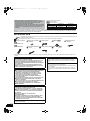 2
2
-
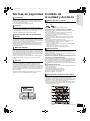 3
3
-
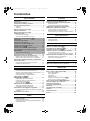 4
4
-
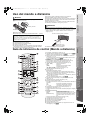 5
5
-
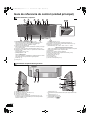 6
6
-
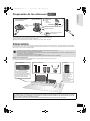 7
7
-
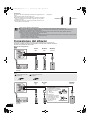 8
8
-
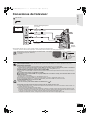 9
9
-
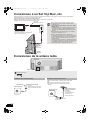 10
10
-
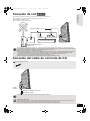 11
11
-
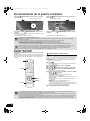 12
12
-
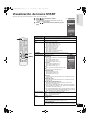 13
13
-
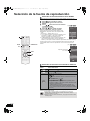 14
14
-
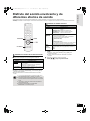 15
15
-
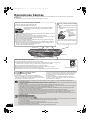 16
16
-
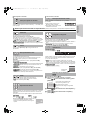 17
17
-
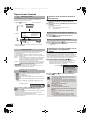 18
18
-
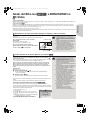 19
19
-
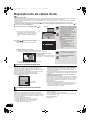 20
20
-
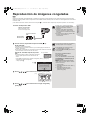 21
21
-
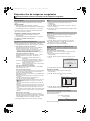 22
22
-
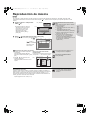 23
23
-
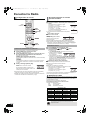 24
24
-
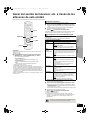 25
25
-
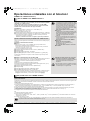 26
26
-
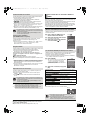 27
27
-
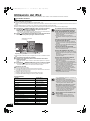 28
28
-
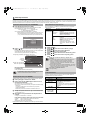 29
29
-
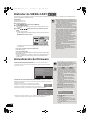 30
30
-
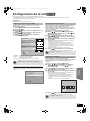 31
31
-
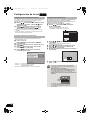 32
32
-
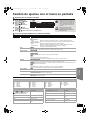 33
33
-
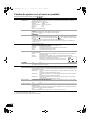 34
34
-
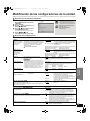 35
35
-
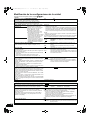 36
36
-
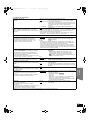 37
37
-
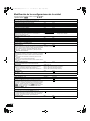 38
38
-
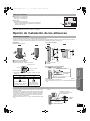 39
39
-
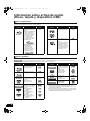 40
40
-
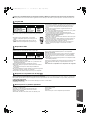 41
41
-
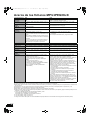 42
42
-
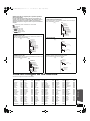 43
43
-
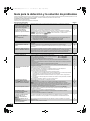 44
44
-
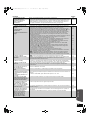 45
45
-
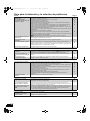 46
46
-
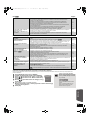 47
47
-
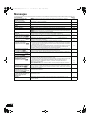 48
48
-
 49
49
-
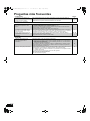 50
50
-
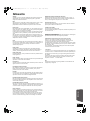 51
51
-
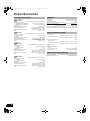 52
52
-
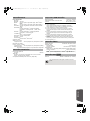 53
53
-
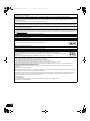 54
54
-
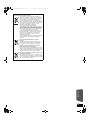 55
55
-
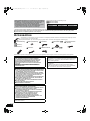 56
56
-
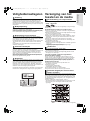 57
57
-
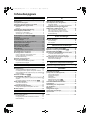 58
58
-
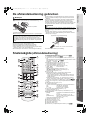 59
59
-
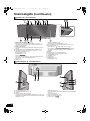 60
60
-
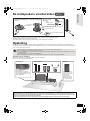 61
61
-
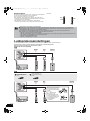 62
62
-
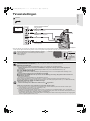 63
63
-
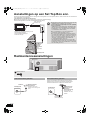 64
64
-
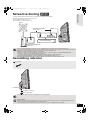 65
65
-
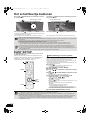 66
66
-
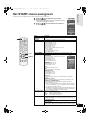 67
67
-
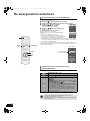 68
68
-
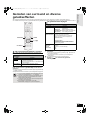 69
69
-
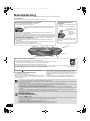 70
70
-
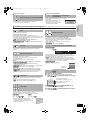 71
71
-
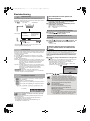 72
72
-
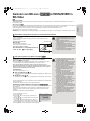 73
73
-
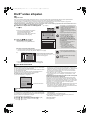 74
74
-
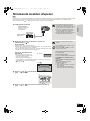 75
75
-
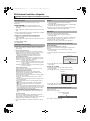 76
76
-
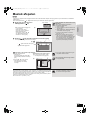 77
77
-
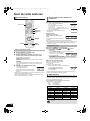 78
78
-
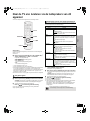 79
79
-
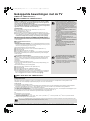 80
80
-
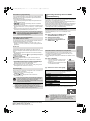 81
81
-
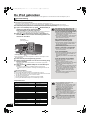 82
82
-
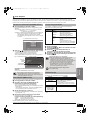 83
83
-
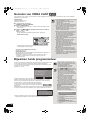 84
84
-
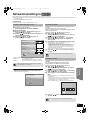 85
85
-
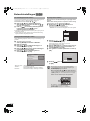 86
86
-
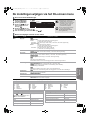 87
87
-
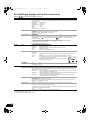 88
88
-
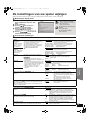 89
89
-
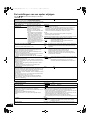 90
90
-
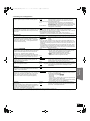 91
91
-
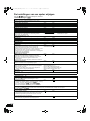 92
92
-
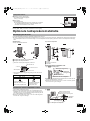 93
93
-
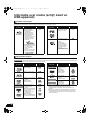 94
94
-
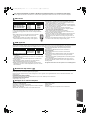 95
95
-
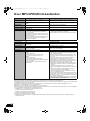 96
96
-
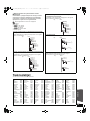 97
97
-
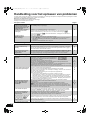 98
98
-
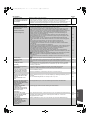 99
99
-
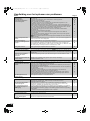 100
100
-
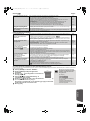 101
101
-
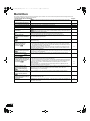 102
102
-
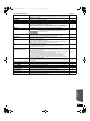 103
103
-
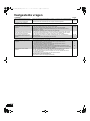 104
104
-
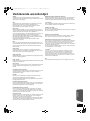 105
105
-
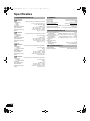 106
106
-
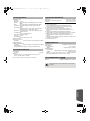 107
107
-
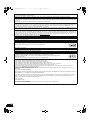 108
108
-
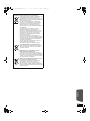 109
109
-
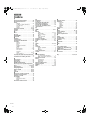 110
110
-
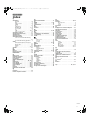 111
111
-
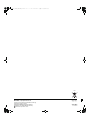 112
112
Panasonic SCBTX77 El manual del propietario
- Tipo
- El manual del propietario
En otros idiomas
- Nederlands: Panasonic SCBTX77 de handleiding
Documentos relacionados
-
Panasonic SC-BT222 El manual del propietario
-
Panasonic SCPT480 El manual del propietario
-
Panasonic SCBT735EG El manual del propietario
-
Panasonic SCPT90EG Instrucciones de operación
-
Panasonic DMREZ49V Instrucciones de operación
-
Panasonic DMPB100 Instrucciones de operación
-
Panasonic DMREX773 Instrucciones de operación
-
Panasonic DMREX99V Instrucciones de operación
-
Panasonic DMPBD85 El manual del propietario
-
Panasonic SCBT200 Instrucciones de operación